Практикум. Сервис доставки блюд. Настройка визуалов.
Общие сведения о визуалах
В Системе реализована возможность настройки реестров и визуалов типа объектов. Данный функционал позволяет полностью кастомизировать пользовательский интерфейс под различные задачи.
С использованием платформы GreenData можно:
-
Настраивать структуру отображения визуалов;
-
Настраивать структуру и настройки реестра объектов типа объекта;
-
Форматировать содержание объекта и реестра, в том числе используя условное форматирование;
-
Задавать правила отображения, логики поведения, блокировки и цветового оформления элементов на визуале.
Для настройки визуала предусмотрены элементы, которые нужно располагать в рабочей области используя принцип перетаскивания drag&drop.
Настройка визуалов включает в себя несколько этапов:
-
Настройка структуры. На данном этапе проводится разметка областей и определяется, где будут располагаться элементы (атрибуты и виджеты);
-
Размещение элементов. Размещение элементов интерфейса должно происходить только в заранее подготовленные области контейнеров: в их пространство помещаются атрибуты типа или системные элементы(виджеты);
-
Настройка форматирования. На этом этапе проводится настройка отображения текста и цветового оформления;
-
Настройка управления. На этом этапе реализуется настройка видимости и доступности элементов.
После сохранения настроек визуалов к ним можно вернуться позже и внести изменения. Для объектов одного типа может быть настроено несколько визуалов для различных групп пользователей и реализации различных бизнес-задач. Также количество настроек реестра для одного типа объекта неограниченно. Однако, если какие-то из визуалов не используются, рекомендуется удалить их для быстрой работы системы.
В рамках практикума необходимо настроить следующие реестры:
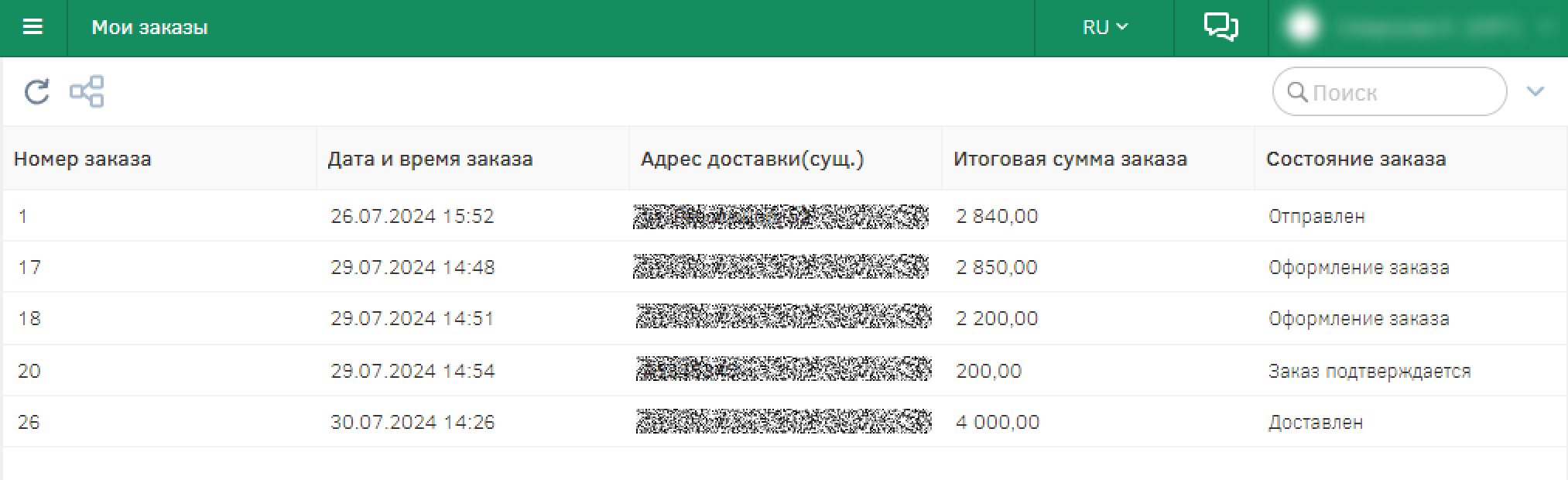
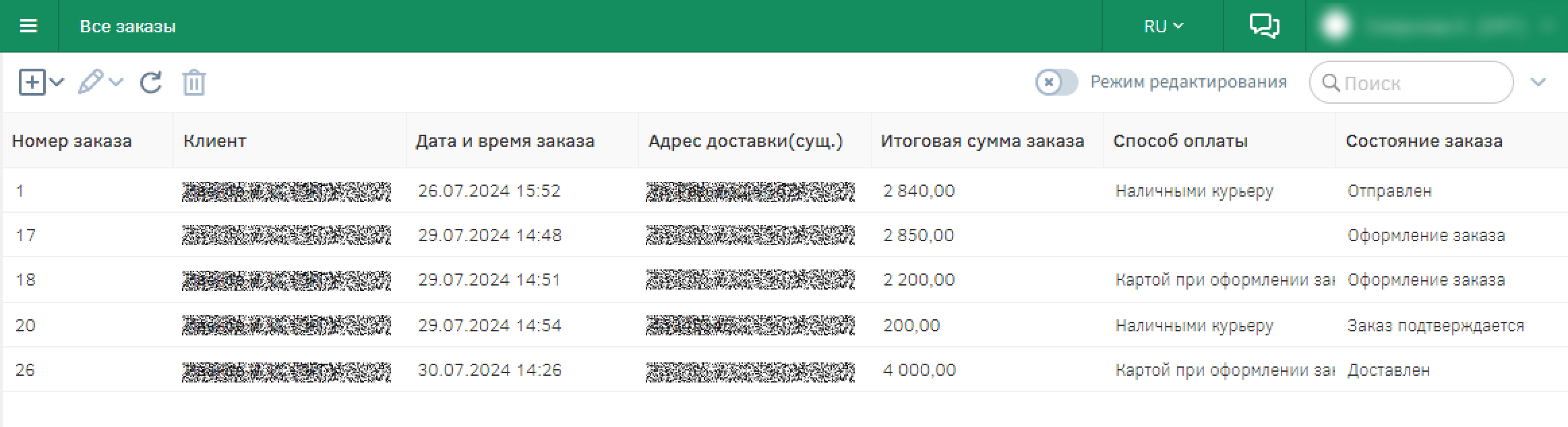
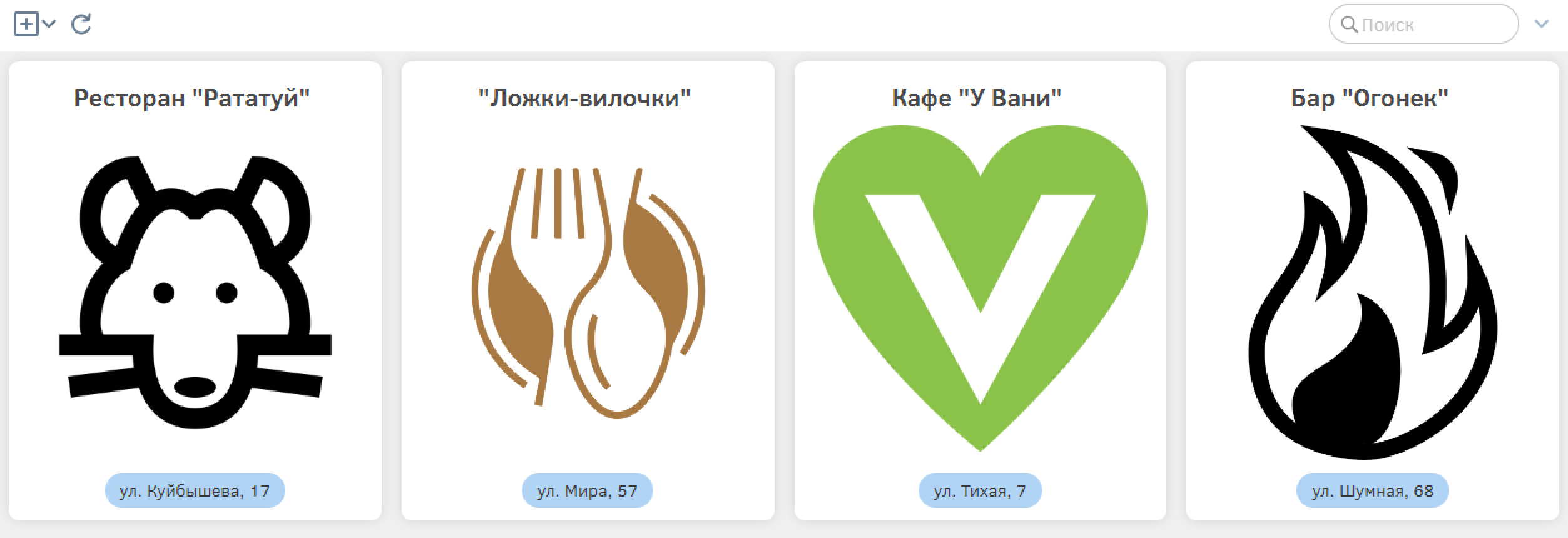
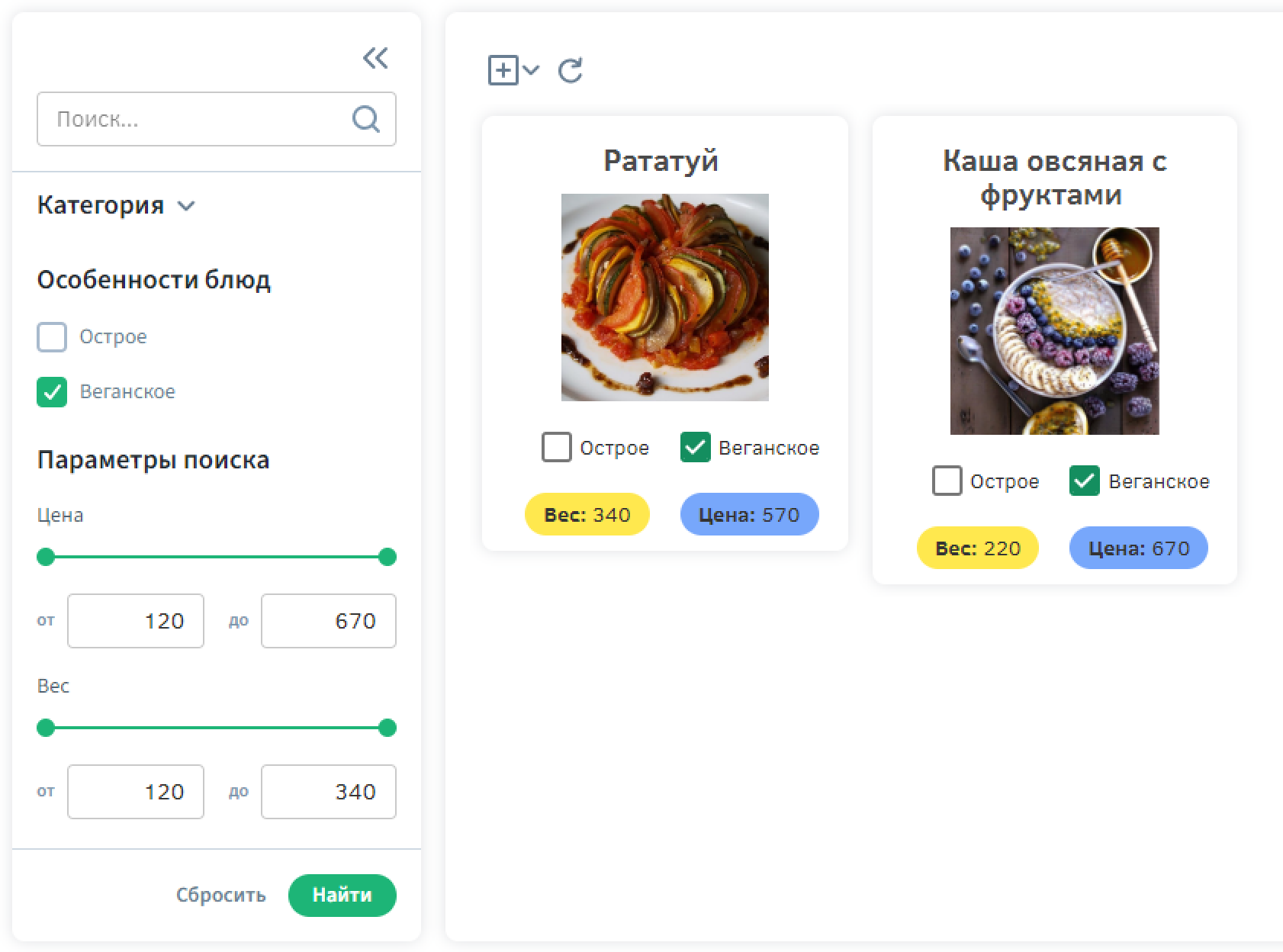
Также необходимо настроить визуалы:
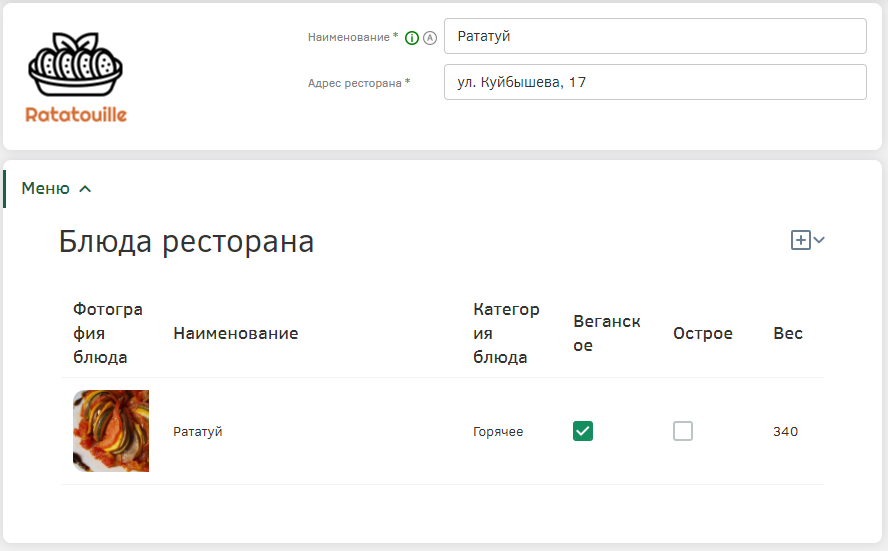
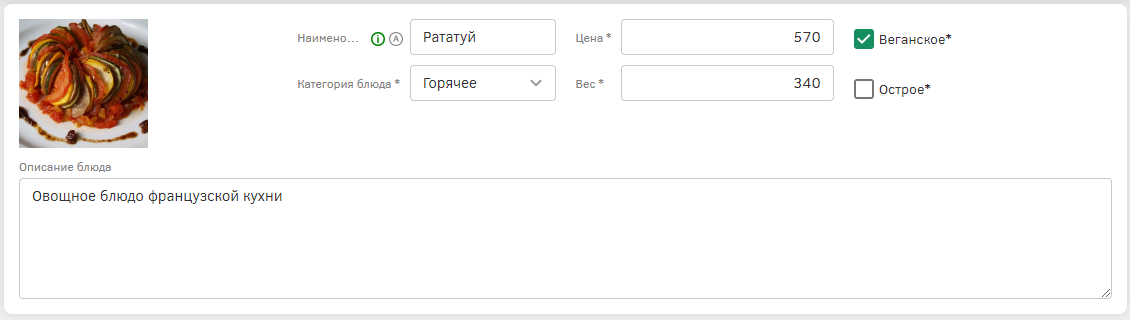
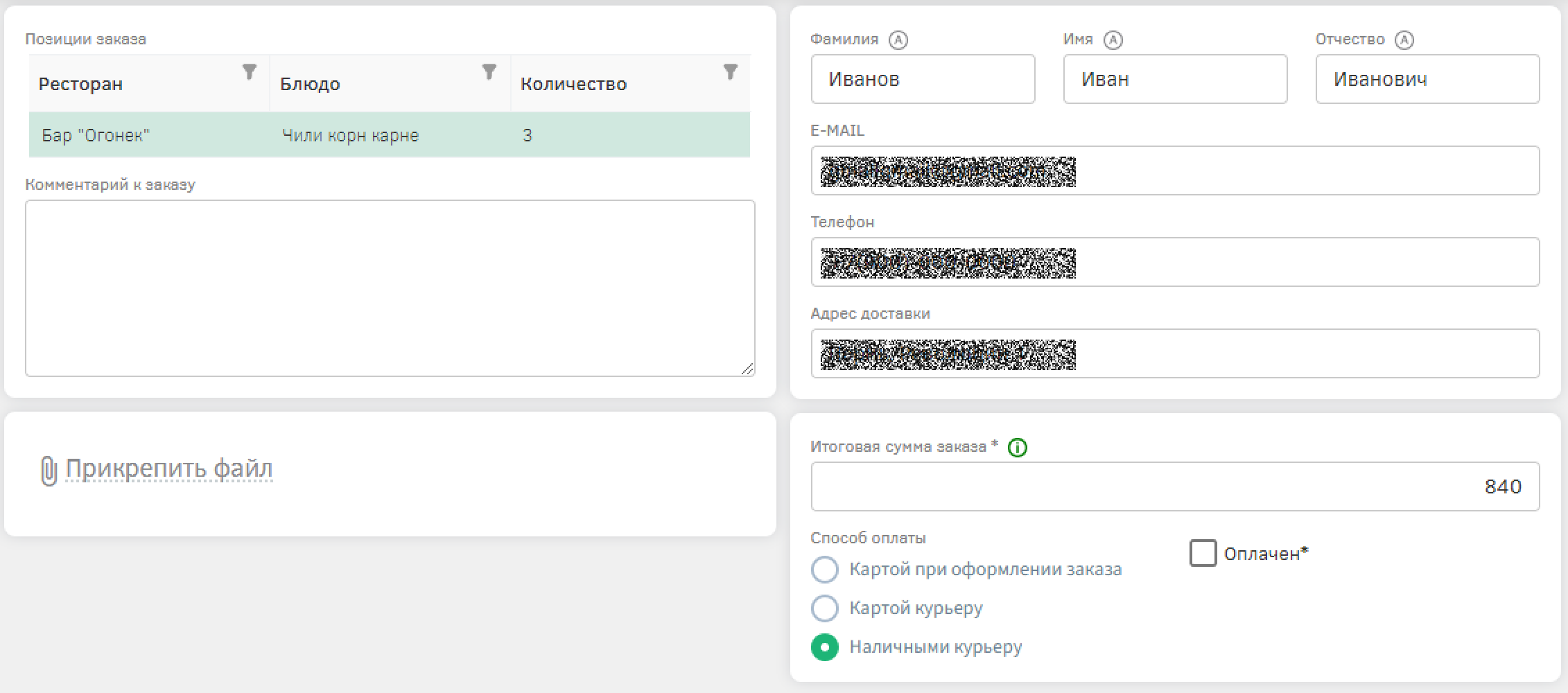
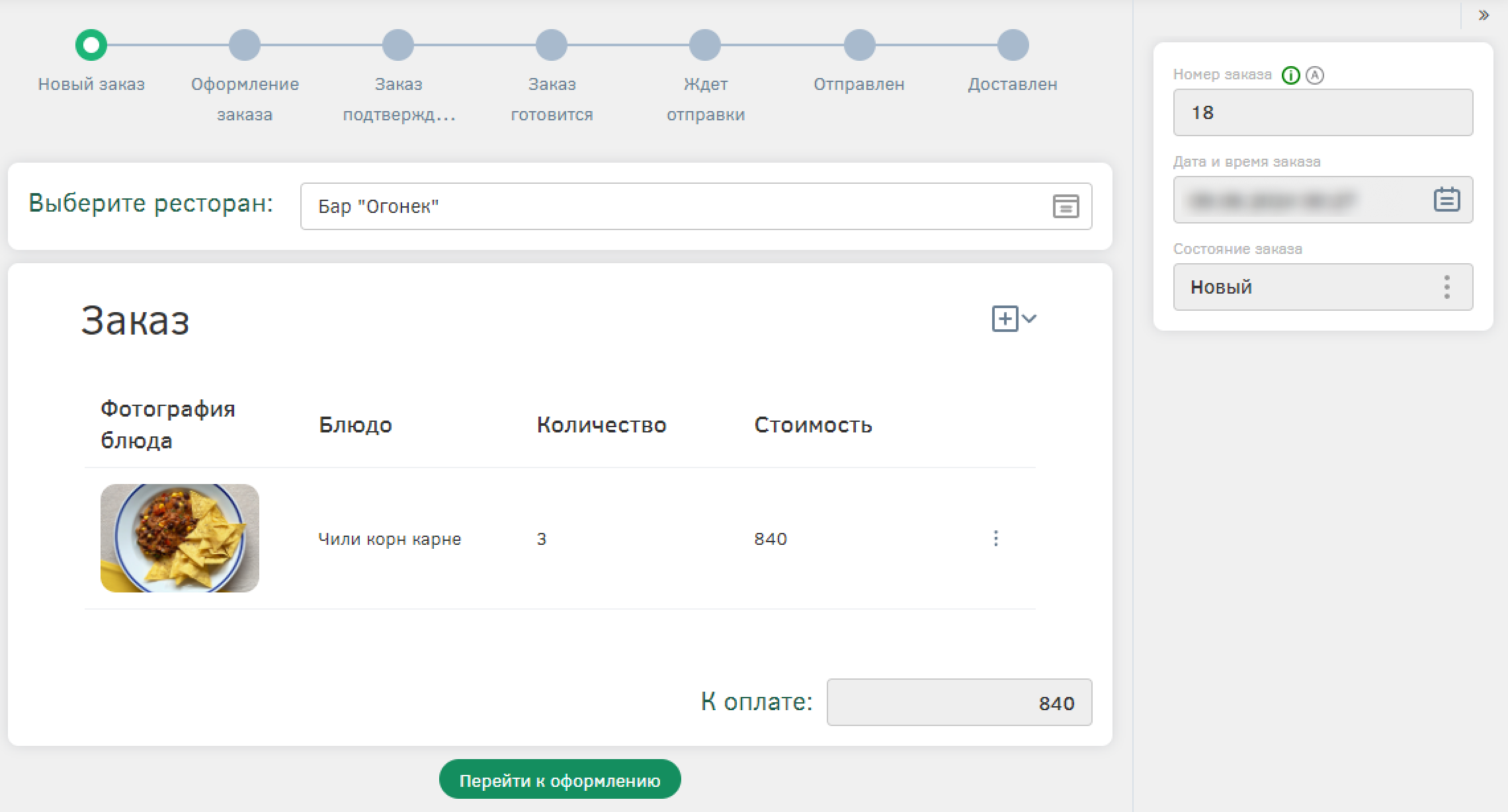
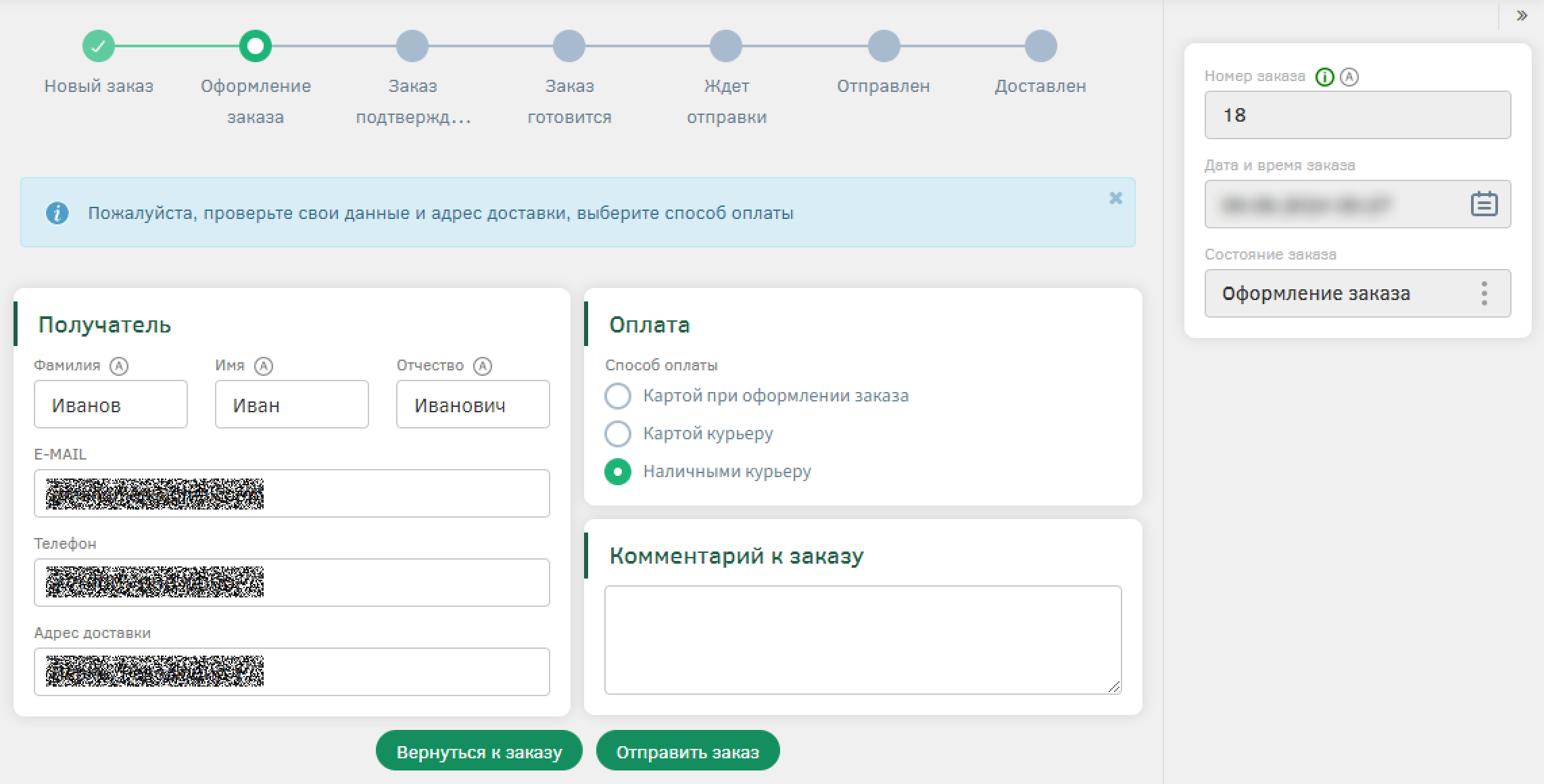
|
Перед настройкой модуля «Настройка визуалов» необходимо предварительно реализовать настройки, описанные в главе «Объектная модель», либо установить пакет обновлений. Вы можете найти необходимый пакет обновлений в папке текущего практикума. |
Настройки реестров
Реестр – табличное представление, в котором содержатся сведения обо всех экземплярах конкретного типа объектов. К настройкам реестра можно перейти через реестр типа объектов. По умолчанию все реестры имеют базовые настойки, но они могут быть изменены пользователем самостоятельно.
Все настройки реестров являются экземплярами типа объектов «Настройка базового реестра» [SYS_REGISTRY], перейти к ним можно так:
-
Перейти в реестр типов объектов :
-
Через пункт в главном меню: «Администрирование» - «Управление объектами» - «Типы объектов»;
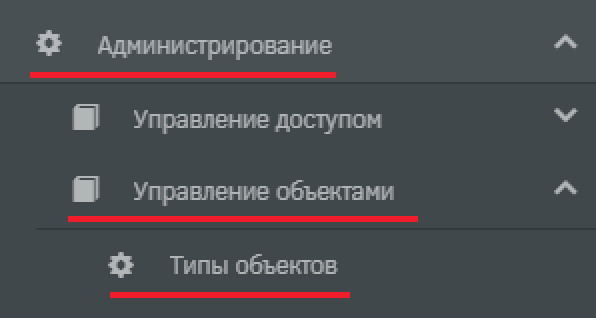
-
Через стартовую страницу: в разделе «Типы объектов» нажать на кнопку «Показать все»;
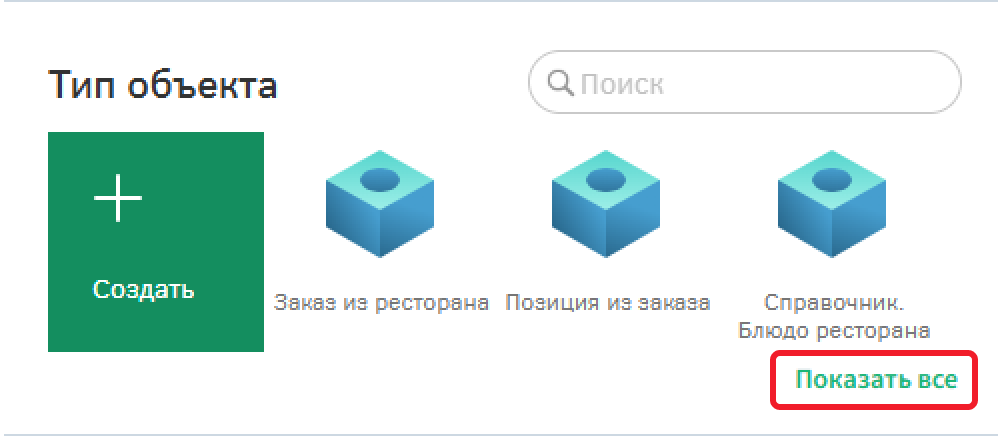
-
-
С помощью поиска найти в реестре тип объектов «Настройка базового реестра» [SYS_REGISTRY] и перейти в реестр типа;
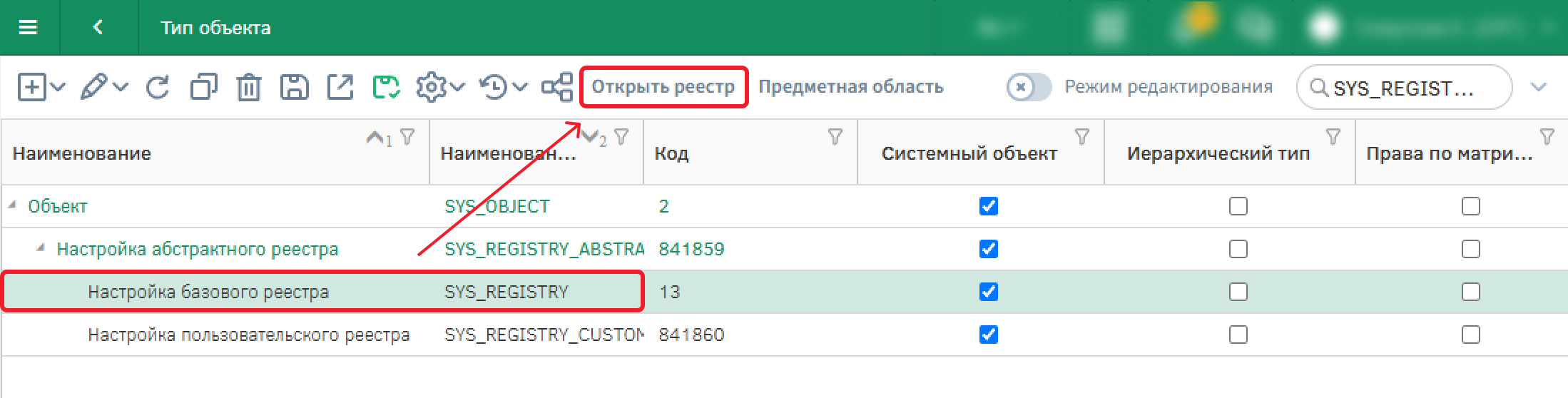
В системе предусмотрены следующие виды реестров:
-
плоский реестр (отображение экземпляров единым списком);
-
календарный реестр (отображение экземпляров внутри календаря);
-
реестр задач;
-
реестр с иерархией (отображение экземпляров согласно иерархии);
-
реестр с папками (отображение экземпляров и наименования папок, к которым они относятся);
-
плиточный реестр (отображение экземпляров в виде плиток);
-
легкий реестр.
По умолчанию реестры всех новых пользовательских типов объектов имеют вид «Плоский реестр».
Настройка плоского реестра
В рамках бизнес-задачи необходимо настроить два реестра типа «Заказ из ресторана» – для менеджеров «Все заказы» с отображением всех актуальных заказов, и для клиентов с отображением только их заказов – «Мои заказы».
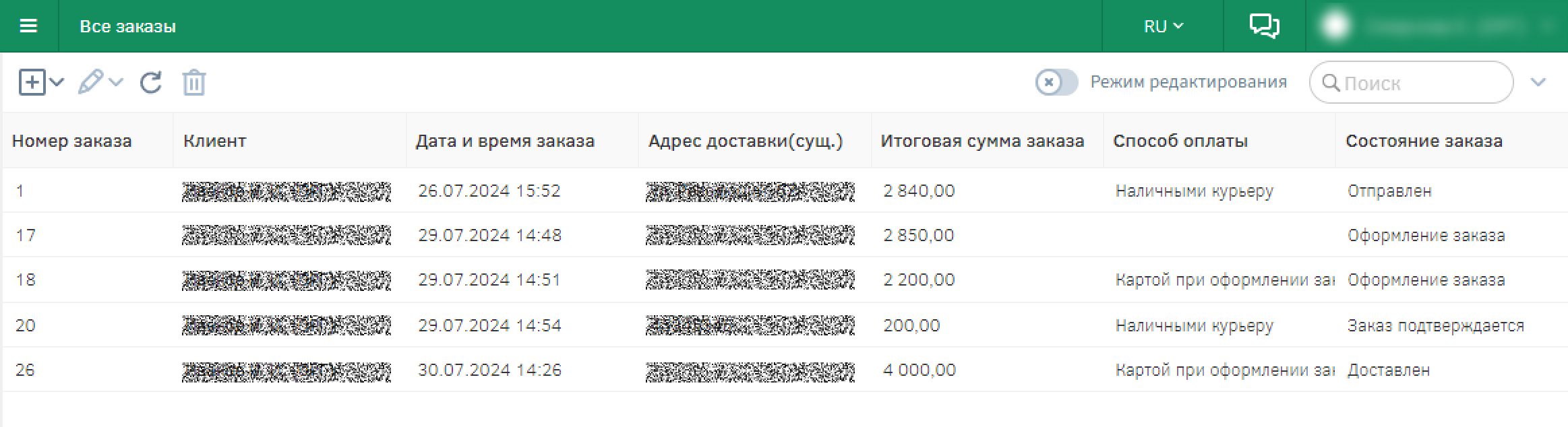
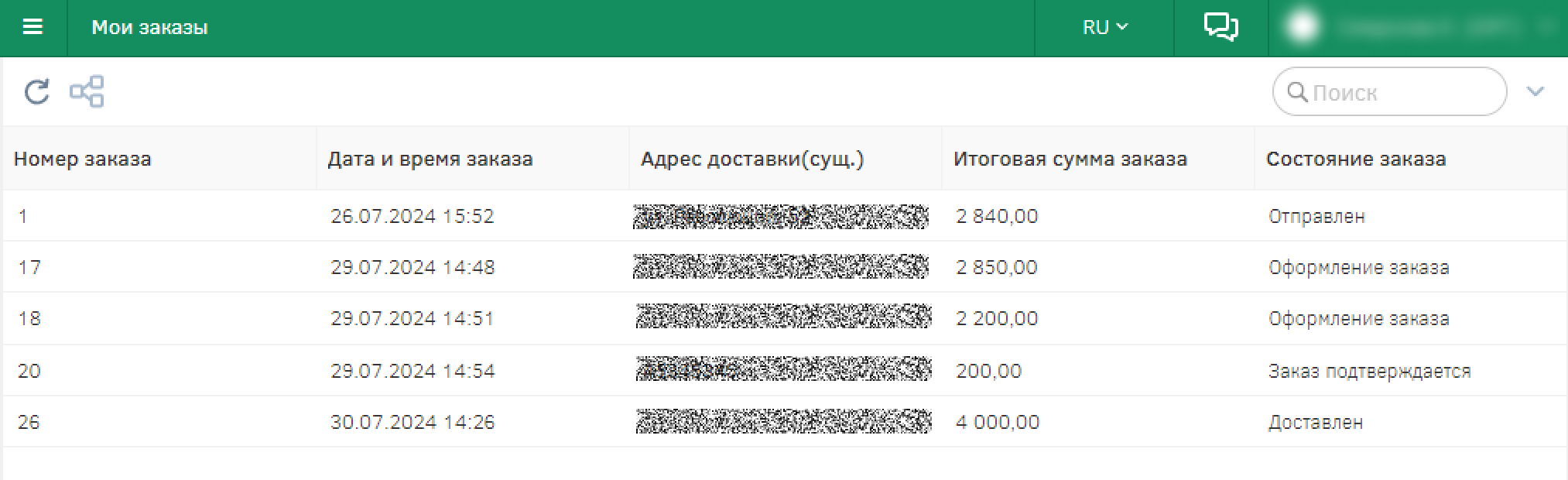
Настройка реестра «Все заказы»
Перейдите к реестру типа «Заказ из ресторана» (как перейти к реестру см. Заполнение справочников). С помощью кнопки на панели управления откройте настройки реестра.
В поле «Наименование» измените название реестра на «Все заказы».
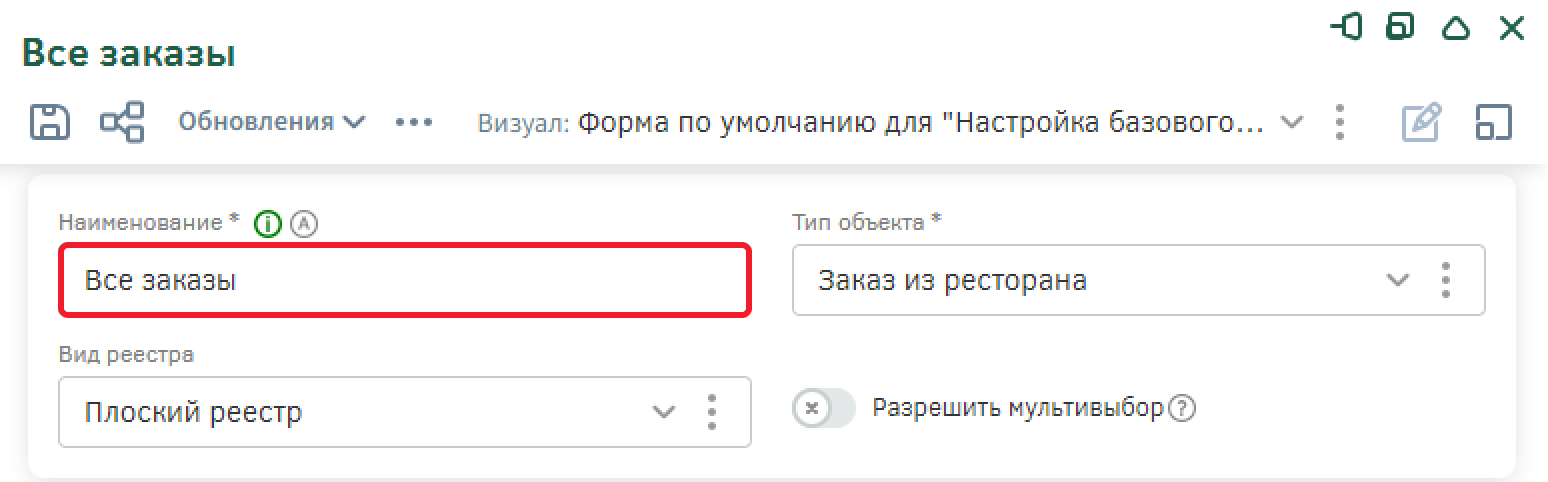
В текущем модальном окне ниже представлены вкладки для более тонкой настройки. На вкладке «Настройка колонок» можно определить колонки, которые нужно отобразить в реестре: список атрибутов для колонок находится слева, а выбранные для отображения колонки – справа. Для того чтобы отобразить колонку, необходимо выбрать ее в поле слева и перенести в поле справа, воспользовавшись стрелками между ними. Чтобы изменить порядок колонки, необходимо воспользоваться стрелками на панели управления над полем «Колонки».
Настройте отображаемые колонки в поле «Колонки» следующим образом:
-
Номер документа;
-
Дата и время заказа;
-
Клиент;
-
Адрес доставки;
-
Итоговая сумма заказа;
-
Способ оплаты;
-
Состояние заказа.
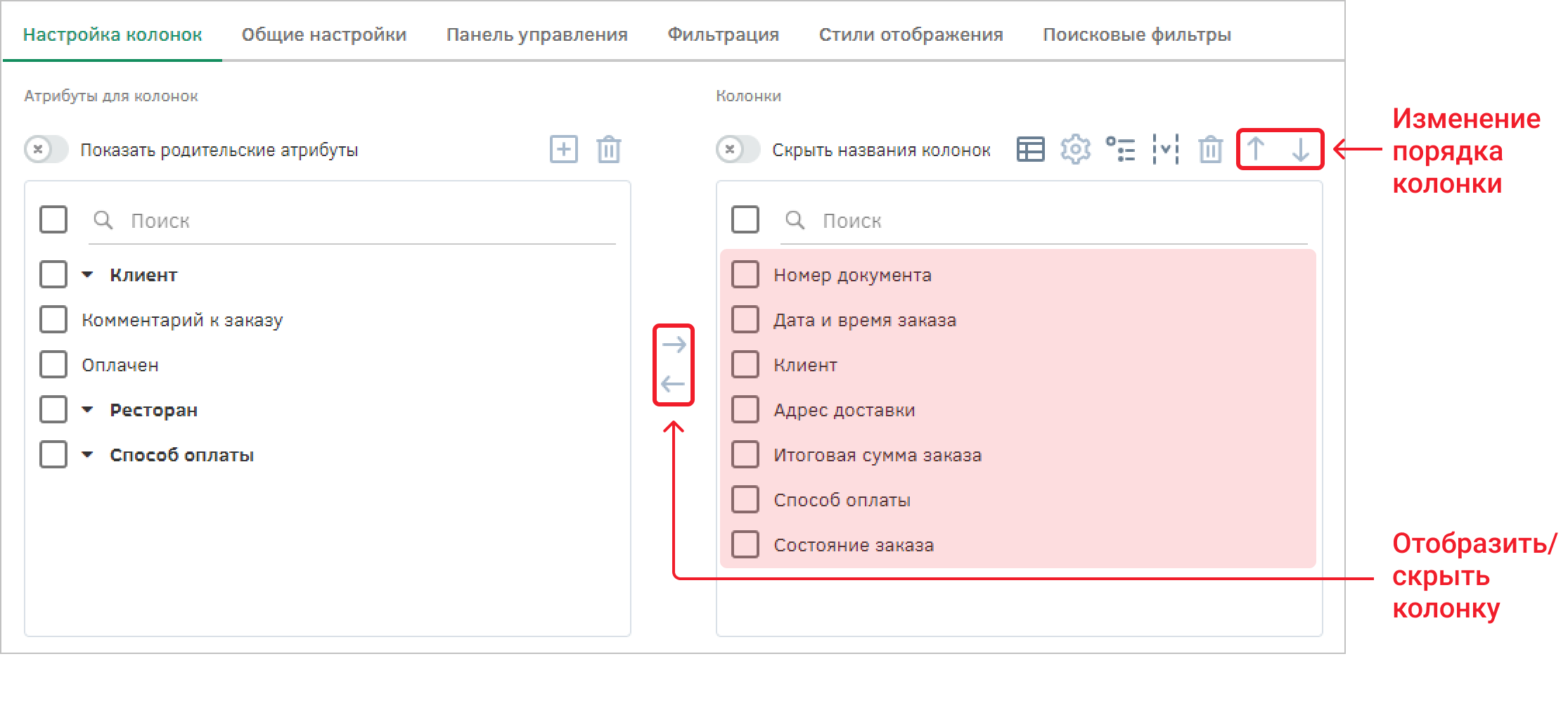
Настройте отображение колонки «Номер документа», для этого выделите ее в списке и перейдите к настройке с помощью кнопки настроек.
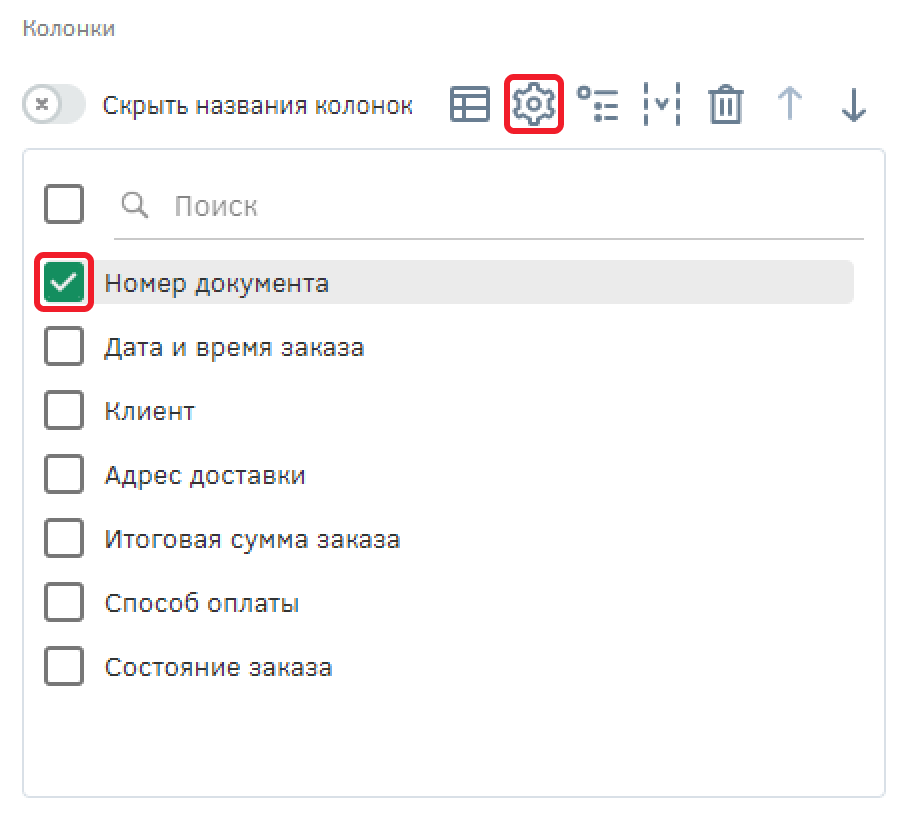
В рамках настроек колонки можно настроить наименование, отображение, стиль текста и ширину колонки, а также в группе «Другое» - настройки фильтрации и режим поиска по колонке.
Измените наименование колонки на «Номер заказа», остальные настройки оставьте без изменений.
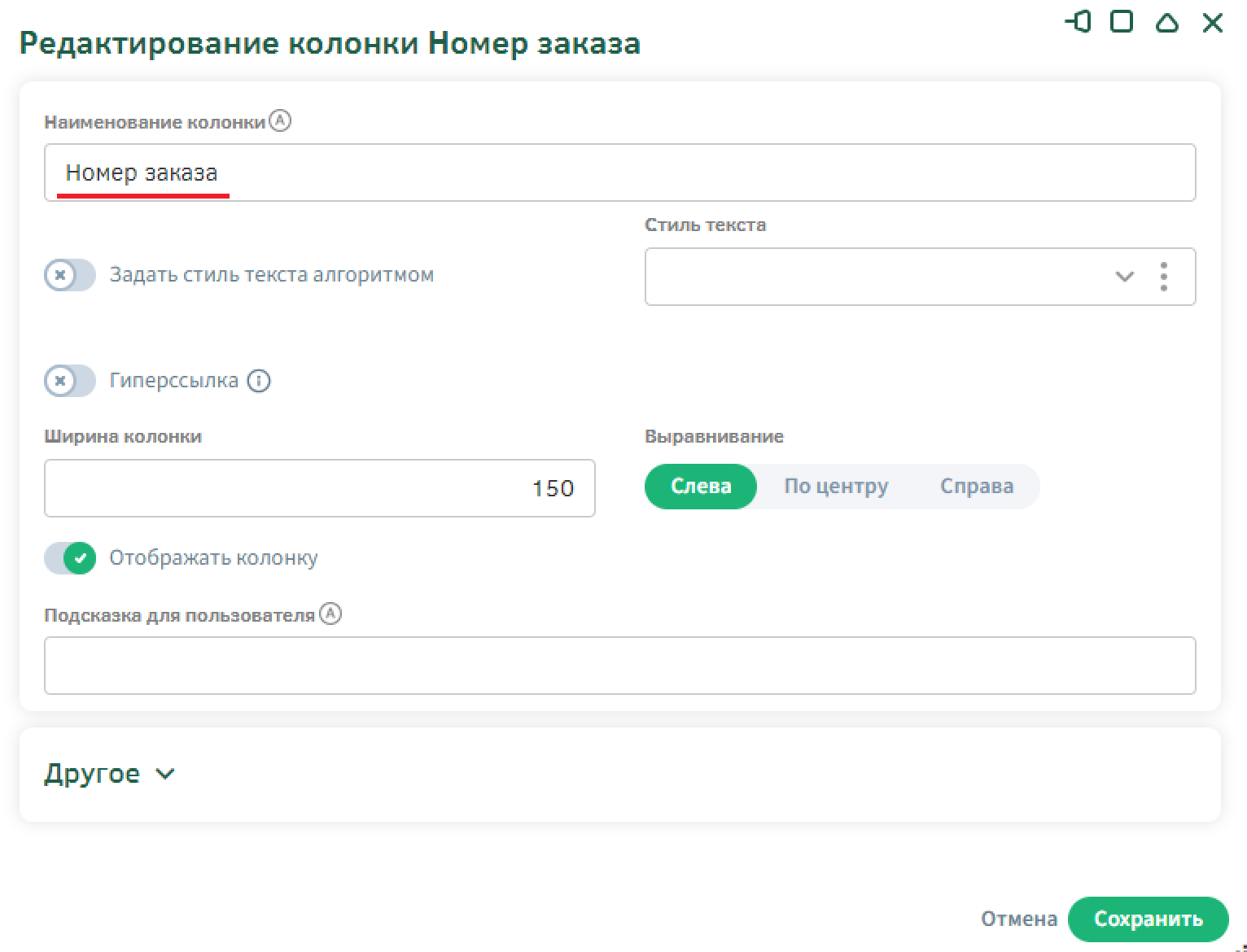
Перейдите на вкладку «Панель управления» - на ней происходит настройка кнопок, отображаемых на панели управления. Отображаемые кнопки в реестре зависят от объекта, указанного в поле «Настройка кнопок панели управления в реестре». Добавьте новый экземпляр настроек, для этого раскройте панель дополнительных действий поля и выберите опцию «Добавить».
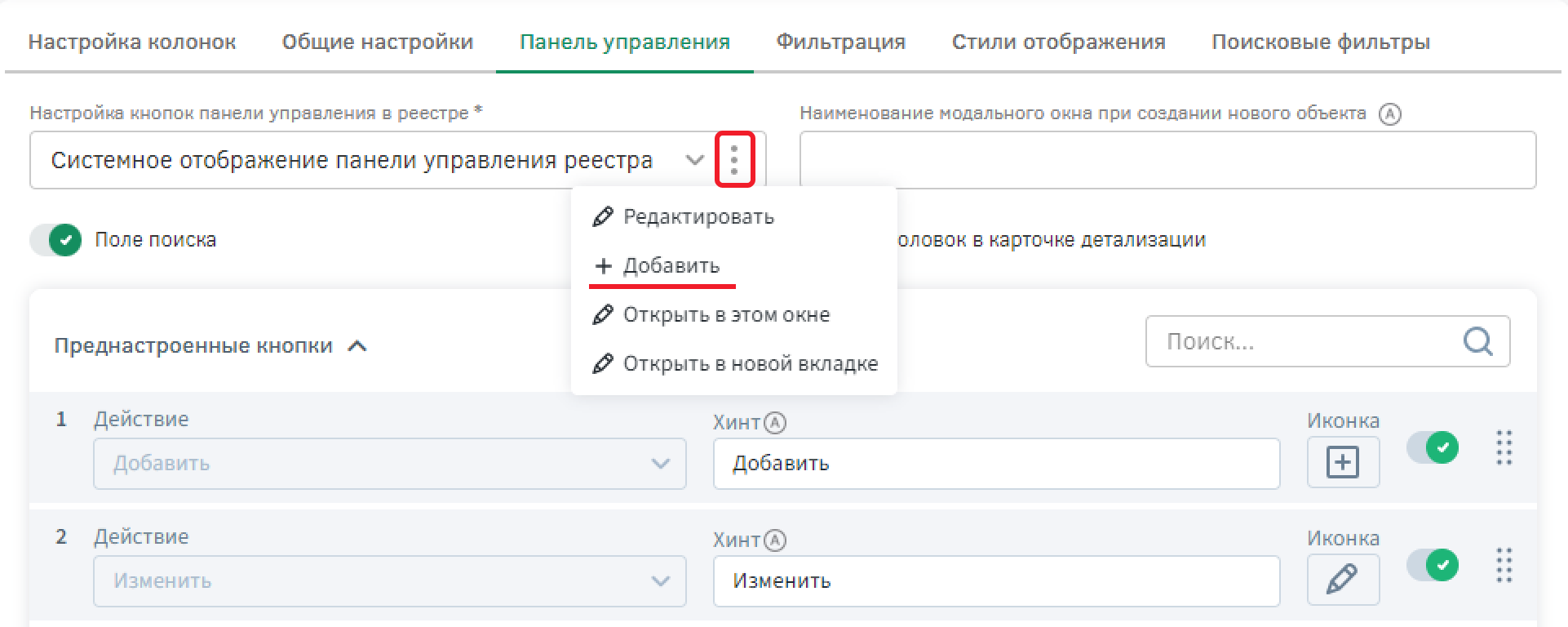
Создайте новую настройку кнопок на панели управления реестра «Настройки кнопок для реестра «Все заказы». Ниже на вкладке «Настройка кнопок панели управления» отображаются преднастроенные и пользовательские кнопки – по умолчанию они все активны и отображаются в реестрах.
Оставьте активными кнопки для настроек, изменения и обновления, а остальные – переведите в неактивное состояние, чтобы они были скрыты на панели управления.
Сохраните настройки кнопок реестра и вернитесь к настройкам реестра.
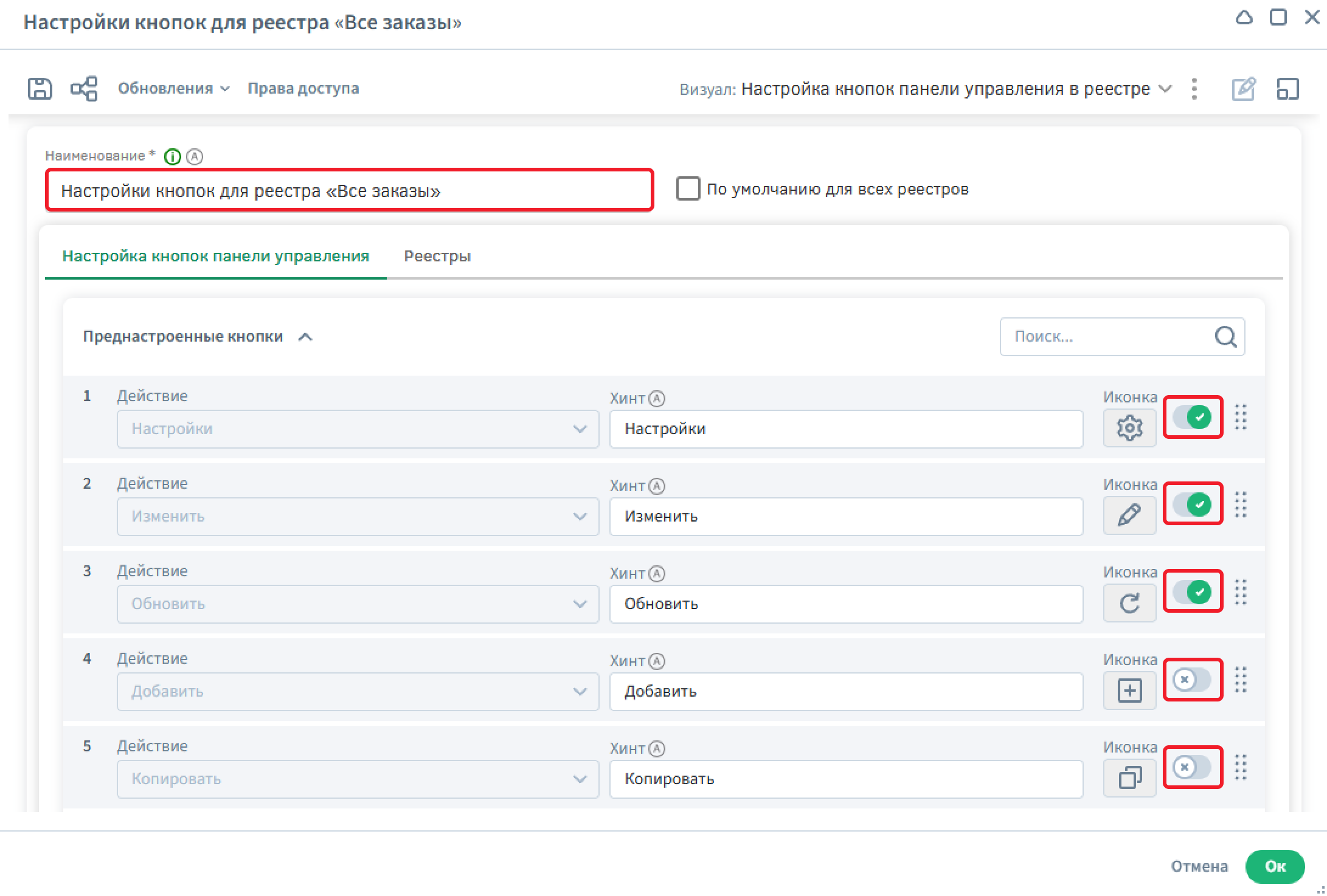
Сохраните настройки реестра. После этого он будет выглядеть следующим образом:

Настройка реестра «Мои заказы»
Создайте еще один реестр «Мои заказы» типа объектов «Заказ из ресторана» для клиентов.
Чтобы создать новое представление реестра, необходимо раскрыть дополнительные действия кнопки «Настройки» создать копию существующего реестра «Все заказы».
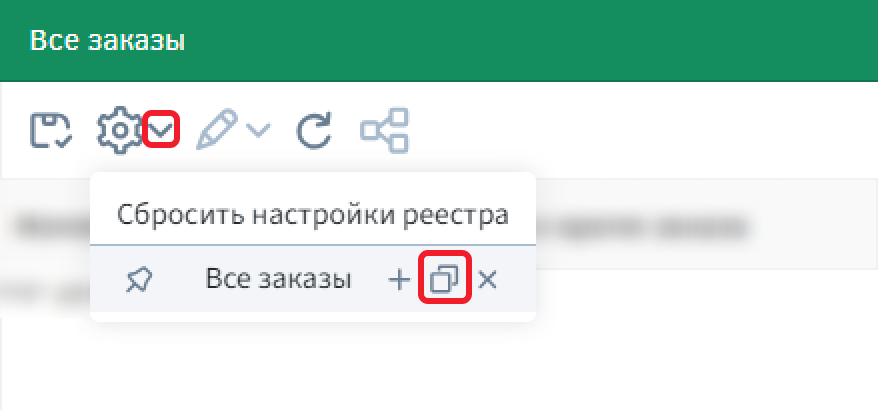
Измените наименование реестра на «Мои заказы» и оставьте в списке колонок следующие:
-
Номер заказа;
-
Дата и время заказа;
-
Адрес доставки;
-
Итоговая сумма заказа;
-
Состояние заказа.
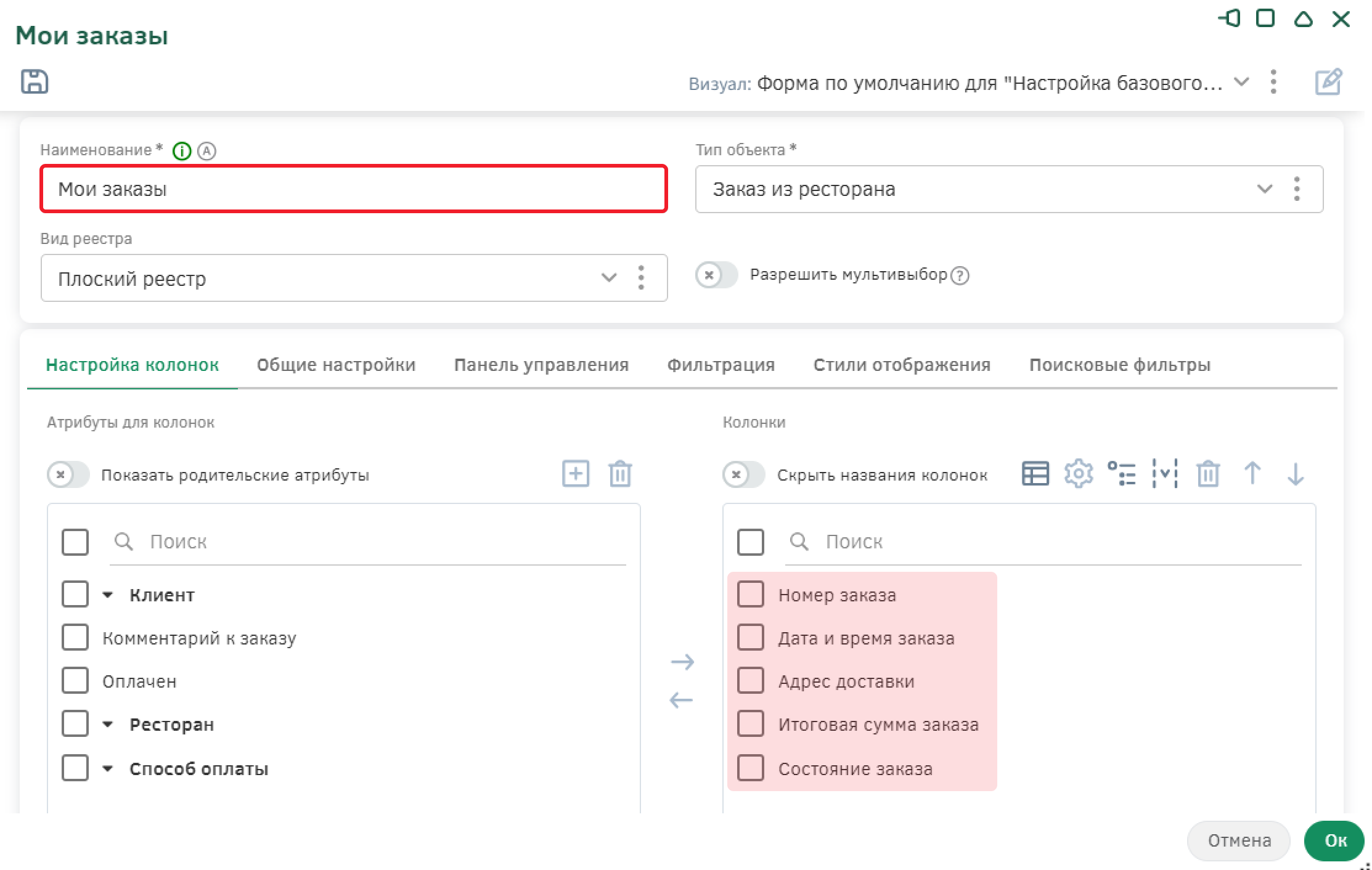
Перейдите на вкладку «Панель управления» и в поле «Настройка кнопок панели управления в реестре» добавьте новый экземпляр настроек, для этого раскройте панель дополнительных действий поля и выберите опцию «Добавить».
Создайте новую настройку кнопок на панели управления реестра «Настройки кнопок для реестра «Мои заказы». Ниже на вкладке «Настройка кнопок панели управления» оставьте активными кнопки для добавления нового объекта в реестре и обновления, а остальные – переведите в неактивное состояние, чтобы они были скрыты на панели управления.
Перейдите на вкладку «Фильтрация» - на ней осуществляется настройка фильтров и сортировок. Есть три вида фильтра:
-
Алгоритм фильтрации – алгоритмический фильтр, в котором с помощью функций выбирается атрибут фильтруемого объекта и атрибут родительского объекта;
-
SQL условие - фильтр на основе SQL с использованием источников данных;
-
Дерево условий – конструктор логических условий для настройки фильтрации объектов, который позволяет комбинировать различные условия с использованием логических операторов OR и AND.
По умолчанию выбран вид «Алгоритм фильтрации» – оставьте это поле без изменений.
В поле «Вид фильтрации в реестре» измените значение на «Без фильтрации». В поле «Алгоритм для фильтрации данных» добавьте новый алгоритм, для этого раскройте панель дополнительных действий и выберите опцию «Добавить».
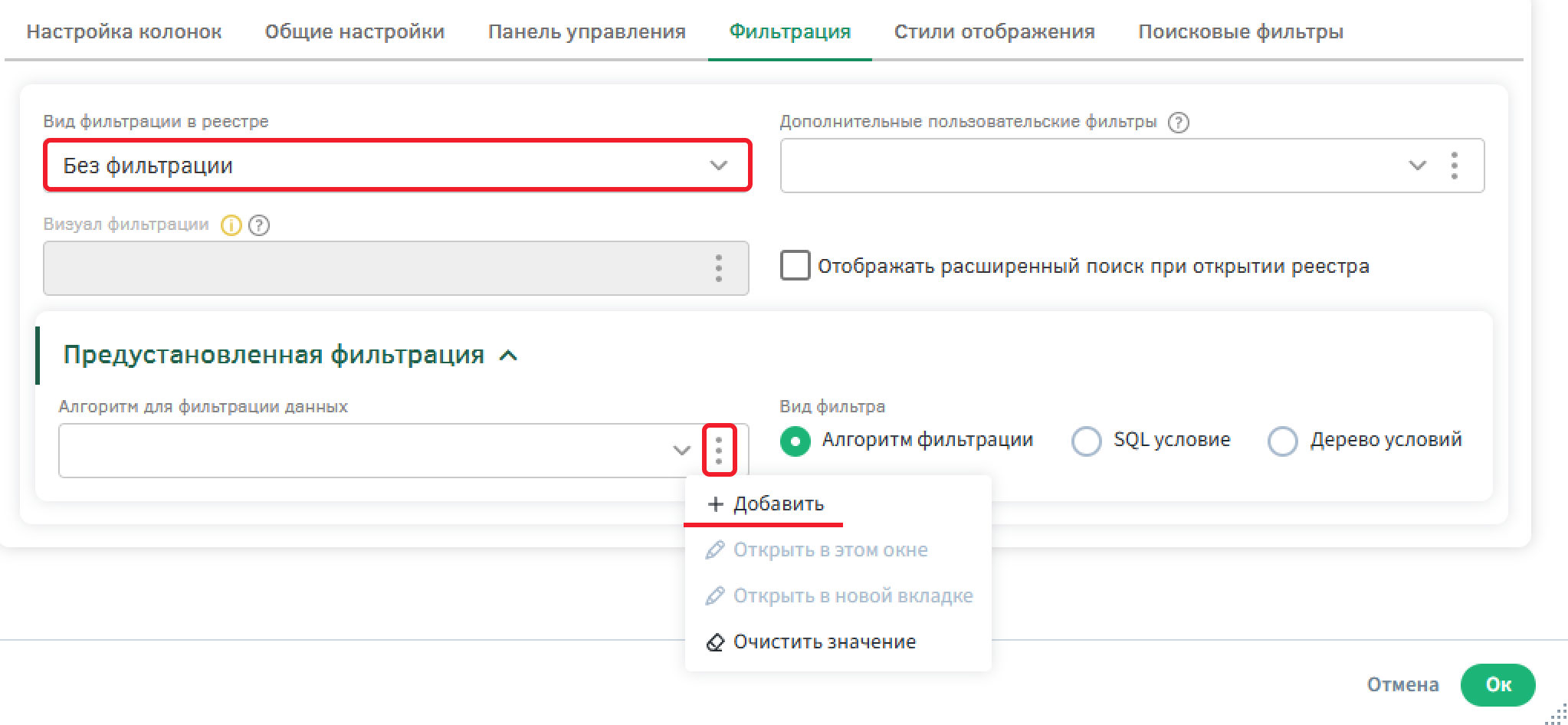
Создайте алгоритм «Алгоритм фильтрации заказов клиентов», оставьте в качестве базового типа объектов «Заказ из ресторана». В поле «Карточка объекта, параметры которой нужно использовать для фильтра» выберите тип «Пользователь». Данный алгоритм будет отображать те объекты, которые создал текущий пользователь.
Заполните поле формулы алгоритма:

Воспользуйтесь функциями:
Выполните следующие шаги чтобы повторить формулу алгоритма:
1. Укажите атрибут, по которому будет происходить фильтрация. Для этого на панели инструментов воспользуйтесь функцией attr из раздела «Источники» - в модальном окне выберите атрибут «Сотрудник, создавший объект» - «Код»;
2. Далее с помощью клавиатуры введите знак равенства;
3. Укажите атрибут, обозначающего сотрудника текущего пользователя. Для обращения к атрибутам текущего пользователя воспользуйтесь функцией currentUser из раздела «Пользователи и группы»;
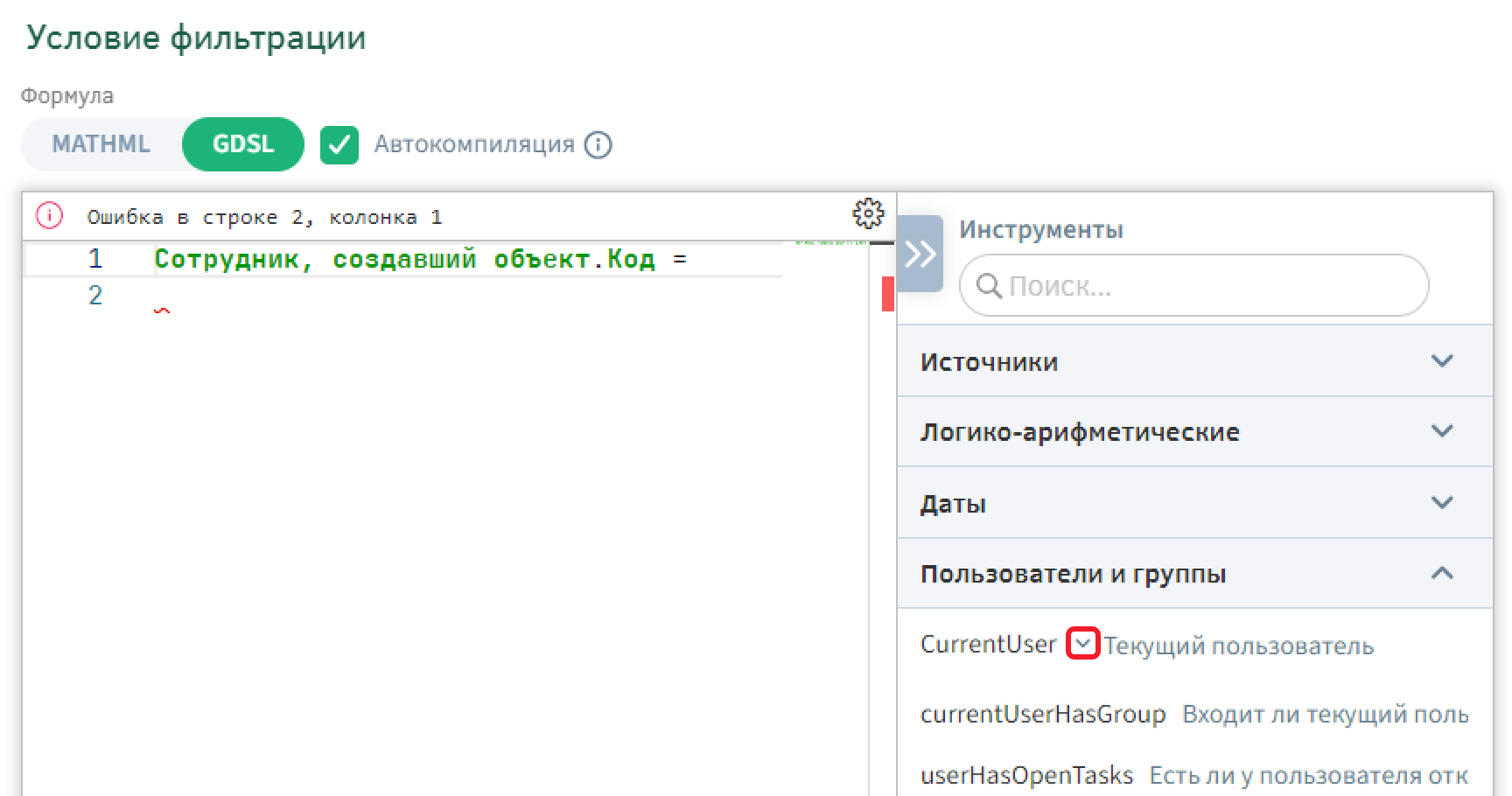
4. В появившемся модальном окне выберите цепочечный атрибут «Сотрудник» - «Код».
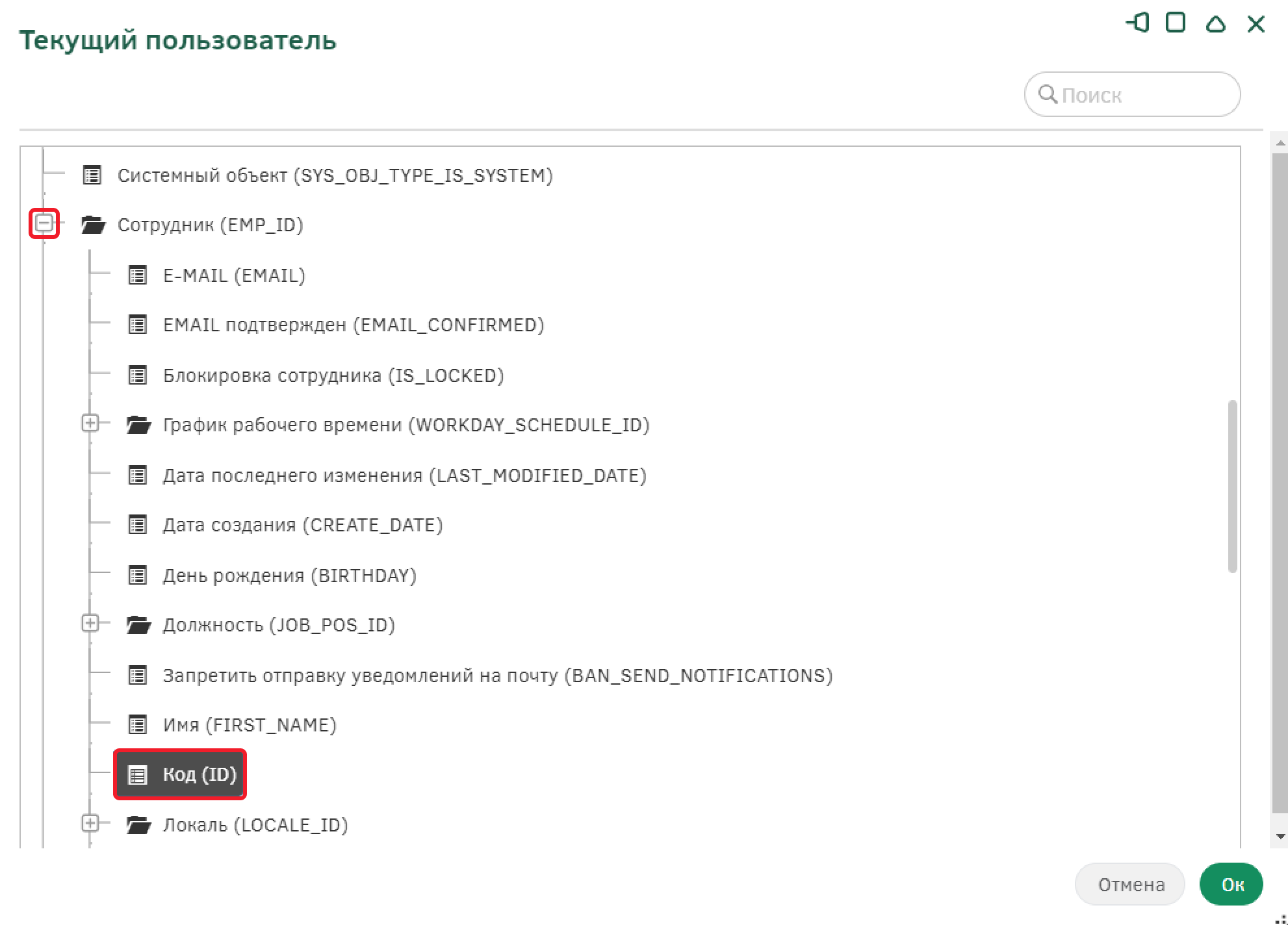
Сохраните алгоритм и вернитесь к настройкам реестра с помощью кнопки «Ок». Сохраните настройки реестра.
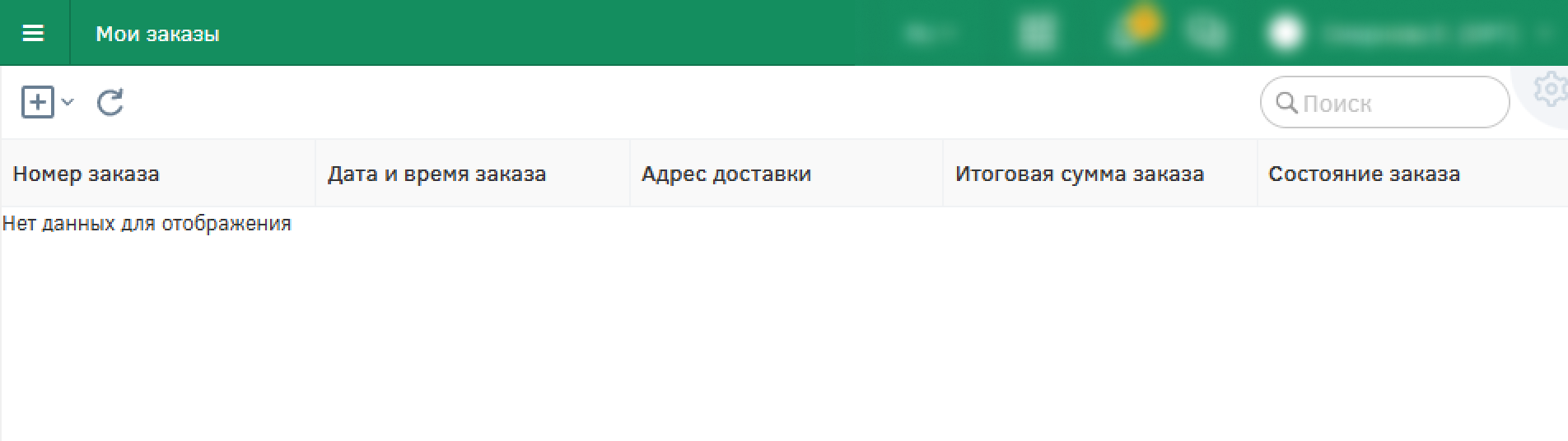
Настройка плиточного реестра
Плиточный реестр – это вид реестра в виде плиток или карточек, где каждая плитка содержит ключевые атрибуты объекта, что позволяет быстро получить общую информацию по объекту. Настройте плиточные реестры для типов объектов «Справочник. Ресторан» и «Справочник. Блюдо ресторана».
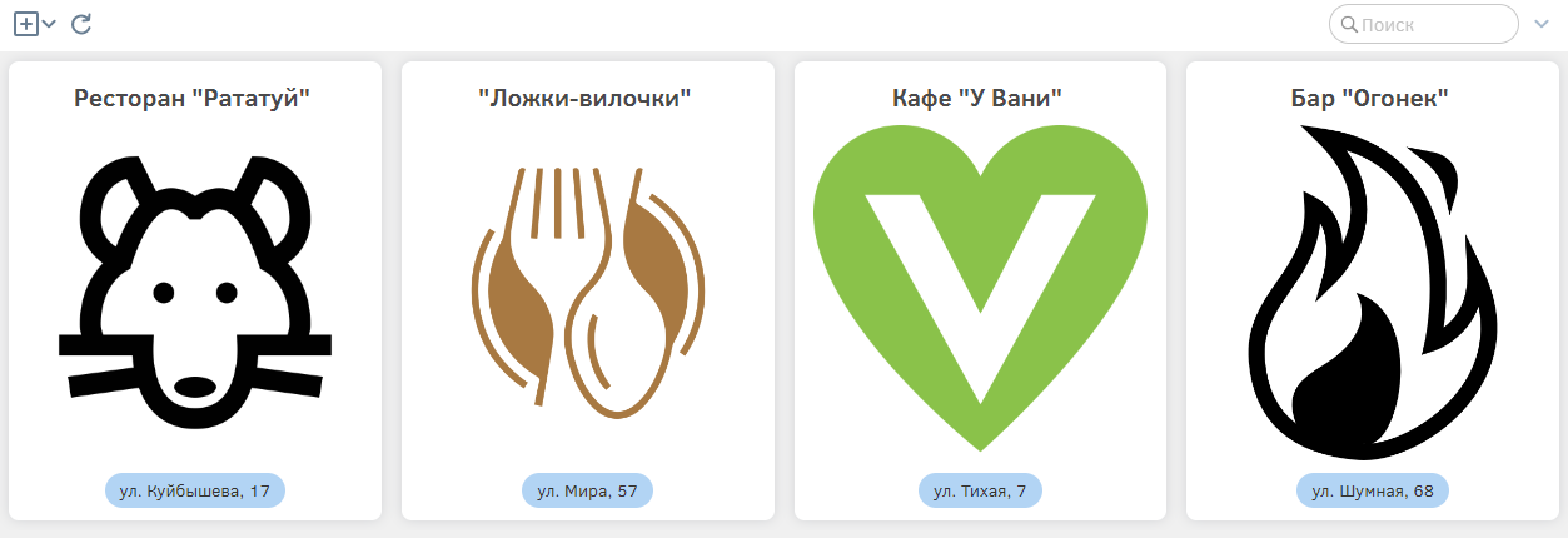
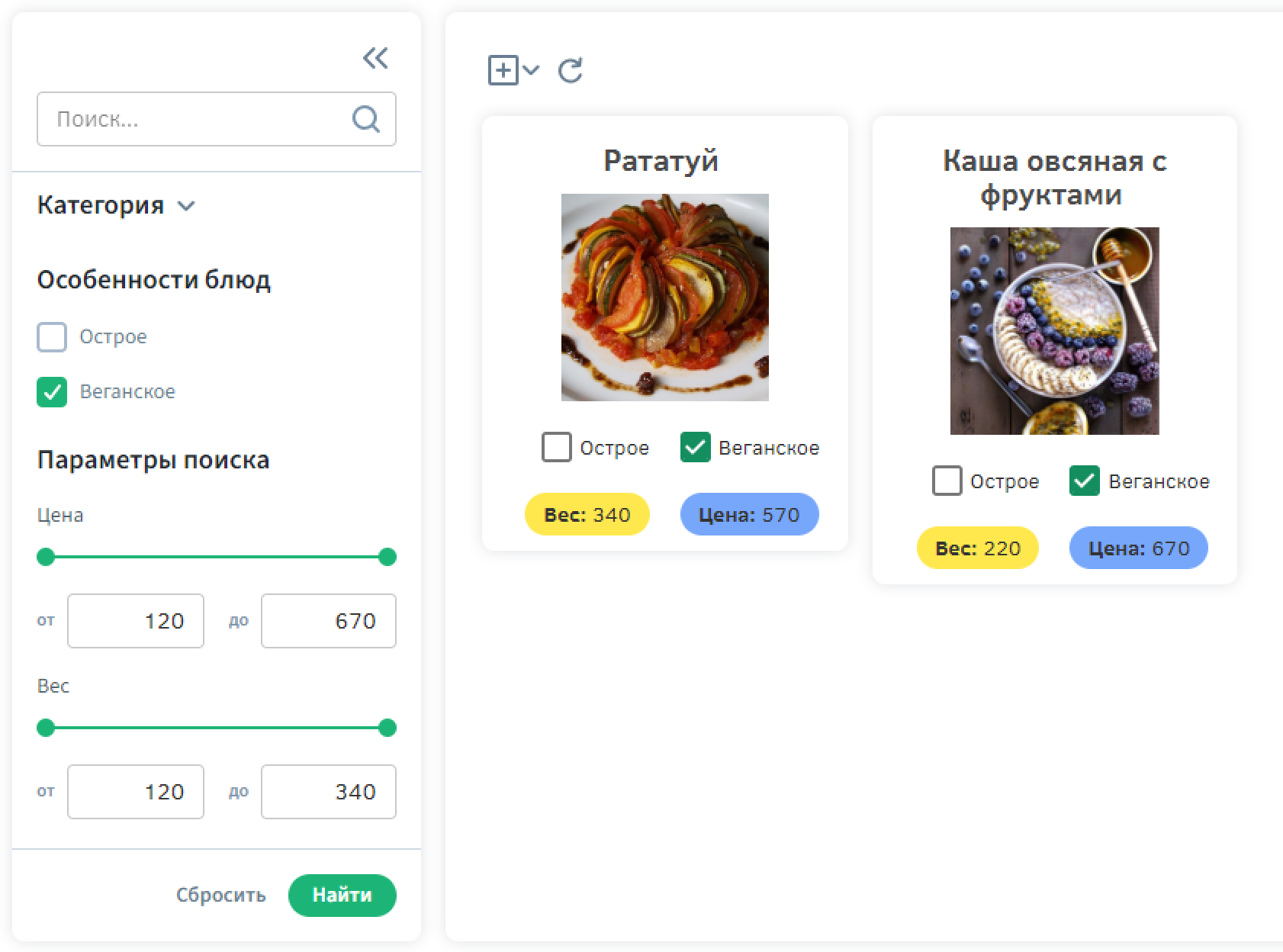
Реестр типа «Справочник. Ресторан»
Перейдите к настройкам реестра типа объектов «Справочник. Ресторан».
В появившемся окне измените Наименование – «Рестораны», поменяйте значение представления на «Плиточный реестр».
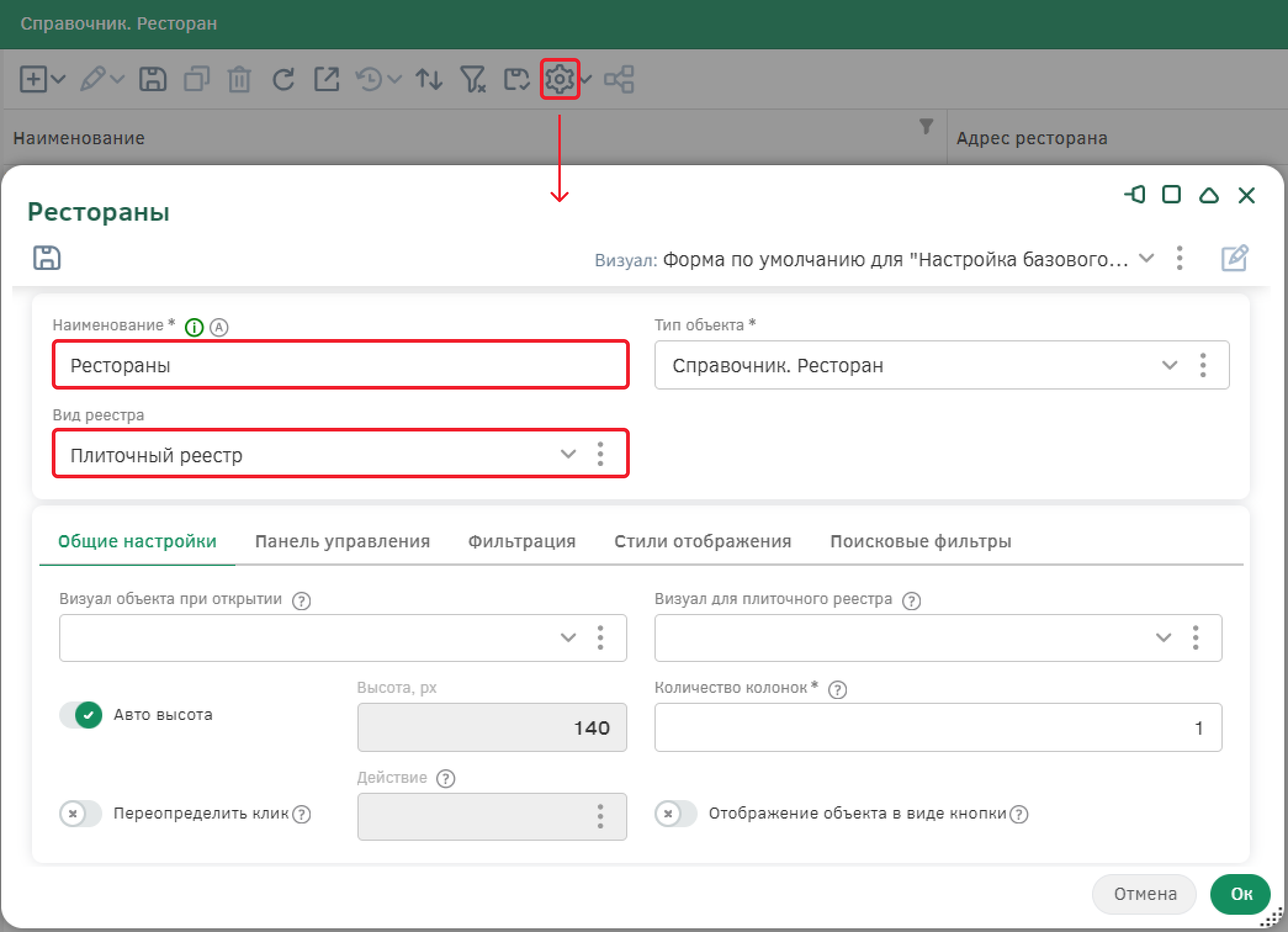
В поле «Визуал объекта при открытии» необходимо указать визуал, который будет открываться для создания или редактирования экземпляра типа объектов. Создайте новый визуал, для этого раскройте панель дополнительных действий и выберите опцию «Добавить».
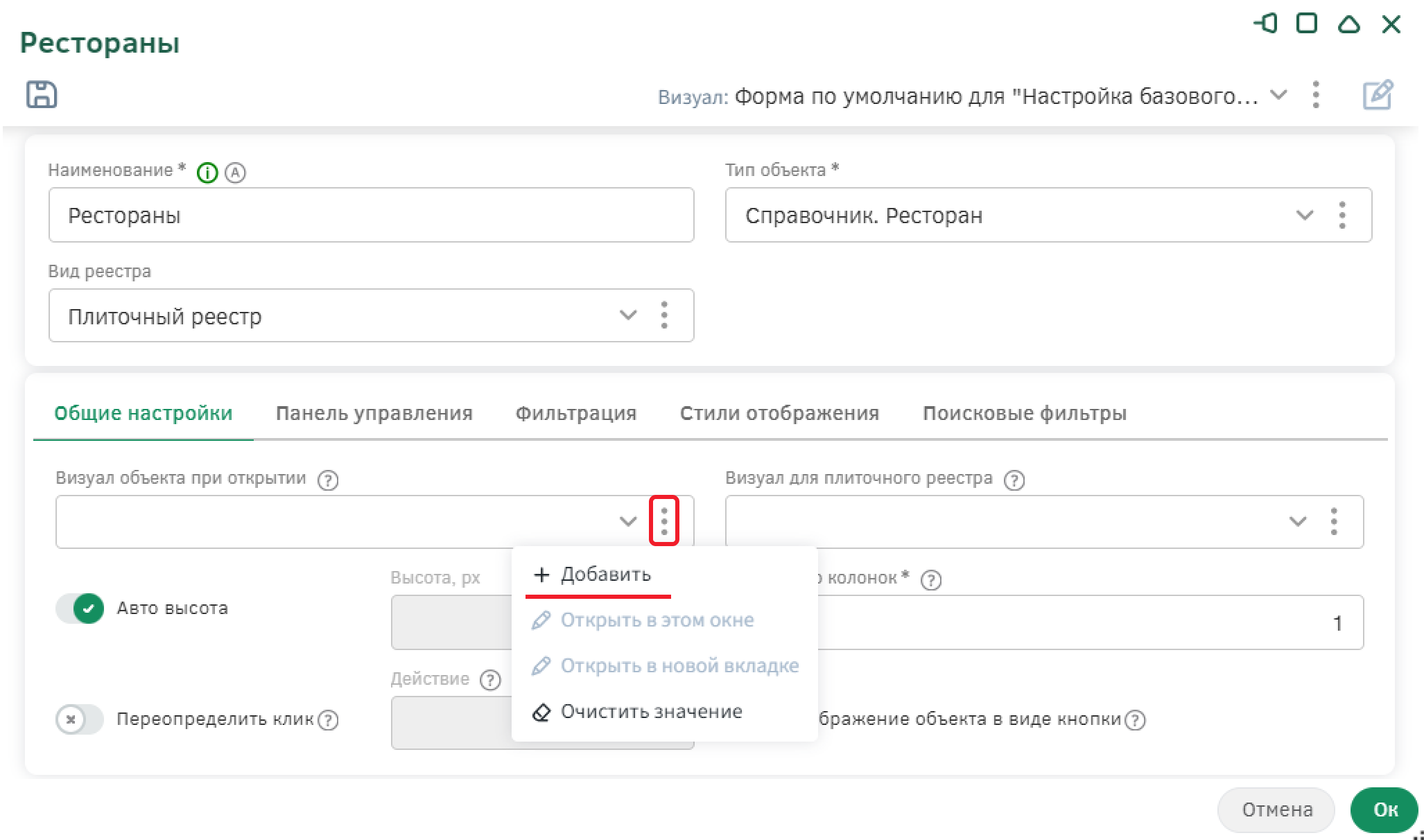
В появившемся модальном окне создания визуала заполните поля:
-
Наименование – «Визуал для создания объектов «Ресторан»;
-
Тип объектов – «Справочник. Ресторан».
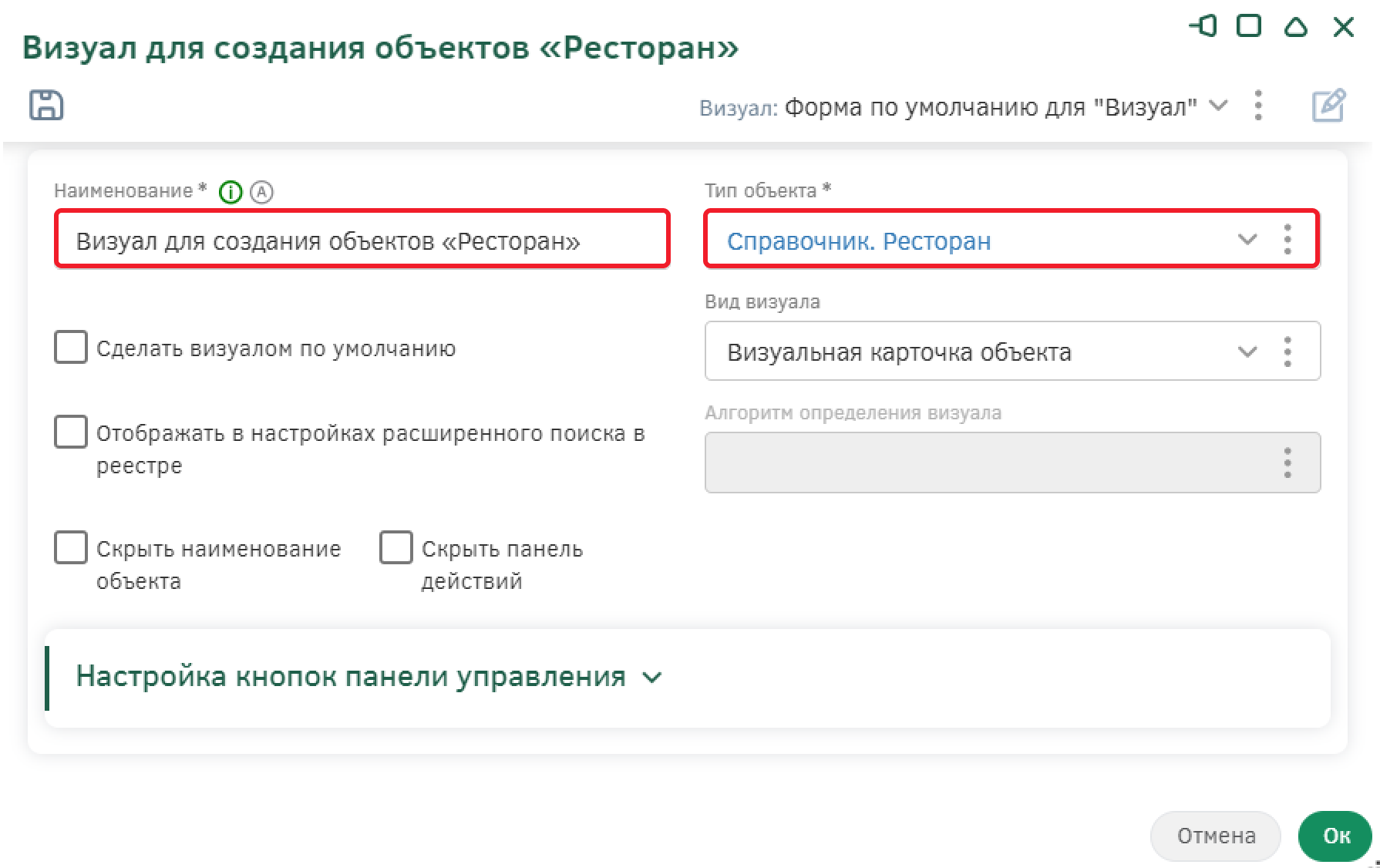
Нажмите «Ок» и продолжите настройки реестра. Настройка созданного визуала будет рассмотрена позже.
Аналогично добавьте новый визуал для поля «Визуал для плиточного реестра». Создайте визуал «Визуал для реестра «Ресторан», укажите тип объектов – «Справочник. Ресторан».
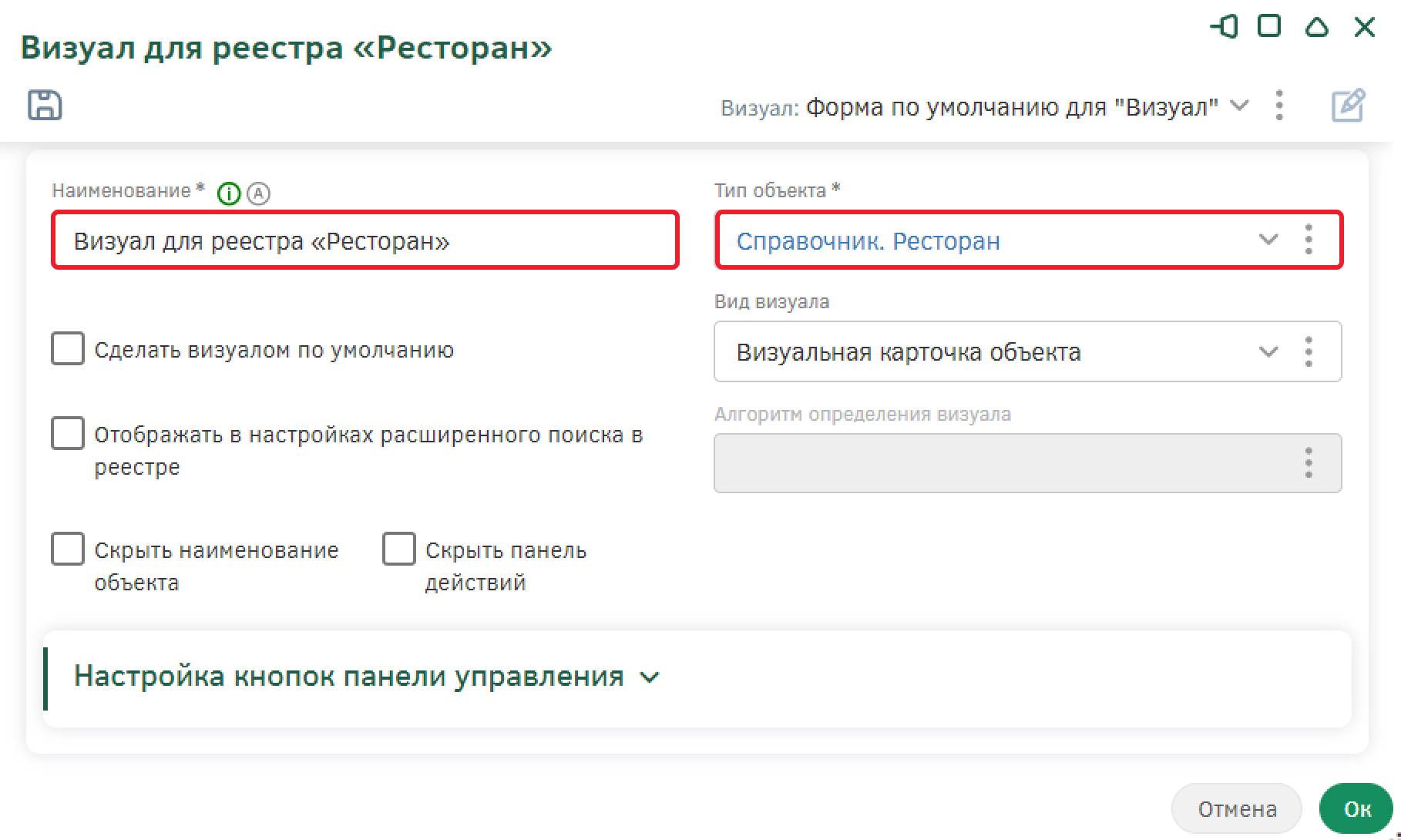
Настройка созданного визуала будет рассмотрена далее.
Вернитесь к настройкам реестра. В поле «Количество колонок укажите» – «4», а также переведите в активное положение переключатель «Отображение объекта в виде кнопки» для того, чтобы переходить к объекту в реестре по нажатию на его карточку.
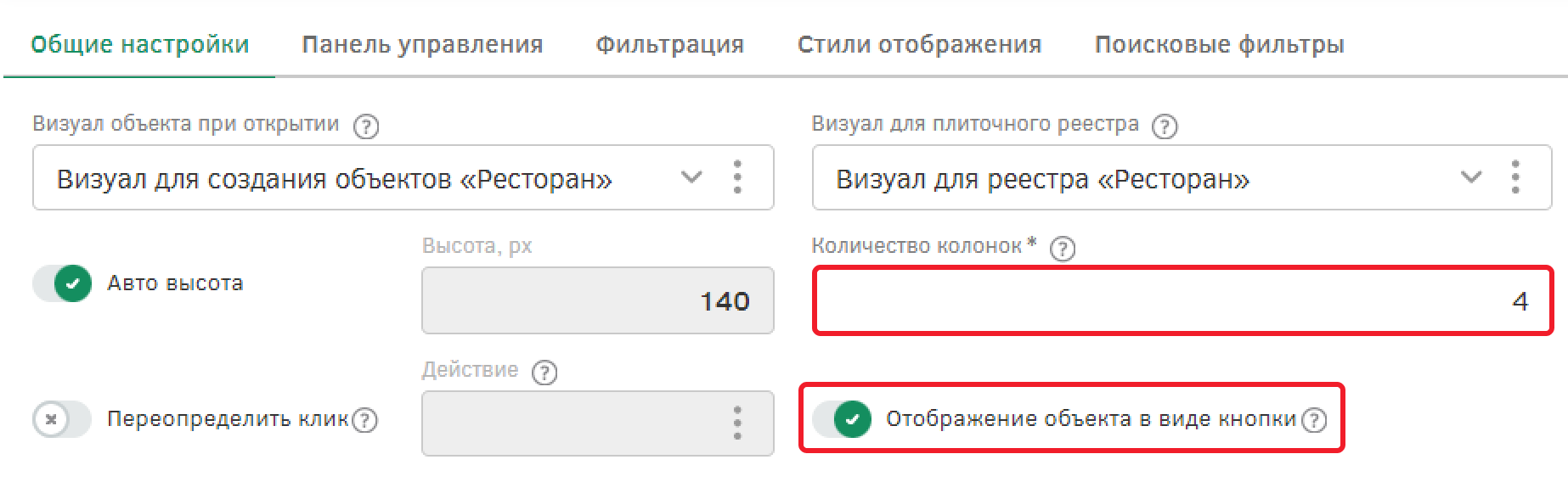
На вкладке «Панель управления» в поле «Настройка кнопок панели управления в реестре» создайте новую настройку «Настройка отображения кнопок реестра «Рестораны». Оставьте активными кнопки «Добавить», «Изменить», «Обновить» и «Удалить», а остальные отключите, чтобы скрыть из панели управления реестра. Сохраните настройки кнопок панели управления. В модальном окне выберите «Ок» и вернитесь к настройкам реестра.
|
Вы также можете добавить собственные действия, который будут отображаться на панели правления реестра в виде кнопки. Например, кнопку для добавления объекта в «Избранное» - персонального раздела пользователя, при помощи которого можно осуществить быстрый переход к часто используемым объектам Системы. |
Сохраните настройки реестра.
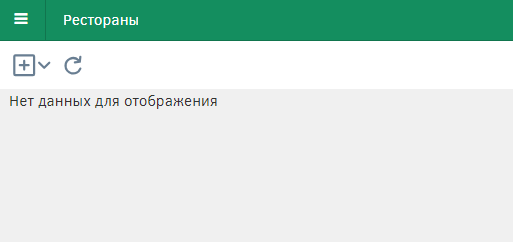
Реестр типа «Справочник. Блюдо ресторана»
Перейдите к настройкам реестра типа объектов «Справочник. Блюдо ресторана».
В появившемся окне измените Наименование – «Блюда», поменяйте значение представления на «Плиточный реестр».
Создайте визуалы для реестра, в качестве типов объектов укажите «Справочник. Блюдо ресторана»:
-
Визуал объекта при открытии – «Визуал для создания объектов «Блюда»;
-
Визуал для плиточного реестра – «Визуал для реестра «Блюда».
Также укажите количество колонок – «4» и активируйте опцию «Отображение объекта в виде кнопки».
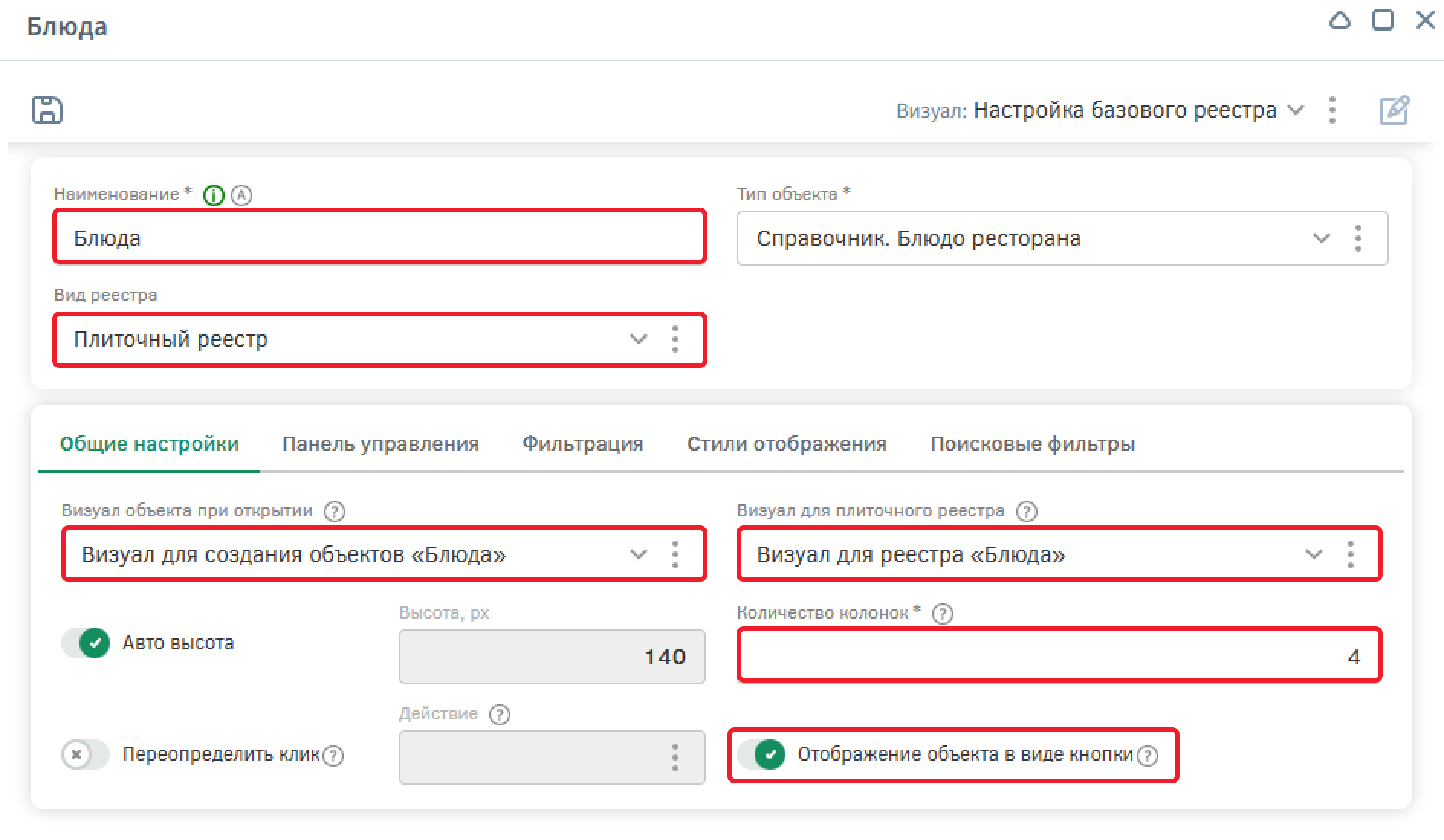
Перейдите к настройке панели управления. В поле «Настройка кнопок панели управления в реестре» добавьте новый экземпляр настройки кнопок «Настройка отображения кнопок реестра «Блюда ресторанов» и оставьте кнопки для создания, редактирования, обновления. Сохраните настройки кнопок панели управления.
Перейдите на вкладку «Поисковые фильтры»: активируйте переключатель «Включить поисковые фильтры».
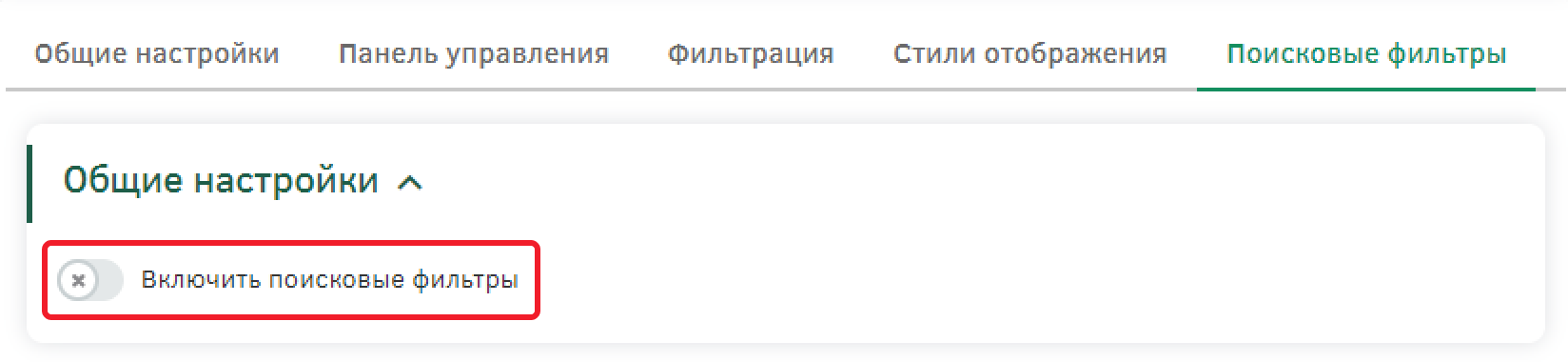
В появившихся полях установите значения:
-
Расположение поисковых фильтров – «Слева»;
-
Ширина виджета поисковых фильтров – «20.00%».

В группе «Фильтры» активируйте поле «Поиск применяется сразу после изменений».
Ниже расположены два поля: слева – доступные атрибуты, которые могут быть вынесены на панели поиска, справа – атрибуты, отображаемые на панели поиска в качестве фильтров. Для того, чтобы вынести атрибут на панель фильтров, необходимо выбрать его в списке и с помощью кнопок между полями перенести в поле «Настройка панели поиска». Фильтры могут быть собраны в группы фильтров. В поле «Настройка панели поиска» создайте группу фильтров с помощью кнопки на панели управления поля.
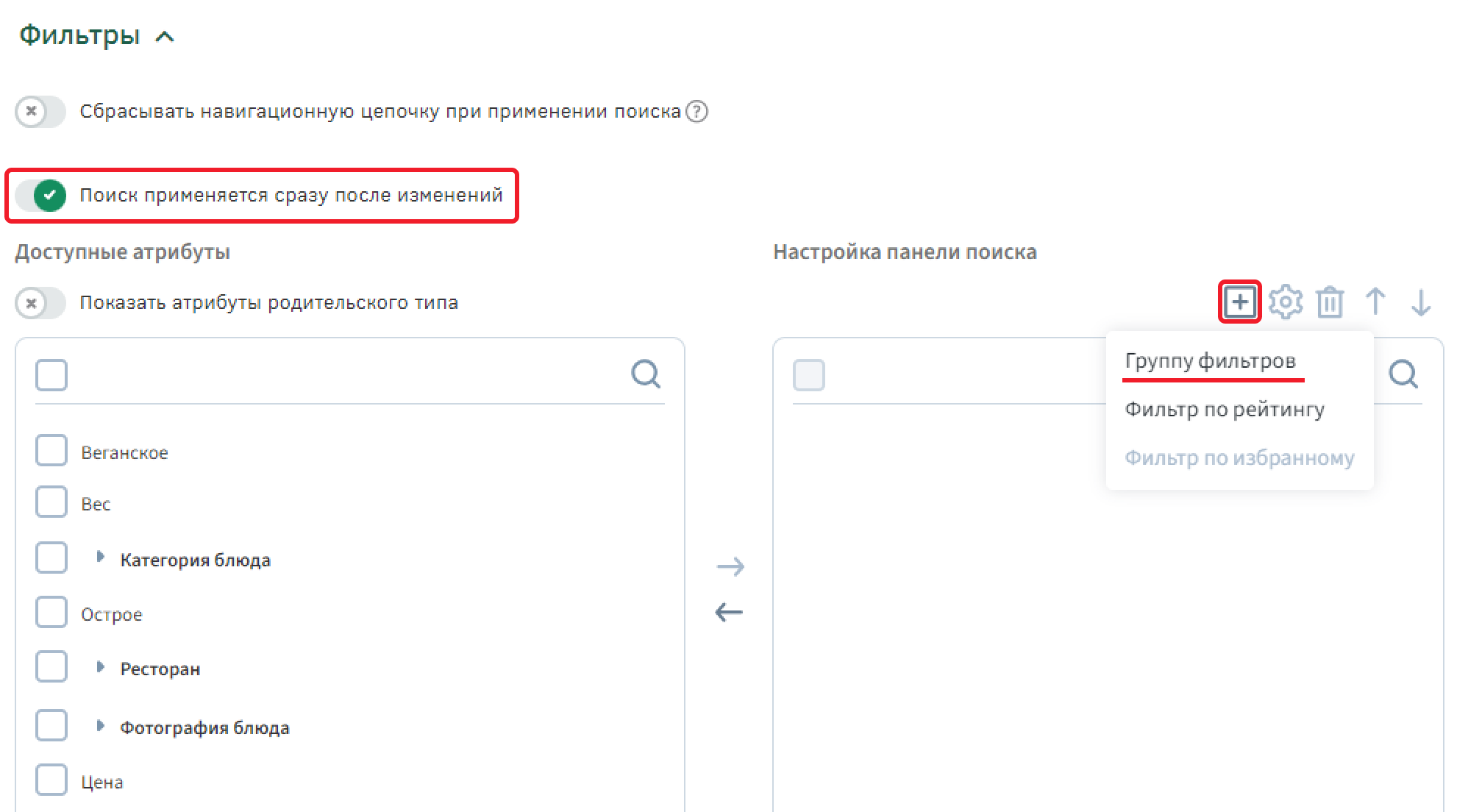
В модальном окне заполните поле Наименование – «Категория», а в поле «Состояние группы» установите «Свернута».
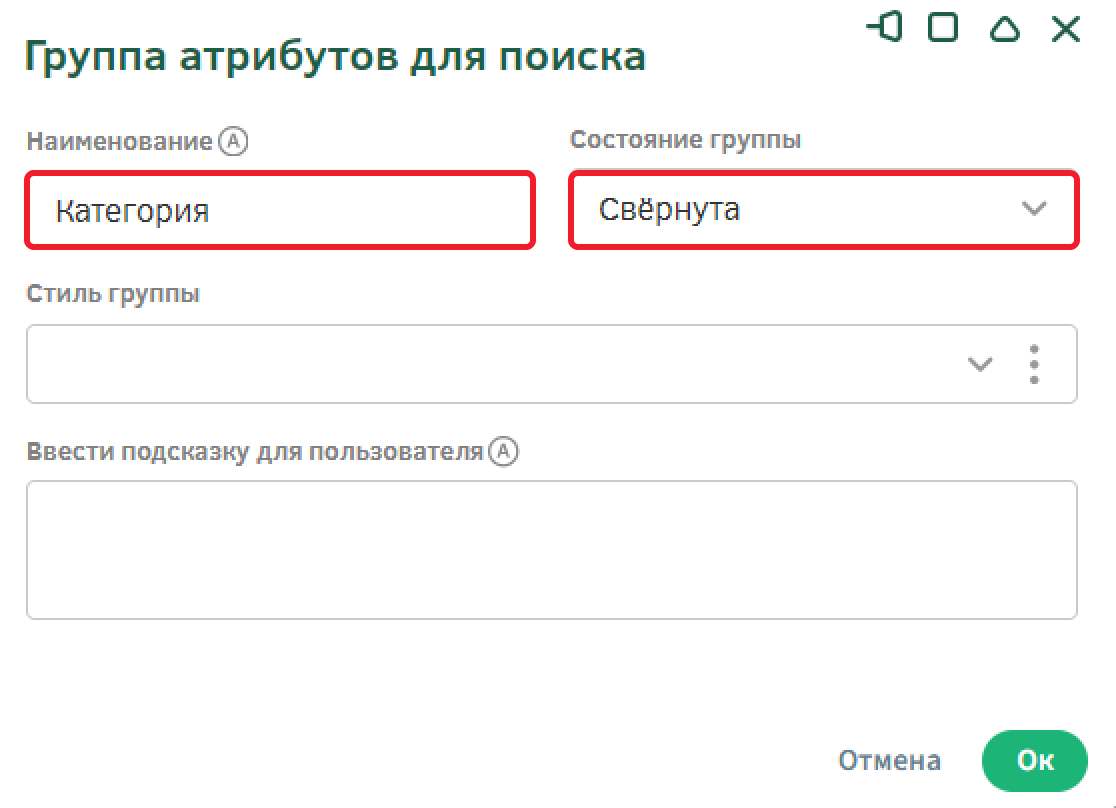
Сохраните настройки группы фильтров с помощью кнопки «Ок». После этого она появится в поле «Настройка панели поиска».
Добавьте цепочечный атрибут для фильтрации «Блюдо - Категория».
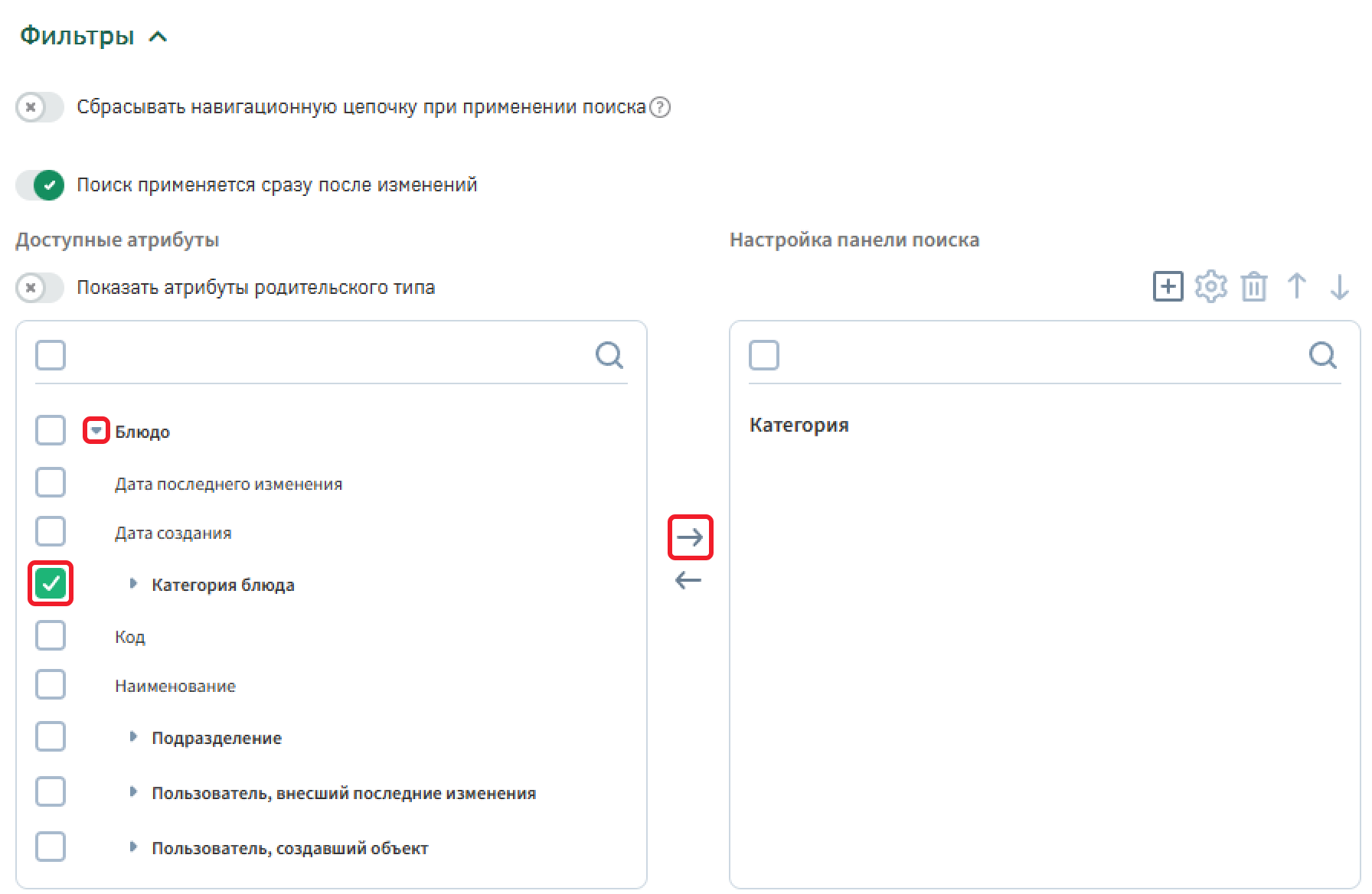
Перейдите к настройке атрибута «Категория блюда» для этого выделите его в списке «Настройка панели поиска» и откройте настройки с помощью кнопки  .
.
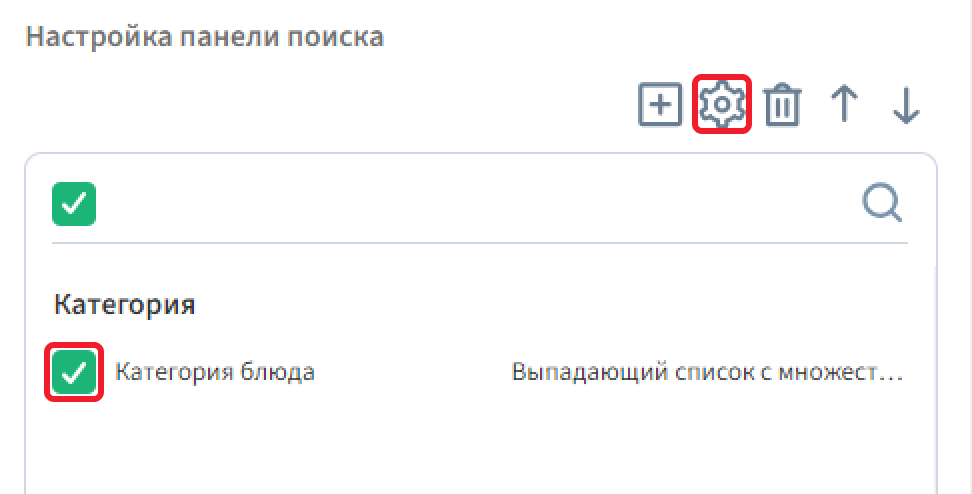
В модальном окне в поле «Визуализация» выберите «Содержимое справочника в виде listbox» и установите флаг на опции «Показывать кнопку «Выбрать все». Сохраните настройку атрибута с помощью кнопки «Ок».
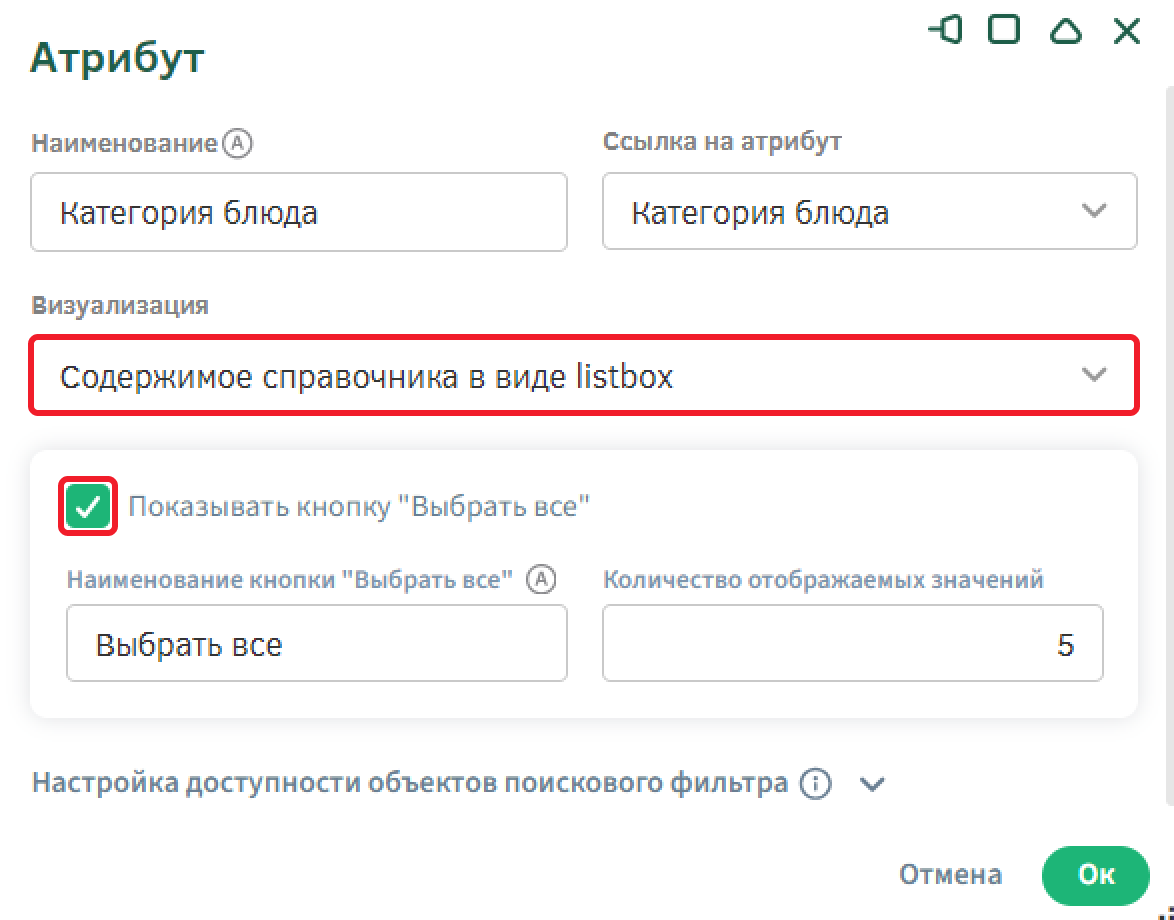
Добавьте еще одну группу фильтров «Особенности блюд», в поле «Состояние группы» оставьте значение «Статична».
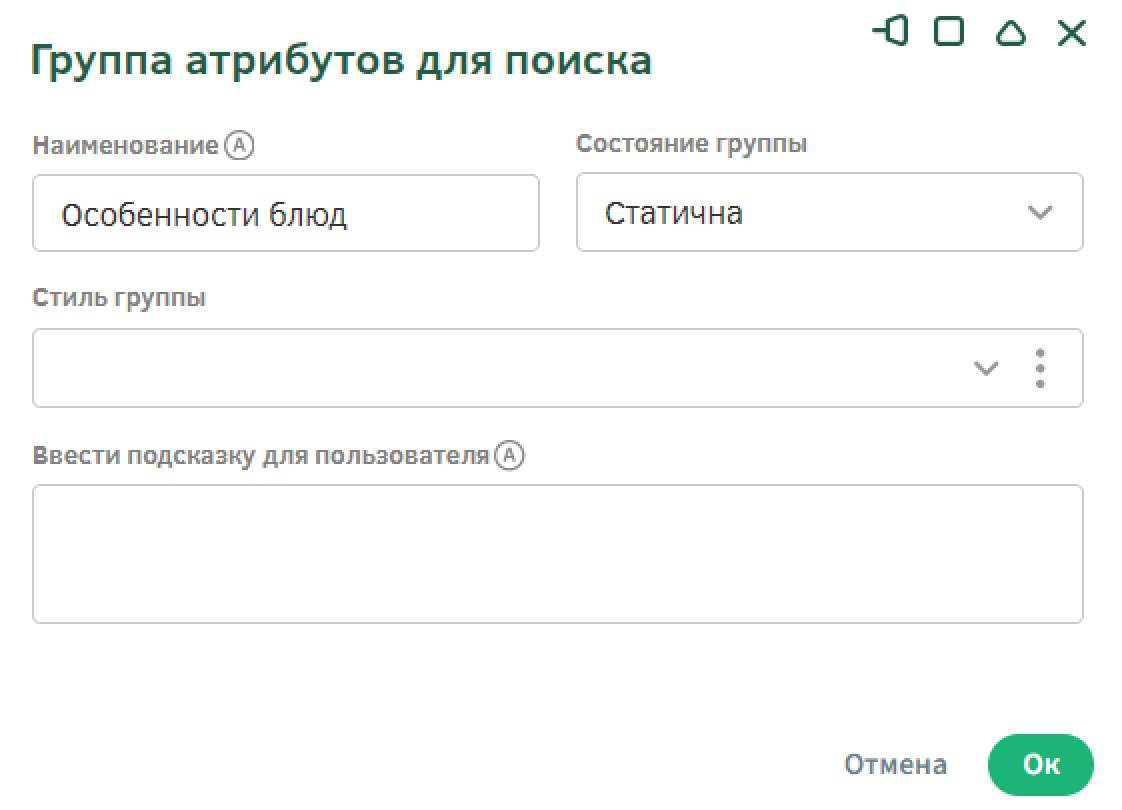
В группе фильтров разместите атрибуты «Острое» и «Веганское». Для каждого из них в настройках укажите в поле «Значение по умолчанию» значение «Не установлен».
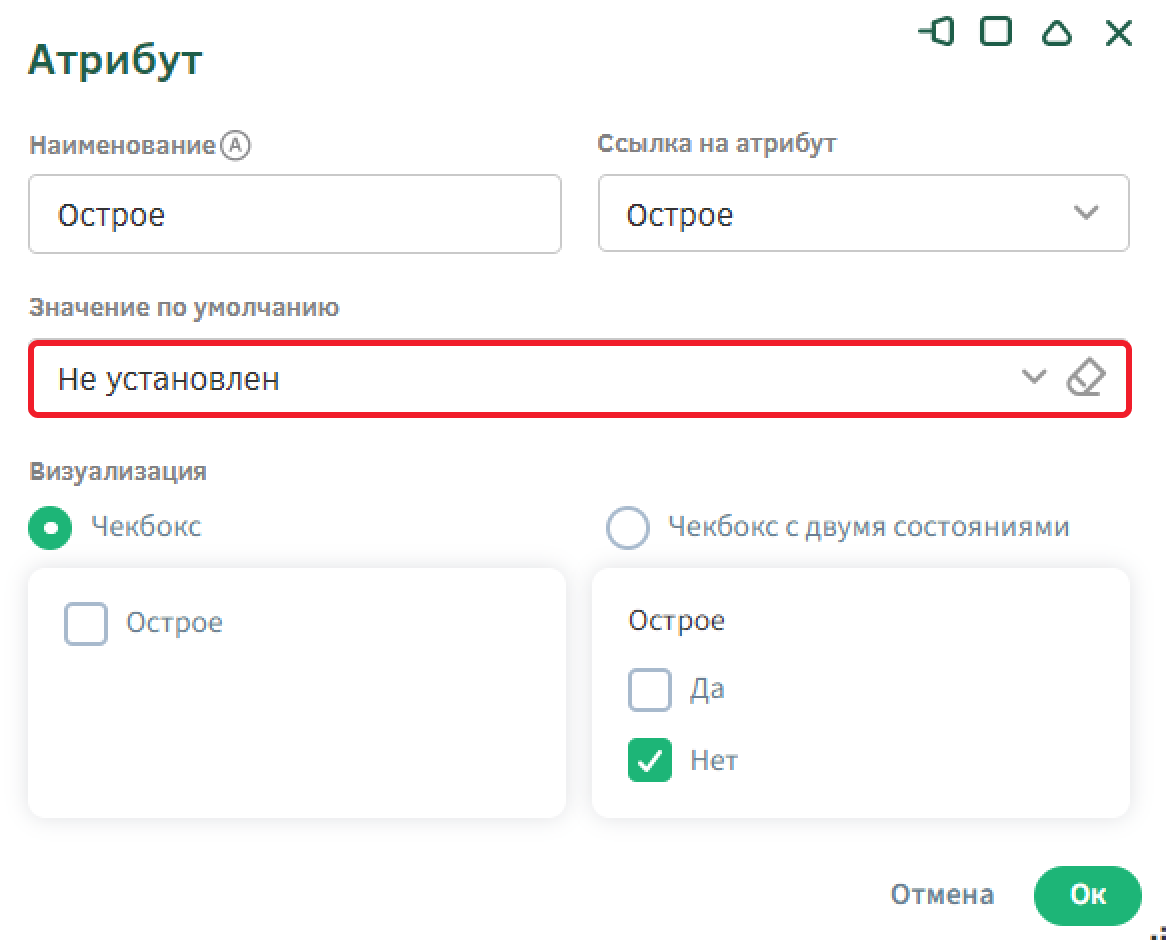
Добавьте еще одну статичную группу «Параметры поиска»: в нее добавьте атрибуты «Цена» и «Вес». Для каждого из них в настройках в поле «Визуализация» укажите значение «Диапазон со слайдером» - таким образом граничные значения будут зависеть от значений этих атрибутов у экземпляров типа объектов в реестре.
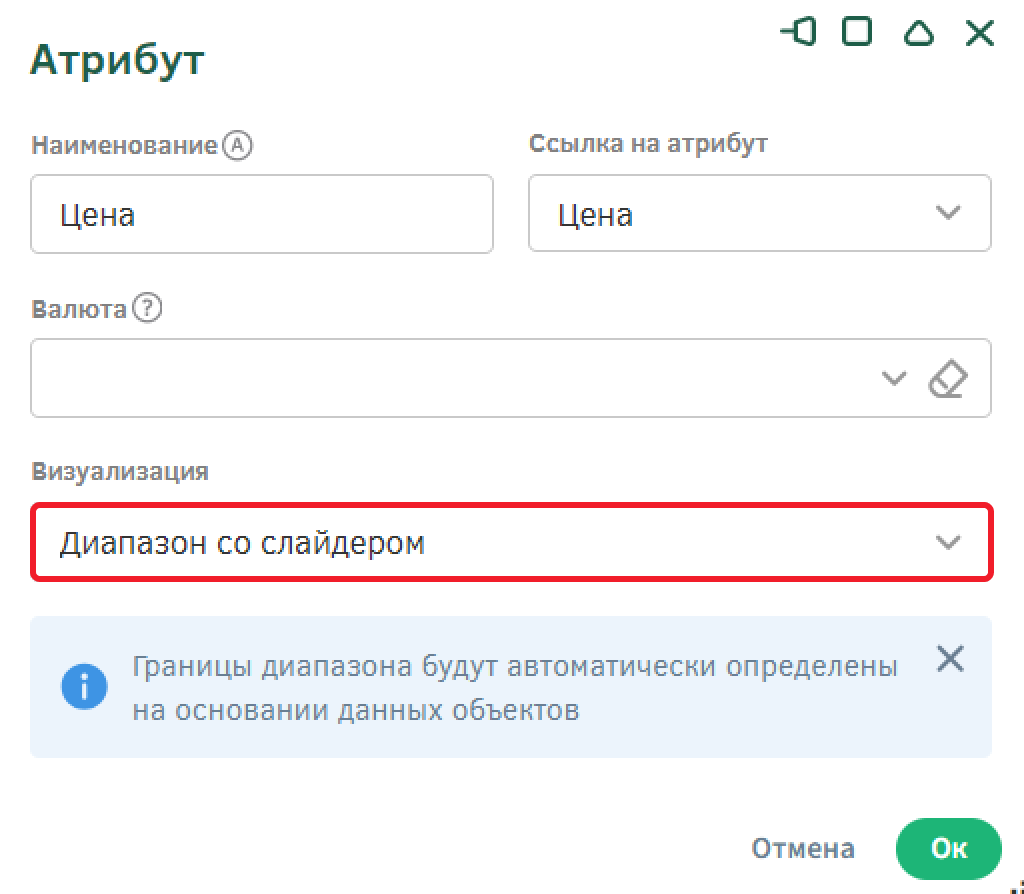
Сохраните настройки реестра по кнопке «Ок».
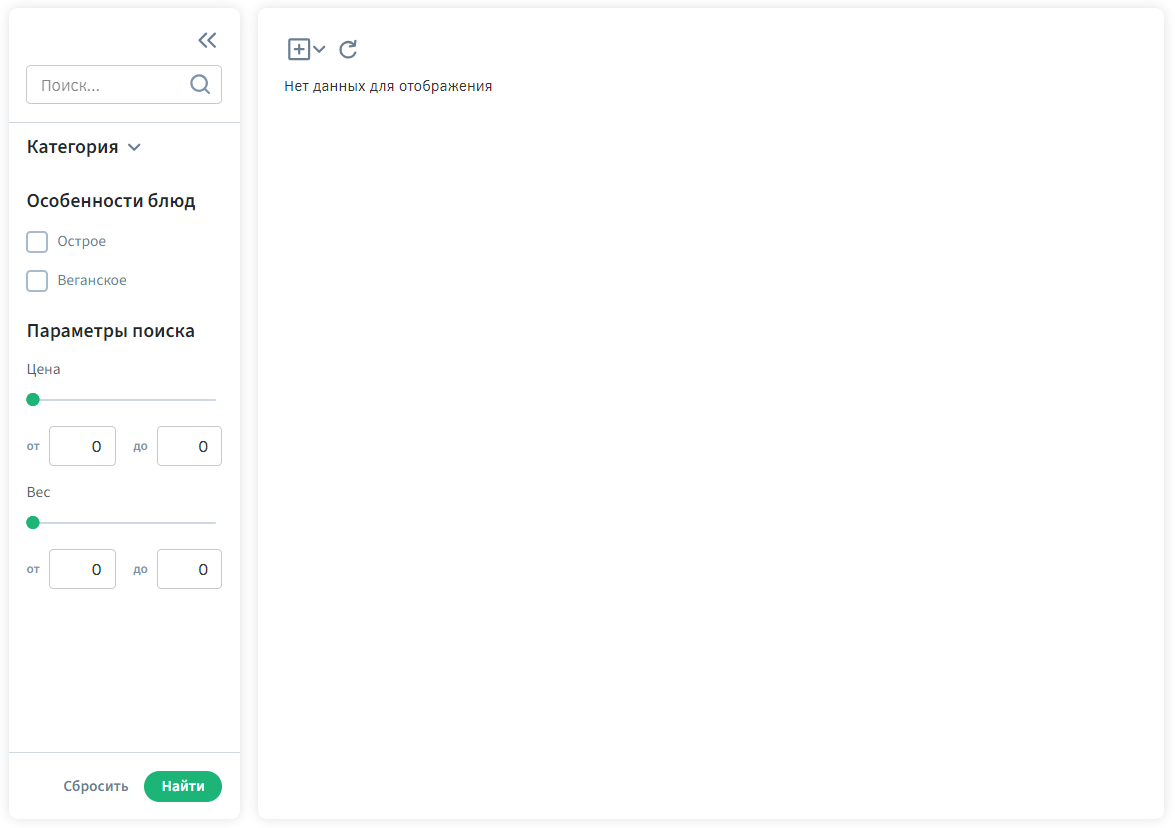
Настройка визуалов
Работа пользователя с объектами происходит с помощью визуалов: для одного типа объектов могут быть настроены различные визуалы в зависимости от решаемых задач и доступа различных групп пользователей. После создания типа объектов система автоматически формирует технический визуал, в котором атрибуты расположены в последовательности их создания. Для того чтобы приступить к настройке визуала объекта, необходимо открыть любой экземпляр (или создать новый экземпляр) и нажать на кнопку в верхнем правом углу.
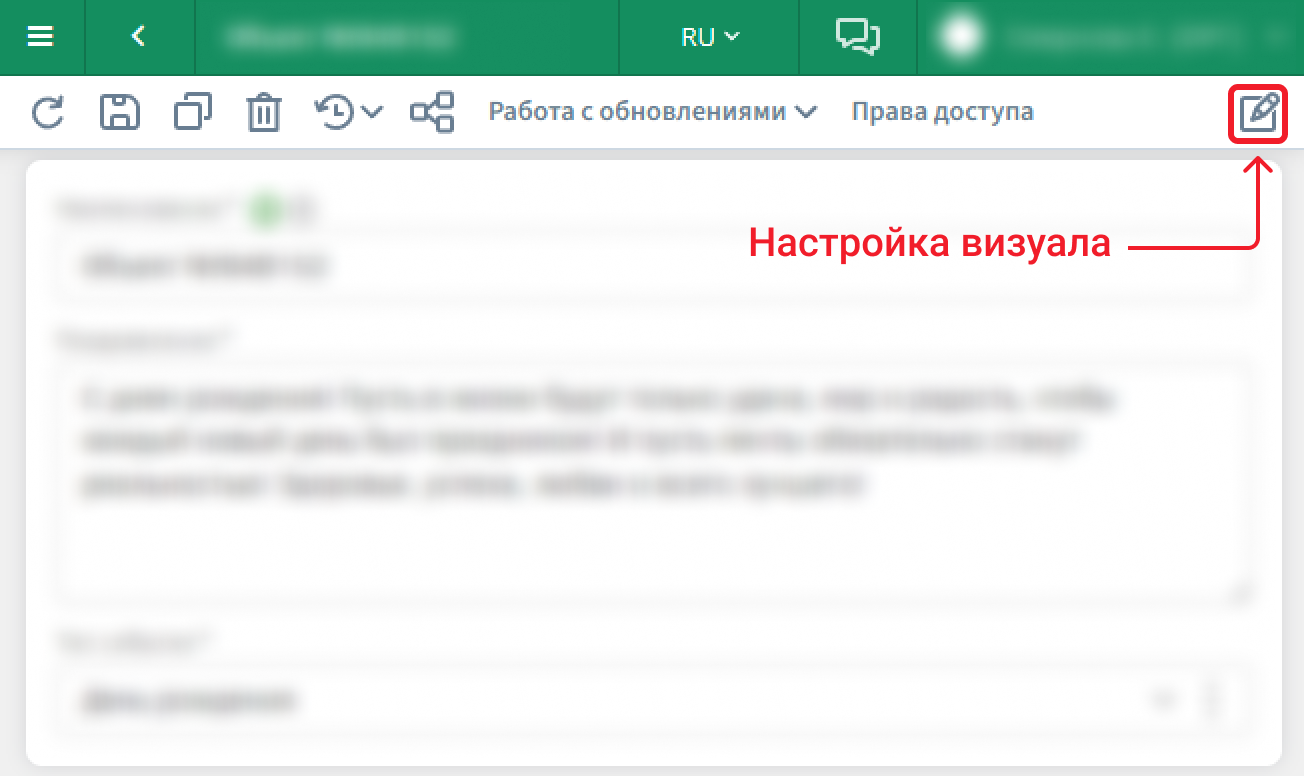
После нажатия на кнопку будет активирован режим редактирования визуала: будет доступна панель элементов, которая содержит в себе атрибуты, шаблоны, виджеты и группировки, которые можно использовать для настройки визуала.
В режиме редактирования визуала доступна панель элементов, с помощью которой в структуре визуала могут быть размещены следующие элементы, используя принцип перетаскивания drag&drop:
-
Разметка – визуальные элементы, представляющие из себя контейнеры, в которых располагаются другие элементы, необходимы для формирования разметки визуала. Настройка визуала экземпляра начинается с добавления элементов разметки на рабочую область визуала;
-
Атрибуты – список атрибутов типа объектов, визуал которого настраивается в данный момент времени;
-
Виджеты – визуальные элементы для настройки интерфейса визуала, позволяющие получить оперативный доступ к тому или иному действию для решения отдельных задач, отобразить имеющиеся данные (атрибут или тип объектов) на визуале объекта;
-
Шаблоны – готовые наборы структуры и элементов интерфейса, которые можно применить в качестве первоначальной настройки визуала. При дальнейшей настройке визуала добавленная структура и набор элементов могут быть изменены или дополнены необходимыми элементами.
В режиме редактирования изменение в настройках визуала осуществляются с помощью соответствующих кнопок на панели «Элементы».
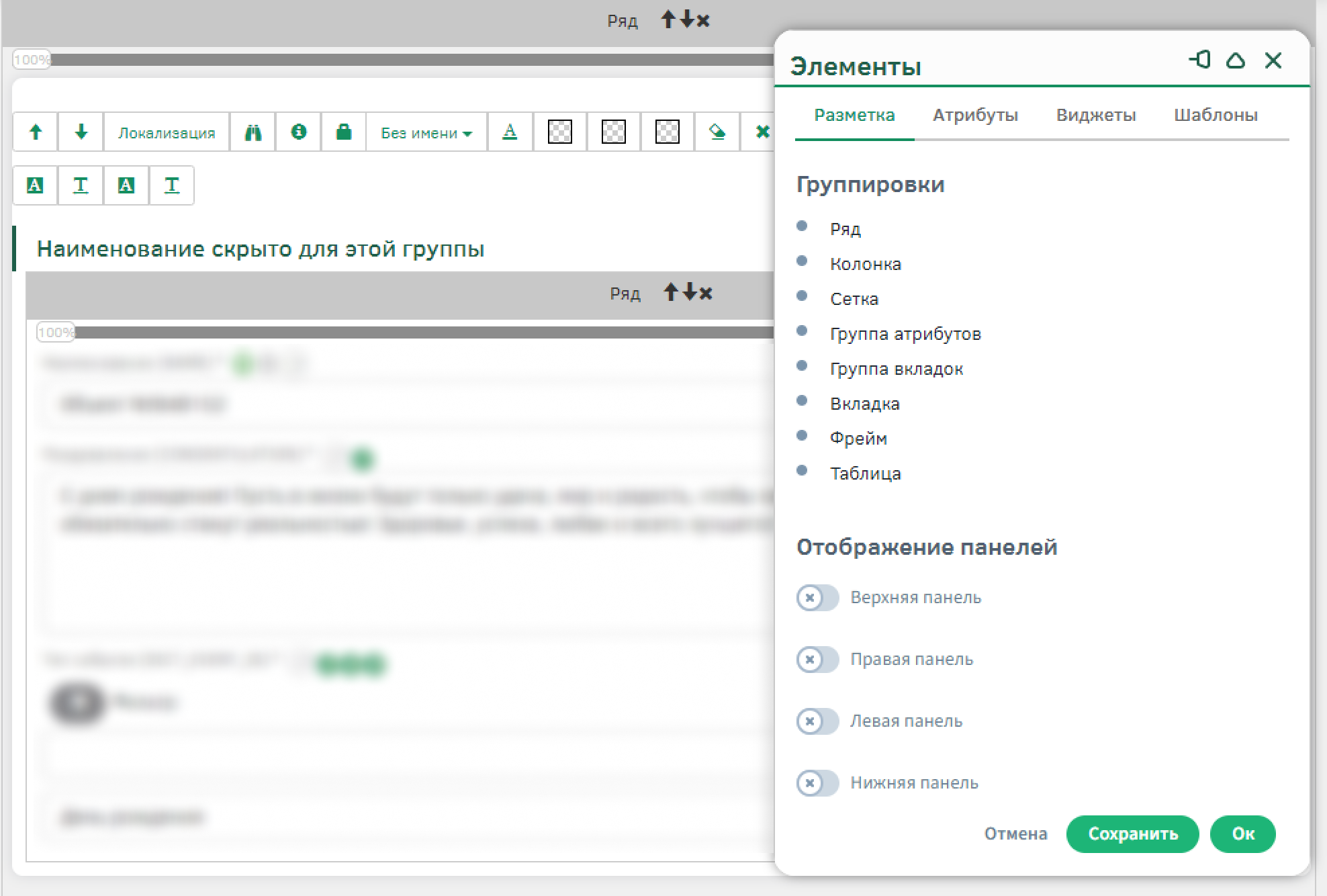
Подробнее про настройку визуала экземпляра типа объектов можно узнать на этой странице.
В режиме редактирования можно задать различные параметры отображения атрибутов, подробнее о настройках атрибутов на визуале можно узнать на этой странице.
Настройка визуалов для создания справочных экземпляров
В рамках бизнес-задачи необходимо создать и настроить визуалы для заполнения справочных типов значениями, а именно типов «Справочник. Блюдо ресторана» и «Справочник. Ресторан». Создание визуалов было рассмотрено ранее, см. Настройка плиточного реестра.
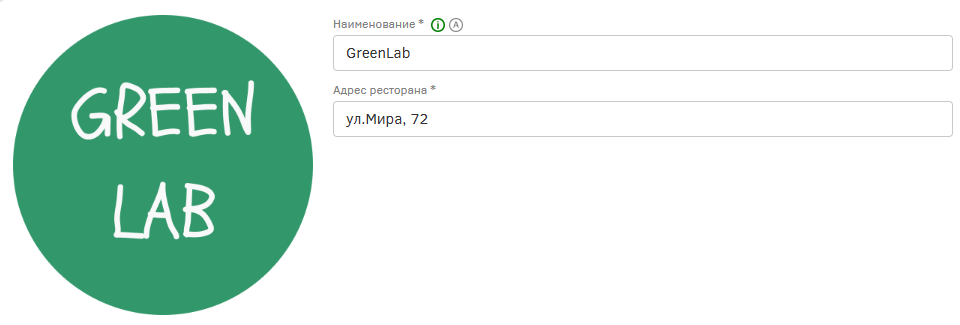
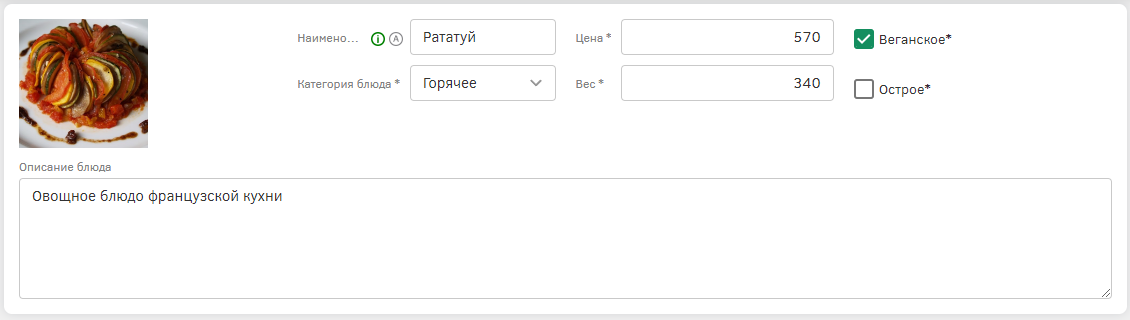
Настройка «Визуал для создания объектов «Блюда»
Перейдите в реестр типа объектов «Справочник. Блюдо ресторана». Создайте новый экземпляр и перейдите к настройке визуала «Визуал для создания объектов «Блюда». В случае, если выбран другой визуал, раскройте список визуалов и выберите нужный.

У новых визуалов уже размещены элементы разметки: «Ряд» - основной элемент, в котором располагаются остальные элементы, и «Группа атрибутов» - элемент для группировки и объединения атрибутов в одной логической области. «Группа атрибутов» по умолчанию содержит «Ряд», в котором в дальнейшем можно размещать другие элементы.
В ряду группы атрибутов разместите три группировки «Колонка», тем самым разделите ряд на 4 части.
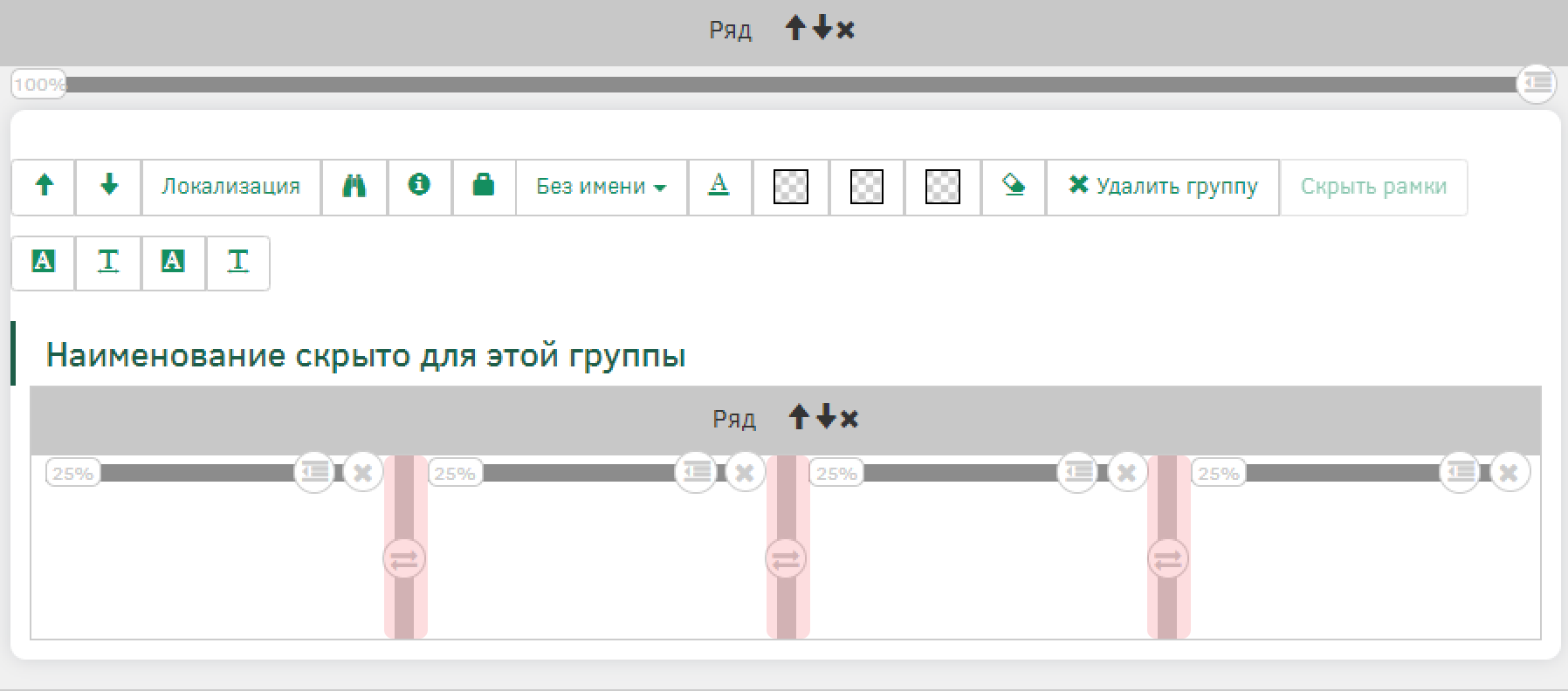
В первой колонке слева разместите атрибут «Фотография блюда», для этого перетащите его из панели элементов.
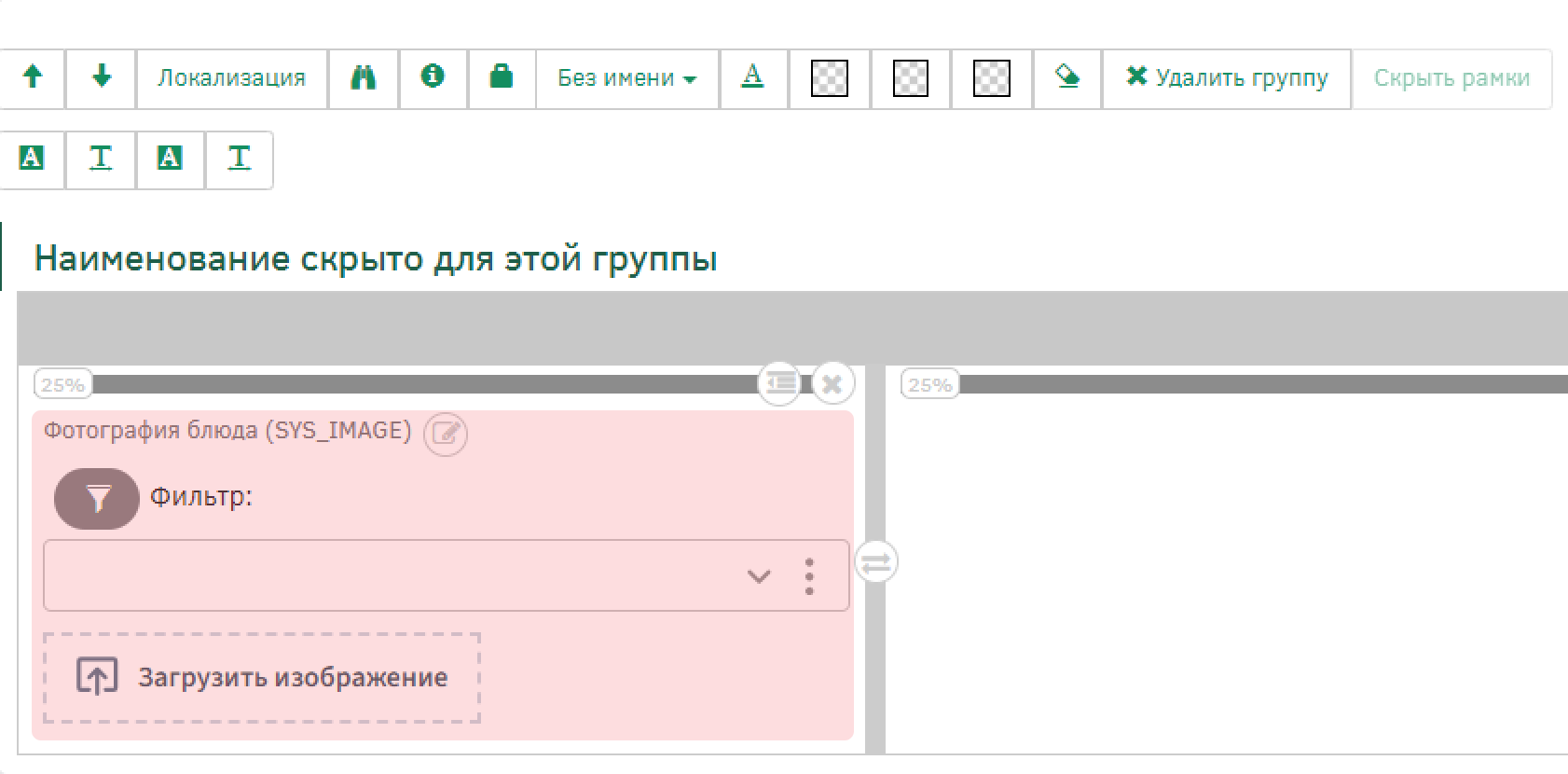
Во второй колонке слева разместите атрибуты «Наименование» и «Блюдо». Так как атрибут «Наименование» является унаследованным атрибутом, то в списке атрибутов будет отображаться только после активации опции «Показать атрибуты родительского типа». Воспользуйтесь поиском, что найти необходимый атрибут.
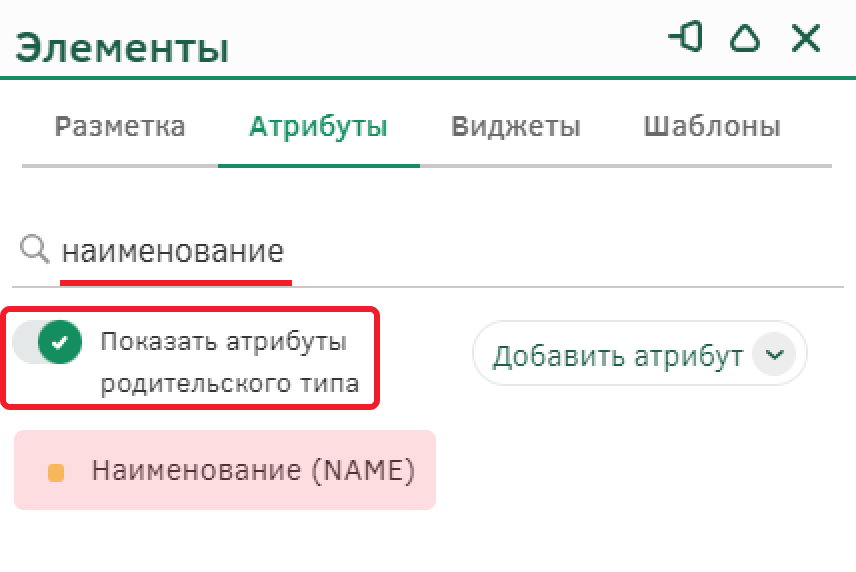
При расположении атрибутов в одну группировку они будут отображать друг под другом.
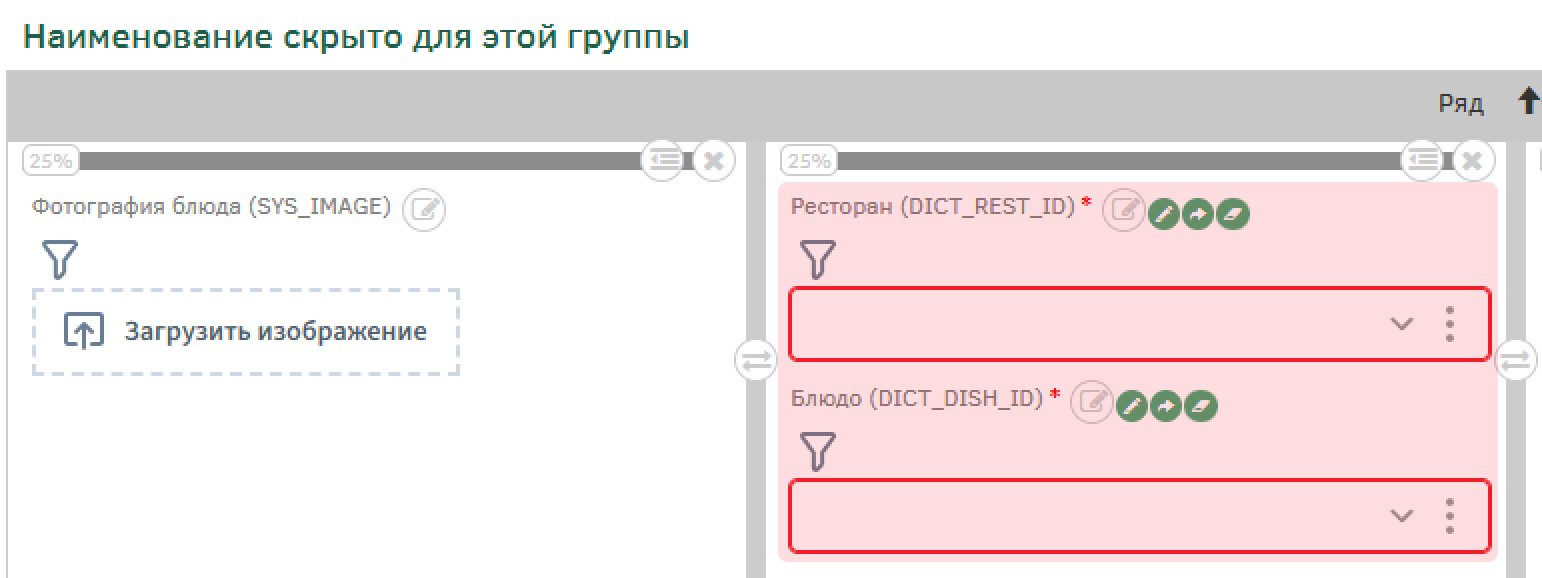
В третьей колонке слева разметите атрибуты «Цена» и «Вес». В последней колонке вынесите атрибуты «Острое» и «Веганское».
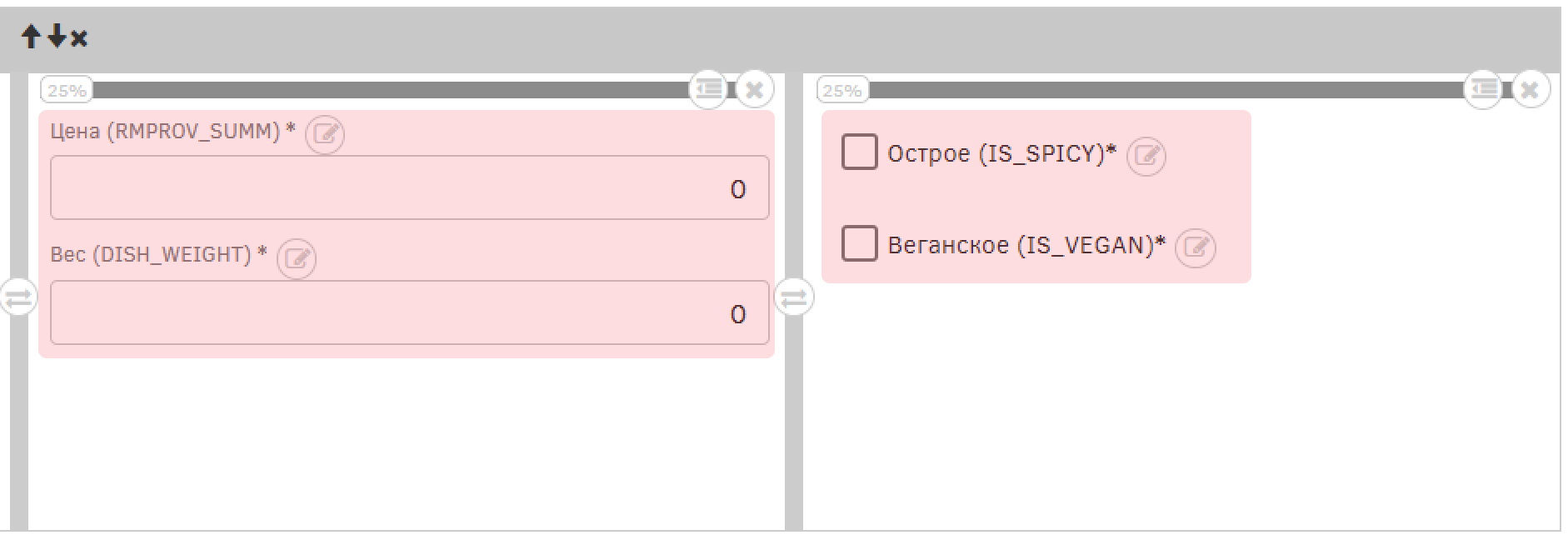
Перейдите к настройке визуализации атрибутов. Для атрибута «Блюдо» раскройте панель настроек атрибута, кликнув по соответствующей кнопке рядом с наименованием поля, и отключите следующие опции:
-
«Показывать кнопку для очистки объектов»;
-
«Показывать кнопку для открытия объекта».

Для этого же атрибута включите опцию «Показывать кнопку создания нового объекта». В модальном окне активируйте опцию «Отображать кнопку создания» в разделе «Создание объекта из справа от атрибута» - текст кнопки можно оставить пустым. Сохраните настройку кнопки.
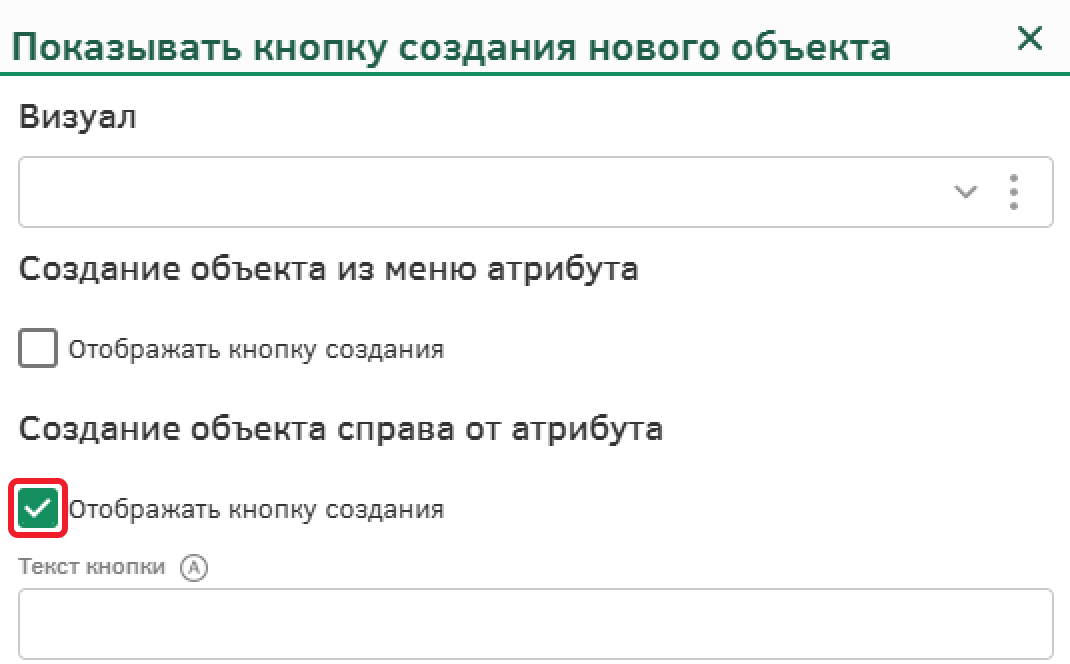
Для атрибута «Ресторан» отключите следующие опции:
-
«Показывать кнопку для очистки объектов»;
-
«Показывать кнопку для открытия объекта».
Добавьте атрибут для хранения описания блюда. Функционал системы позволяет добавить атрибут во время настройки визуала. Для этого на панели элементов на вкладке «Атрибуты» воспользуйтесь кнопкой «Добавить атрибут» и в выпадающем списке выберите «Создать новый».
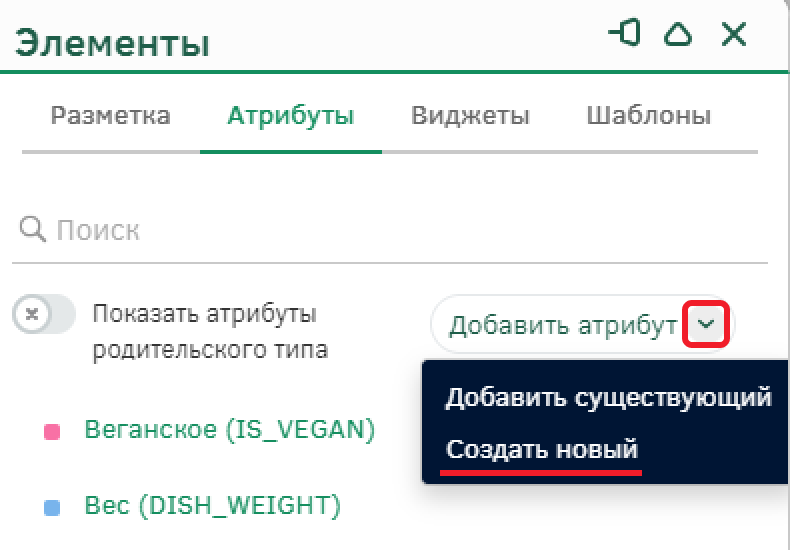
Создайте новый атрибут «Описание блюда» [DISH_DESCRIPTION], оставьте тип – «Строка». Выберите визуал – «Многострочный ввод». Сохраните атрибут и вернитесь к настройке визуала – после этого атрибут отобразится в списке.
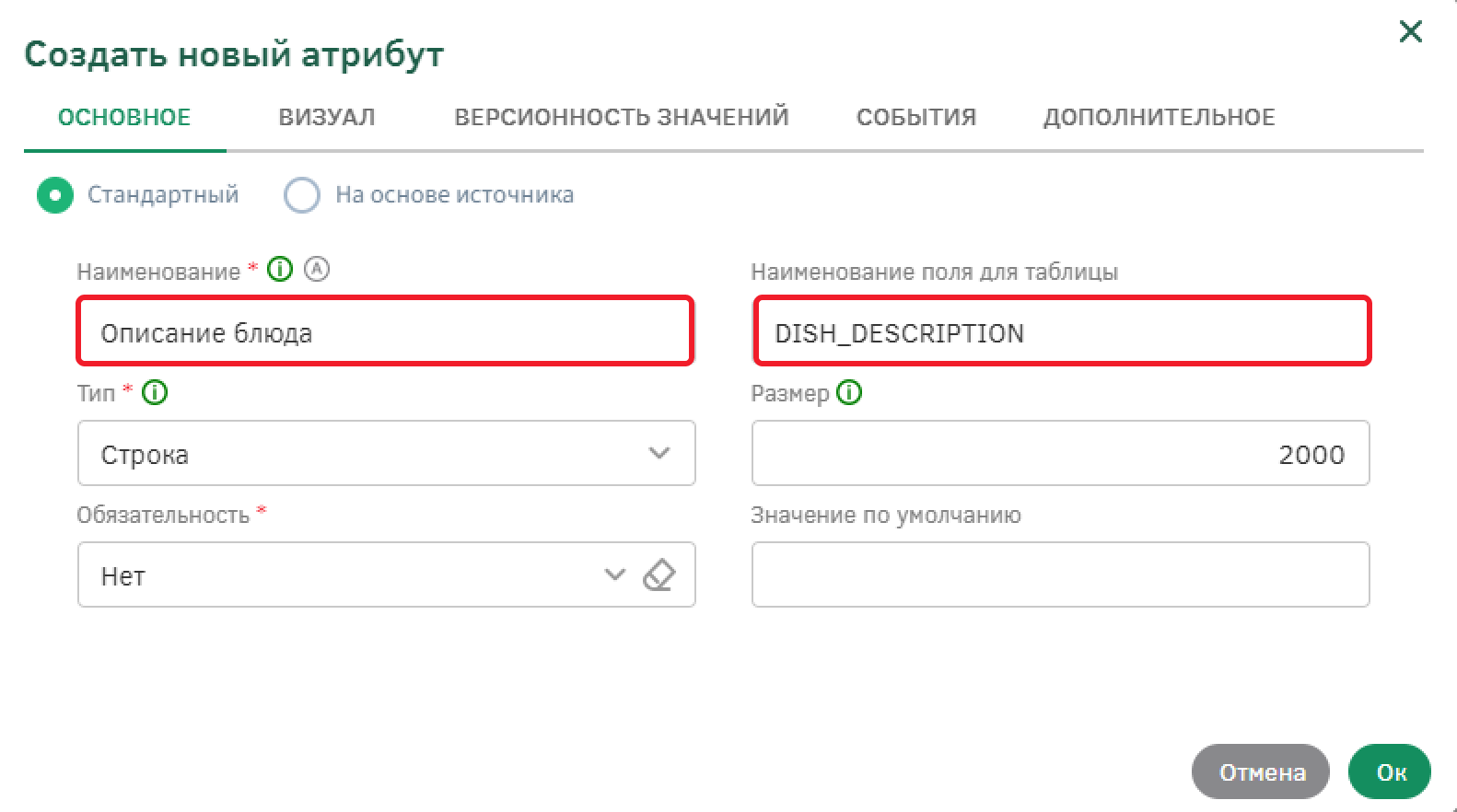
Разместите ряд внутри группы атрибутов и расположите в нем атрибут «Описание блюда».
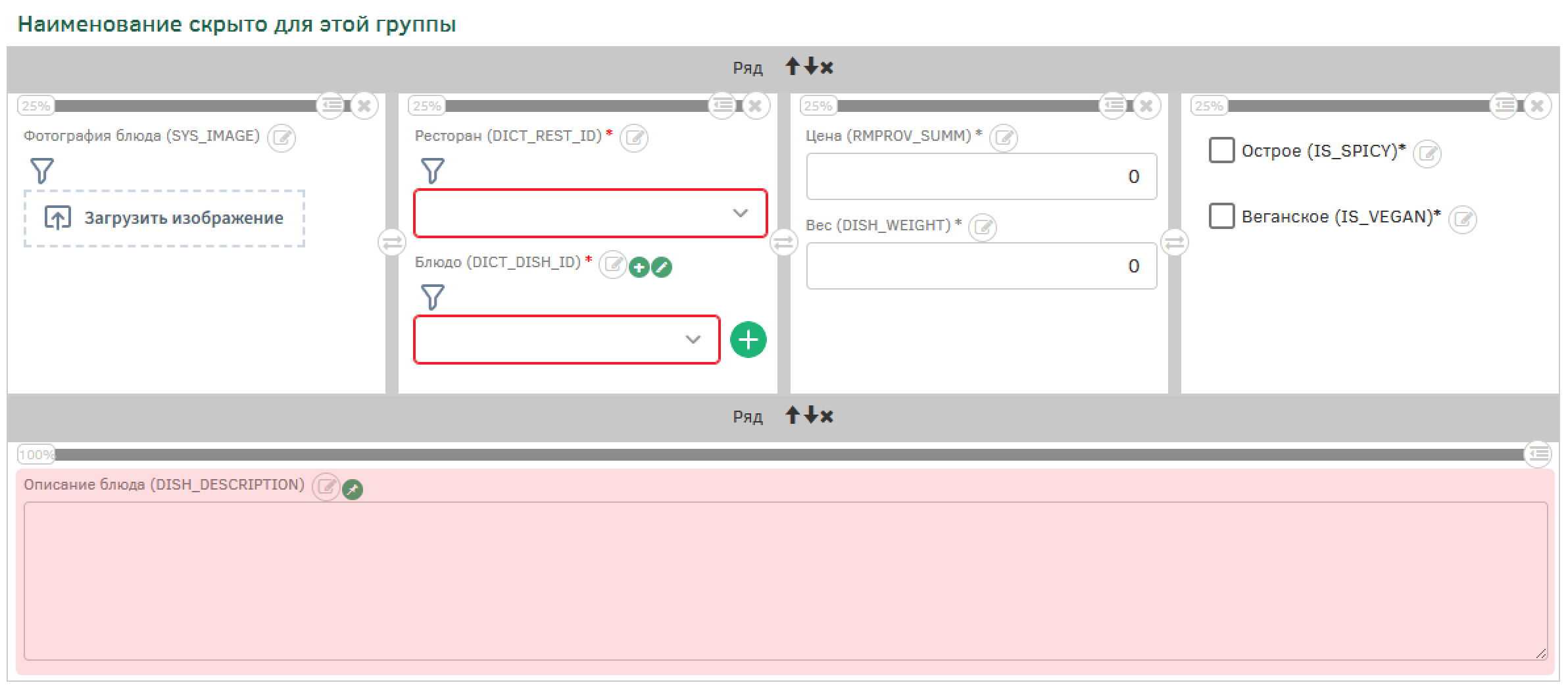
Сохраните визуал, для этого воспользуйтесь кнопкой «Ок» на панели элементов.
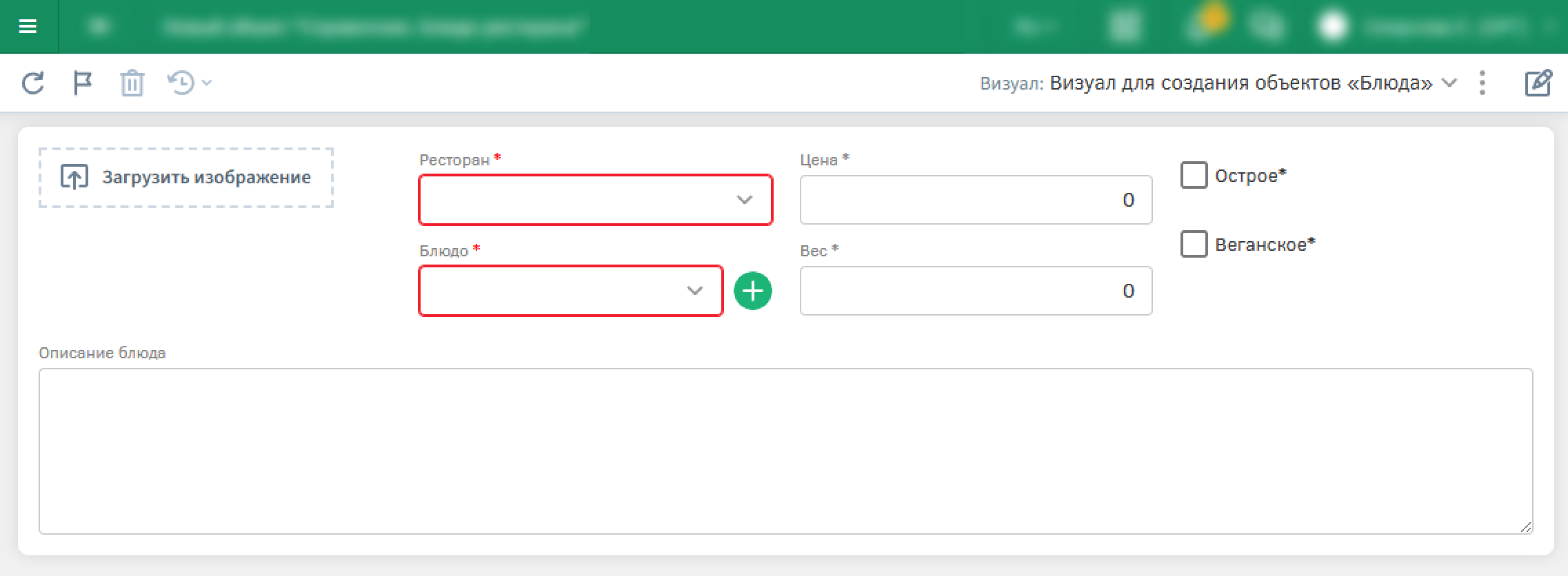
Для того, чтобы заполнить данные о блюде, необходимо заполнить данные о блюде и ресторане.
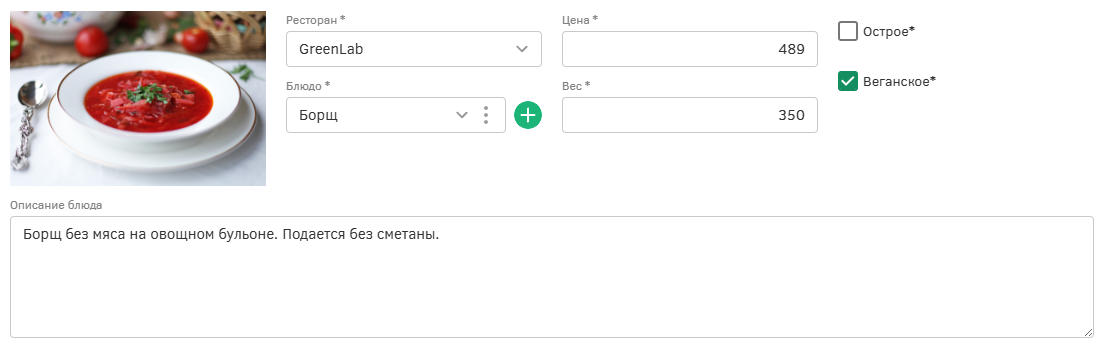
Настройка «Визуал для создания объектов «Ресторан»
Перейдите в реестр типа объектов «Справочник. Ресторан». Создайте новый экземпляр и перейдите к настройке визуала «Визуал для создания объектов «Ресторан».
В статичной группе атрибутов без названия разделите ряд колонкой в пропорции 33:67 – для этого зажмите и перенесите колонку в левую сторону. Таким образом разделите ряд на две колонки.
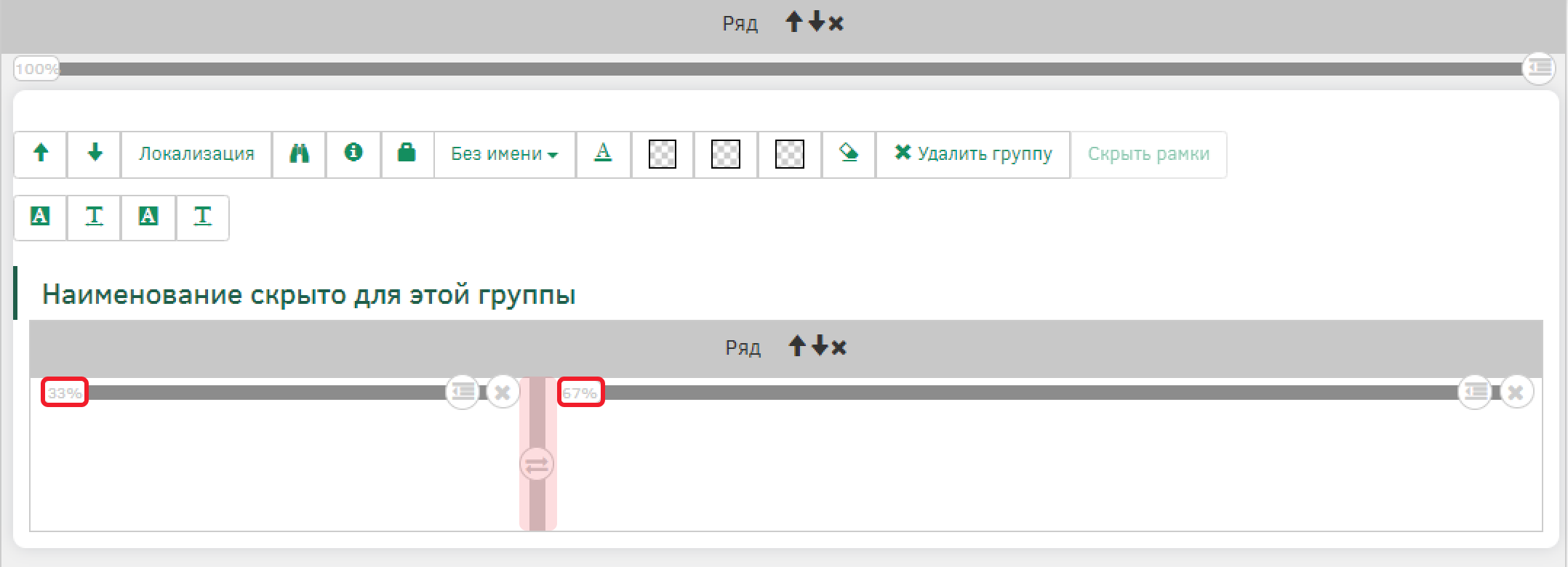
В колонке слева разместите атрибут «Фотография ресторана», а в колонке справа – «Наименование» и «Адрес ресторана». Для атрибутов в колонке справа установите отображение наименования атрибута слева.
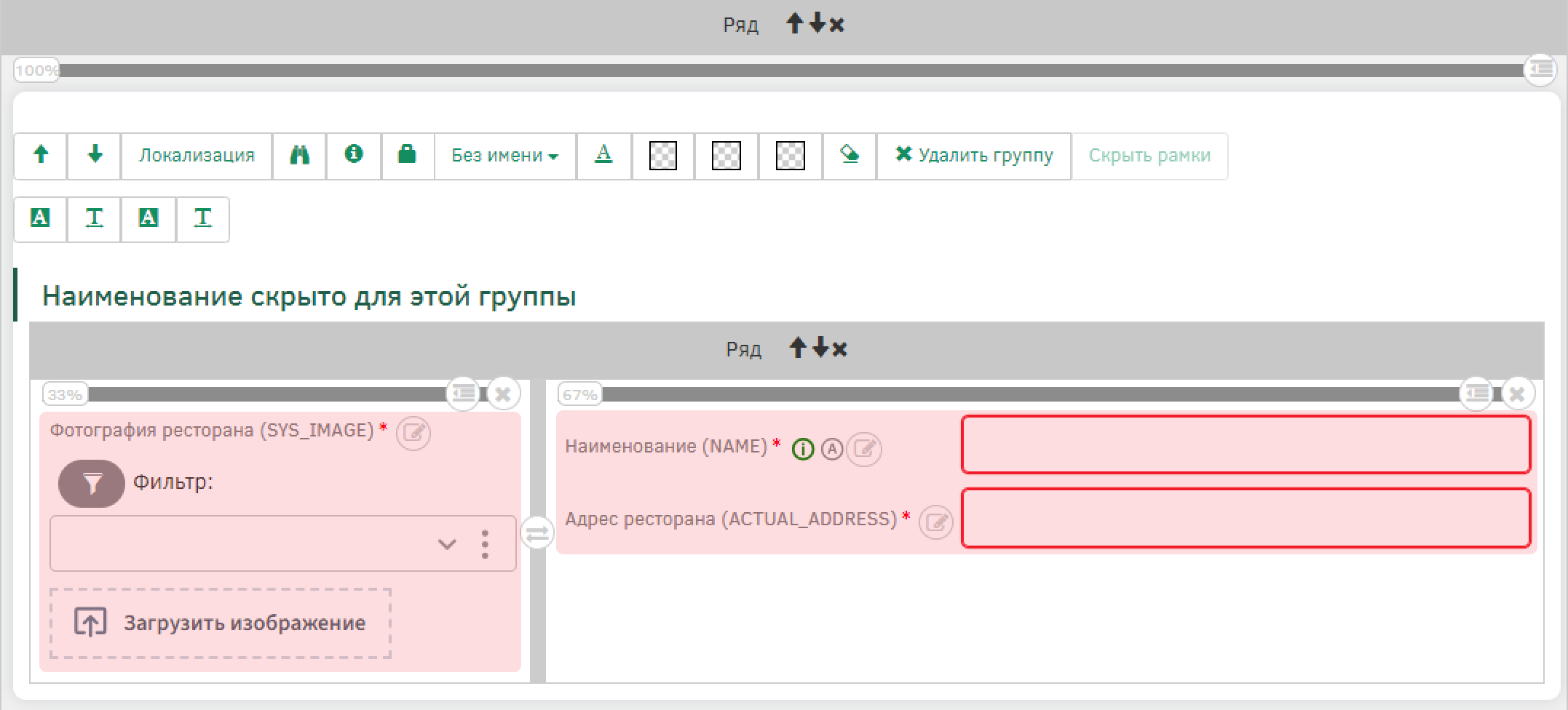
Сохраните визуал, для этого воспользуйтесь кнопкой «Ок» на панели элементов.
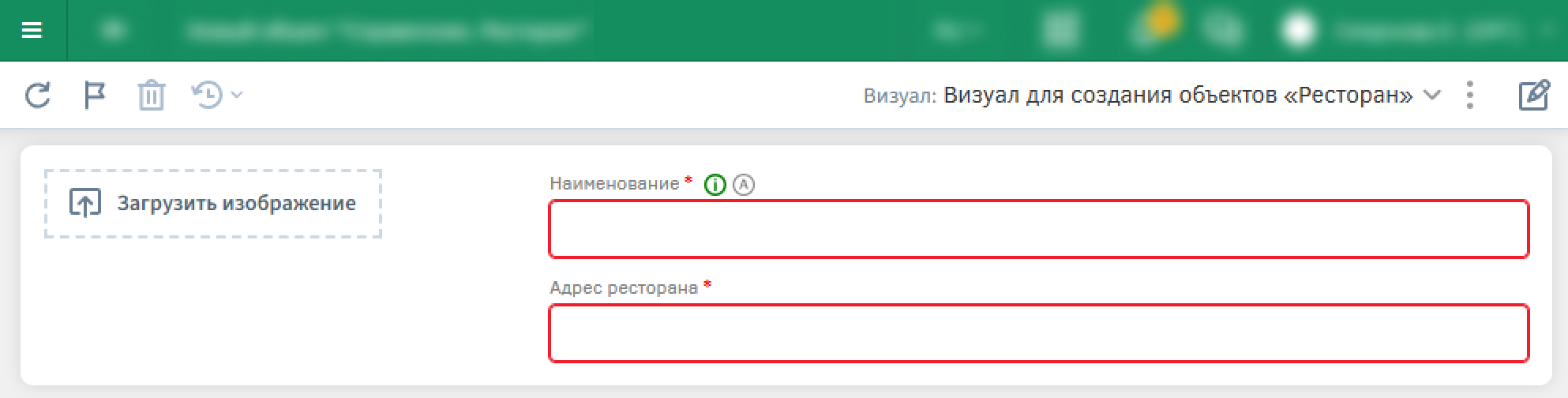
Заполните данные
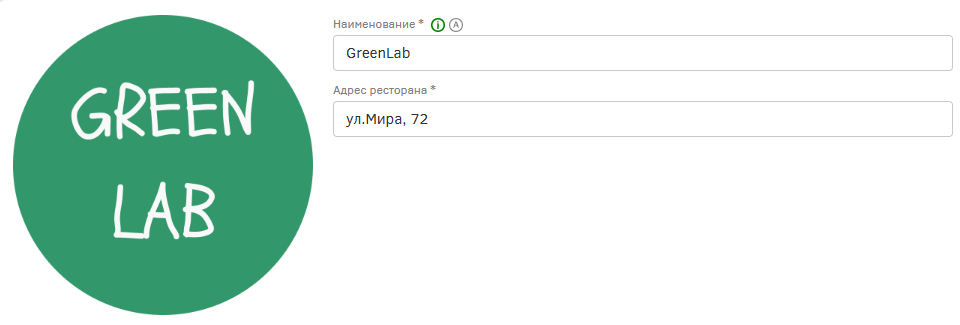
Настройка визуалов для плиточного реестра
В рамках бизнес-задачи необходимо настроить визуалы для отображения экземпляров в плиточных реестрах типов «Справочник. Блюдо ресторана» и «Справочник. Ресторан». Создание визуалов было рассмотрено ранее, см. Настройка плиточного реестра.
Настройка визуала типа объектов «Справочник. Ресторан»
В реестре типа «Справочник. Ресторан» перейдите к одному из заполненных экземпляров. Далее – к настройке визуала «Визуал для реестра «Ресторан», для этого в поле «Визуал» раскройте список визуалов и выберите необходимый. Перейдите к редактированию визуала.
У существующей группы атрибутов измените вид на «Статичная». После настройки визуала в качестве заголовка будет отображаться наименование ресторана.
В ряду группы атрибутов разместите атрибут «Фотография ресторана», а затем виджет «Заголовок по атрибуту», в котором будет располагаться информация об адресе ресторана. Если атрибут «Фотография ресторана» заполнен – будет отображаться изображение.
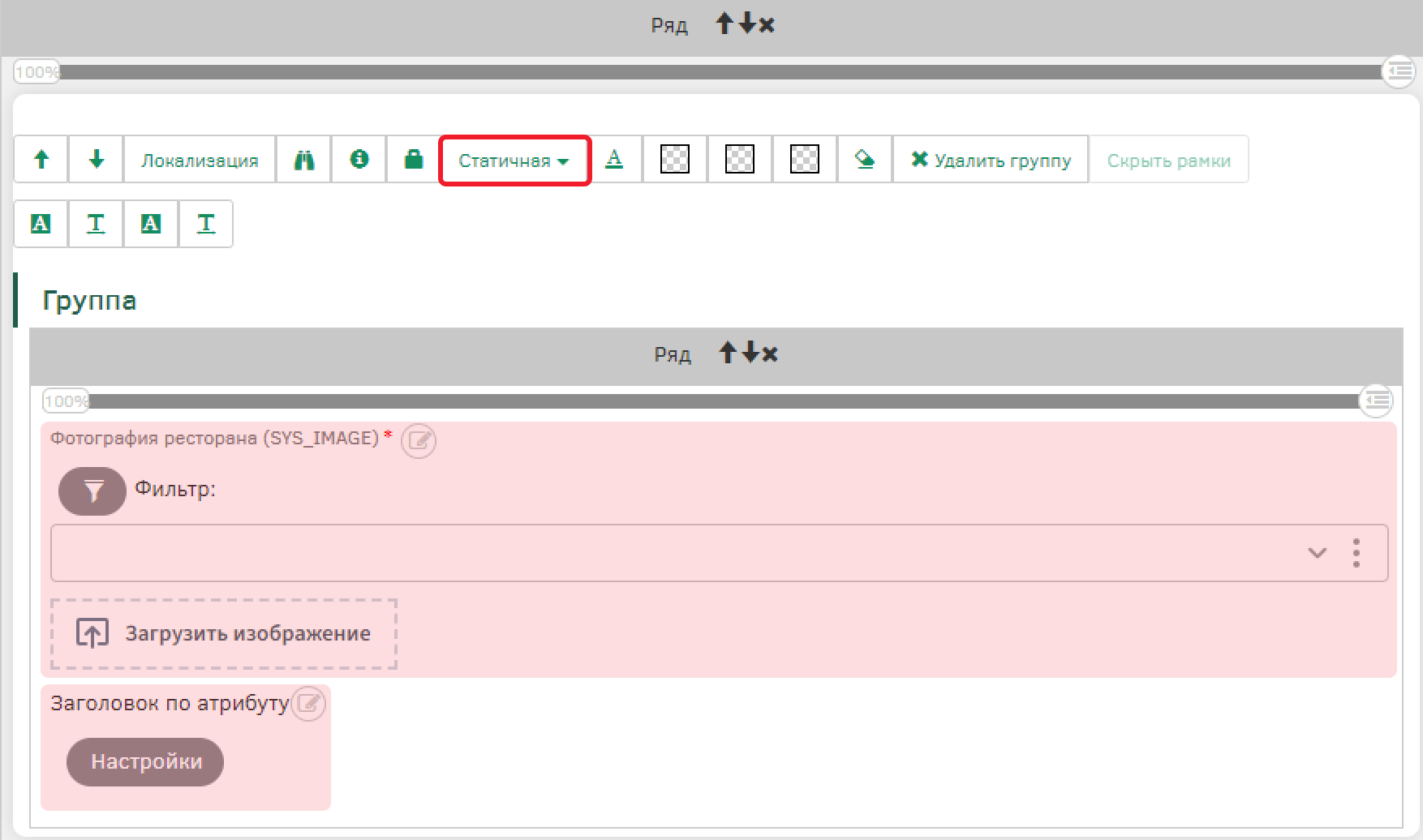
Перейдите к настройке виджета, для этого воспользуйтесь кнопкой «Настройки». После этого появится окно настройки виджета. На нем необходимо выбрать атрибут, наименование и значение которого будет отображаться на виджете, для этого нажмите на кнопку «Выбрать атрибут». В списке атрибутов выберите «Адрес ресторана».
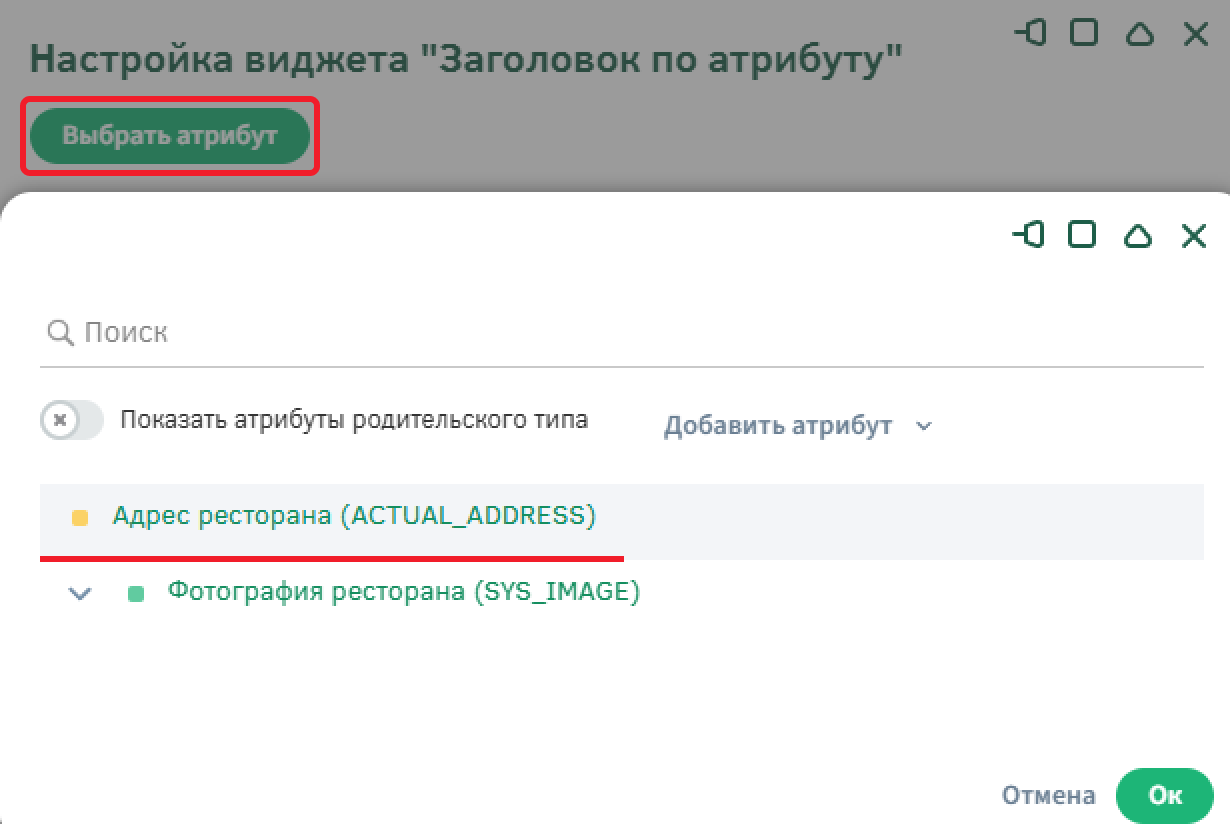
После этого в окне настроек виджета в разделе «Наименование атрибута» отключите опцию «Показывать наименование атрибута». В разделе «Значение атрибута» можете выбрать стиль значения или оставить как есть.
Ниже в поле «Предпросмотр» отображается то, как будет выглядеть виджет на визуале. Если визуал настраивается на новом экземпляре, поля которого не заполнены, то поле «Предпросмотр» будет пустым. При самостоятельной настройке для того, чтобы отслеживать изменения настройки виджета, рекомендуется настраивать визуал на заполненном экземпляре.
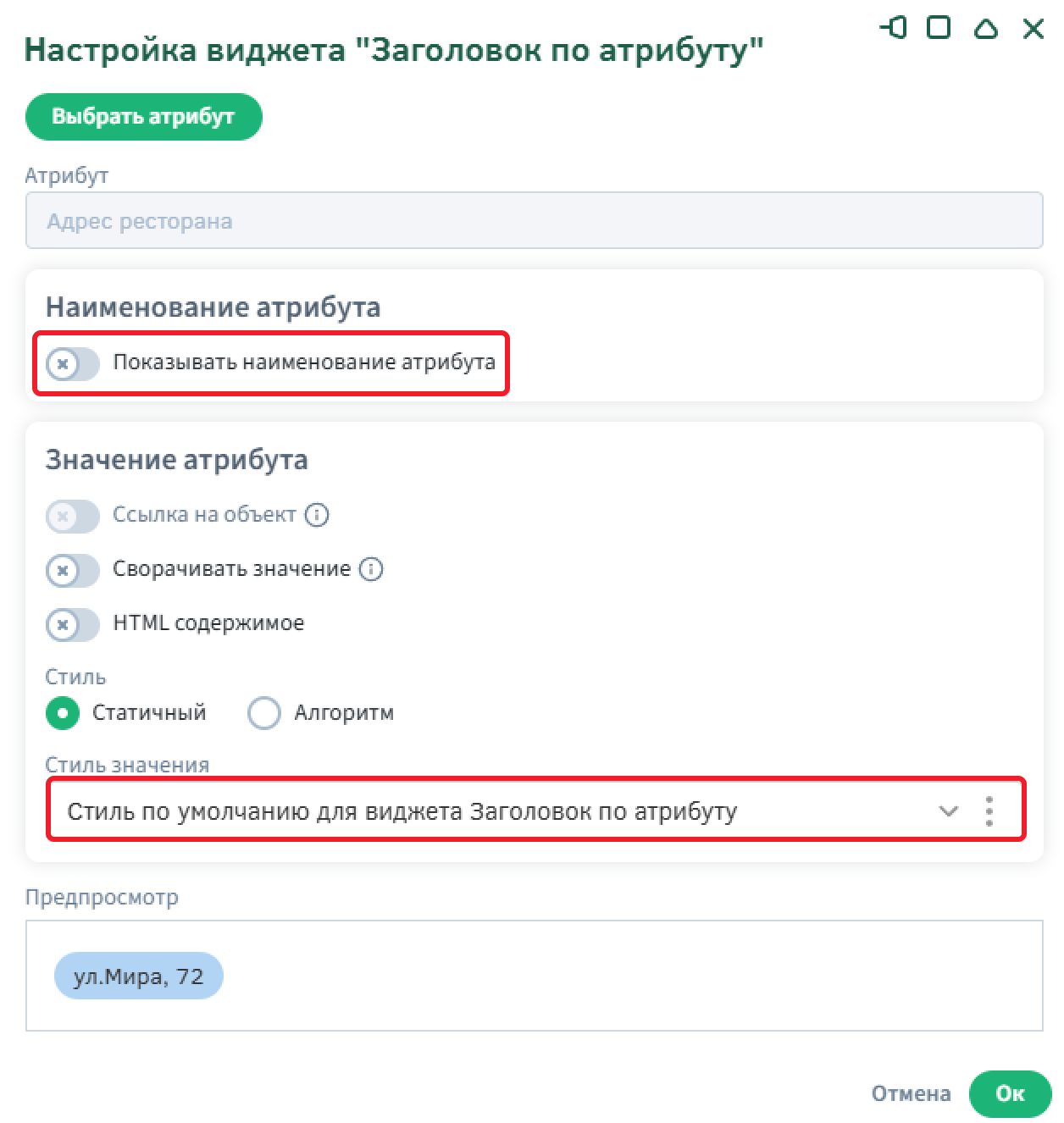
Настройте алгоритм наименования группы атрибутов таким образом, чтобы в нем отображалось наименование текущего ресторана. Для этого на панели настроек группы атрибутов воспользуйтесь кнопкой настройки алгоритма наименования группы атрибутов. В модальном окне выбора алгоритма создайте новый с помощью кнопки «Создать новый».
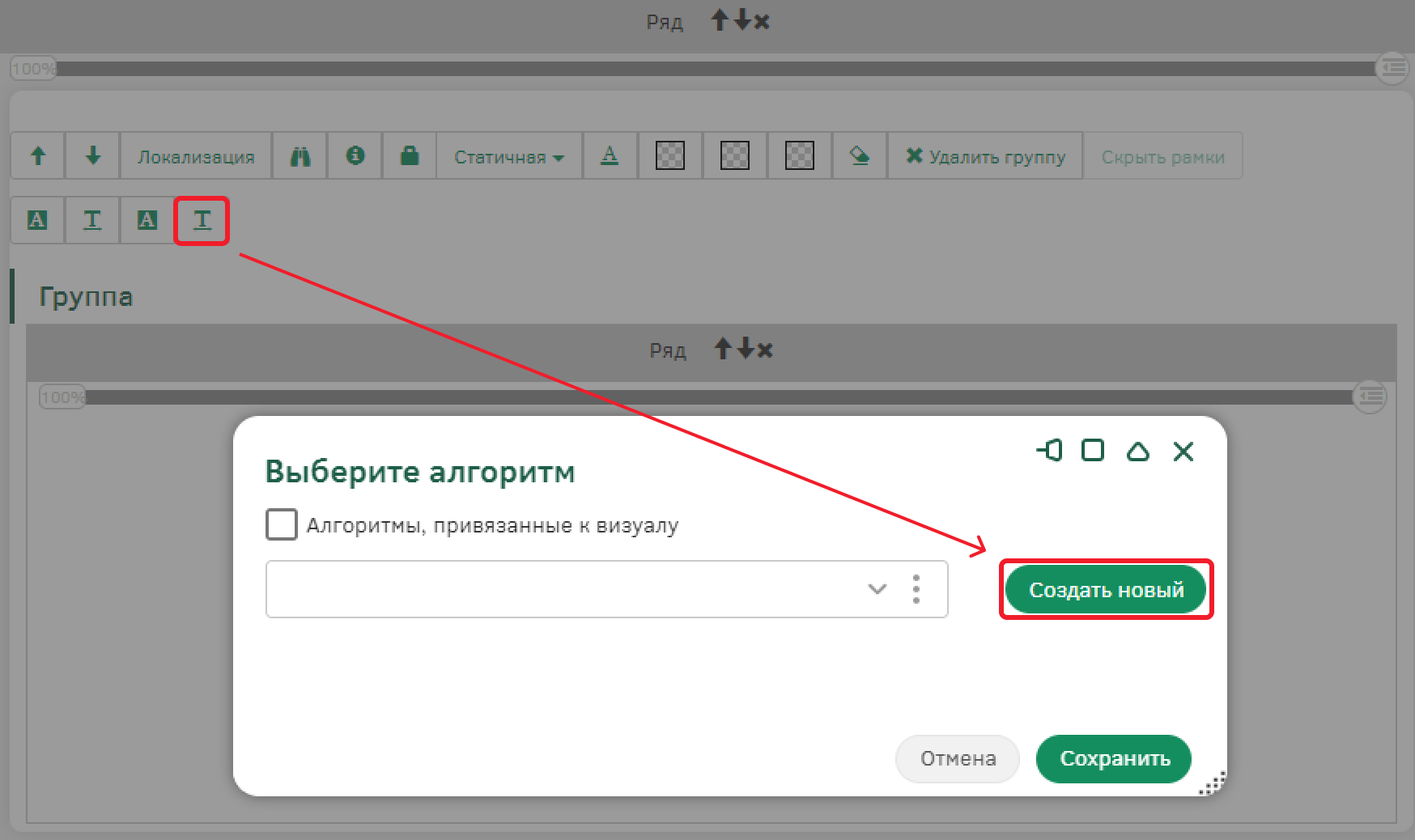
Создайте алгоритм «Алгоритм наименования группы атрибутов Ресторан». В качестве базового типа объектов оставьте «Справочник. Ресторан». Алгоритм будет выводить наименование ресторана. Заполните поле формулы алгоритма с помощью функции attr из раздела «Источники»: в модальном окне выбора атрибутов выберите «Наименование». Сохраните алгоритм и вернитесь к настройке визуала.
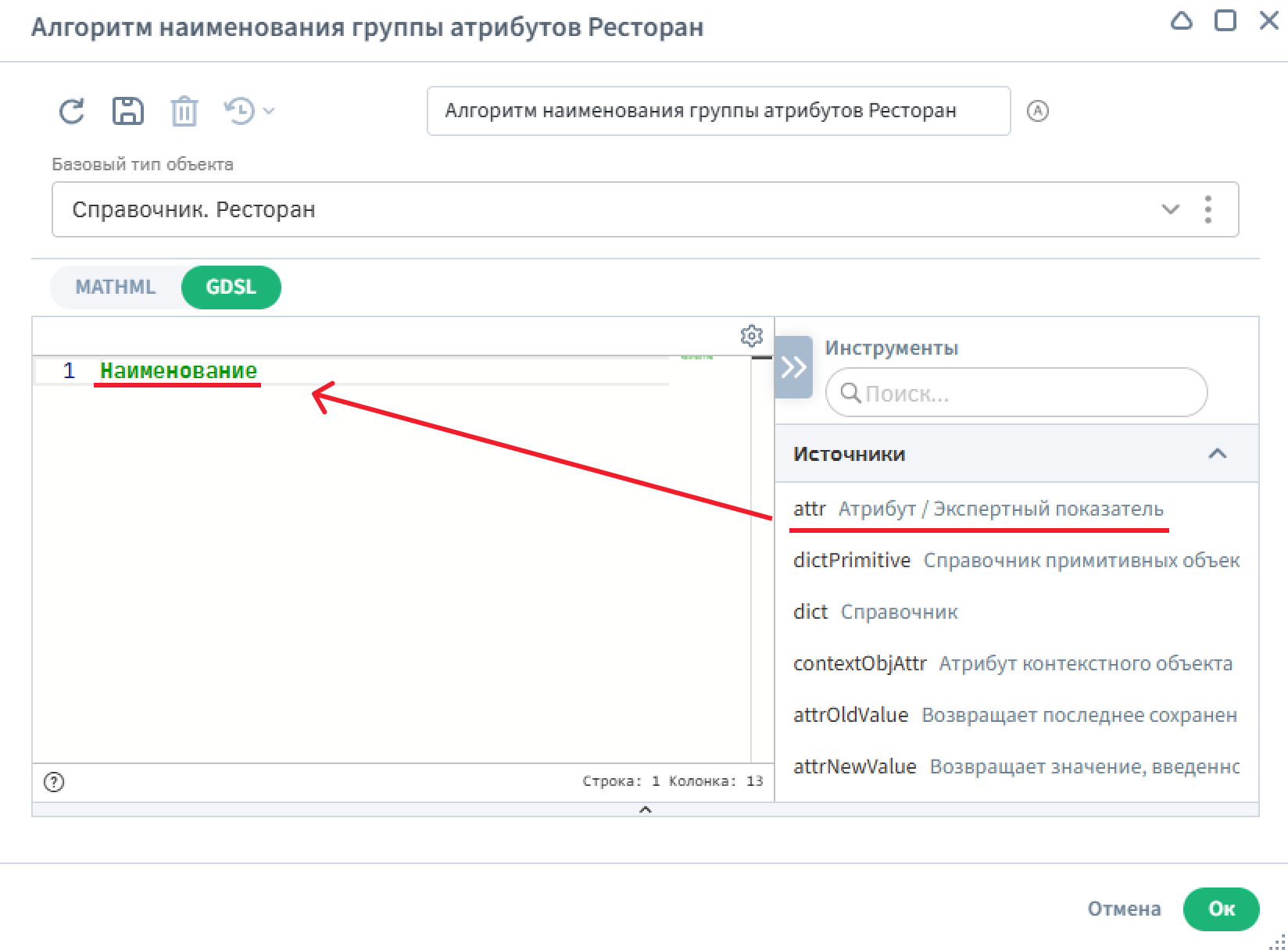
Если поле «Наименование» у текущего объекта не заполнено, наименование группы атрибутов останется «Группа».
Разместите элементы ряда по центру по горизонтали. Для этого перейдите к настройке отображения элементов ряда, а затем переключите выравнивание на «Выровнять по центру». После этого элементы сместятся и будут расположены по центру.
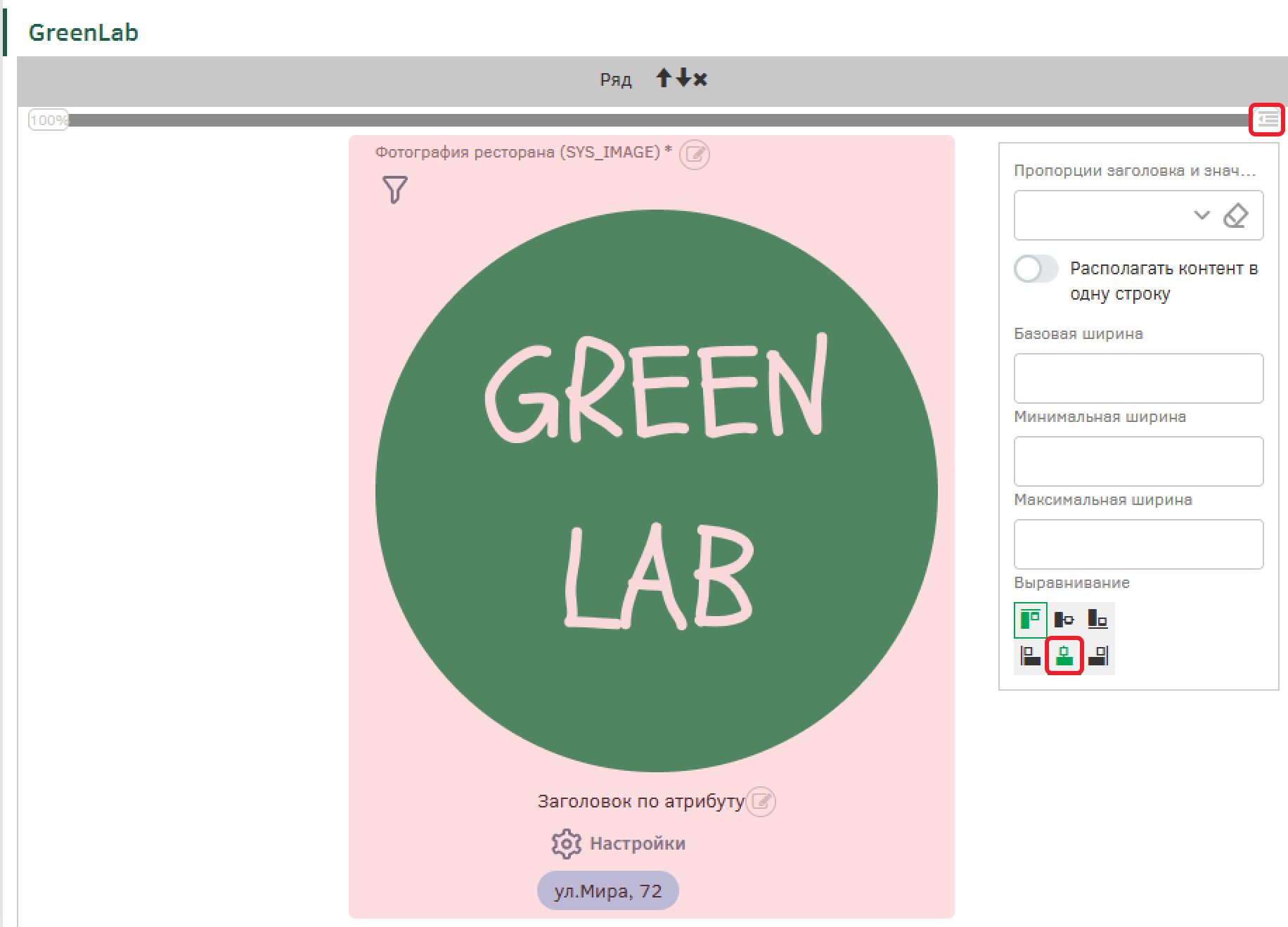
Разместите наименование группы атрибутов по центру тоже. Для этого перейдите к настройкам алгоритма стилизации наименования группы атрибутов и создайте новый алгоритм.
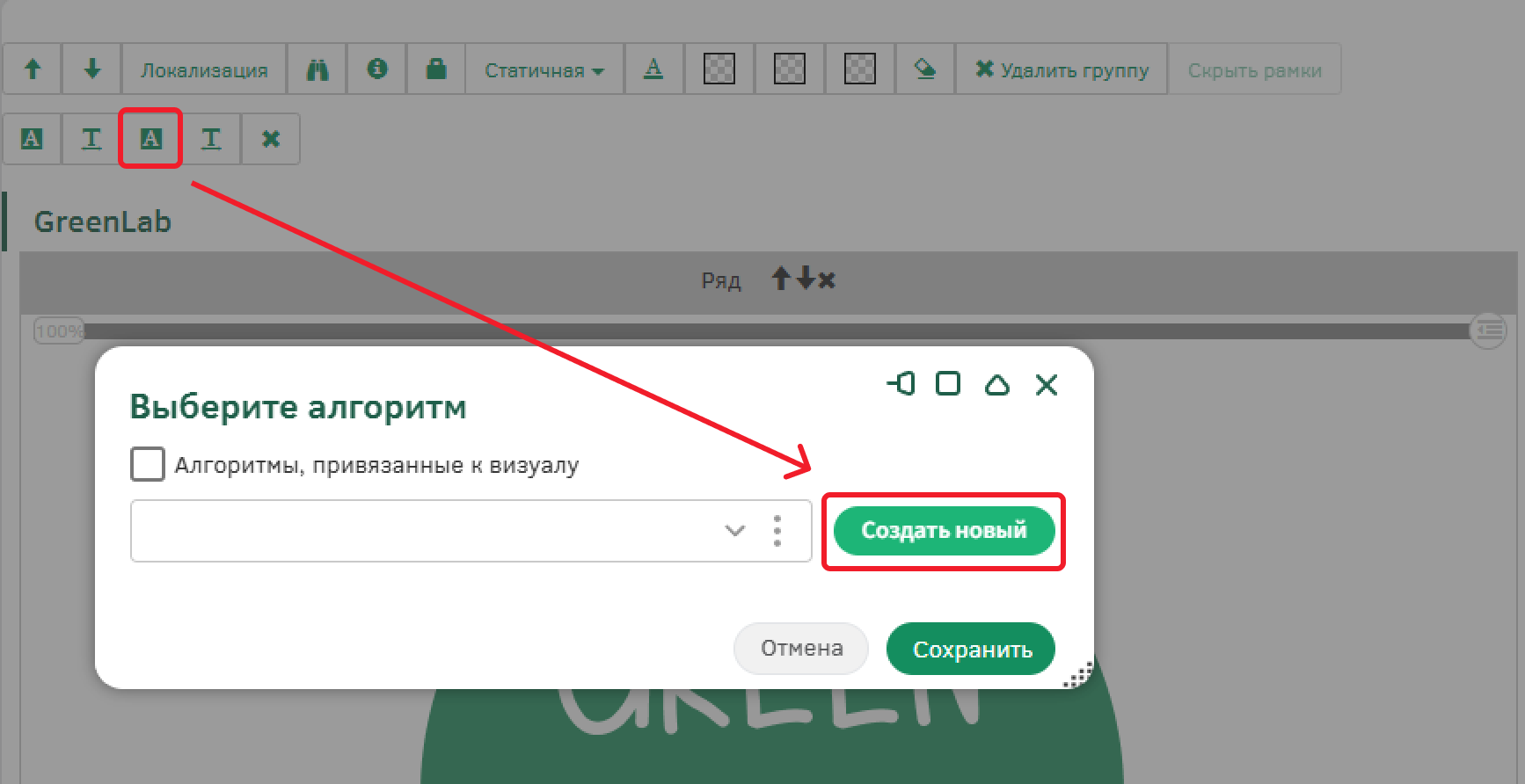
Создайте алгоритм «Алгоритм стилизации названия ресторана», который будет возвращать значение стиля, где настроено выравнивание текста по центру.
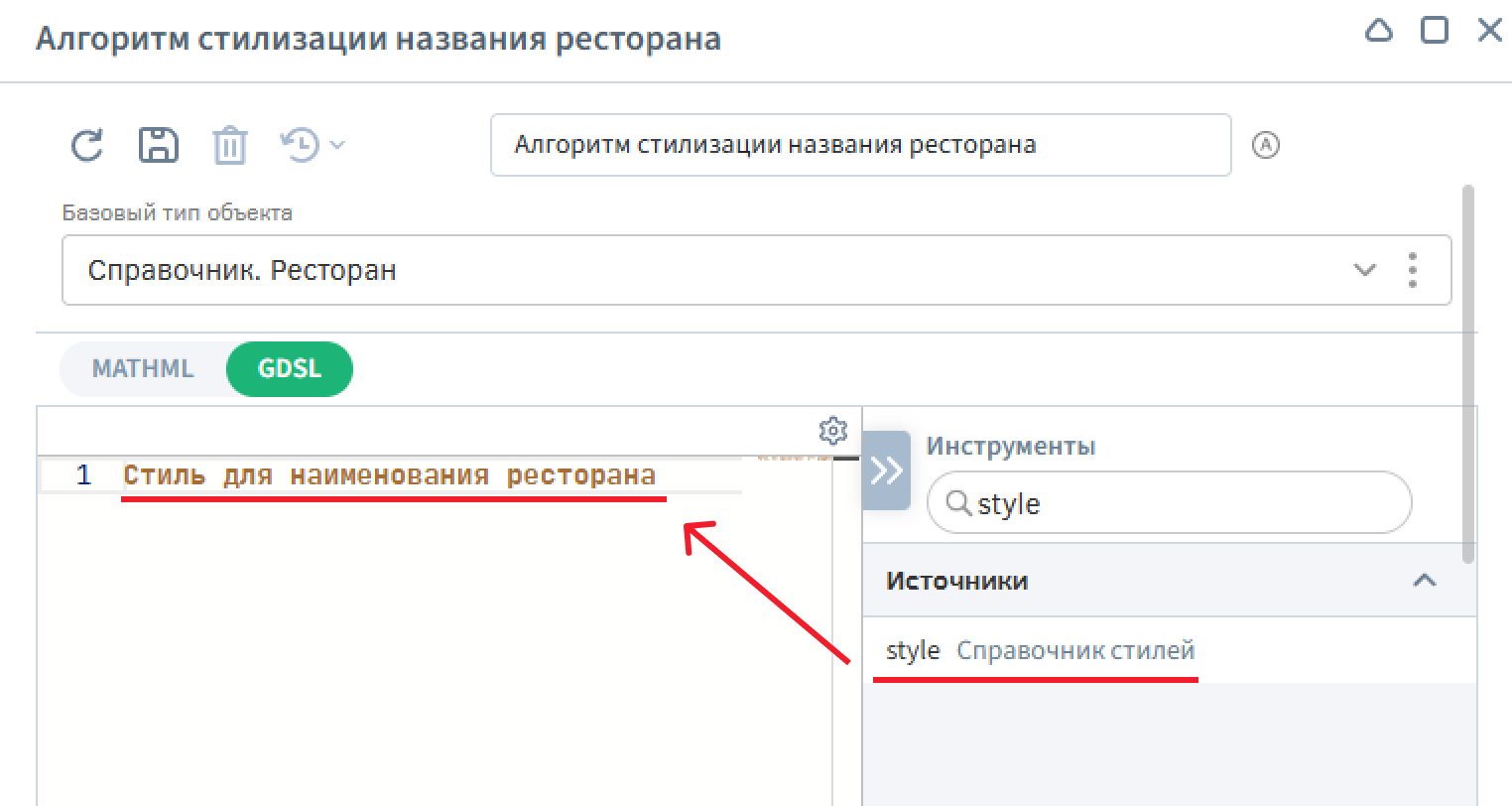
Для того, чтобы повторить формулу алгоритма, воспользуйтесь функцией «style» из раздела «Источники». В модальном окне выбора элемента из справочника стилей создайте новый стиль в новой вкладке, для этого раскройте дополнительные действия кнопки «Создать» и выберите опцию «В новой вкладке».
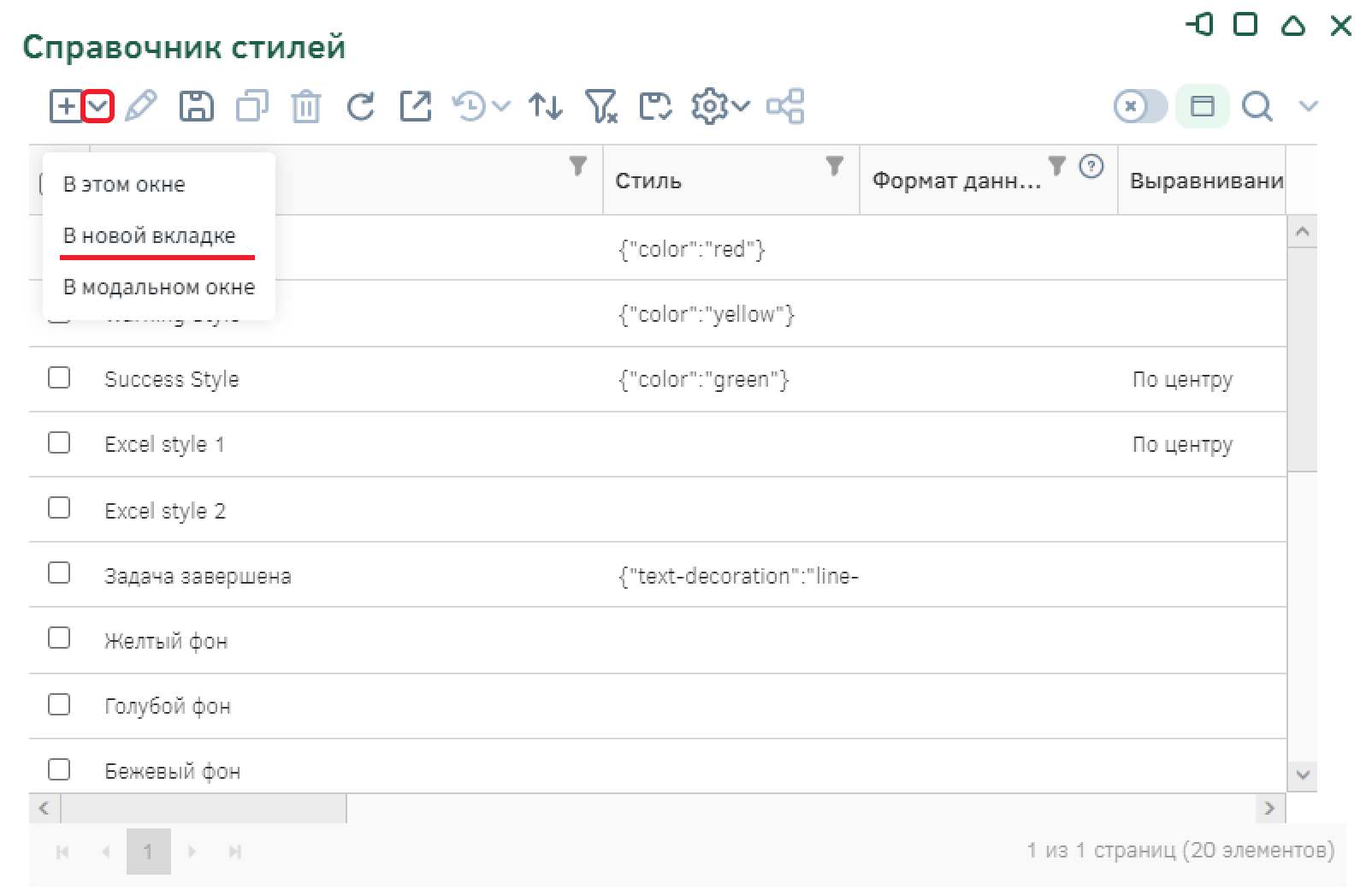
Появится окно выбора типа. Необходимо выбрать «Стиль форматирования для группы атрибутов».
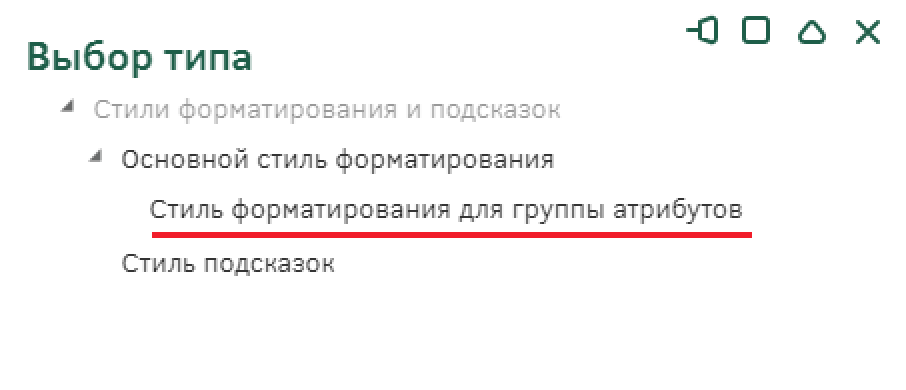
В новой вкладке отобразится форма создания стиля. Заполните наименование «Стиль для наименования ресторана», выберите цвет шрифта и укажите размер шрифта – «20». В разделе «Прочее» в поле «Состояние группы атрибутов» укажите значение «Статична». Сохраните настройки стиля и вернитесь на вкладку настройки алгоритма.
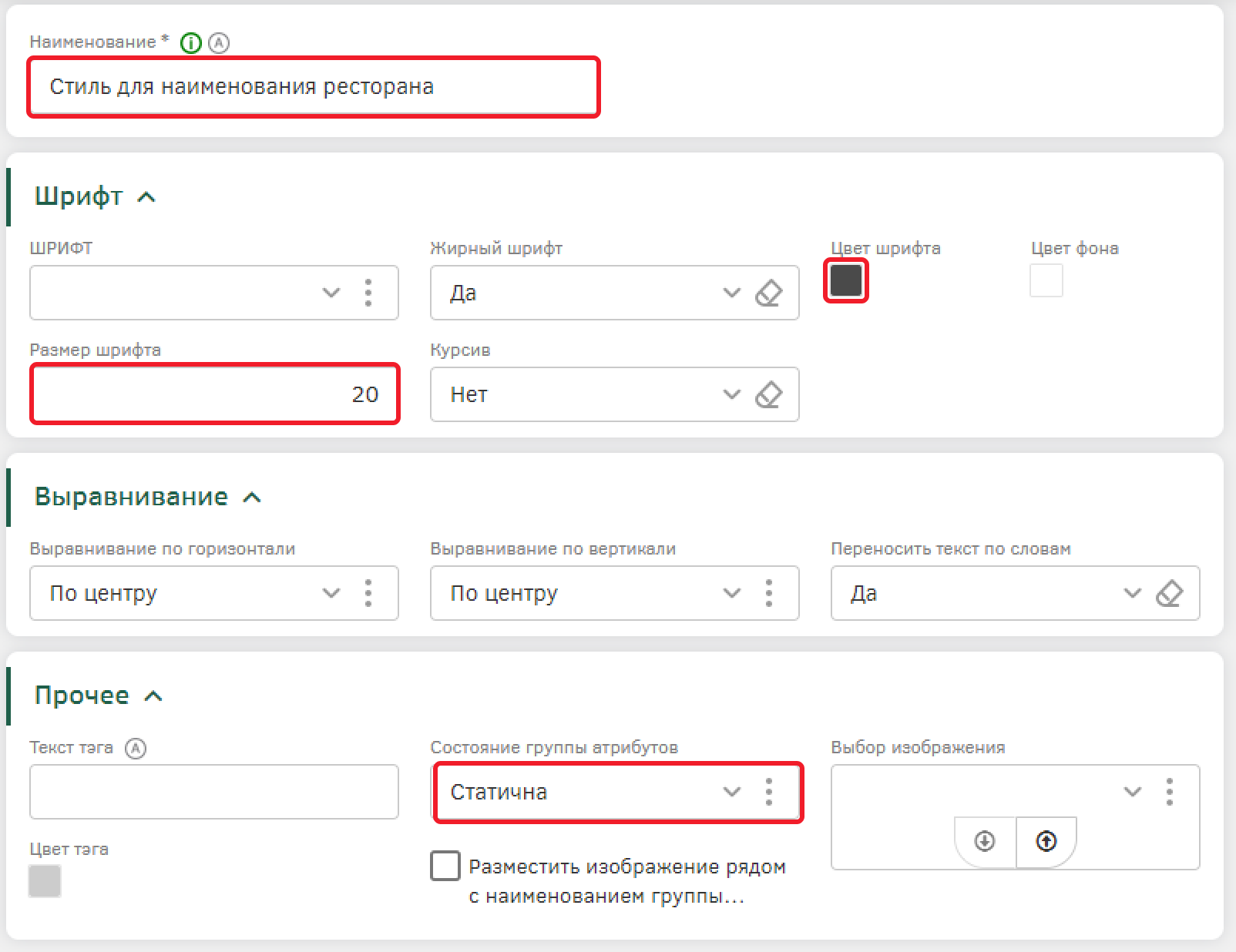
В модальном окне выбора стилей обновите реестр с помощью кнопки  и выберите созданный объект «Стиль для наименования ресторана».
и выберите созданный объект «Стиль для наименования ресторана».
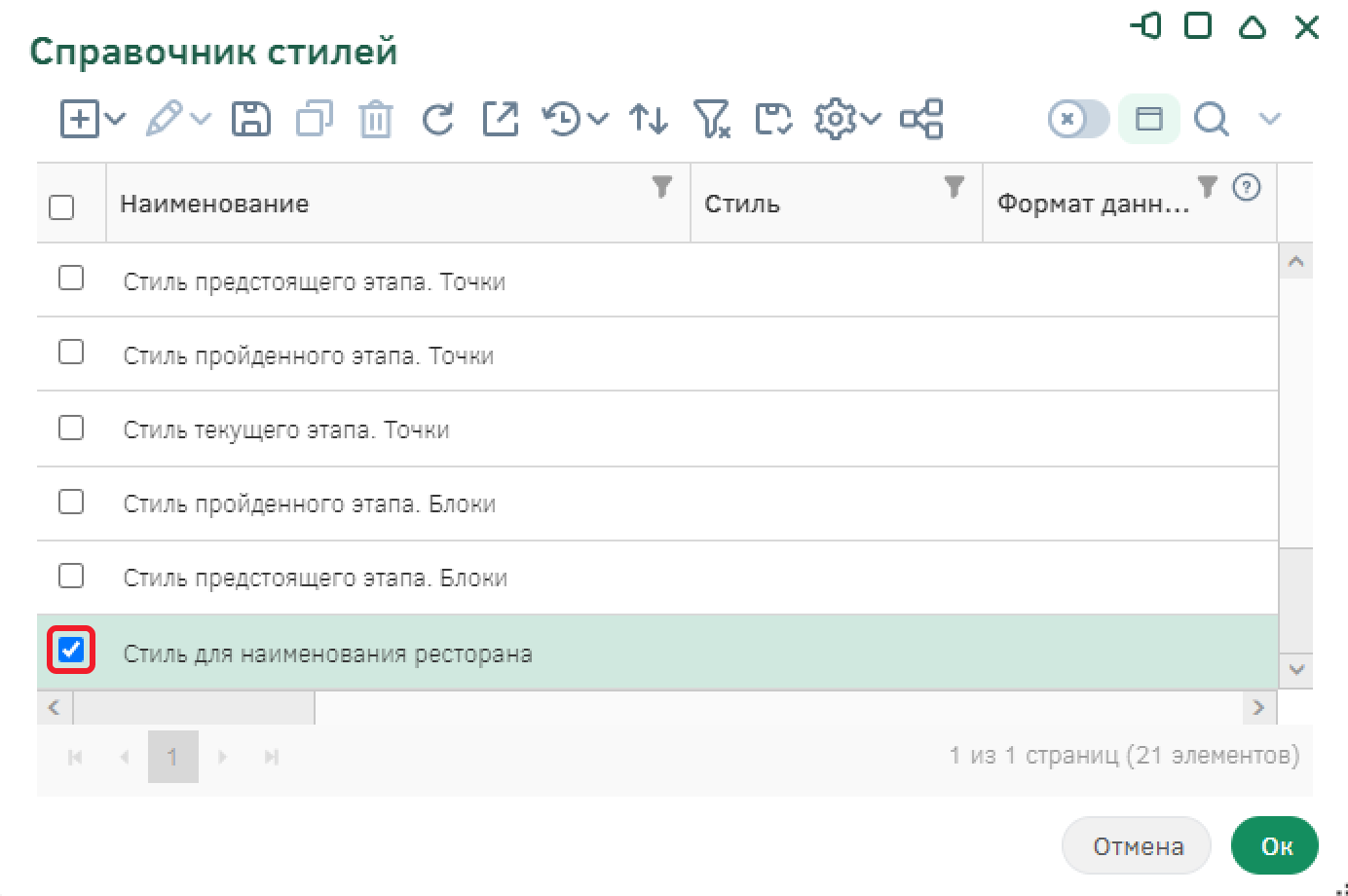
Сохраните настройки алгоритма и вернитесь к настройке визуала. Уберите линию слева в строке наименования группы атрибутов, для этого на панели управления группы атрибутов отключите опцию «Линия выделения у названия группы атрибутов». Таким образом настройка визуала окончена.
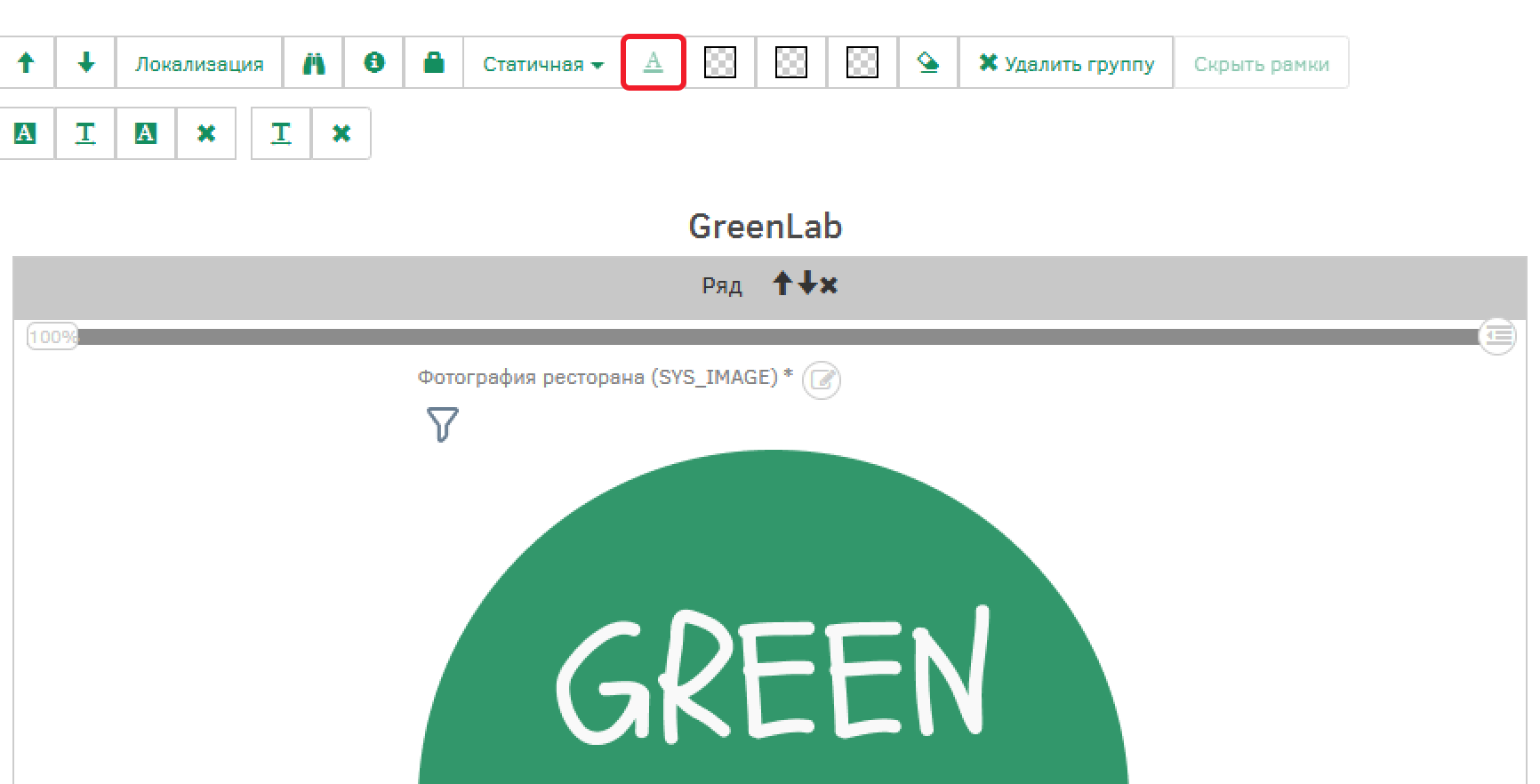
После сохранения настроек визуал будет выглядеть следующим образом.
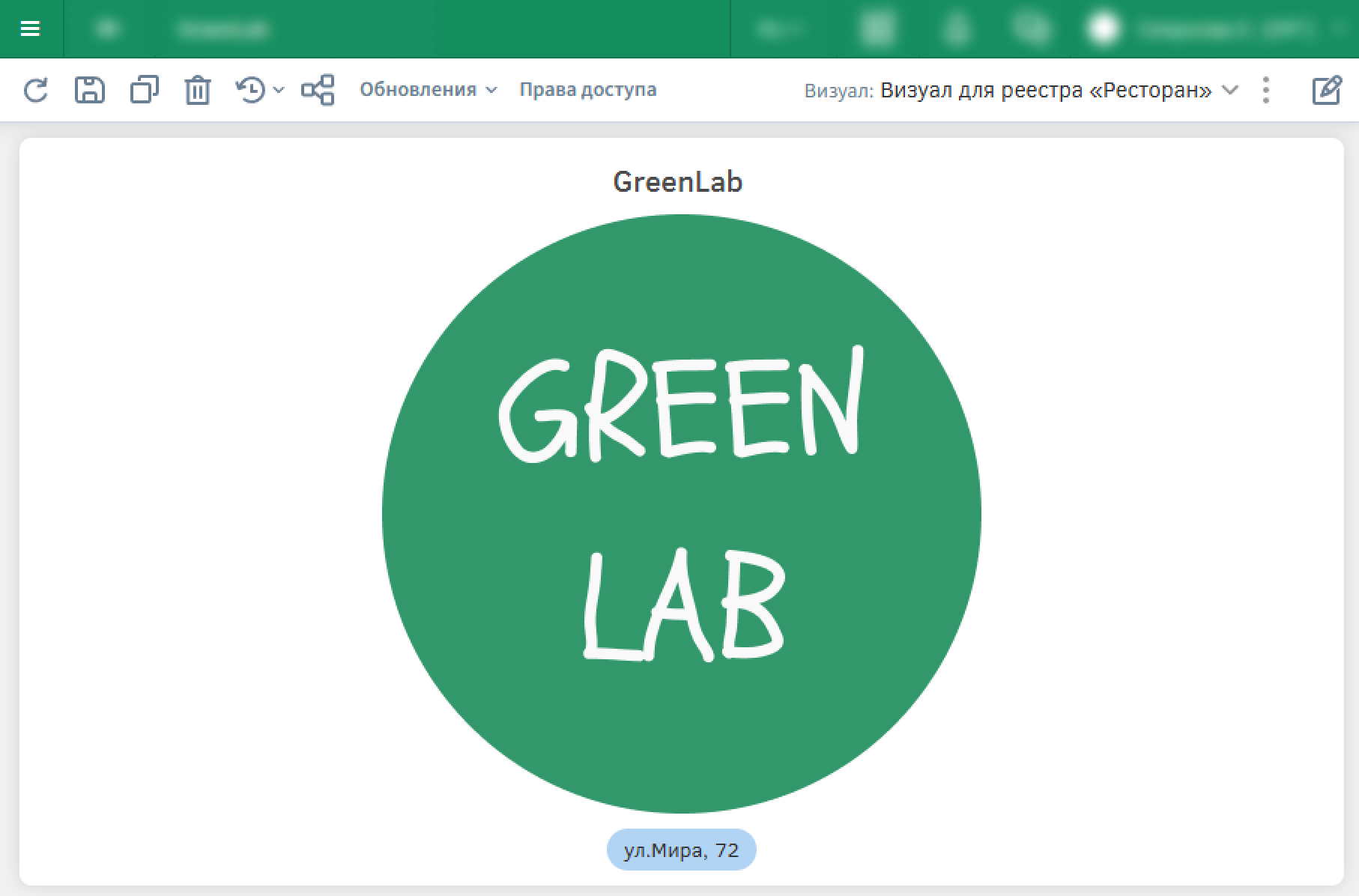
В реестре ресторанов экземпляр типа объектов будет выглядеть следующим образом:
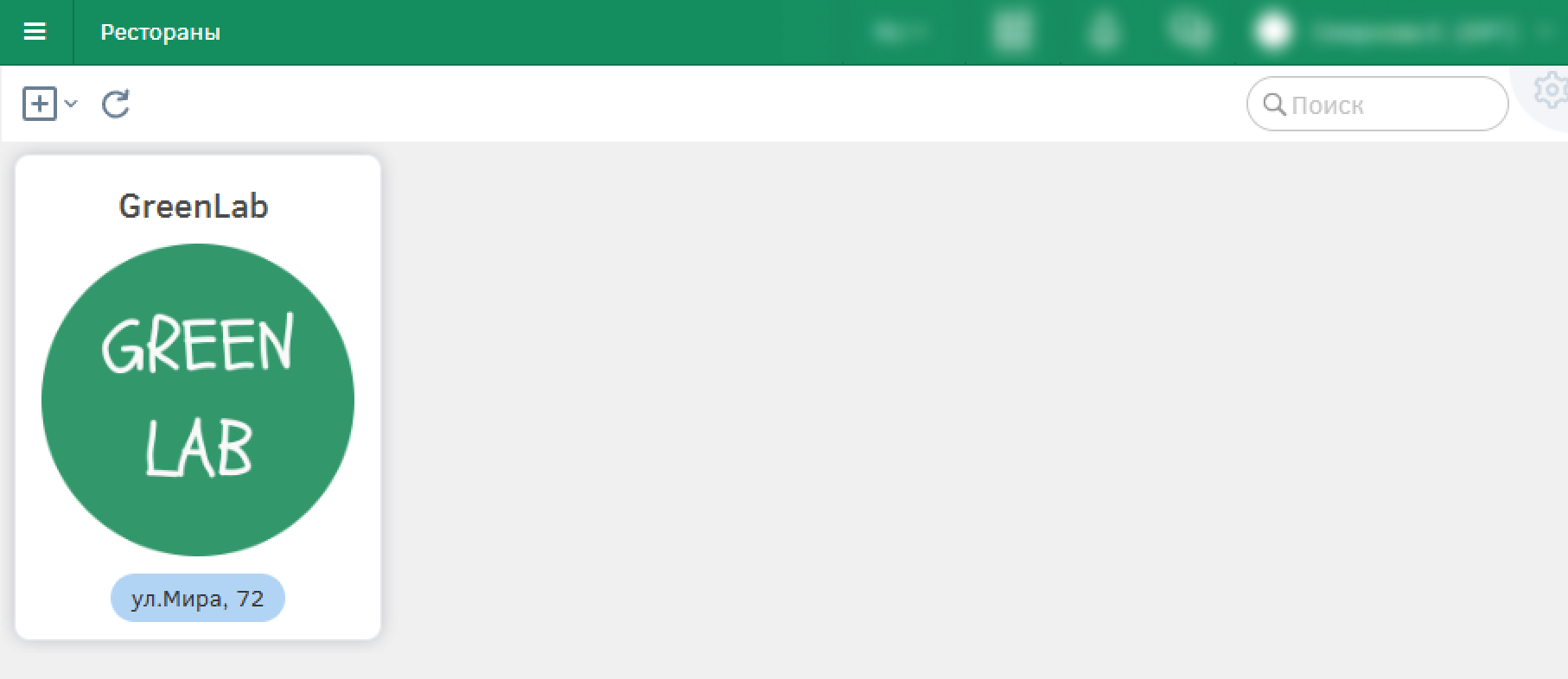
Настройка визуала типа объектов «Справочник. Блюдо ресторана»
В реестре типа «Справочник. Блюдо ресторана» перейдите к одному из заполненных экземпляров. Далее – к настройке визуала «Визуал для реестра «Блюда», для этого в поле «Визуал» раскройте список визуалов и выберите необходимый. Перейдите к редактированию визуала.
У существующей группы атрибутов измените вид на «Статичная». После настройки визуала в качестве заголовка будет отображаться наименование блюда.
В ряду группы атрибутов разместите атрибут «Фотография блюда». В группе атрибутов ниже разместите два ряда и каждый разделите колонкой на две равные части. В верхнем ряду разместите атрибут «Острое» и «Веганское», в нижнем ряду разместите по одному виджету «Заголовок по атрибуту» в каждую колонку.
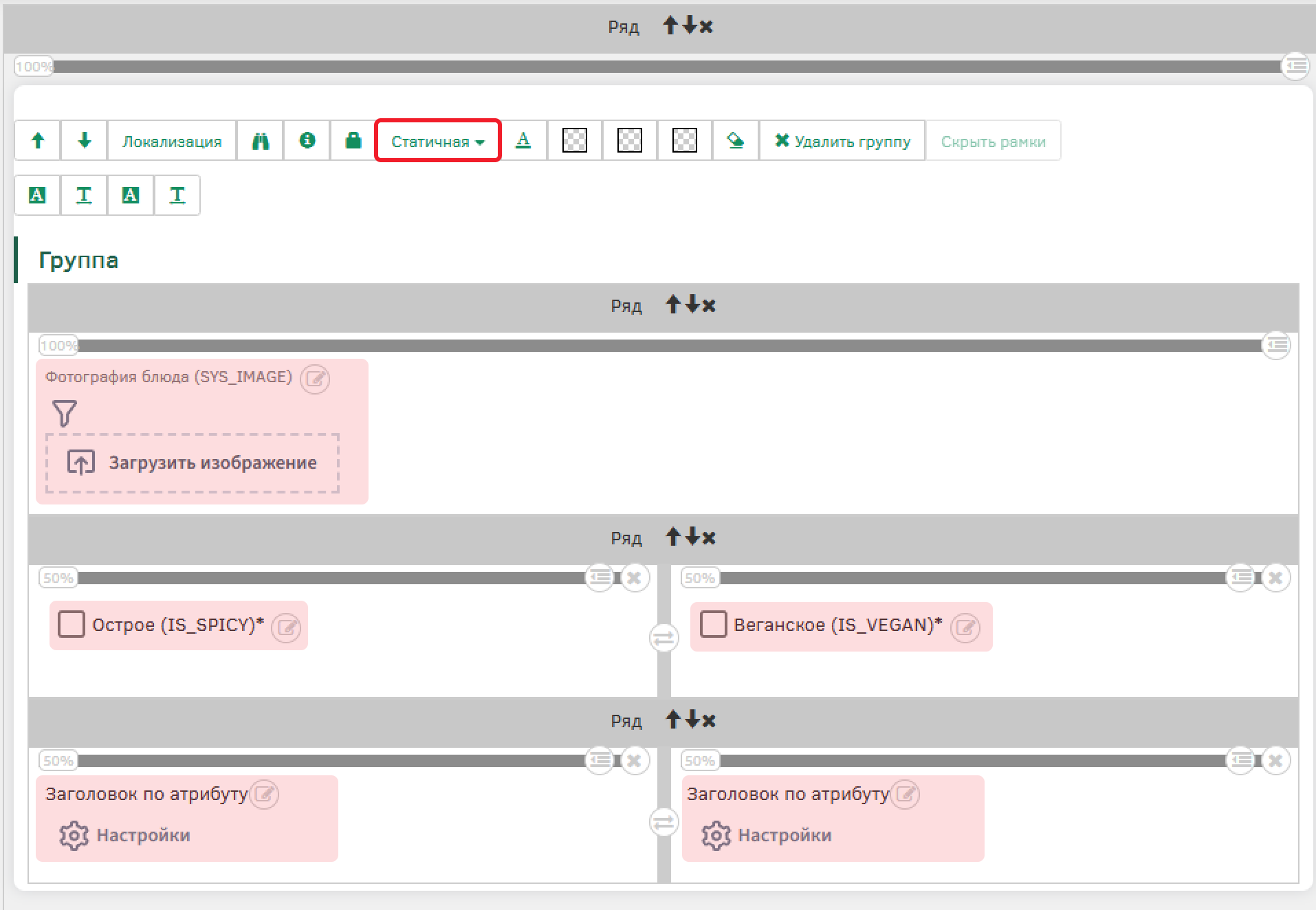
Перейдите к настройке виджета «Заголовок по атрибуту» в колонке слева. Выберите атрибут «Вес» и установите стиль наименования и значения «Желтый фон». Сохраните настройки виджета.

Перейдите к настройке виджета «Заголовок по атрибуту» в колонке справа. Выберите атрибут «Цена» и установите стиль наименования и значения «Голубой фон». Сохраните настройки виджета.
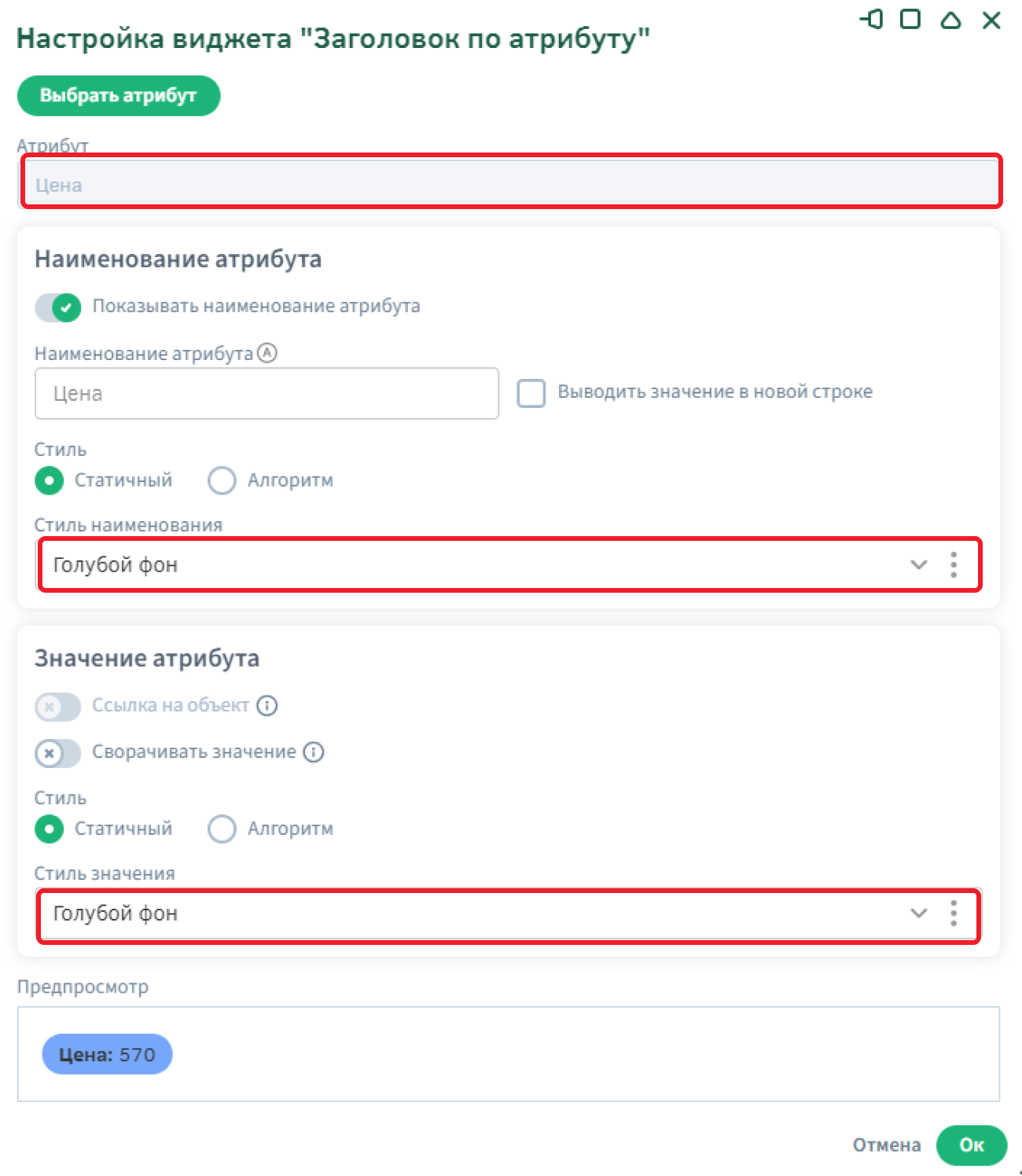
Для ряда, где расположен атрибут «Фотография блюда» настройте выравнивание элементов по центру. Для рядов, содержащих атрибут «Острое» и виджет с указанием веса – выравнивание по правому краю. Остальные – оставьте неизменными. Таким образом все элементы визуала будут сосредоточены в центре.
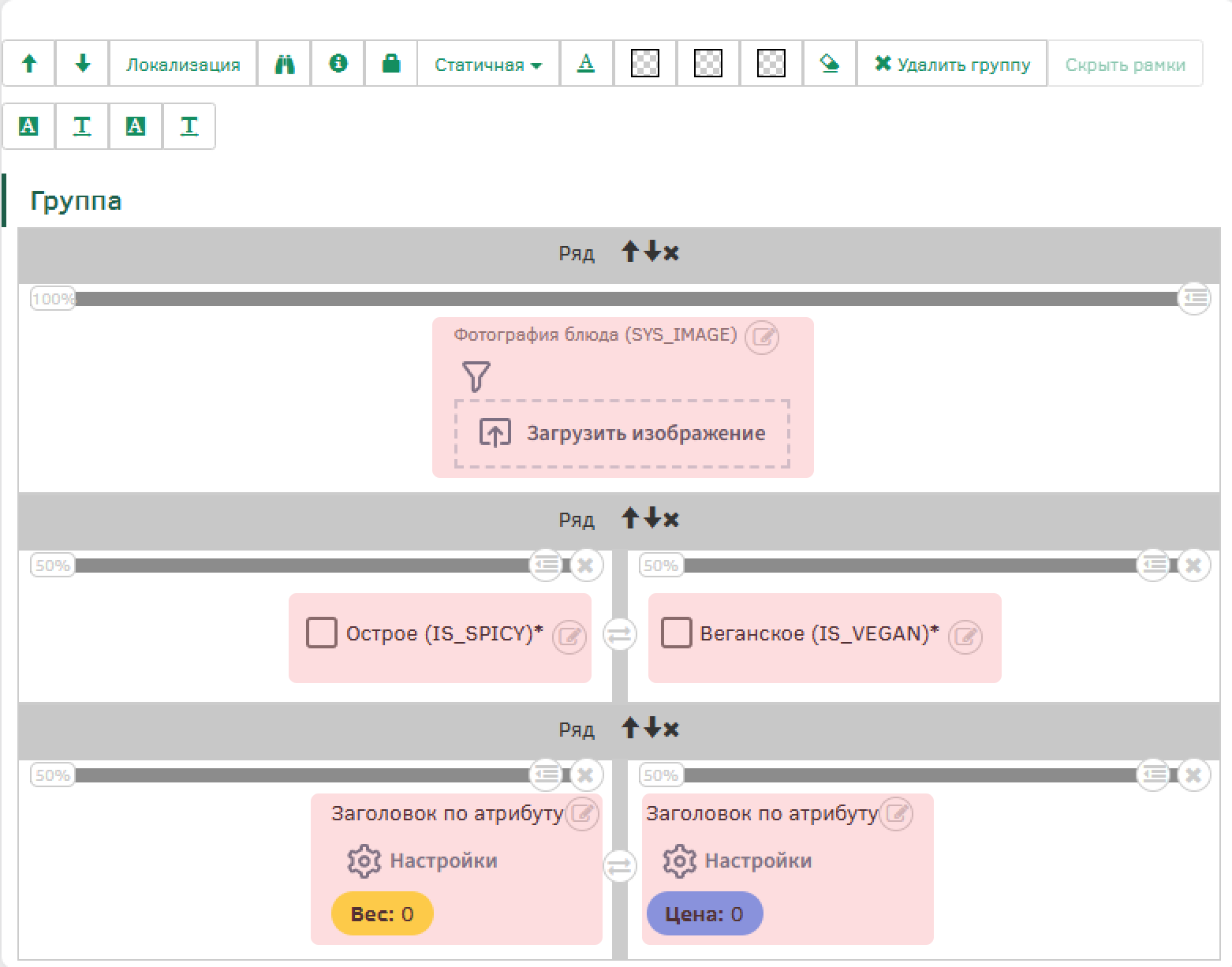
Настройте алгоритмы для наименования и стилизации наименования группы атрибутов аналогично предыдущему визуалу – в качестве базового типа объектов будет выбран «Справочник. Блюдо ресторана»:
-
Алгоритм наименования – «Алгоритм наименования группы атрибутов Блюда»;
-
Алгоритм стилизации наименования – «Алгоритм стилизации названия блюда».
Также отключите опцию «Линия выделения у названия группы атрибутов».
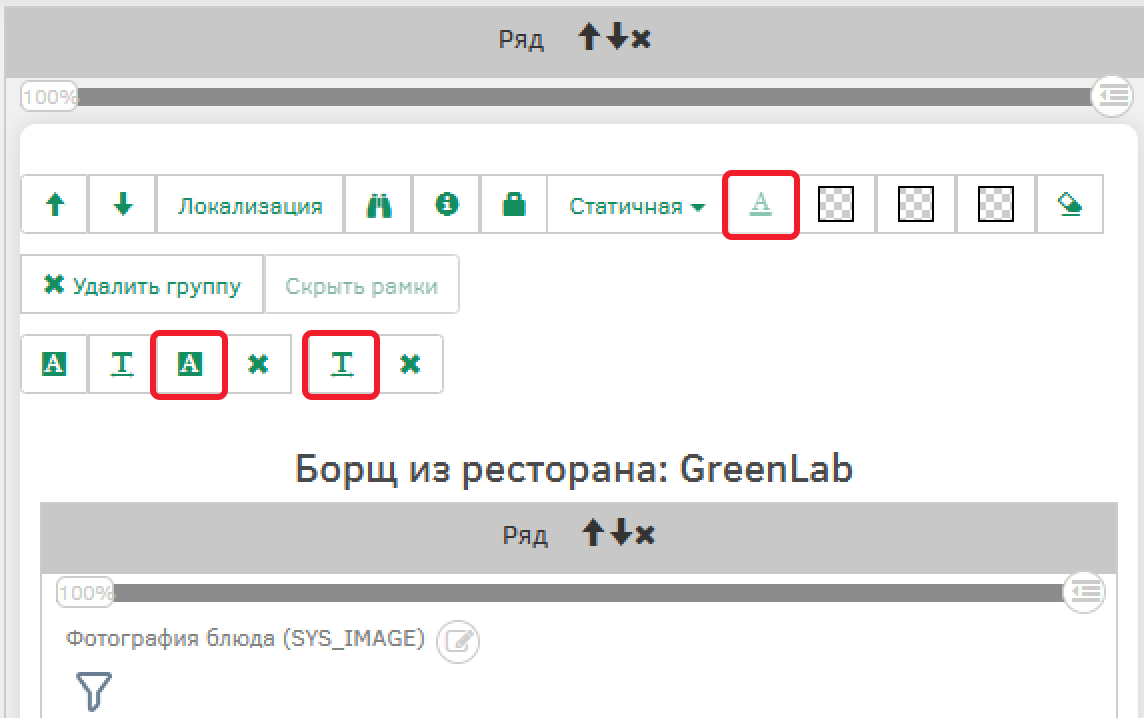
Сохраните настройки визуала.
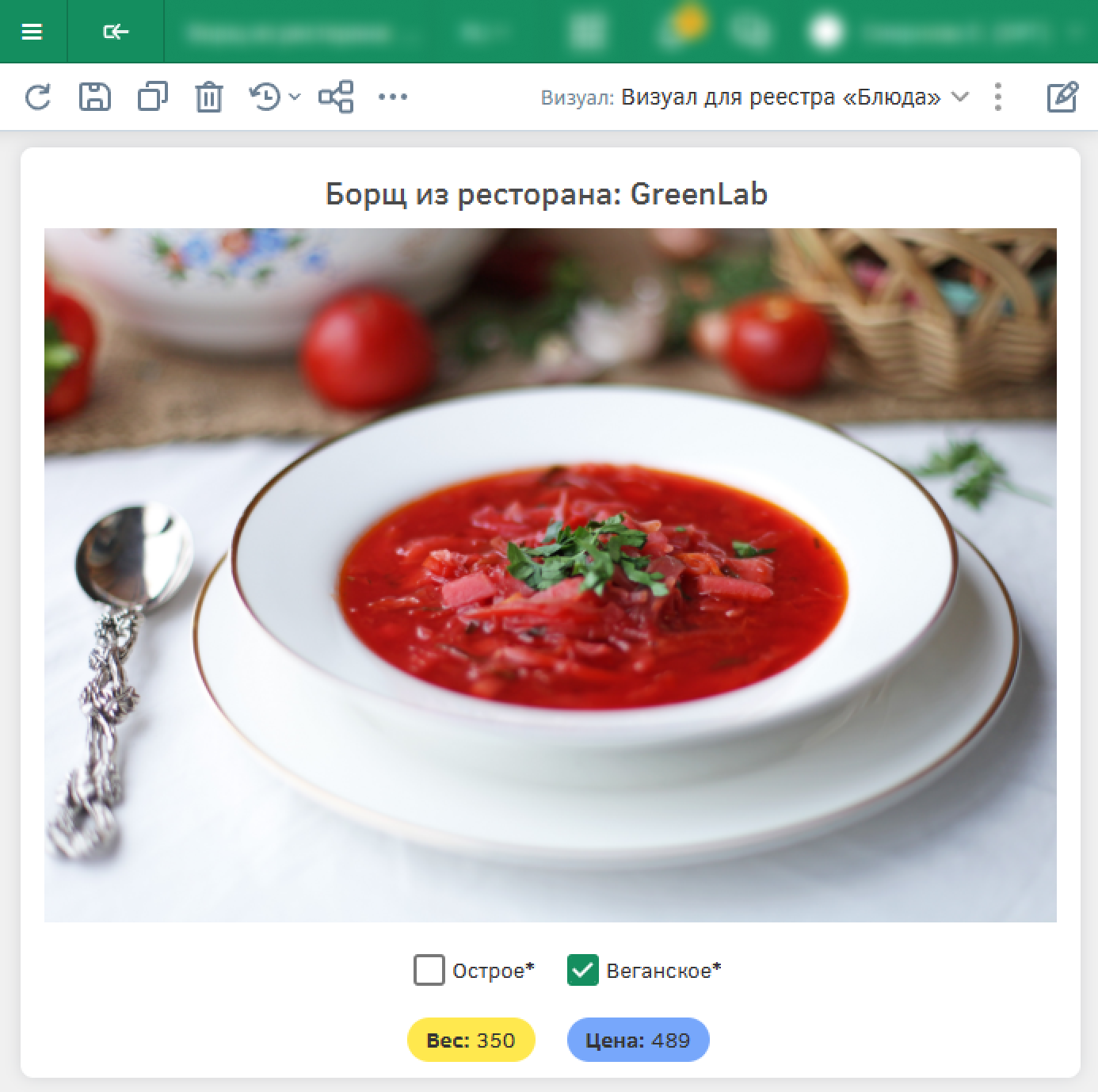
Перейдите в реестр блюд – если он у вас заполнен, то элементы в нем будут выглядеть аналогичным образом.
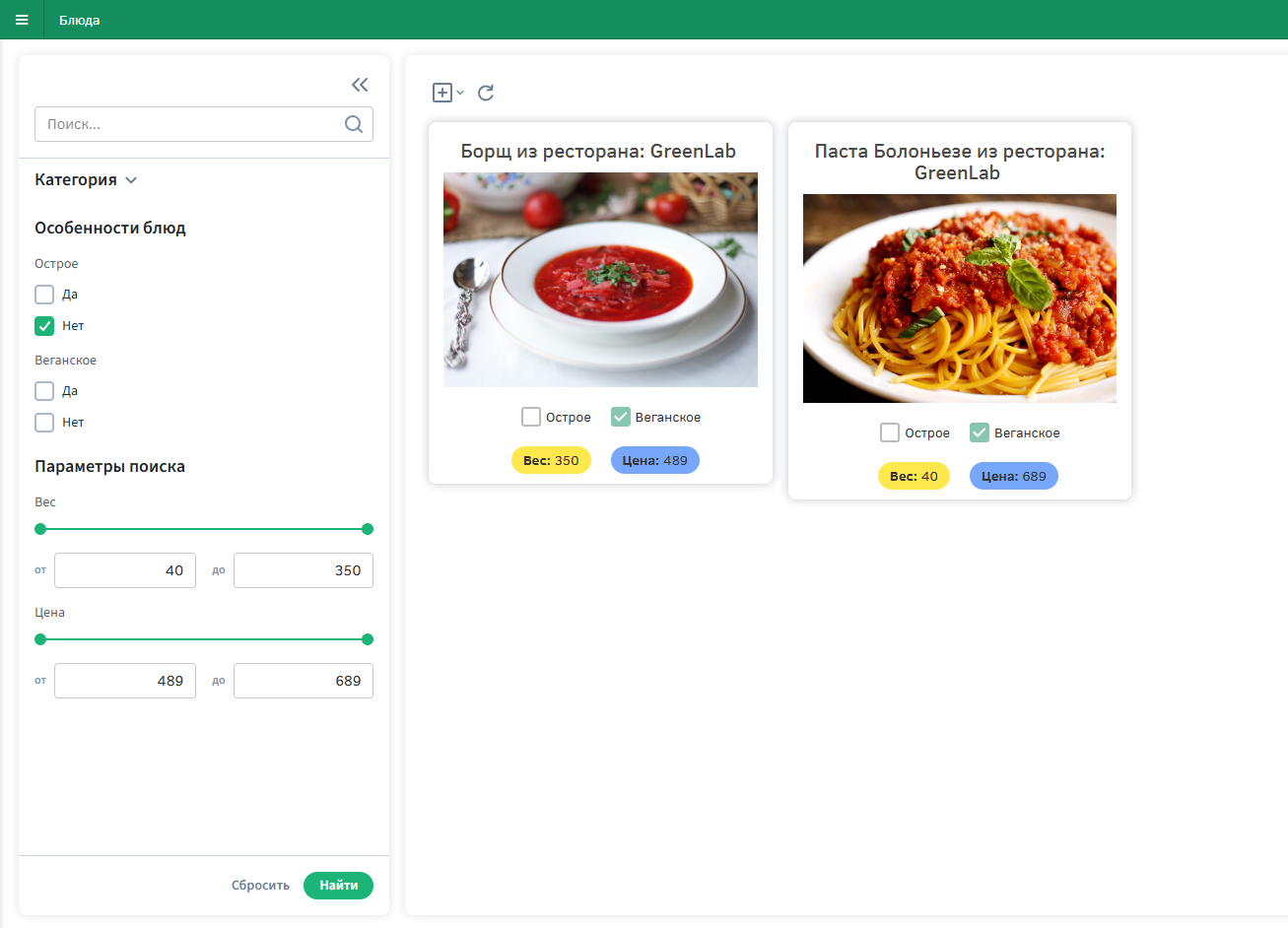
Настройка визуалов для пользователей
В рамках бизнес-задачи необходимо создать и настроить два визуала типа объектов «Заказ из ресторана». Один для персонала (подробнее про группы пользователей см. Ролевая модель): на этом визуале должна содержаться вся информация по заказу и клиенту, а также статус оплаты заказа. Другой для клиента с возможностью добавлять позиции, указывать персональные данные и адрес, а также способ оплаты.
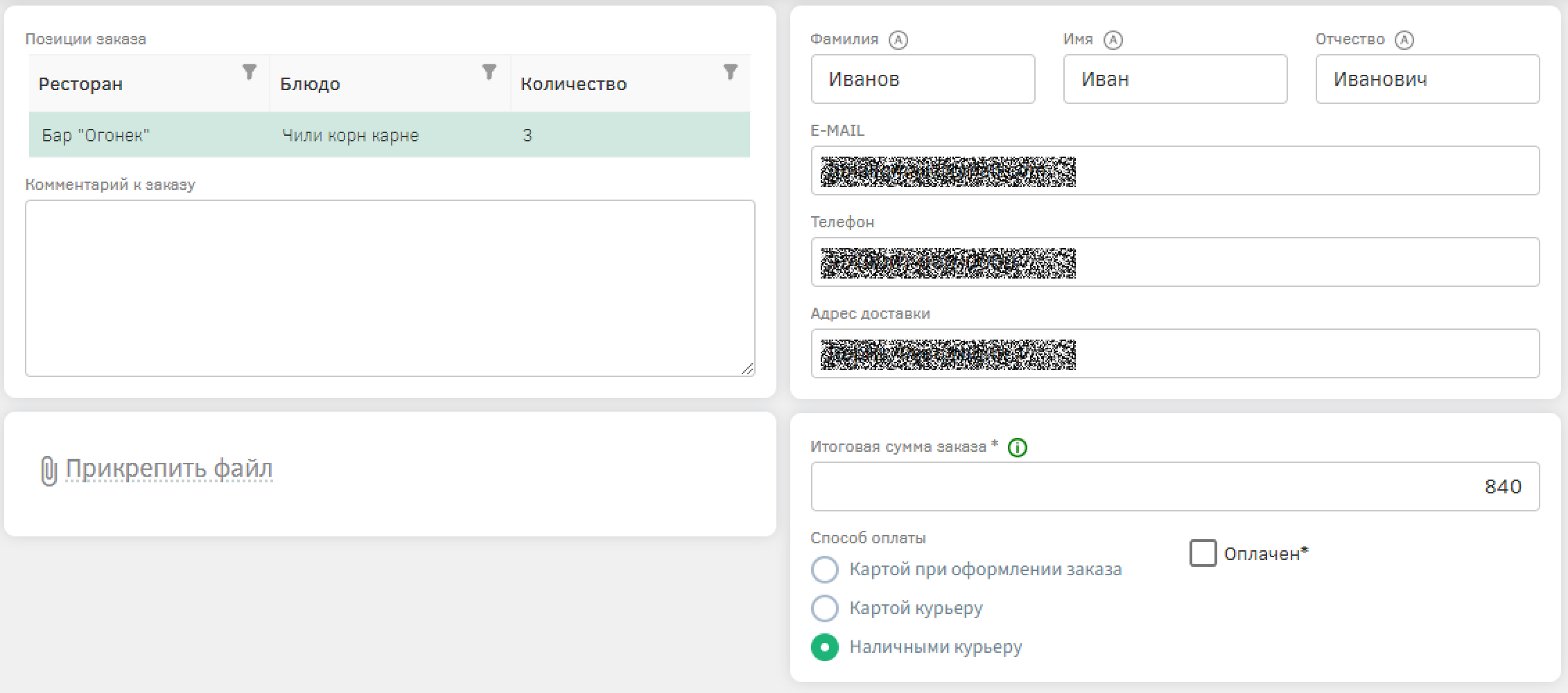
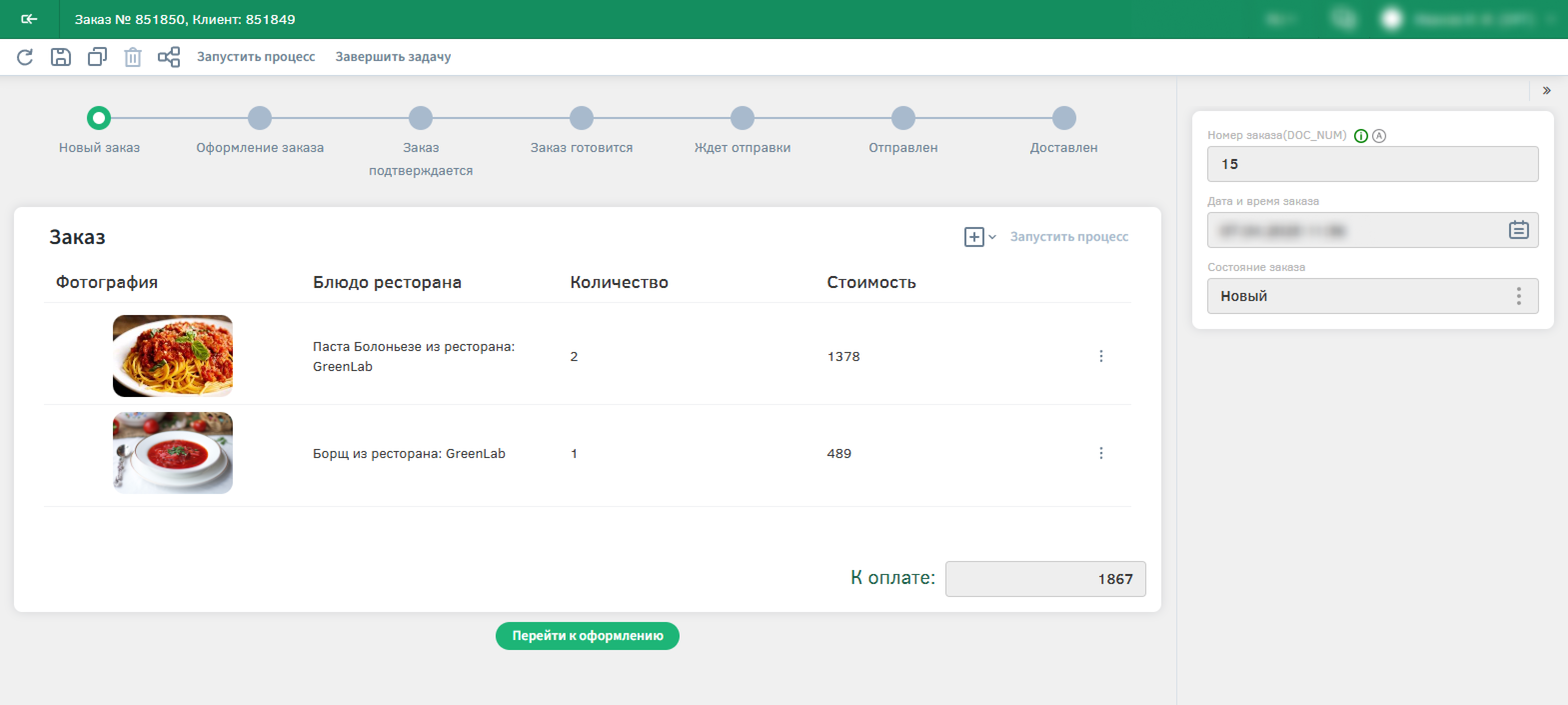
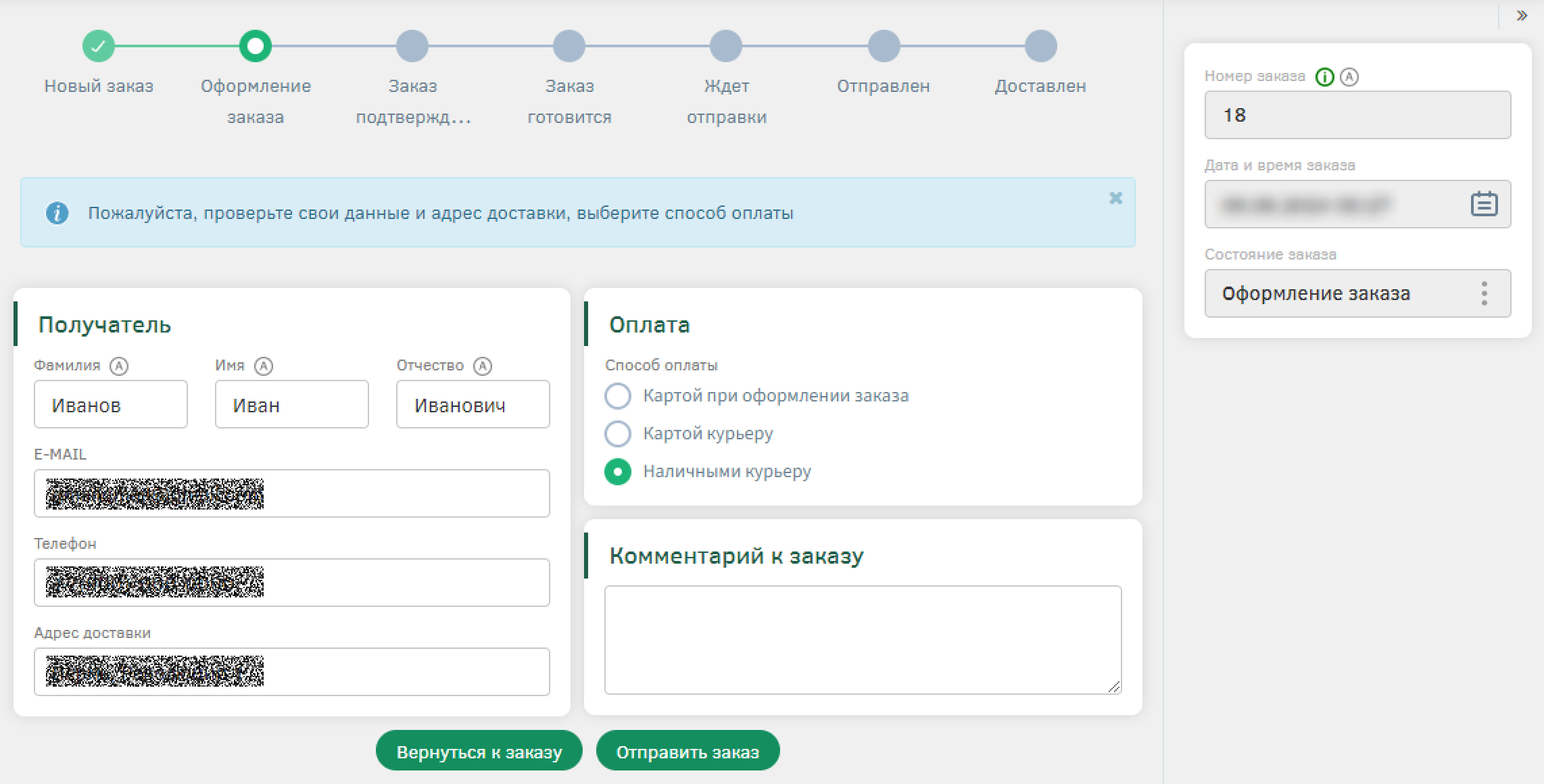
Настройка «Визуал заказа для персонала»
Перейдите к реестру типа объектов «Заказ из ресторана» - «Мои заказы», и создайте в нем новую запись. Форма заполнения данных будет настроена, так как тип объектов «Заказ из ресторана» наследуется от типа «ДО. Документ», у которого уже настроен визуал. Однако, его можно изменить и добавить новый визуал.
Перейдите к настройке редактирования визуала с помощью кнопки на панели управления справа.
Очистите визуал от расположенных элементов, для этого удалите группировку «Ряд».
Разместите пустой ряд и разделите его колонкой на две части – в каждую из частей разместите по две группы атрибута. Для каждой из групп доступа установите вид «Без имени».
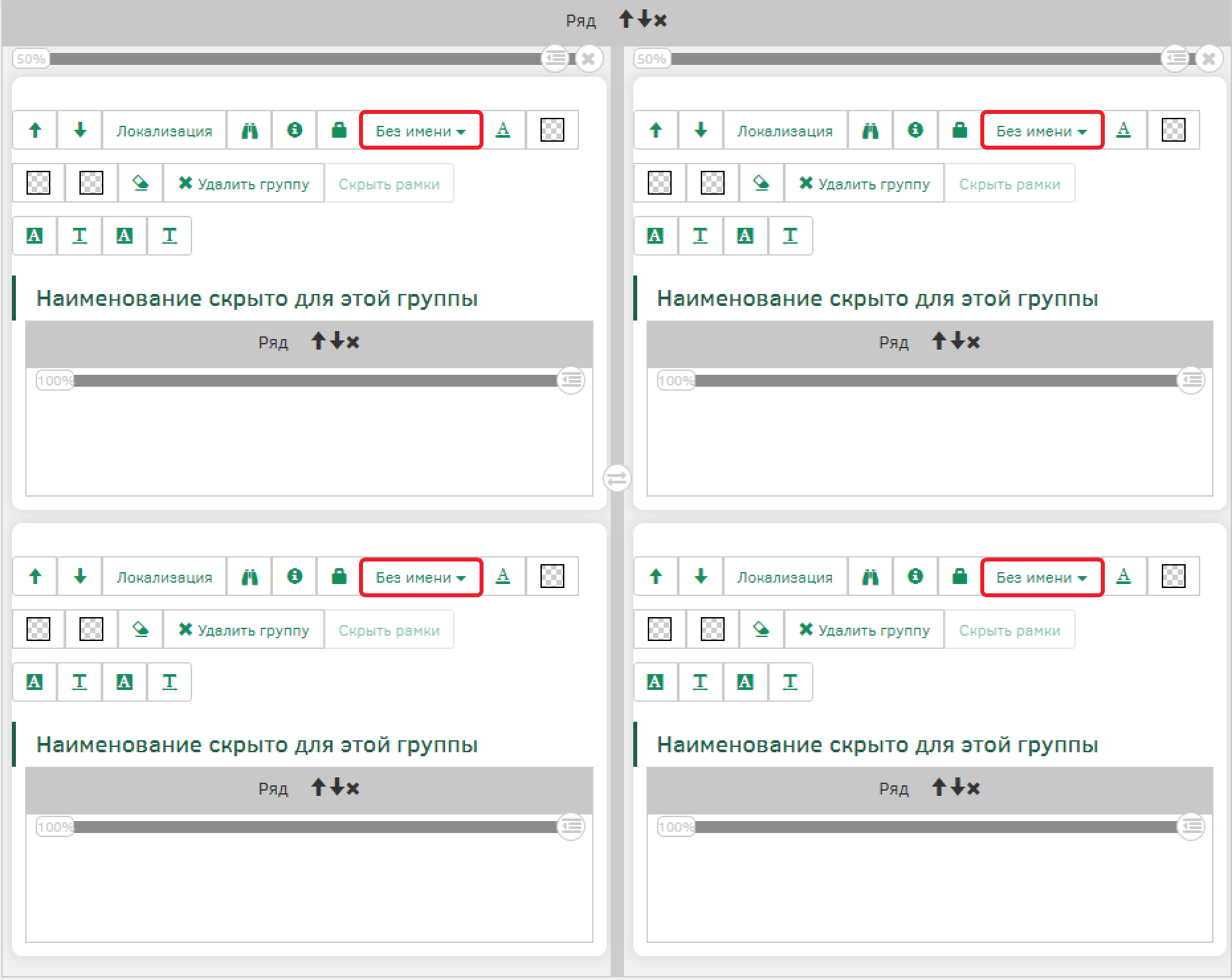
В колонке слева в верхней группе атрибутов разместите атрибуты «Позиции заказа» и «Комментарий к заказу».
Настройте реестр атрибута «Позиции заказа», в качестве колонок настройте отображение следующих:
-
Блюдо ресторана;
-
Количество.
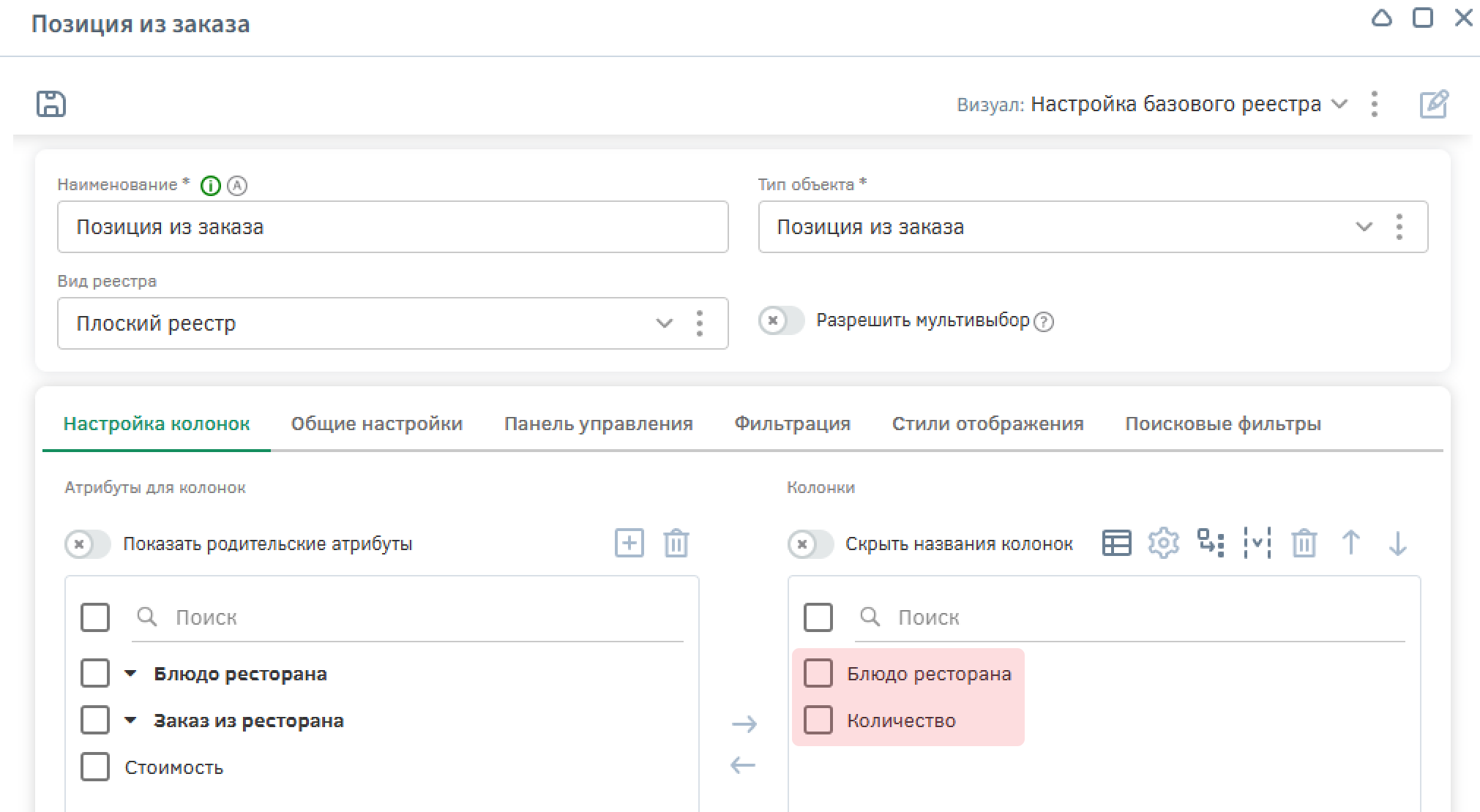
На визуале для атрибута «Позиции заказа» отключите все включенные опции визуализации – таким образом, чтобы рядом с наименованием атрибута не отображались их миниатюры.
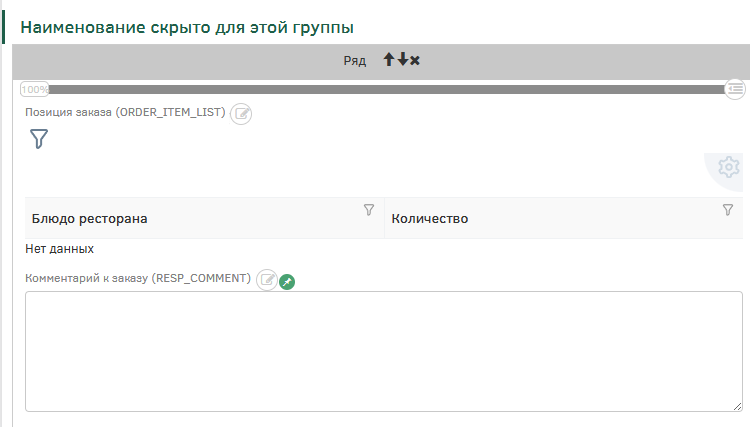
Перейдите к настройке нижней группы атрибутов слева – в ряду разместите атрибут родительского типа «Прикрепленные файлы». Для атрибута на визуале скройте наименование и активируйте опцию «Схлопнуть высоту наименования, если оно скрыто».
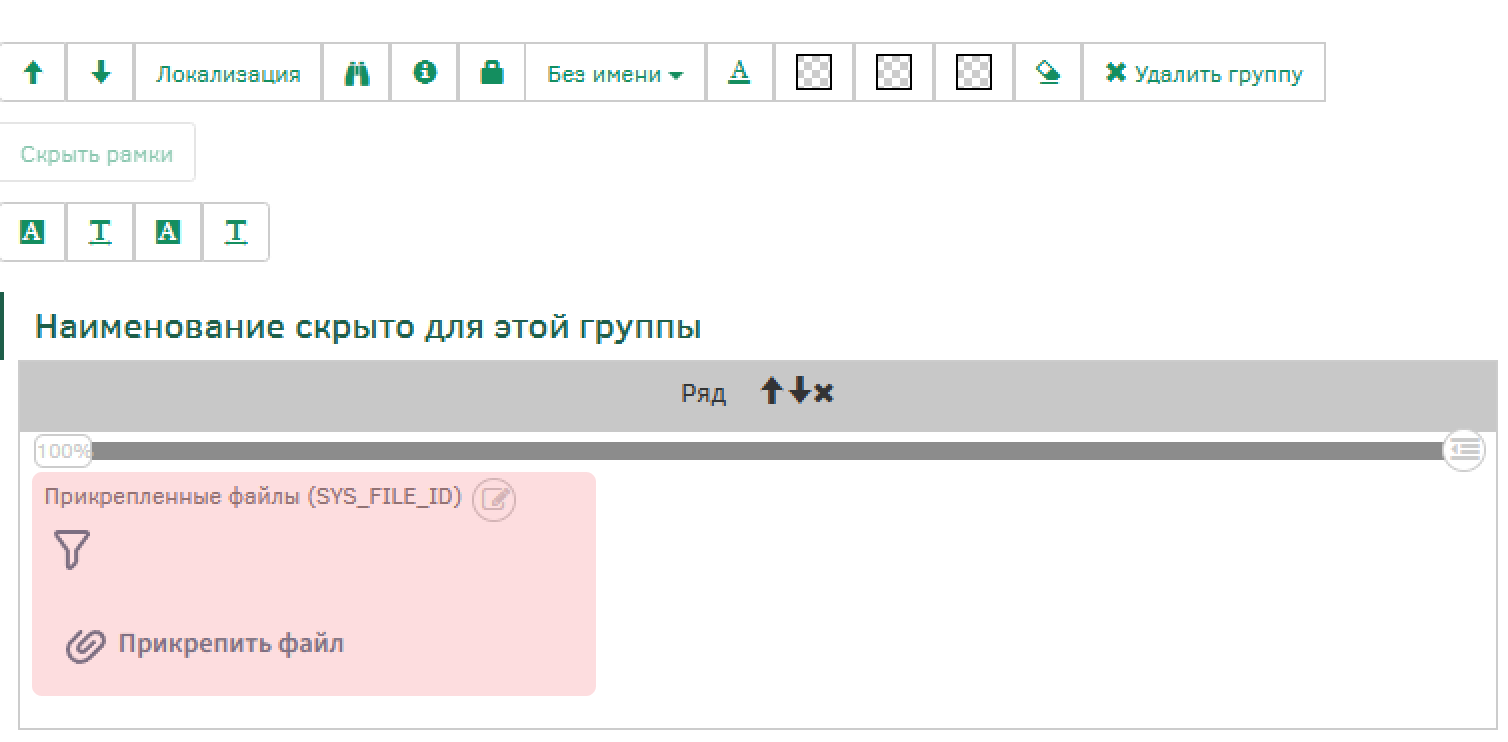
В колонке справа настройте содержание группы атрибутов сверху: разместите группировку «Фрейм» и ниже расположите атрибут «Адрес доставки».
Настройте группировку «Фрейм»: укажите атрибут «Клиент», активируйте опции «Скрывать заголовок» и «Скрывать отступы», а в поле «Визуал» добавьте новый. Создайте визуал «Визуал клиента для фрейма», укажите тип объекта «Клиент». Сохраните визуал – его настройка будет рассмотрена далее.
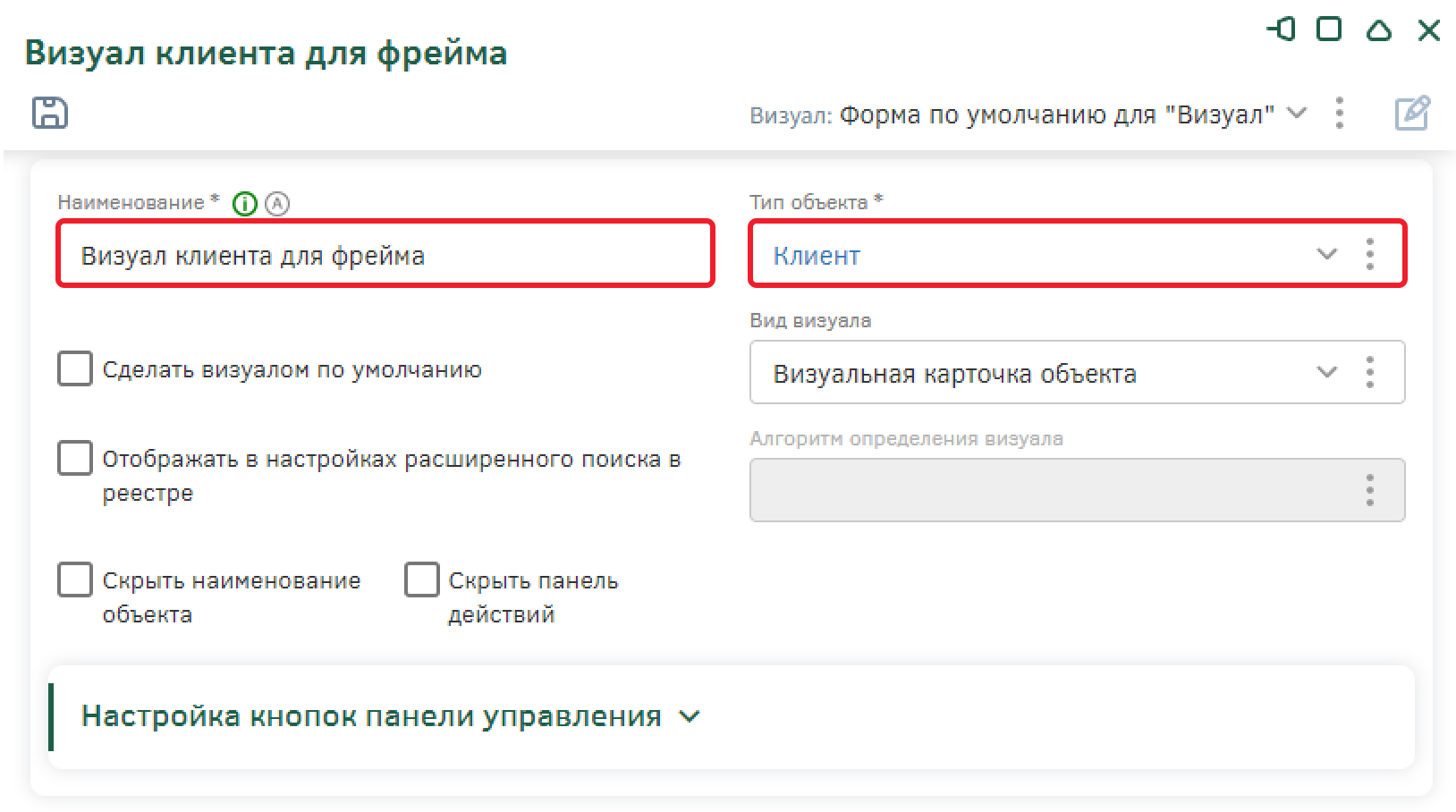
После создания визуала его наименование будет отображаться в поле «Визуал».
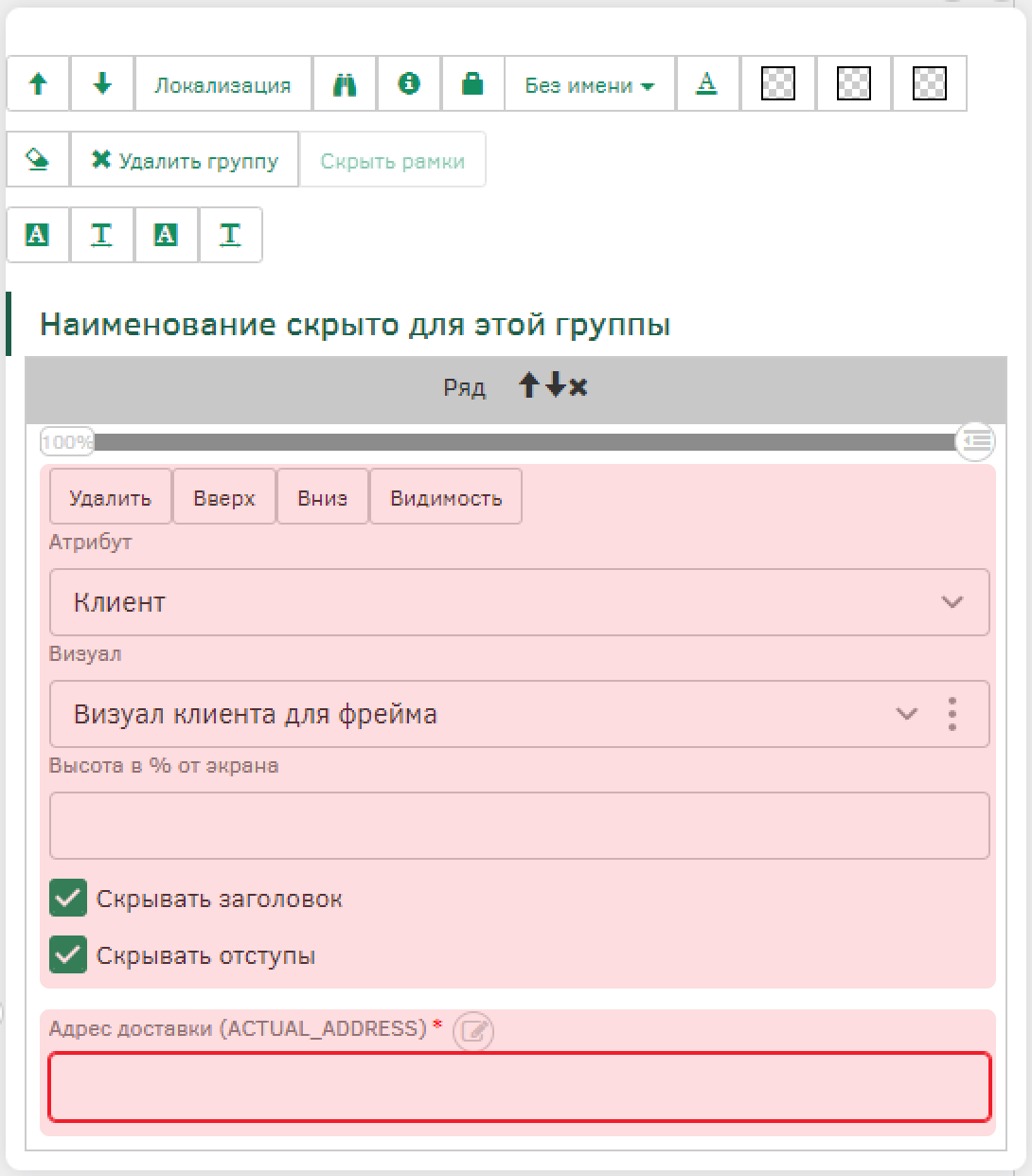
Перейдите к настройке нижней группы атрибутов: в ней разместите ряд и нижний разделите колонкой на две части. В верхнем ряду разместите атрибут «Итоговая сумма заказа», в нижнем ряду слева расположите атрибут «Способ оплаты», справа – «Оплачен».
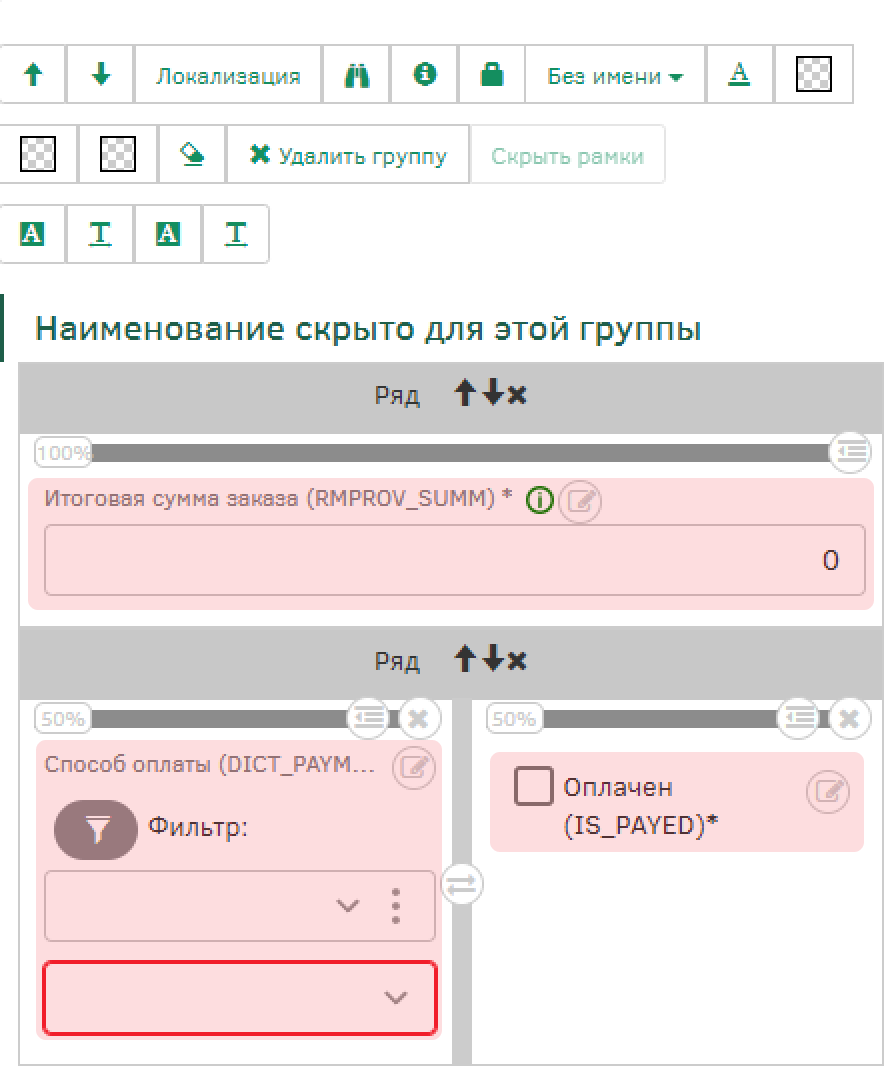
Сохраните настройки визуала с помощью кнопки «Ок» и выйдите из режима редактирования.
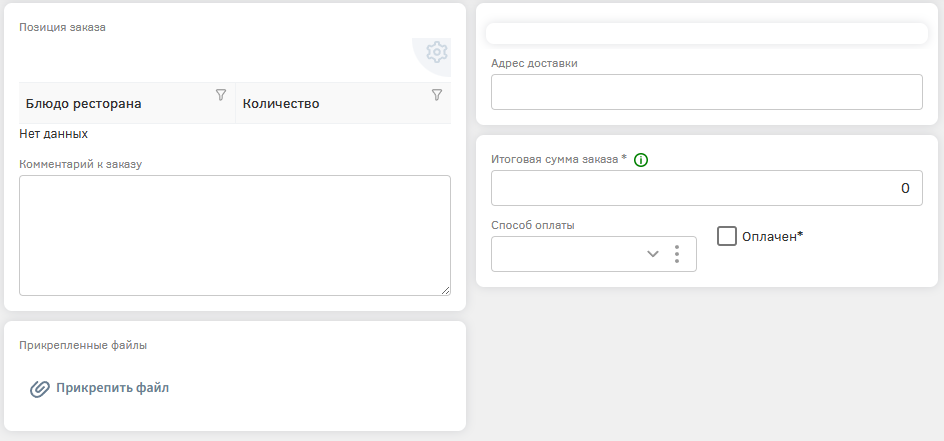
Измените отображение атрибута «Способ оплаты» на визуале. Для этого вернитесь в режим редактирования визуала: на панели «Элементы» найдите атрибут и воспользуйтесь кнопкой «Редактировать атрибут».
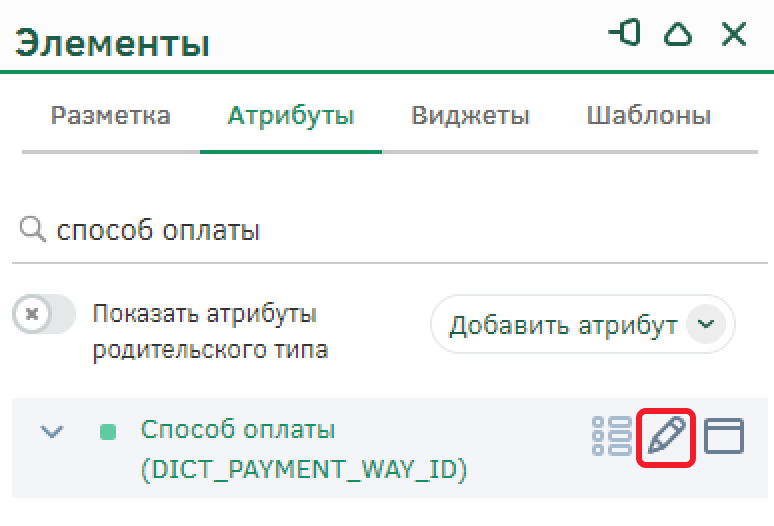
В появившемся модальном окне на вкладке визуал выберите «Выбор из справочника в виде radio button’ов». Сохраните изменения с помощью кнопки «Ок». Изменения на визуале отобразятся после его сохранения и обновления страницы.
Настройте визуал для отображения на фрейме.
-
Перейдите к настройке визуала типа объектов «Клиент»;
-
Очистите визуал, для этого удалите существующие ряды на визуале;
-
Разместите два ряда – первый разделите двумя колонками на три части;
-
Размесите атрибуты родительского типа: в верхнем ряду расположите атрибуты «Фамилия», «Имя», «Отчество», а в нижнем ряду – «E-MAIL» и «Телефон».
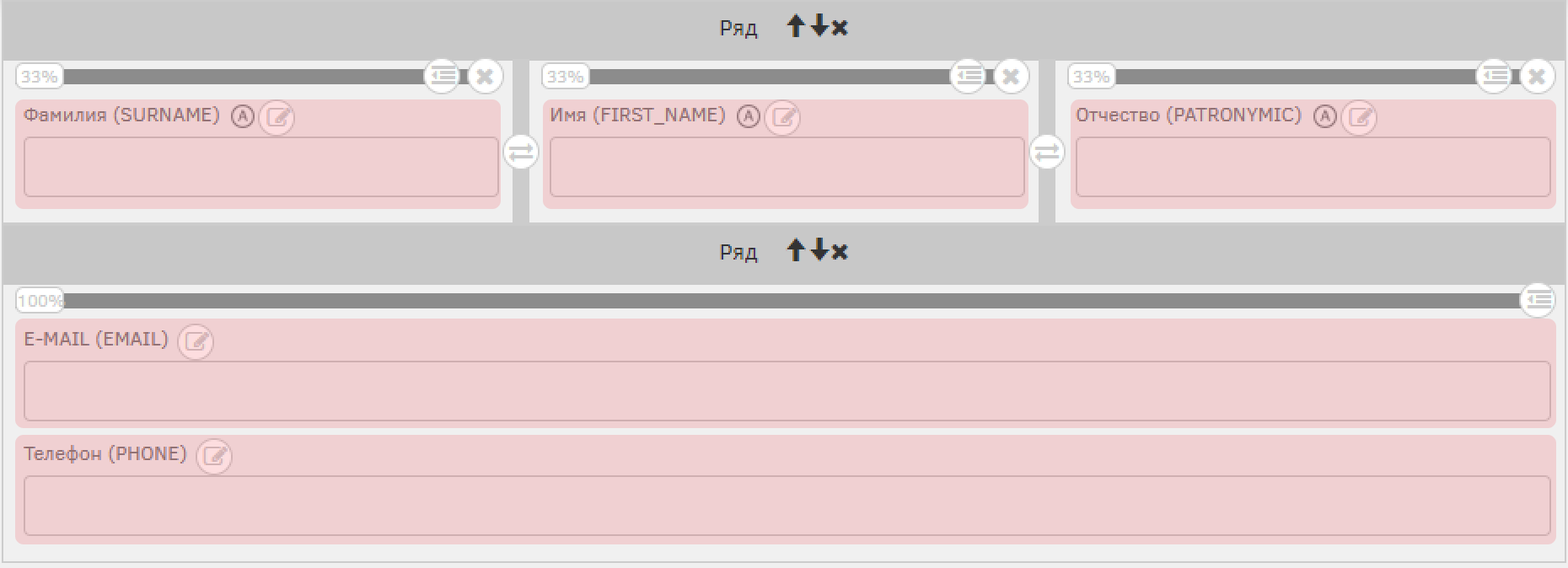
Сохраните настройки визуала типа объектов «Клиент» - на визуале типа объектов «Заказ из ресторана» фрейм будет отображаться после того, как атрибут «Клиент» будет заполнен.
Вернитесь к визуалу типа объектов «Заказ из ресторана» - измените наименование визуала. Для этого перейдите в настройки визуала: в поле «Визуал» на панели дополнительных действий с помощью опции «Редактировать» откройте модальное окно настроек визуала и измените наименование на «Визуал заказа для персонала», а также отключите опцию «Сделать визуалом по умолчанию».
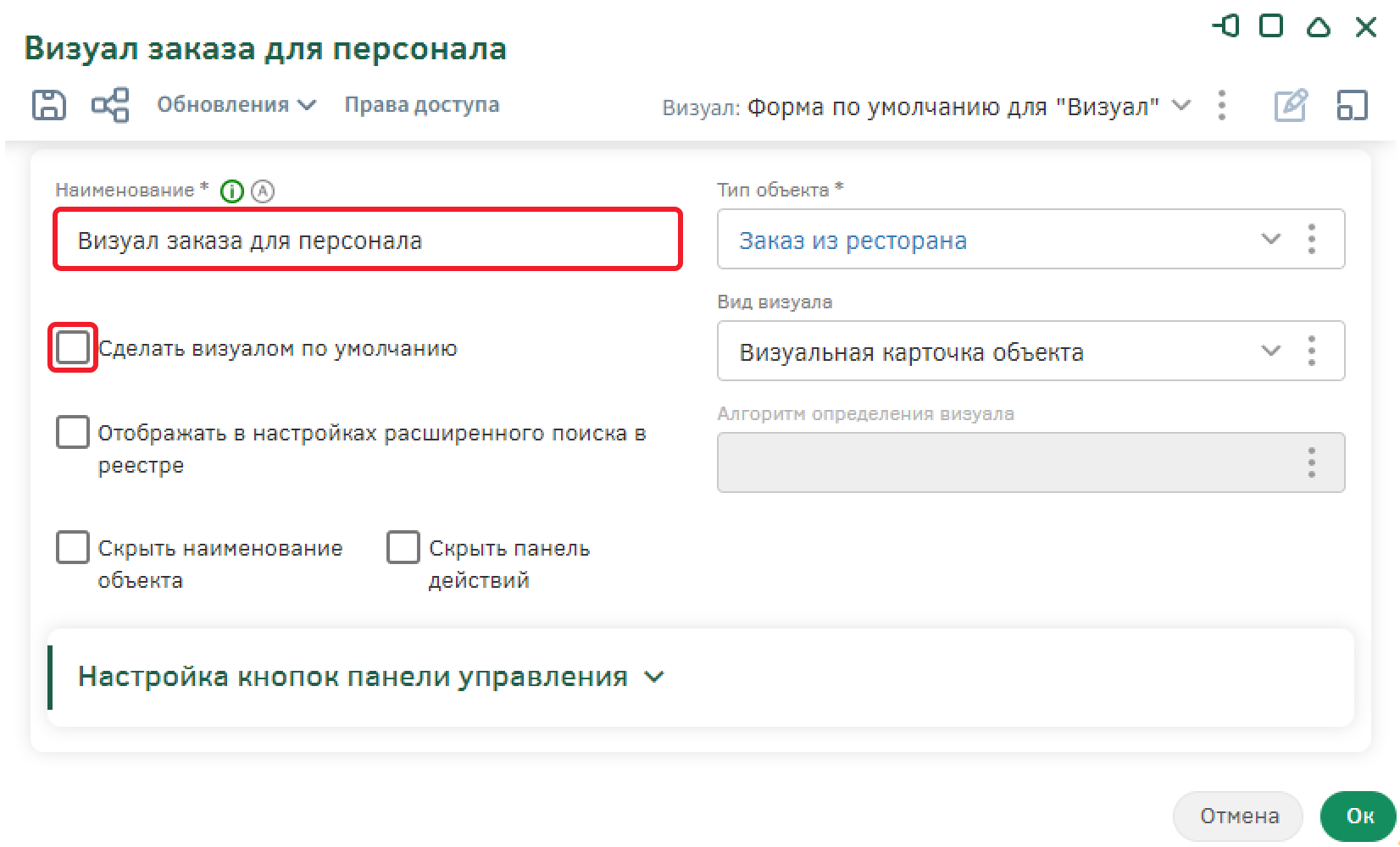
Сохраните настройки визуала с помощью кнопки «Ок».
Настройка «Визуал создания заказа для клиента»
Создайте новый визуал для создания заказа клиентом. Для этого в поле «Визуал» раскройте панель дополнительных действий и выберите опцию «Добавить».
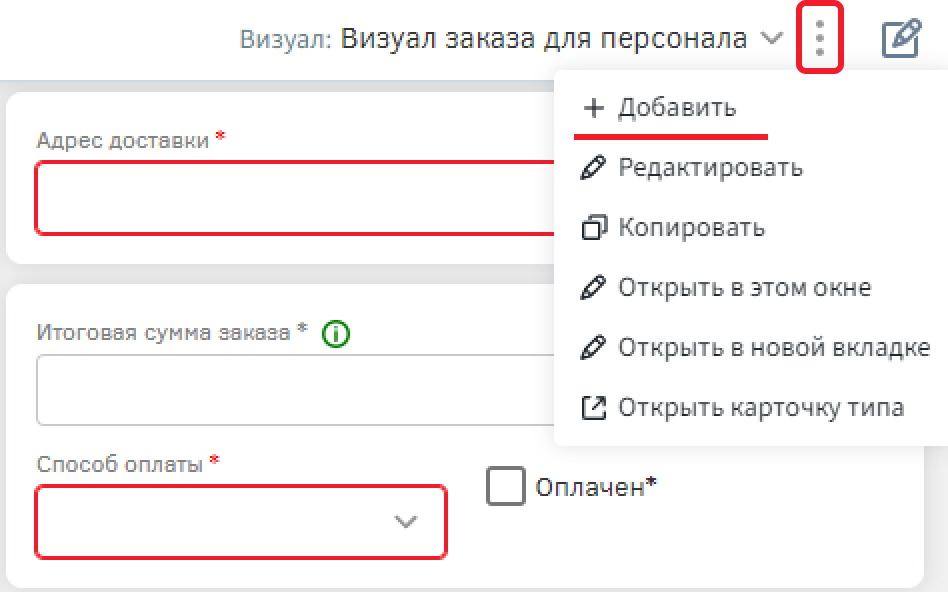
В модальном окне укажите наименование «Визуал создания заказа для клиента» и включите опцию «Сделать визуалом по умолчанию». Сохраните визуал и перейдите к его настройке.
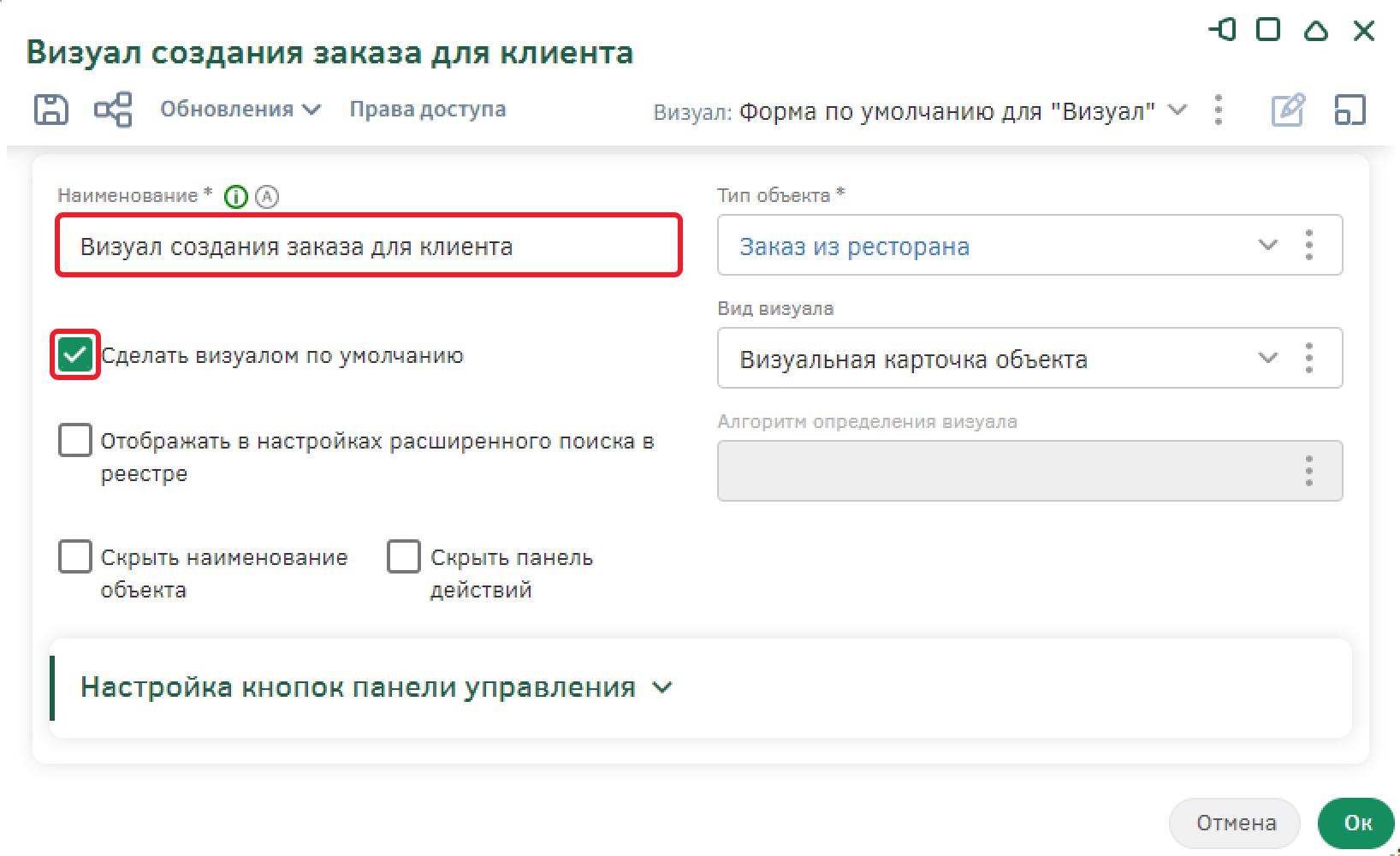
В режиме редактирования визуала воспользуйтесь шаблоном «С панелью справа» - в модальном окне подтвердите применение шаблона. После этого на визуале появятся элементы, такие как панель справа, ряд, группа атрибутов.
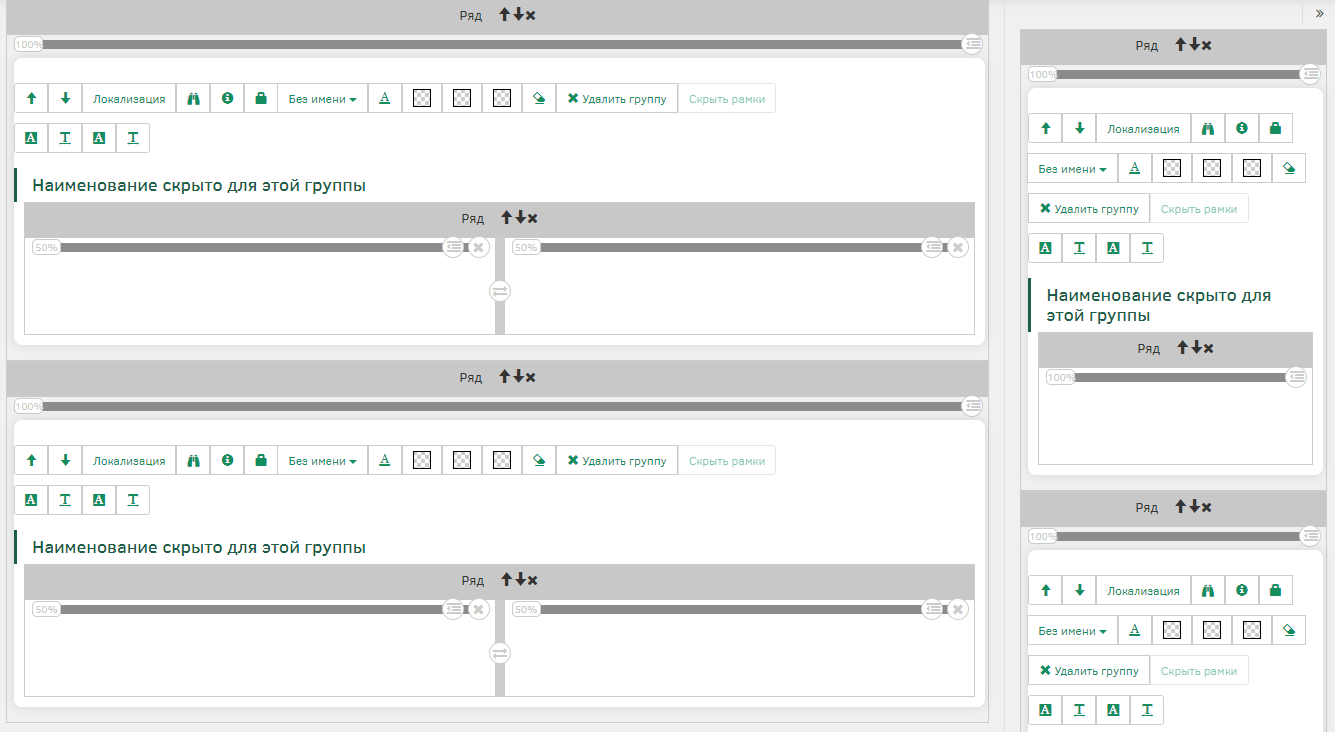
Измените размер панели справа, для этого на панели элементов на вкладке «Разметка» в поле «Размер, %» укажите значение «25».
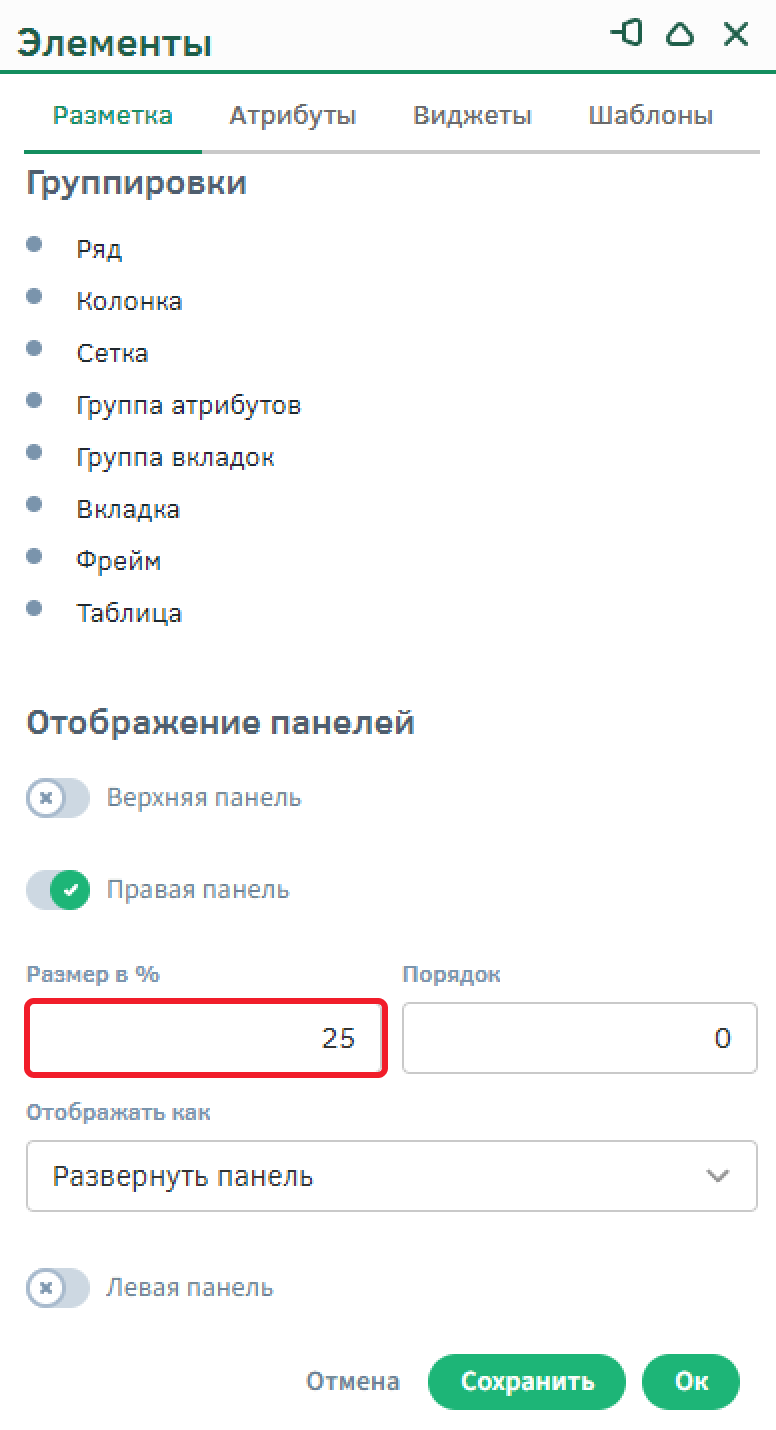
В основной части к существующим двум рядам разместите еще 3 ряда, их общее количество должно быть 5. Один пустой ряд переместите в самый верх с помощью кнопок навигации, а еще один разместите между двумя рядами с группами атрибутов в них. На панели справа удалите один ряд с группой атрибутов – оставьте один ряд с группой атрибутов в ней.
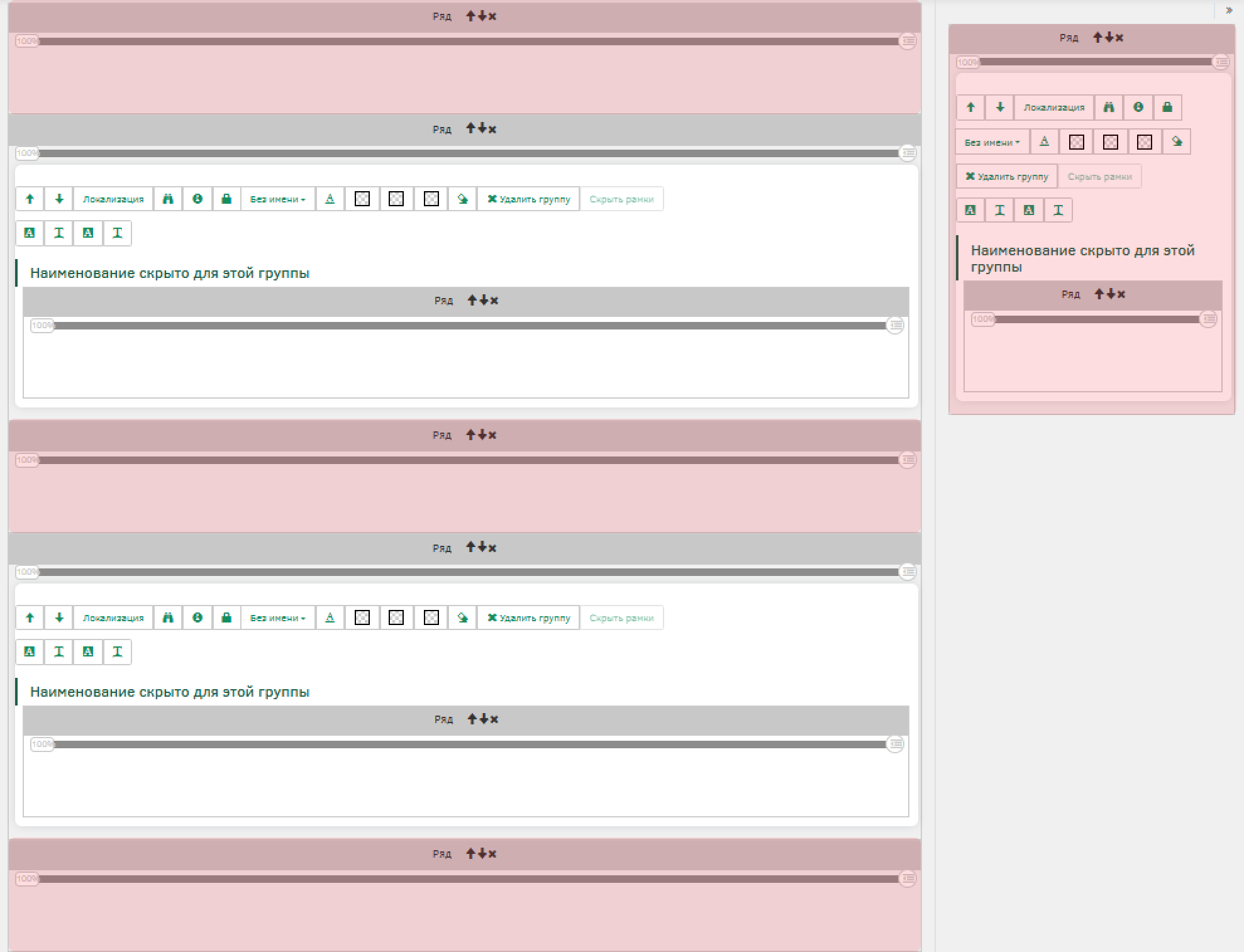
Перейдите к настройке верхнего ряда. Разместите в нем виджет «Статус-бар» и настройте его.
В поле «Укажите тип объектов для отображения статусов» укажите тип «Состояние объекта», а в поле ниже добавьте новый алгоритм.
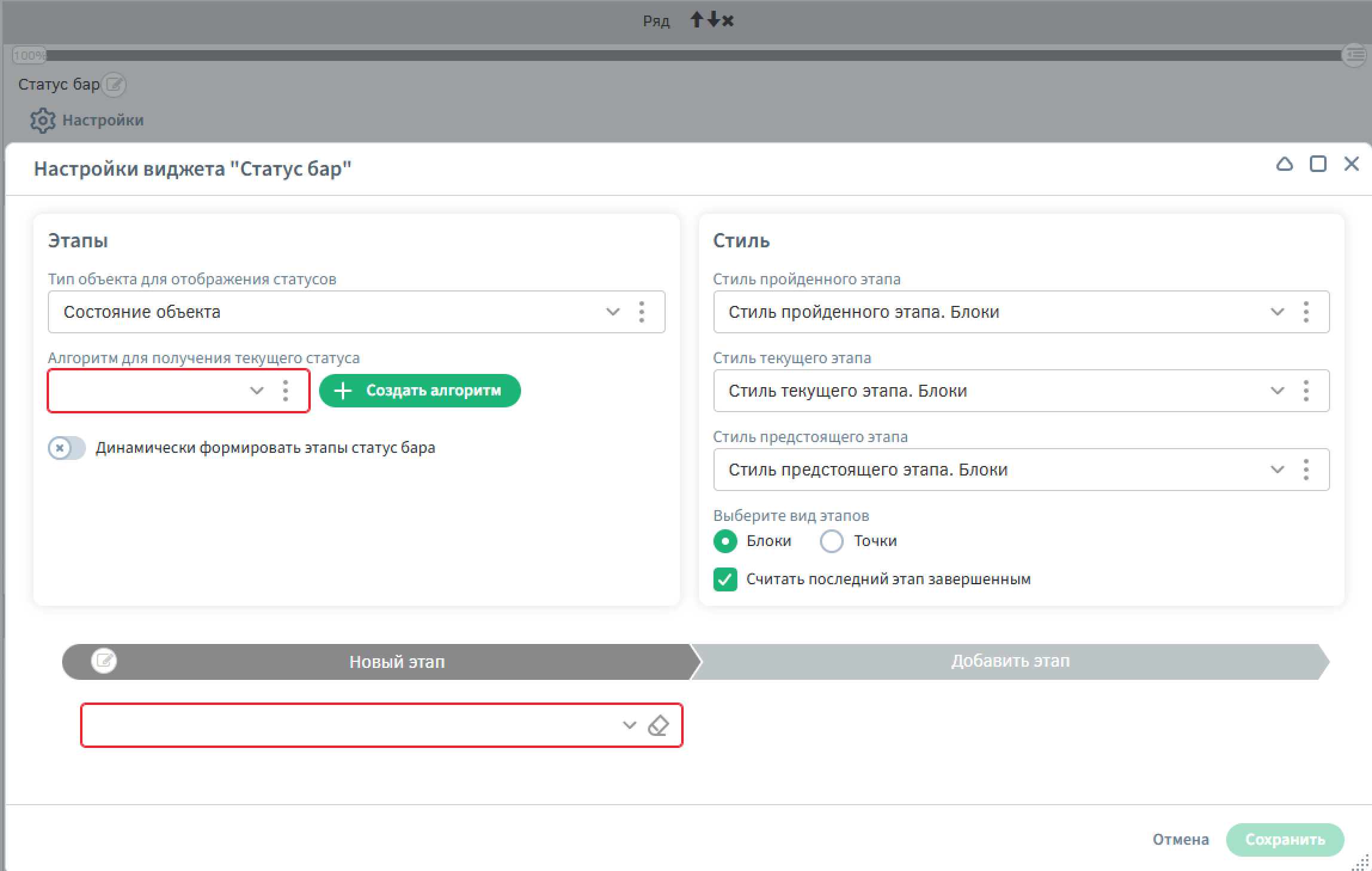
Создайте «Алгоритм статус-бара заказа», в качестве базового типа объектов оставьте «Заказ из ресторана». Алгоритм должен возвращать значение атрибута статуса заказа – атрибут должен ссылаться на тип объектов, указанного ранее в настройках виджета.
Заполните поле формулы алгоритма, для этого укажите в нем атрибут «Состояние заказа» - «Код» с помощью функции attr из раздела «Источники».
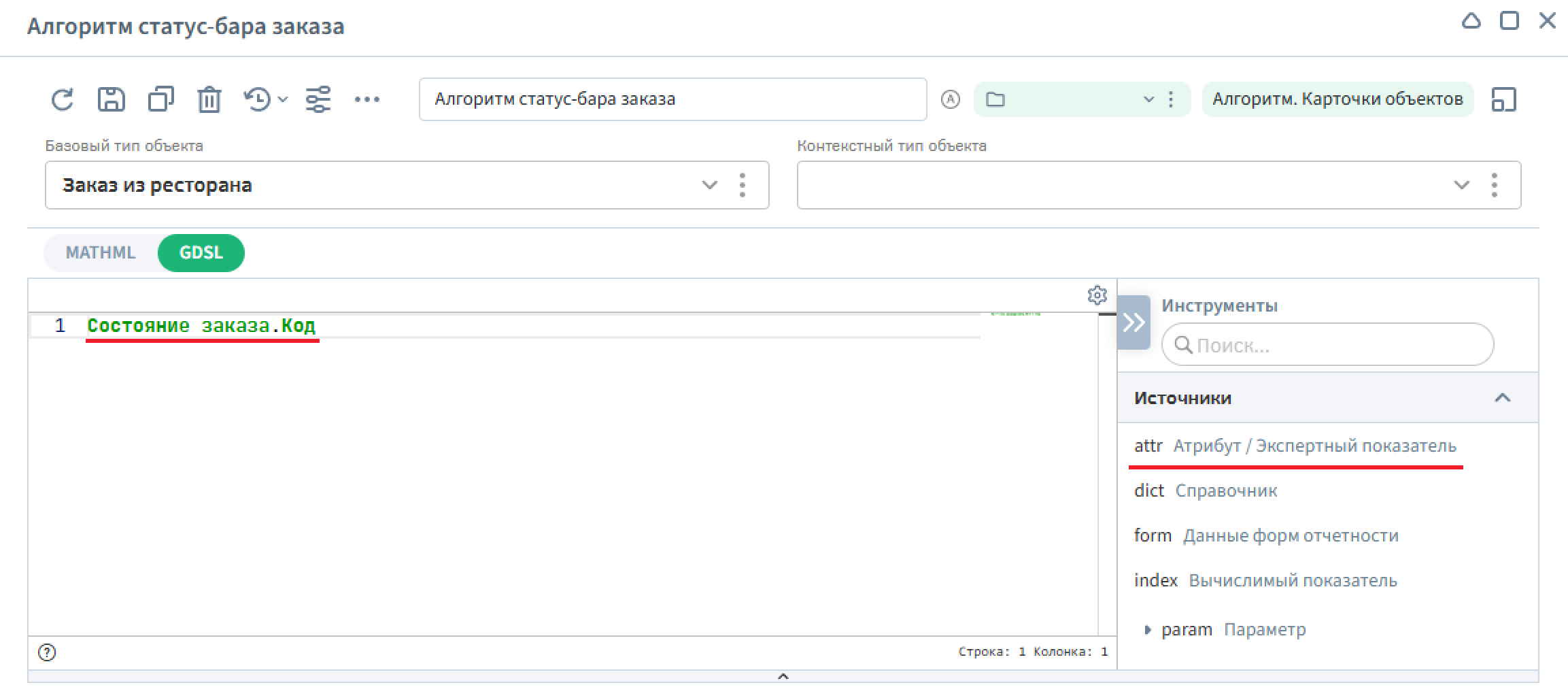
Сохраните настройки алгоритма и вернитесь к настройке виджета. Выберите вид этапов – «Точки». Ниже можно добавить и настроить этапы. В раскрывающемся списке выберите статус «Новый», а ниже измените отображение на статус-баре на «Новый заказ».
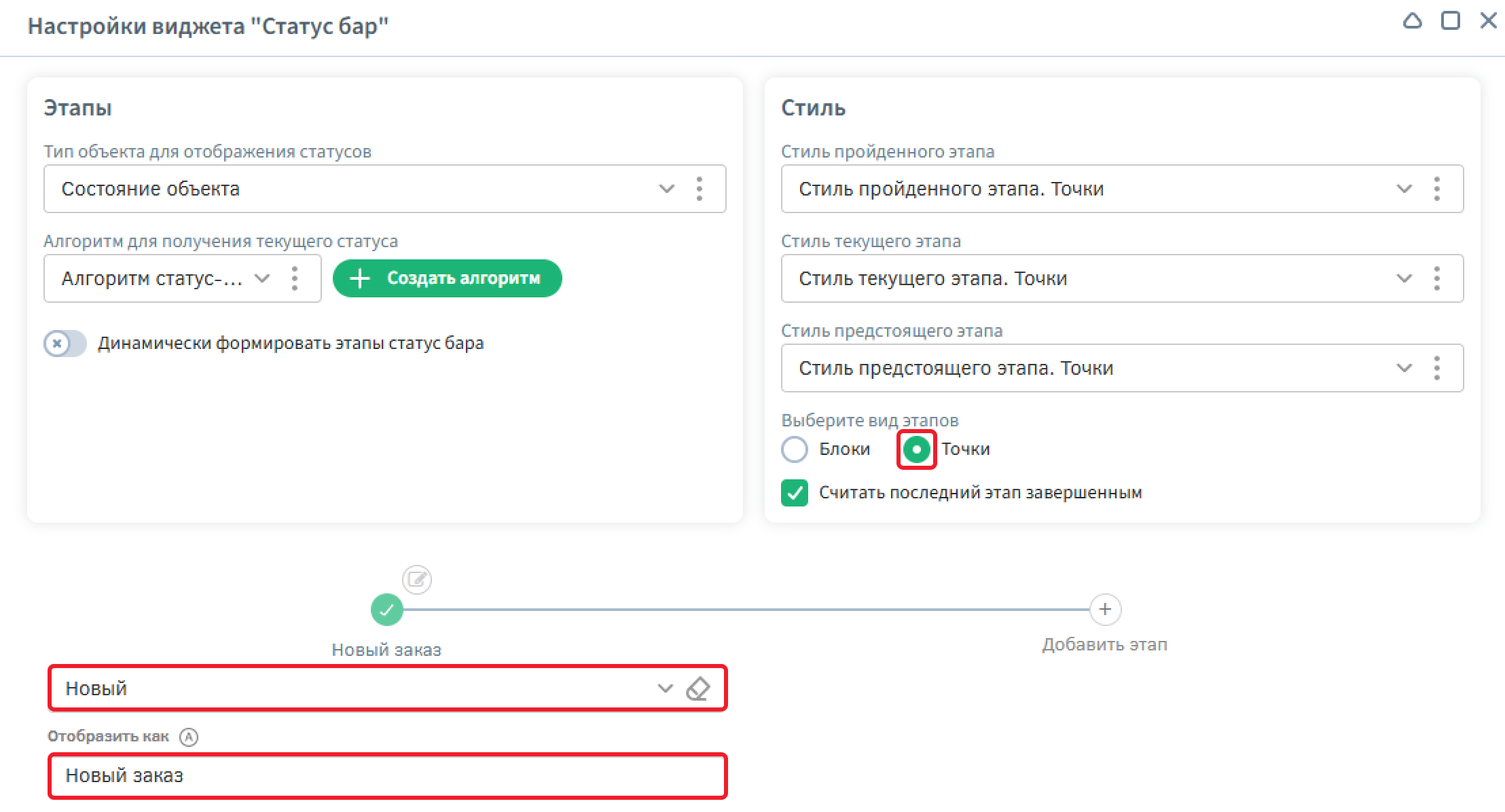
Чтобы добавить остальные этапы, заполните реестр типа «Состояние объекта» - для этого в настройках виджета в поле с указанием этого типа объектов откройте панель дополнительных действий и выберите опцию «Открыть реестр в новом окне».
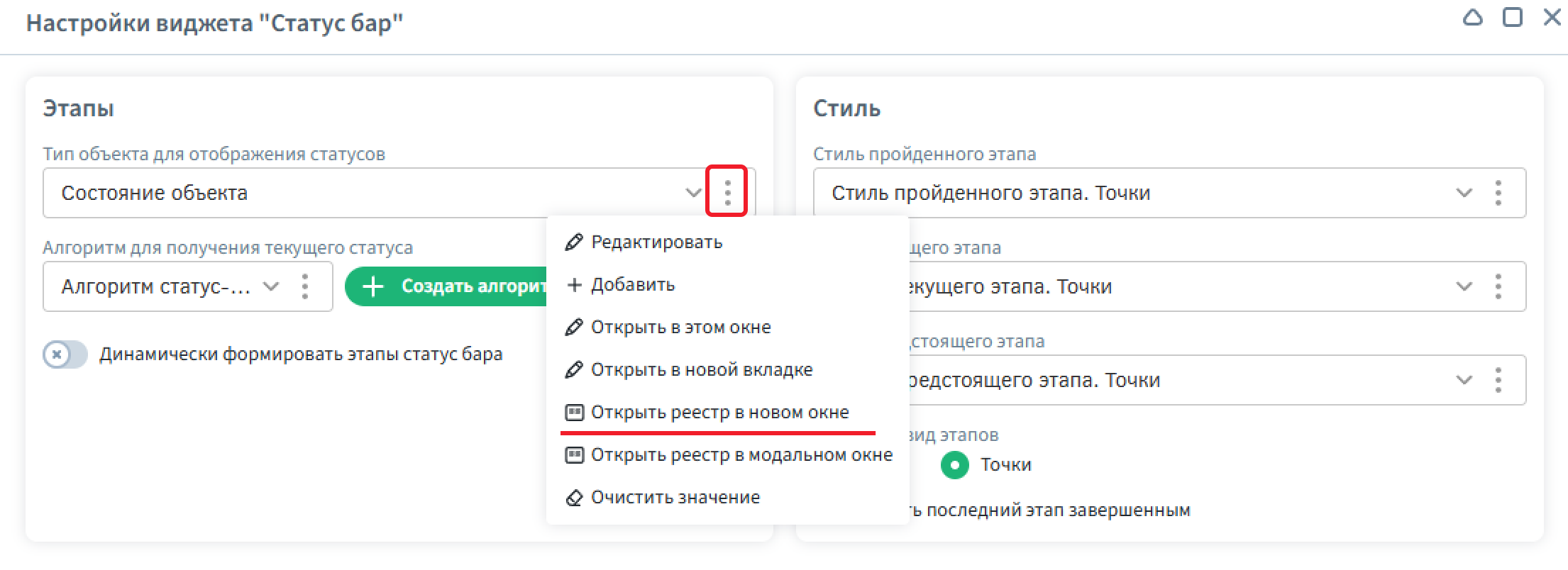
В реестре создайте новый экземпляр состояния «Оформление заказа» [PREPARED].
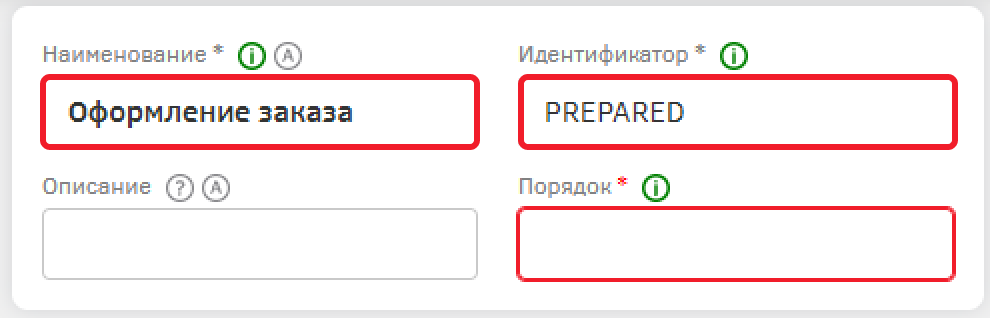
Аналогично добавьте в реестре следующие экземпляры:
-
«Заказ подтверждается» [ACCEPT_ORDER];
-
«Заказ готовится» [IN_PROGRESS];
-
«Ждет отправки» [DELIVERY_WAIT];
-
«Отправлен» [SENDED];
-
«Доставлен» [DELIVERED].
На вкладке настройки визуала сохраните настройки статус-бара и визуала, обновите страницу. Вернитесь к настройкам визуала и добавьте следующие этапы на статус-баре:
-
«Оформление заказа»;
-
«Заказ подтверждается»;
-
«Заказ готовится»;
-
«Ждет отправки»;
-
«Отправлен»;
-
«Доставлен».
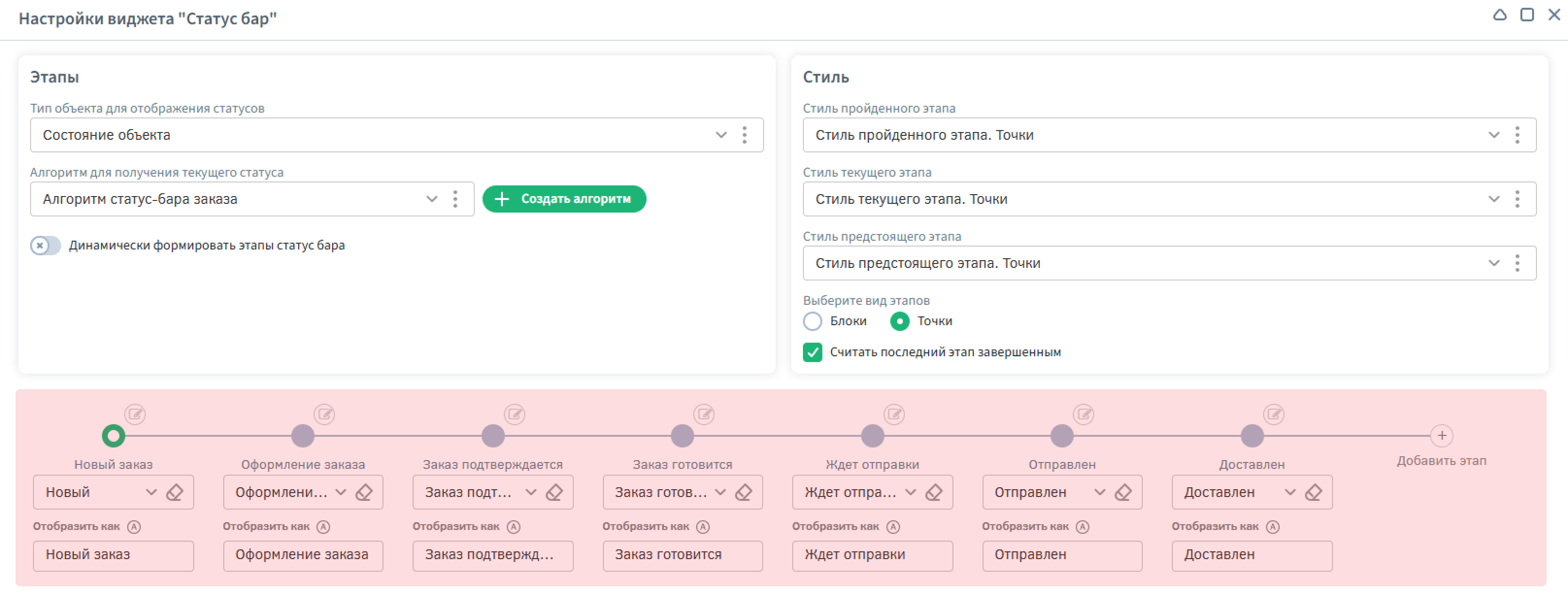
Перейдите к настройке следующего ряда, в котором уже размещена группа атрибутов. В группе атрибутов у существующего ряда удалите колонку, а ниже добавьте еще один ряд – всего должно быть два ряда.
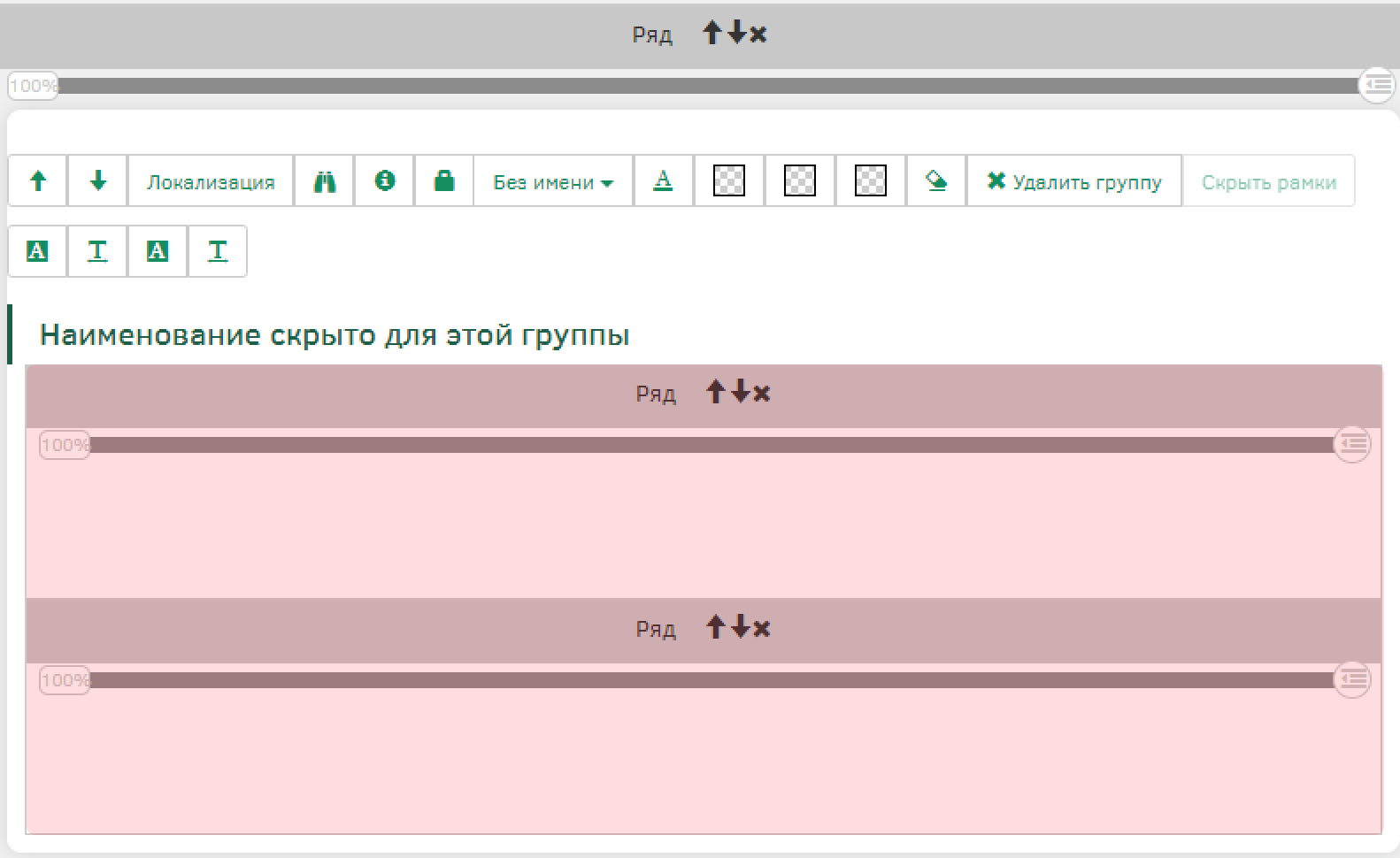
В верхнем ряду разместите атрибут «Позиции заказа», в нижнем ряду виджет «Текст» и атрибут «Итоговая сумма заказа».
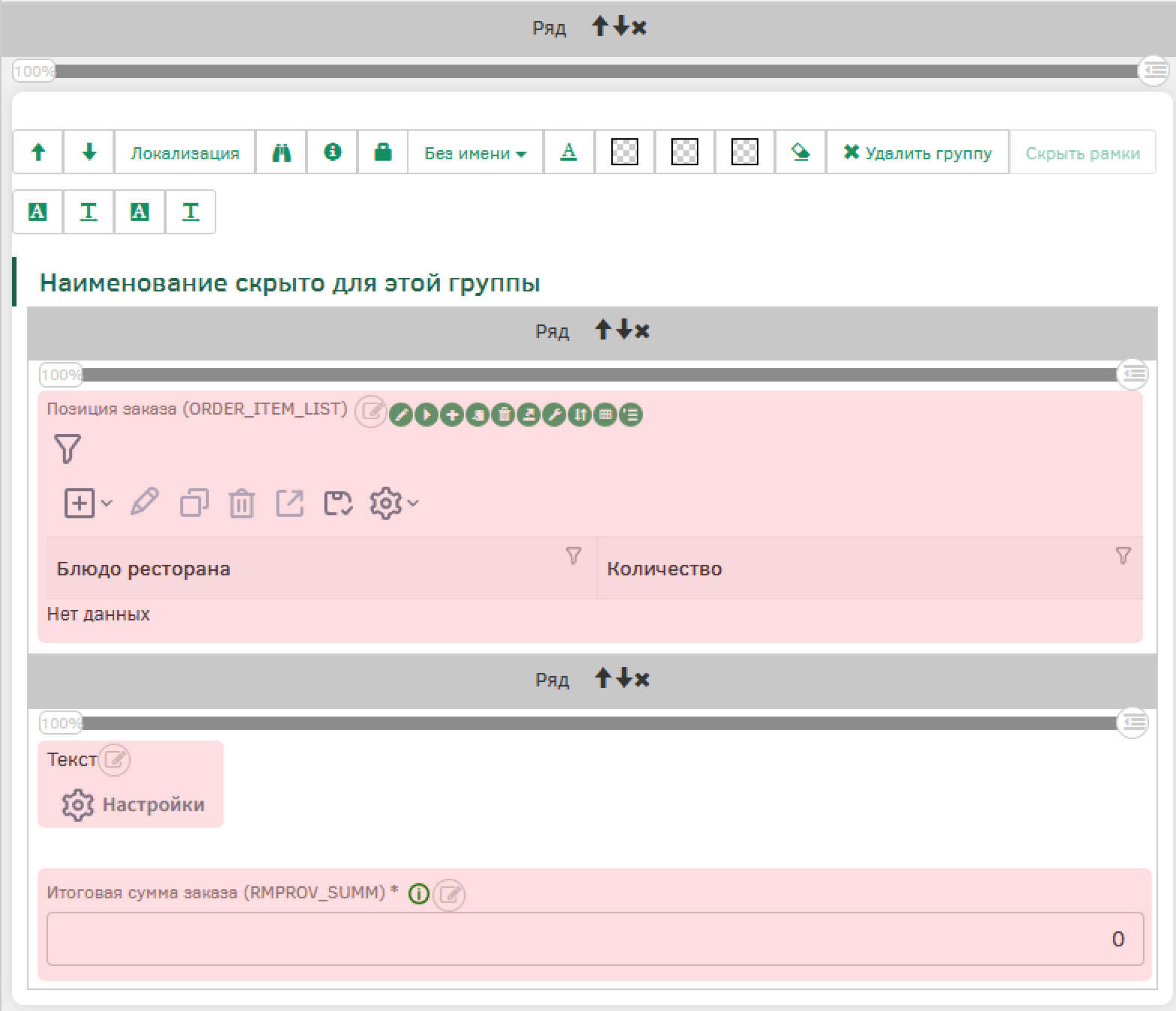
Настройте отображение реестра атрибута «Позиции заказа». Для этого выберите визуальную опцию «Закрепить реестр», в котором настраивается реестр, который всегда будет отображаться на текущем визуале.
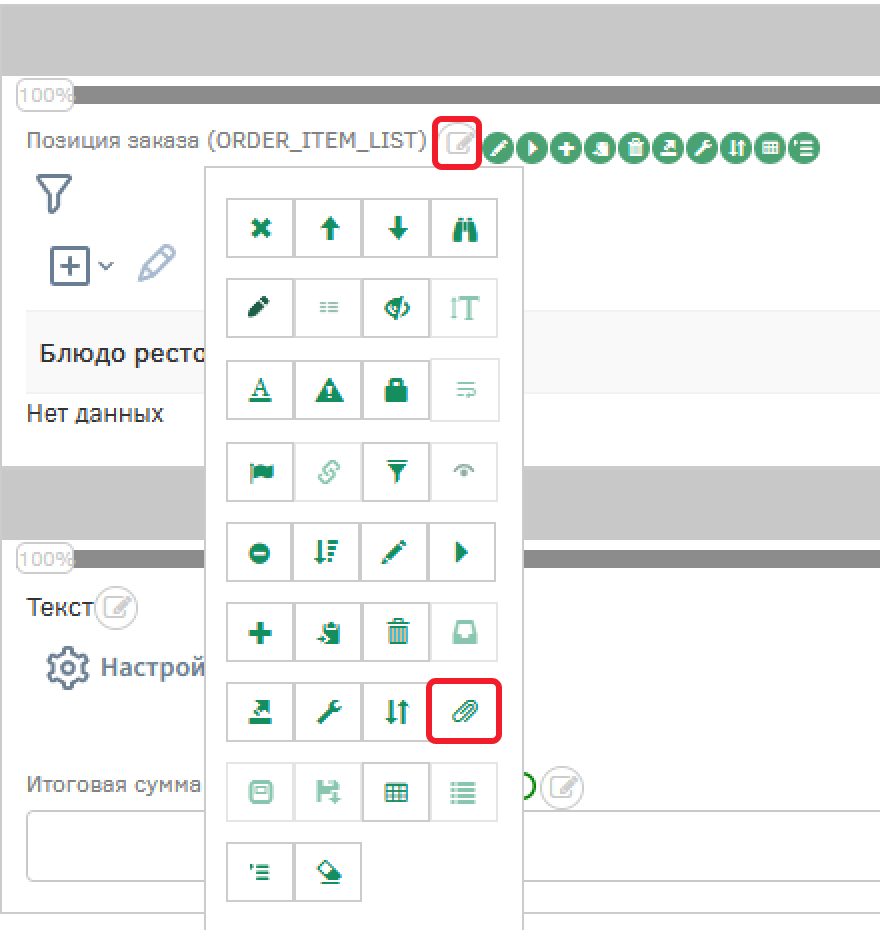
В модальном окне выберите «Создать новый реестр».
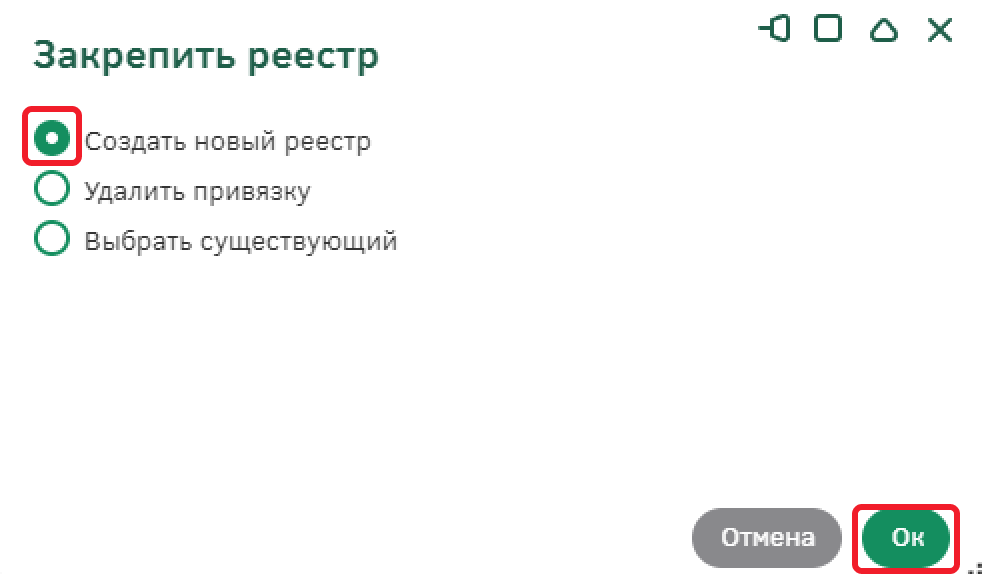
Настройте новый реестр: измените наименование на «Заказ» и выберите вид реестра «Легкий реестр». Ниже настройте колонки:
-
Фотография блюда (цепочечный атрибут атрибута «Блюдо ресторана»);
-
Блюдо ресторана;
-
Количество;
-
Стоимость.
Для колонки Фотография блюда – Блюдо ресторана измените наименование на «Фотография».
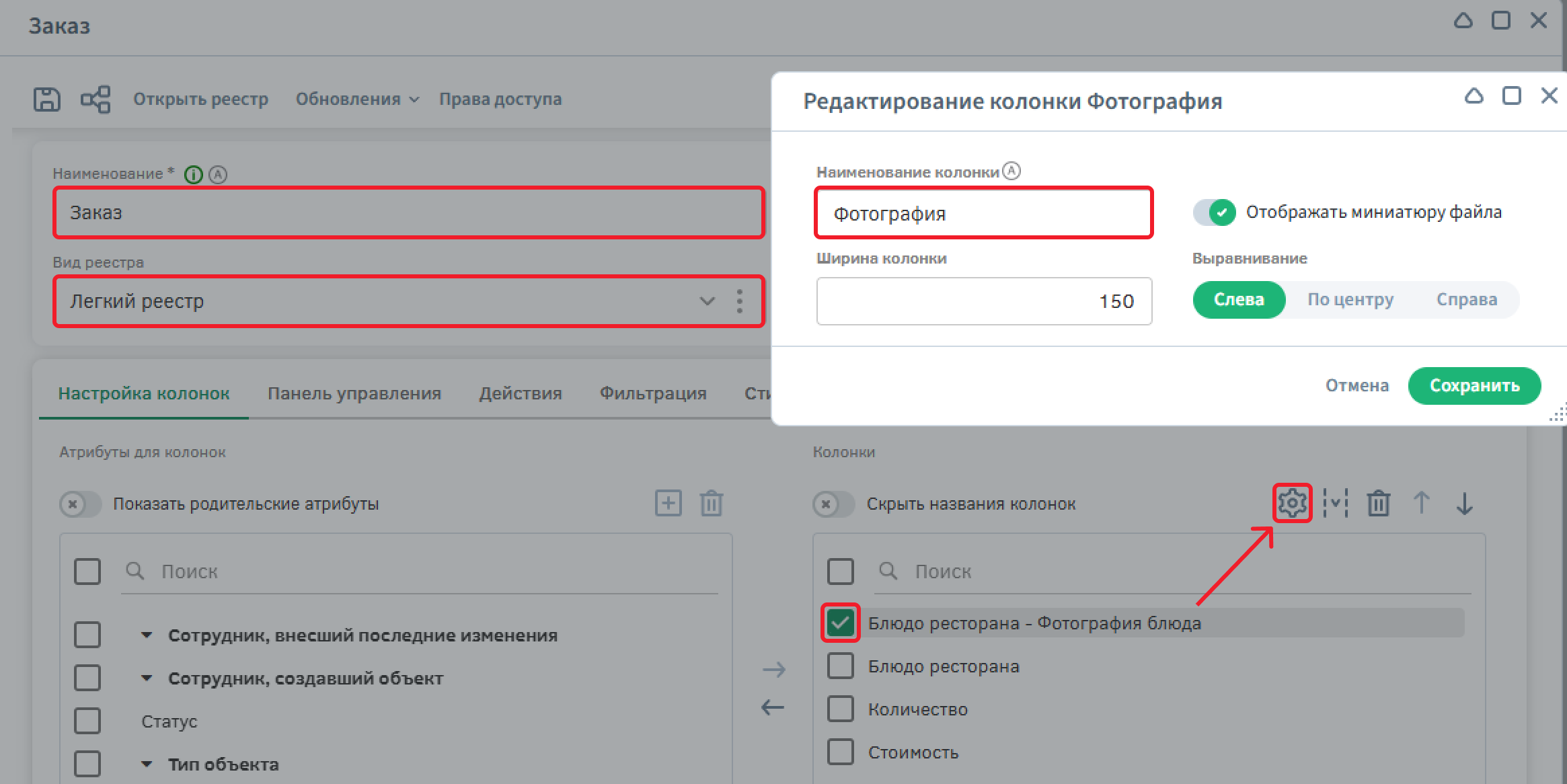
Перейдите к настройке панели управления – выберите настройку «Настройка отображения кнопок реестра «Рестораны», в которой активны опции по добавлению, изменению, удалению объектов в реестре и его обновления, а остальные отключены.
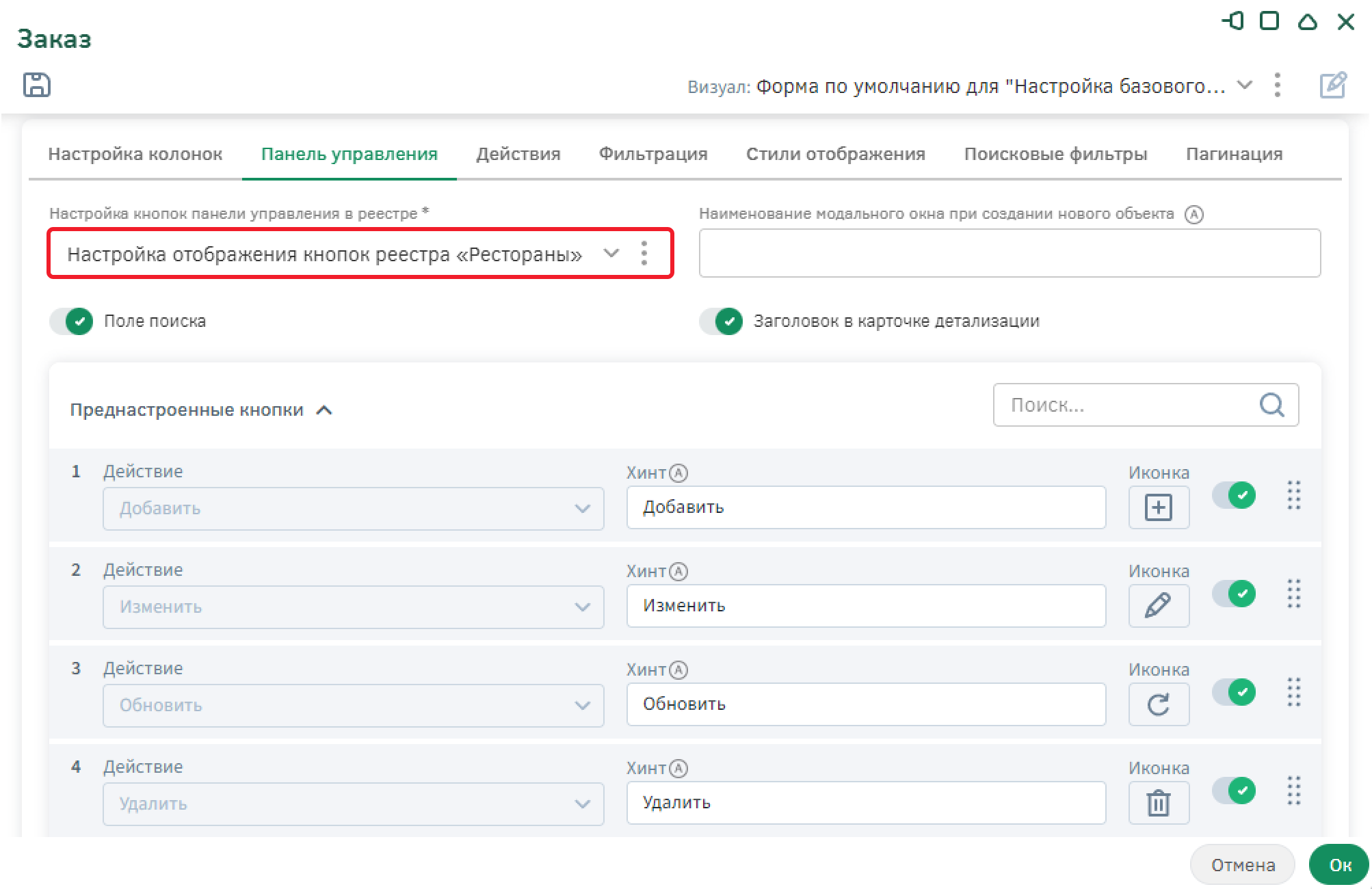
Перейдите к настройке стиля отображения: активируйте опции для переноса слов в данных и в наименованиях, а также укажите количество строк на странице – «4».
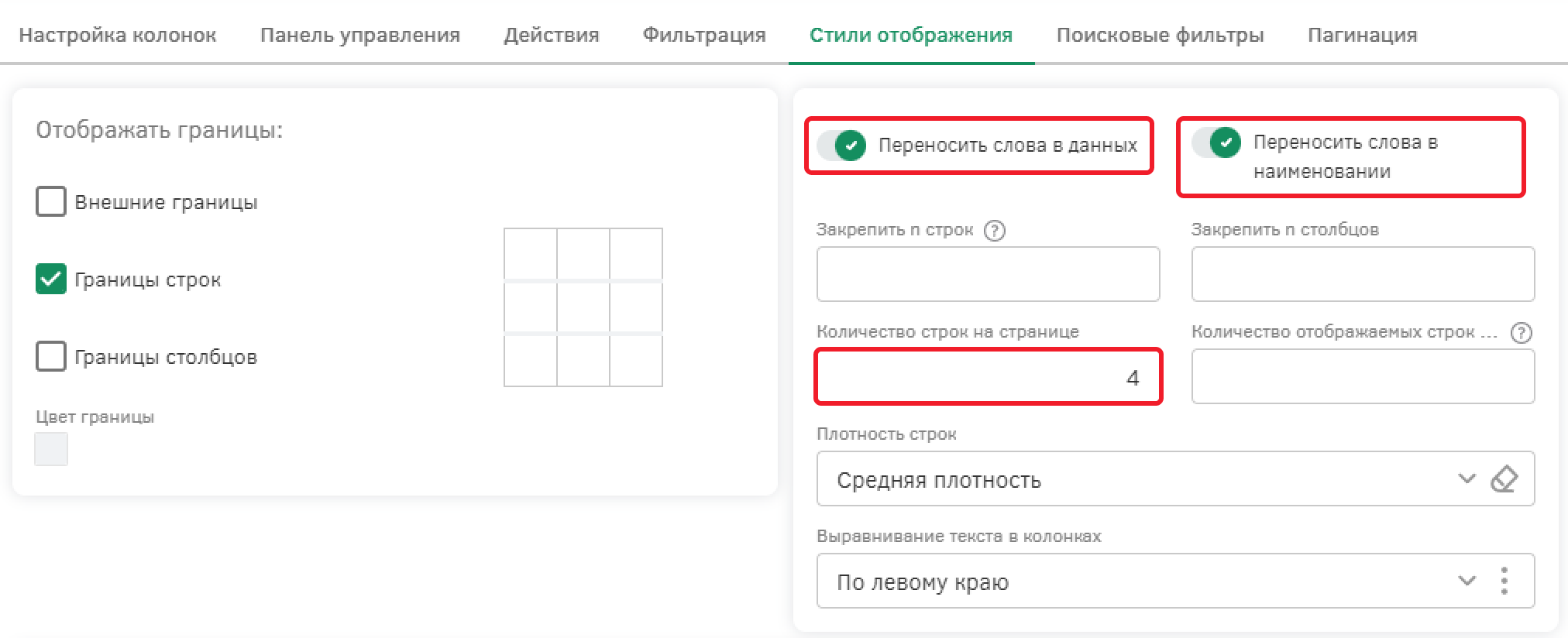
Ниже в разделе «Другое» в поле «Визуал объекта при открытии» добавьте новый визуал «Визуал создания позиции заказа» для типа объектов «Позиция из заказа».
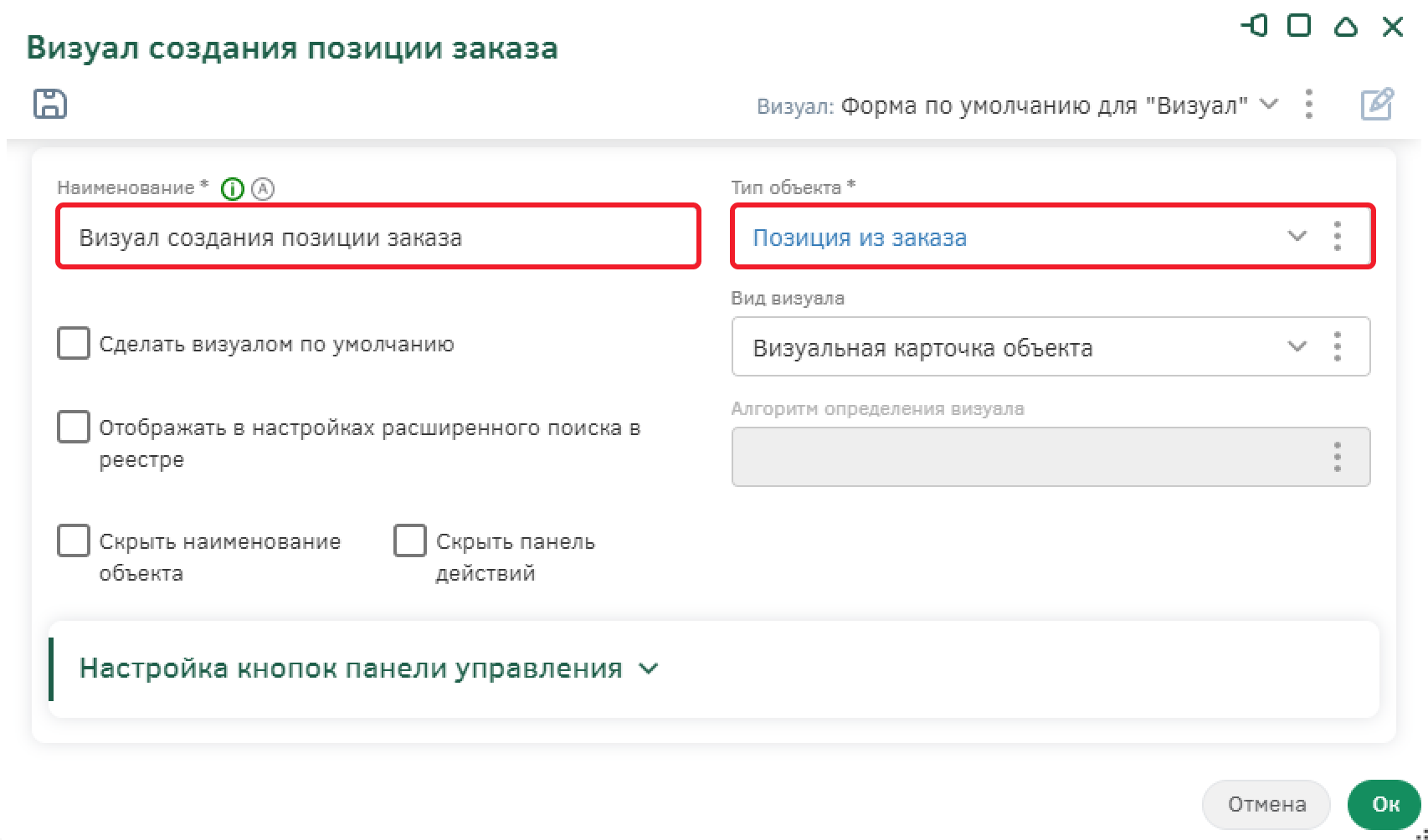
Настройка этого визуала будет рассмотрена позже.
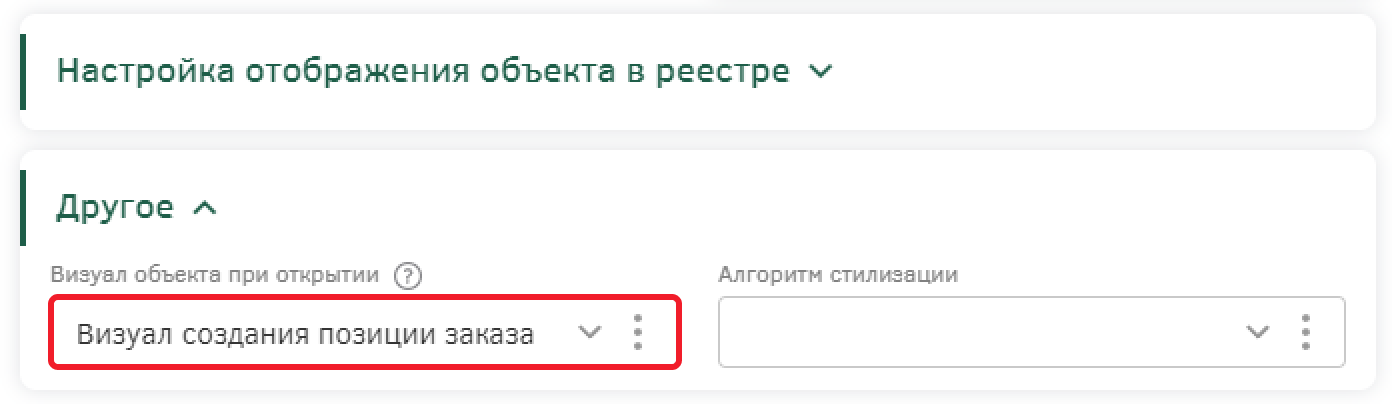
Сохраните настройки реестра. Вернитесь к настройке визуала и сохраните его с помощью кнопки «Сохранить» на панели «Элементы» - после этого вид реестра обновится.
Отключите все активные опции кроме «Показывать кнопку для редактирования объекта» и «Показывать кнопку для удаления объекта». Также скройте наименование атрибута и ее высоту.
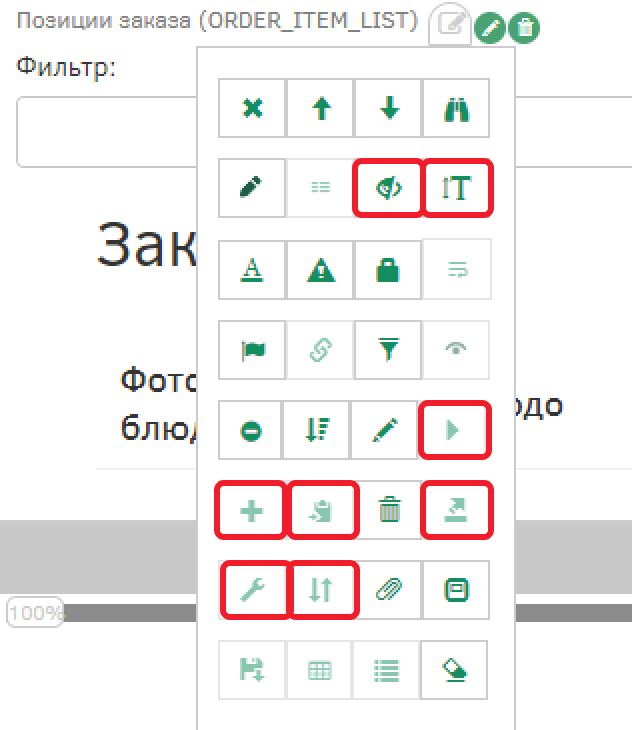
Перейдите к настройке следующего ряда группы атрибутов. Настройте расположение контента в одну строку и установите выравнивание по центру и правому краю. Для этого активируйте соответствующие опции в настройке ряда.
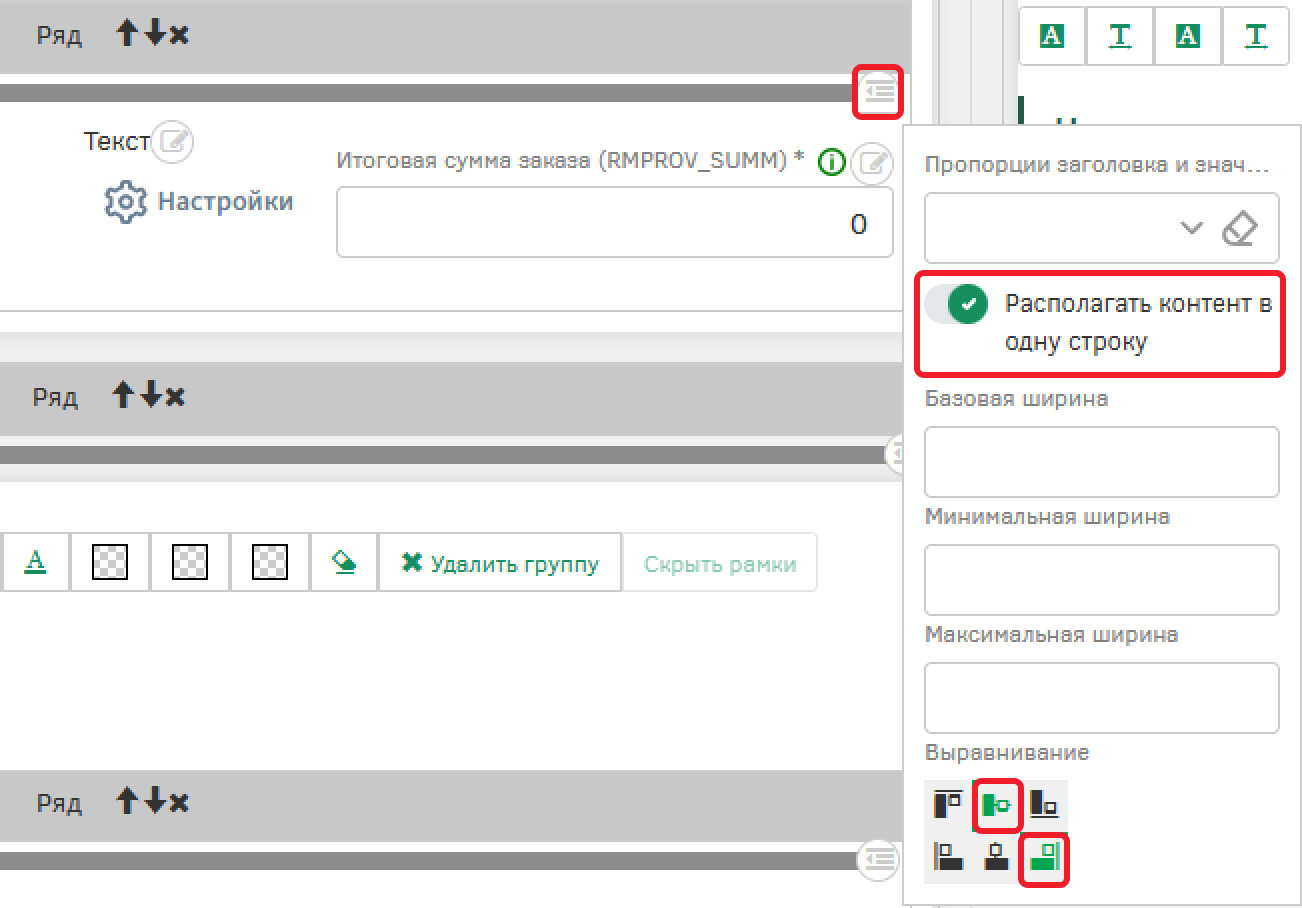
Настройте содержимое ряда. В поле для текста виджета «Текст» укажите «К оплате:» и активируйте опцию «Отображать как заголовок». Для атрибута «Итоговая сумма заказа» настройте отображение атрибута слева, а также скройте его наименование и его высоту.
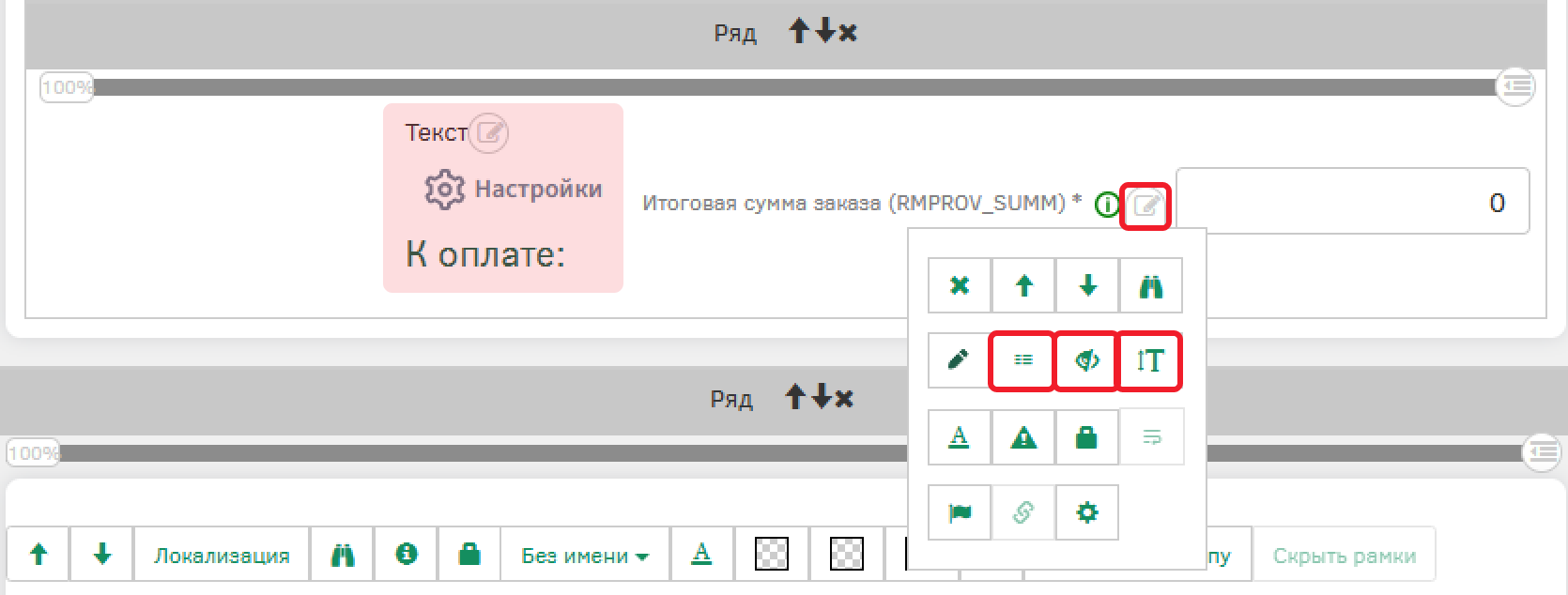
Чтобы пользователи не могли изменить стоимость заказа, настройте алгоритм блокировки для атрибута «Итоговая сумма заказа» - для этого выберите эту опцию на панели визуальных опций атрибута.
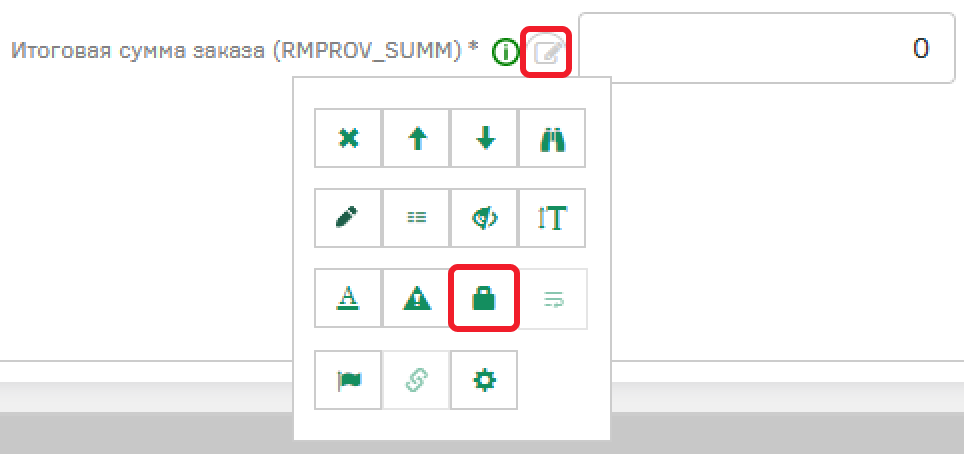
Создайте алгоритм «Алгоритм блокировки стоимости заказа». В поле формулы алгоритма с помощью клавиатуры укажите значение true - таким образом блокировка будет работать постоянно.
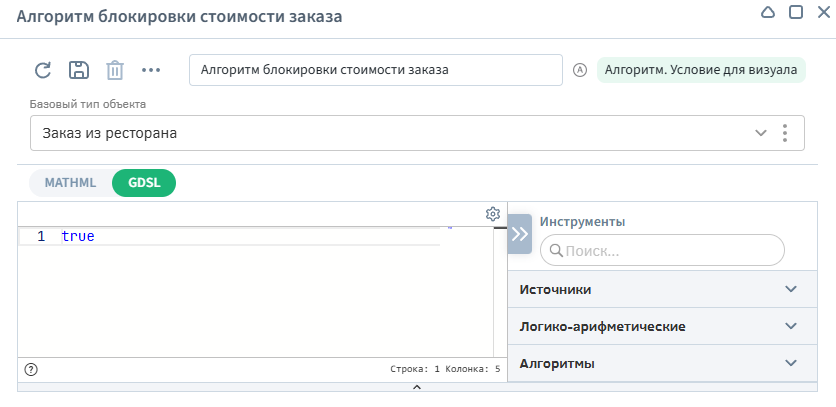
Настройте алгоритм видимости для группы атрибутов.
Создайте новый алгоритм «Алгоритм видимости подтверждения заказа», укажите базовый тип объектов «Заказ из ресторана». Алгоритм должен показывать группу атрибутов в случаях, когда состояние заказа одно из следующих: новый, готовится, ждет отправки, отправлен, доставлен.

Воспользуйтесь следующими функциями:
Выполните следующую последовательность действий:
-
Вставьте атрибут «Состояние заказа» - «Код» с помощью функции attr из раздела «Источники». После этого с помощью клавиатуры укажите знак равенства «=». В качестве сравниваемого объекта укажите объект «Новый» справочника «Состояние объекта» с помощью функции dict из раздела «Источники»;
-
Далее с помощью клавиатуры введите функцию or для логической связи ИЛИ;
-
Повторите шаги 1-2 для следующих состояний: Заказ готовится, Ждет отправки, Отправлен, Доставлен.
Сохраните алгоритм и вернитесь к настройке визуала.
Перейдите к следующему пустому ряду, в нем разместите виджет «Кнопка». Настройте содержимое ряда по центру. Для настройки виджета необходимо выбрать действие, которое будет выполняться по нажатию кнопки. Для этого добавьте новое действие в поле «Действие».
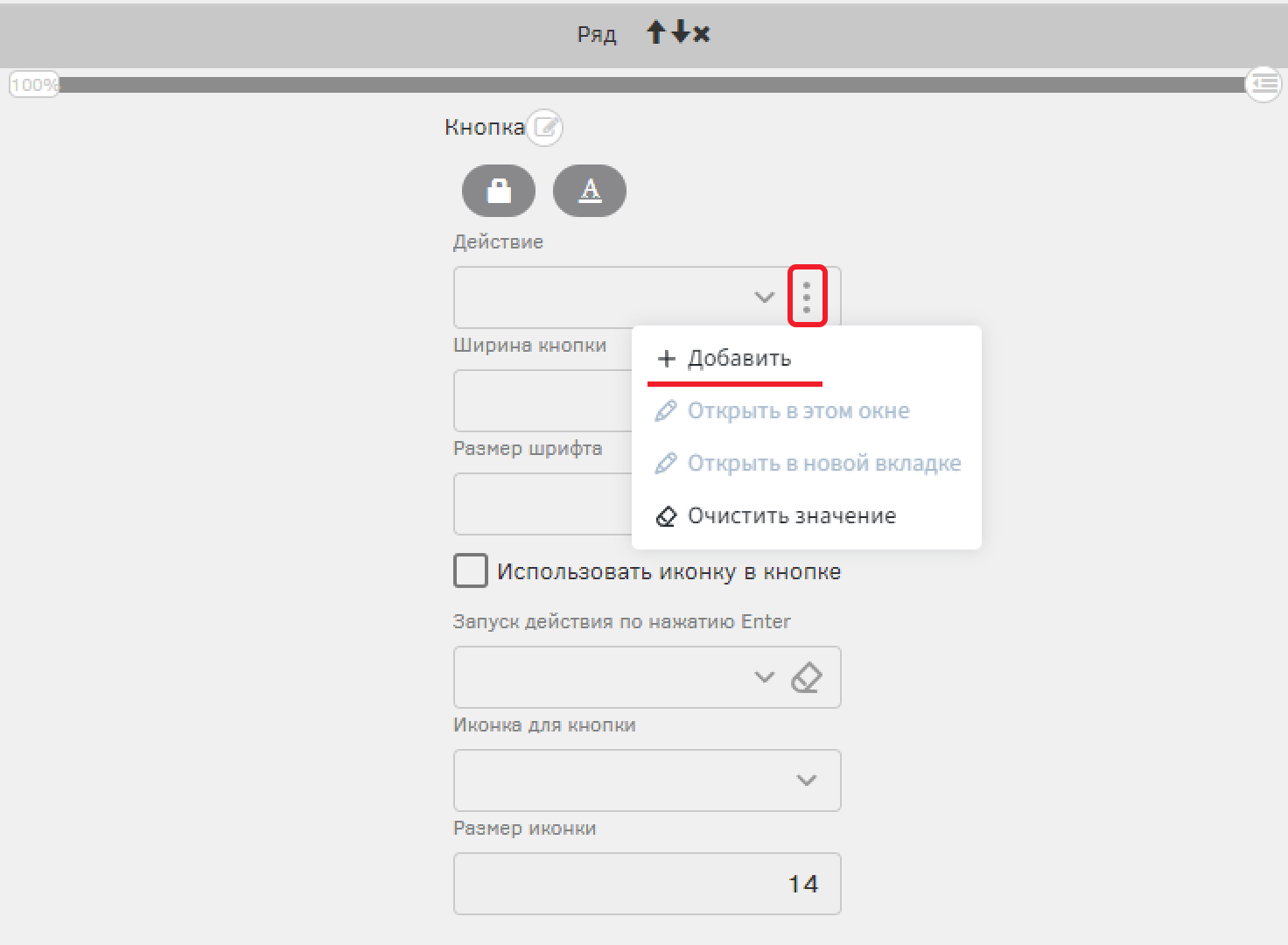
Создайте действие «Перейти к оформлению», выберите тип действия «Действие», в качестве модуля пользовательского интерфейса выберите «Вызвать алгоритм». Создайте дополнительные параметры действия с помощью кнопки «Создать».
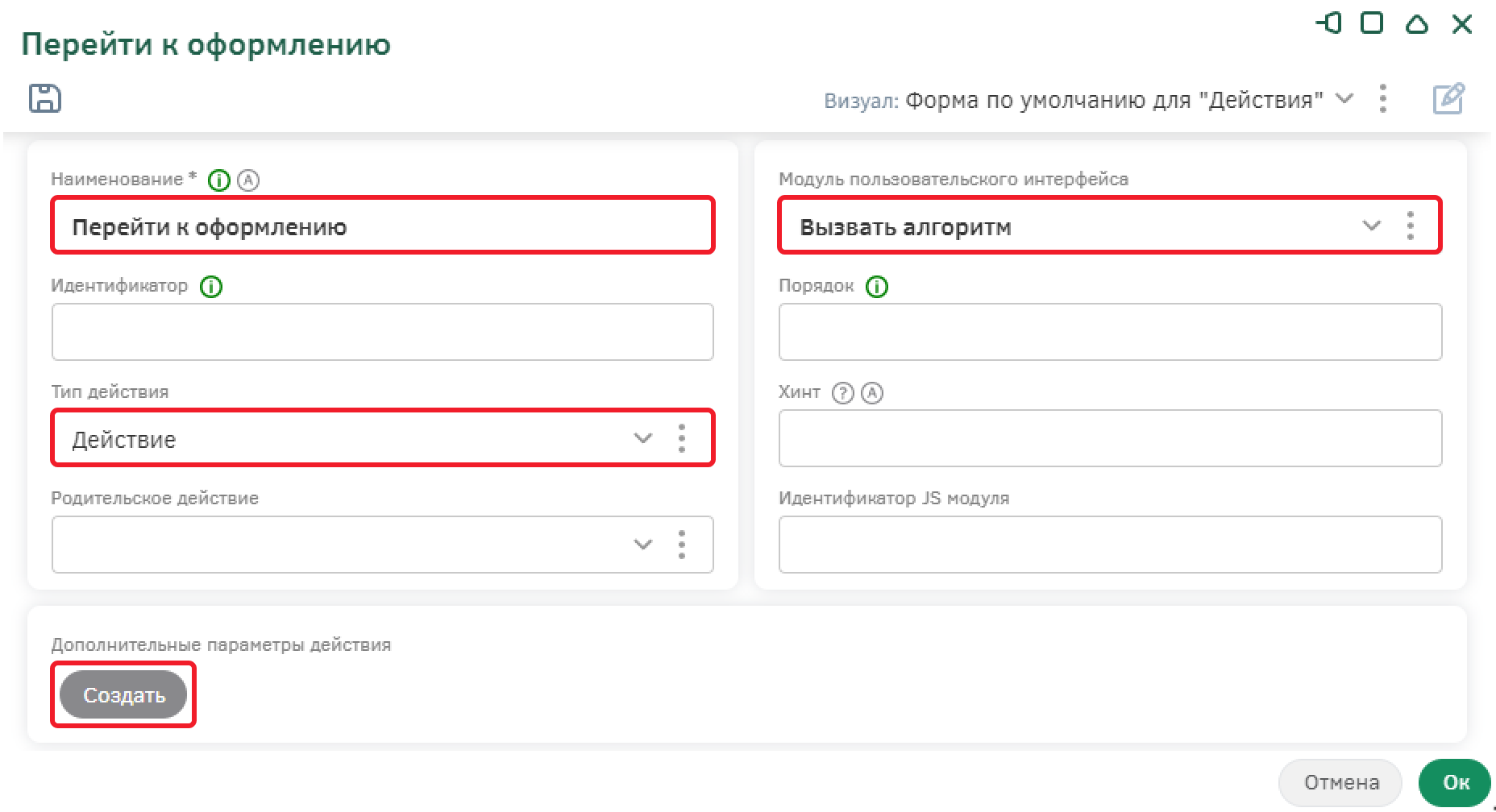
В окне настройки создайте новый алгоритм, привязанный к действию. Для этого в поле алгоритм добавьте алгоритм с помощью опции на панели дополнительных действий поля «Алгоритм».
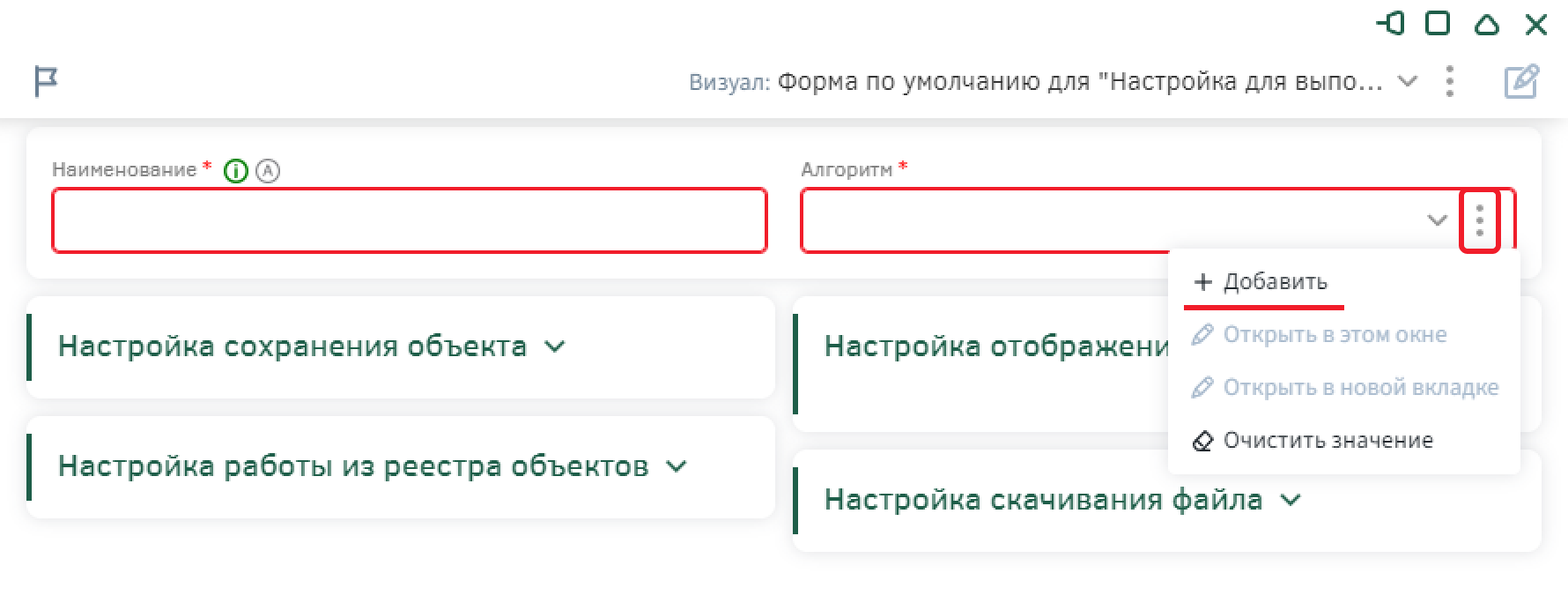
Создайте алгоритм «Алгоритм кнопки перехода к оформлению», укажите базовый тип объектов «Заказ из ресторана». Алгоритм будет менять значение атрибута «Состояние заказа» на следующее состояние «Оформление заказа».
Заполните поле формулы алгоритма:

Воспользуйтесь следующими функциями:
Выполните следующую последовательность действий:
1. Укажите установку значения для атрибута, для этого воспользуйтесь функцией attr из раздела «Источники»: в модальном окне активируйте опцию «Установить значение» и выберите атрибут «Состояние заказа»;
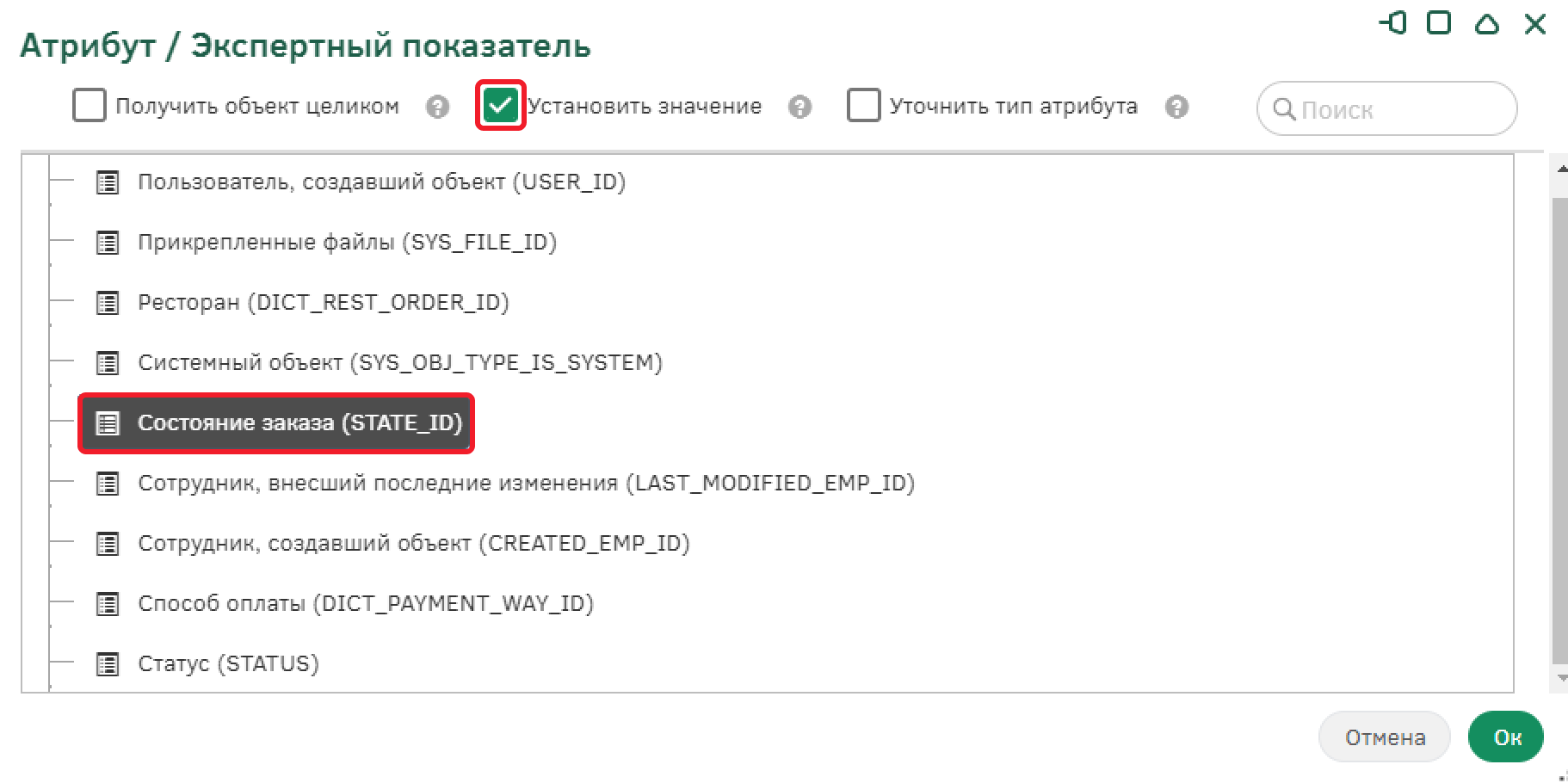
2. В поле формулы алгоритма в качестве второго аргумента функции укажите значение, которого будет устанавливаться в атрибуте. Воспользуйтесь функцией dict из раздела «Источники»: выберите тип «Состояние объекта» и выберите экземпляр «Оформление заказа»;
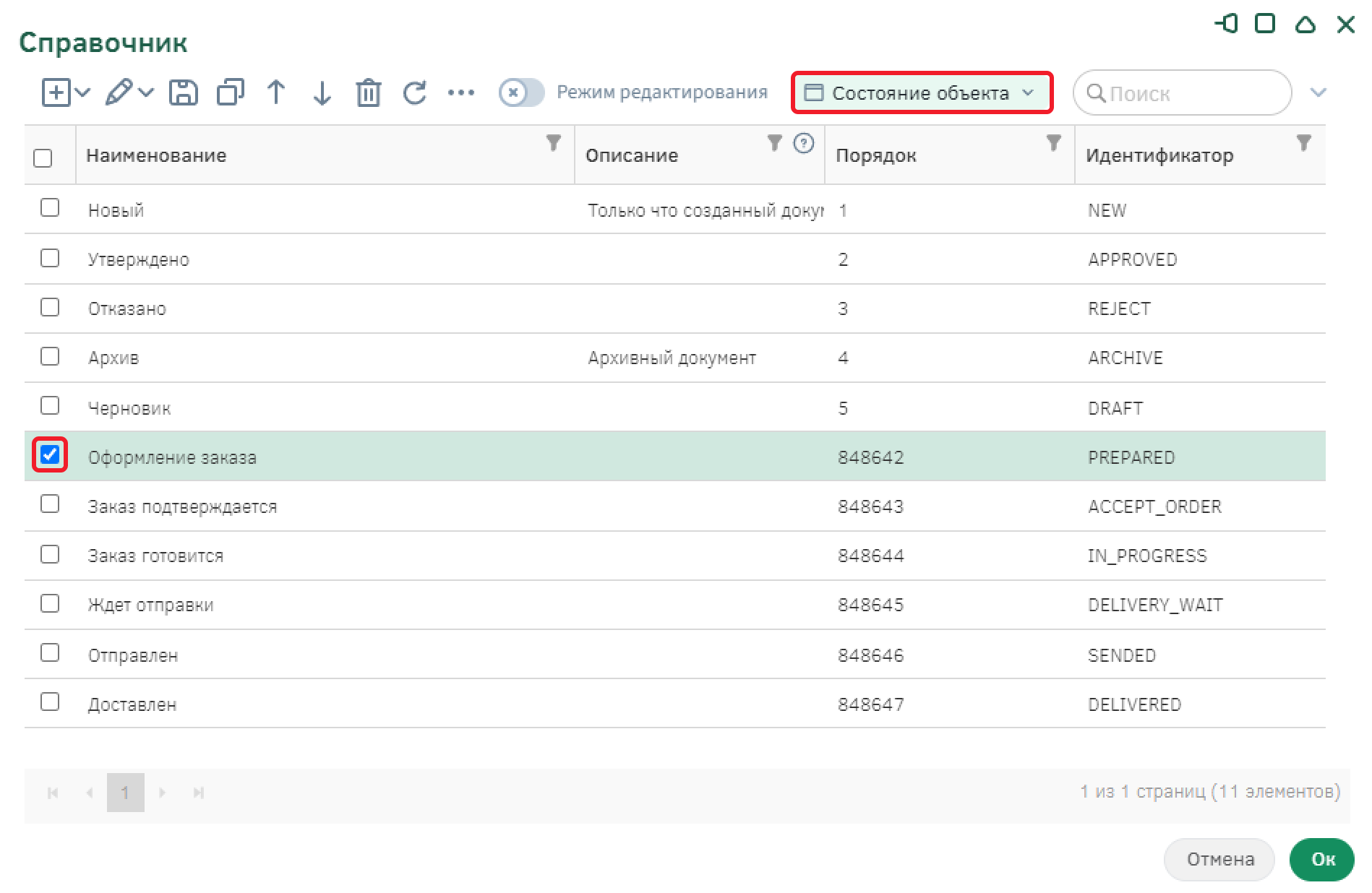
3. В следующей строке сохраните изменения в атрибуте, для этого воспользуйтесь функцией save из раздела «Объекты». В качестве аргумента укажите функцию currentObject из этого же раздела.
Сохраните настройки алгоритма и вернитесь к настройке визуала.
Перейдите к настройкам видимости кнопки. Для этого раскройте панель визуальных настроек элемента и нажмите на кнопку перехода к настройке алгоритма видимости.
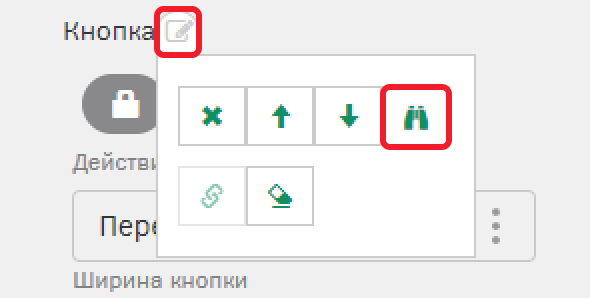
В модальном окне создайте новый алгоритм с помощью кнопки «Создать новый».
Создайте алгоритм «Алгоритм видимости заказа». Алгоритм будет скрывать визуальный элемент на всех этапах кроме «Новый».
Заполните поле формулы алгоритма:

Воспользуйтесь следующими функциями:
Выполните следующую последовательность действий:
-
Вставьте атрибут «Состояние заказа» с помощью функции attr из раздела «Источники». После этого с помощью клавиатуры укажите знак равенства «=».
-
В качестве сравниваемого объекта укажите объект «Новый» справочника «Состояние объекта» с помощью функции dict из раздела «Источники».
Сохраните настройки видимости элемента и вернитесь к настройке визуала.
Перейдите к настройке следующего ряда – разместите в нем группу атрибутов. Настройте группу атрибутов: укажите ее тип «Без имени», измените цвет фона на прозрачный, перетянув ползунок прозрачности в самый низ, а также скройте рамки. Таким образом группа атрибутов не будет выделяться на визуале.
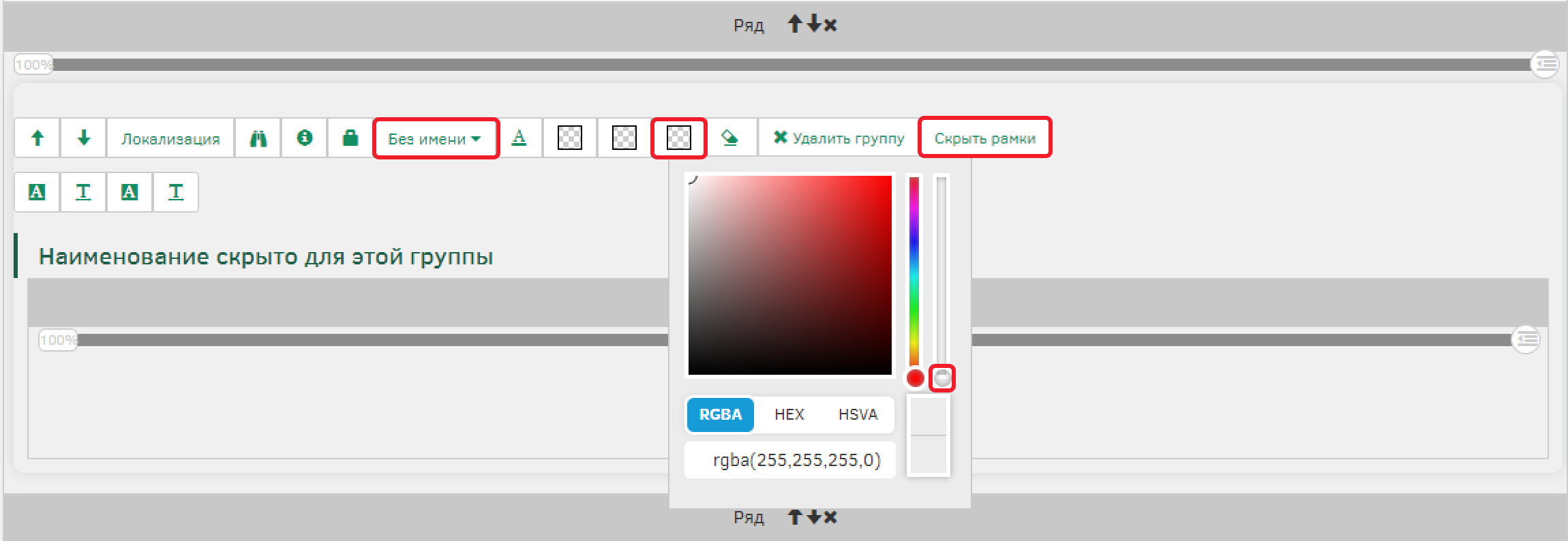
В группе атрибутов разместите еще два ряда, средний разделите колонкой на две части.
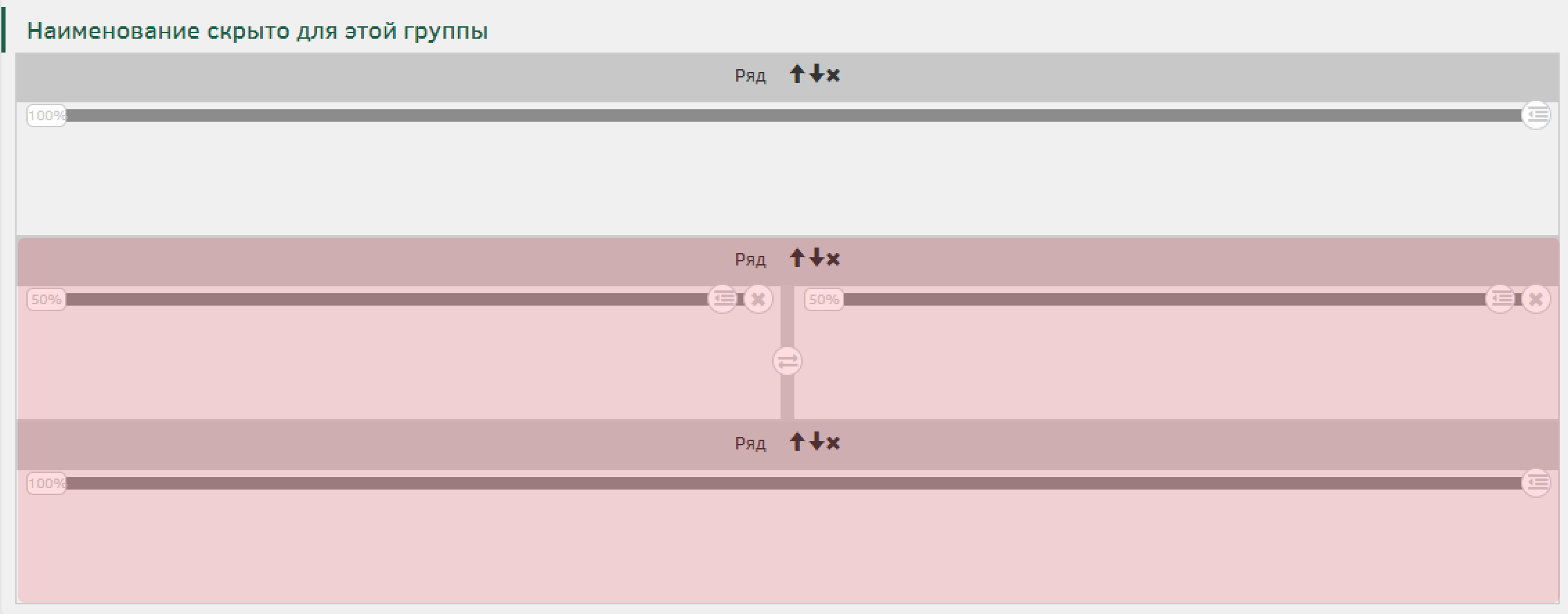
В верхнем ряду разместите виджет «Подсказка».
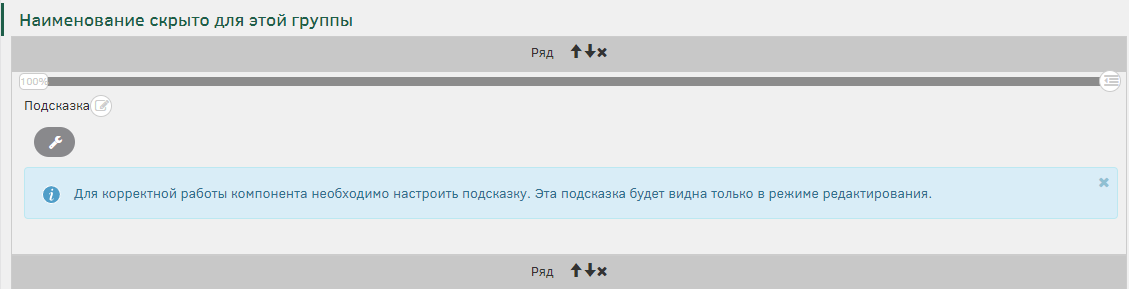
Перейдите к настройкам подсказки, в окне настройки создайте алгоритм с помощью кнопки «Создать алгоритм».
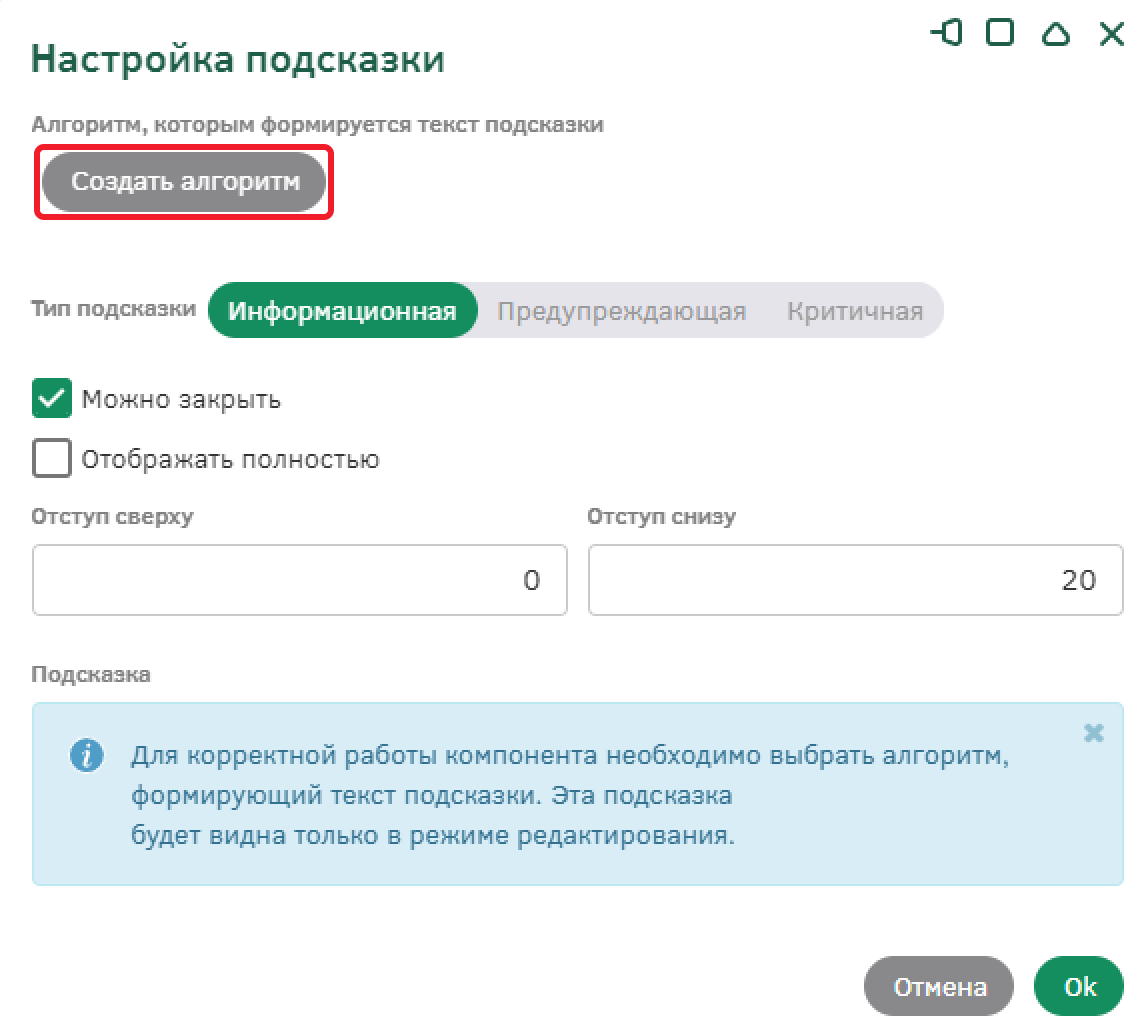
Создайте новый алгоритм «Алгоритм подсказки при оформлении». Алгоритм будет возвращать текст, который будет отображаться на панели подсказки. В поле формула алгоритма вставьте в кавычках следующий текст:
«Пожалуйста, проверьте свои данные и адрес доставки, выберите способ оплаты».
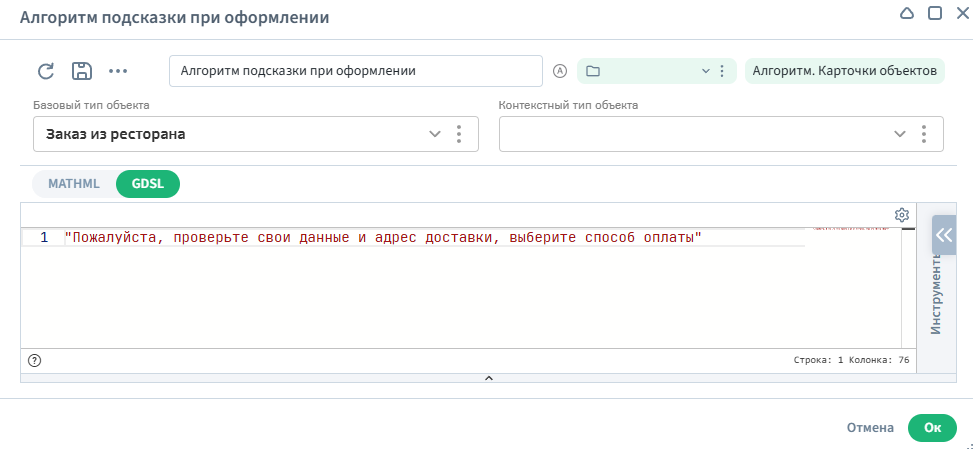
Сохраните настройки алгоритма подсказки и вернитесь к настройкам визуала.
Перейдите к настройке следующего ряда группы атрибутов. В колонке слева разметите группу атрибутов «Получатель», в колонке справа расположите группы атрибутов «Оплата» и «Комментарий к заказу».
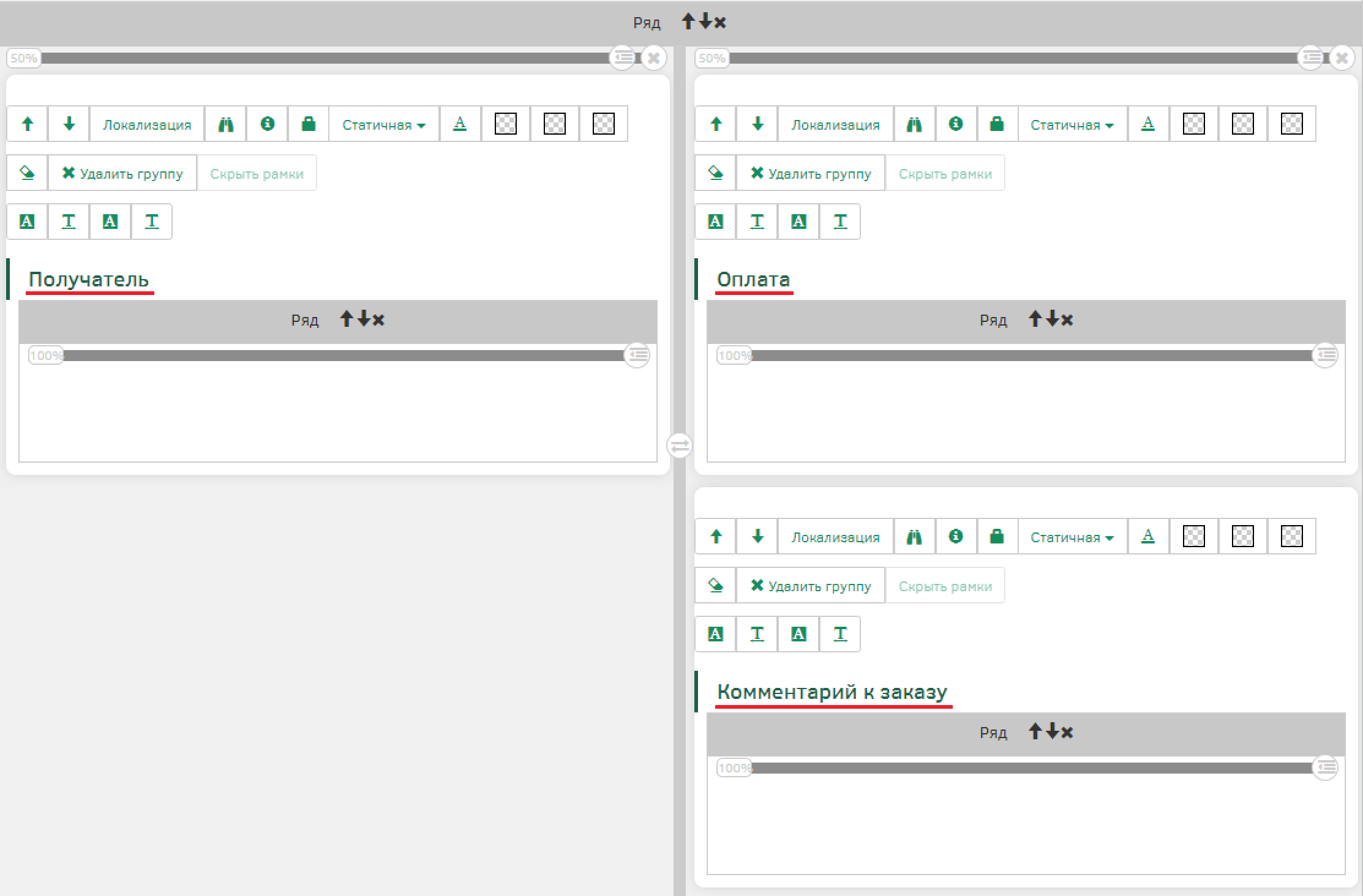
В группе атрибутов «Получатель» разместите группировку «Фрейм» и атрибут «Адрес доставки». Настройте фрейм таким образом, чтобы он отображал атрибут «Клиент» на визуале «Визуал клиента для фрейма», а также активируйте опции «Скрыть заголовок» и «Скрыть отступы». В группе атрибутов «Оплата» разместите атрибут «Способ оплаты», а в группе «Комментарий к заказу» - атрибут «Комментарий к заказу».
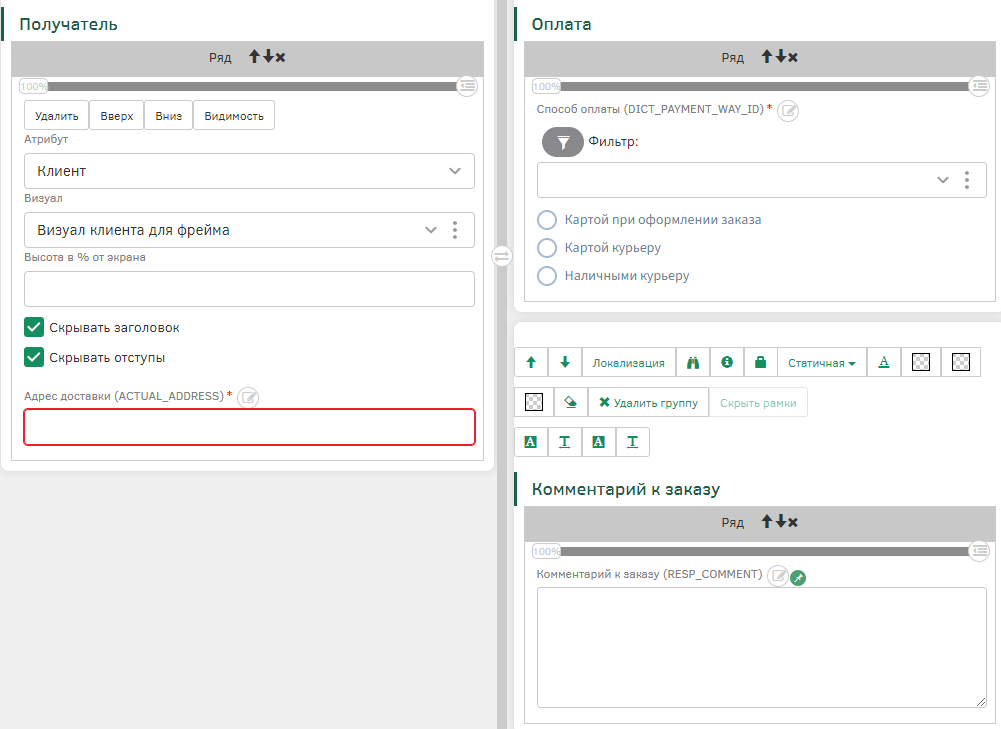
В следующем ряду прозрачной группы атрибутов разместите два виджета «Кнопка»: расположите их в одну строку и установите выравнивание по центру.
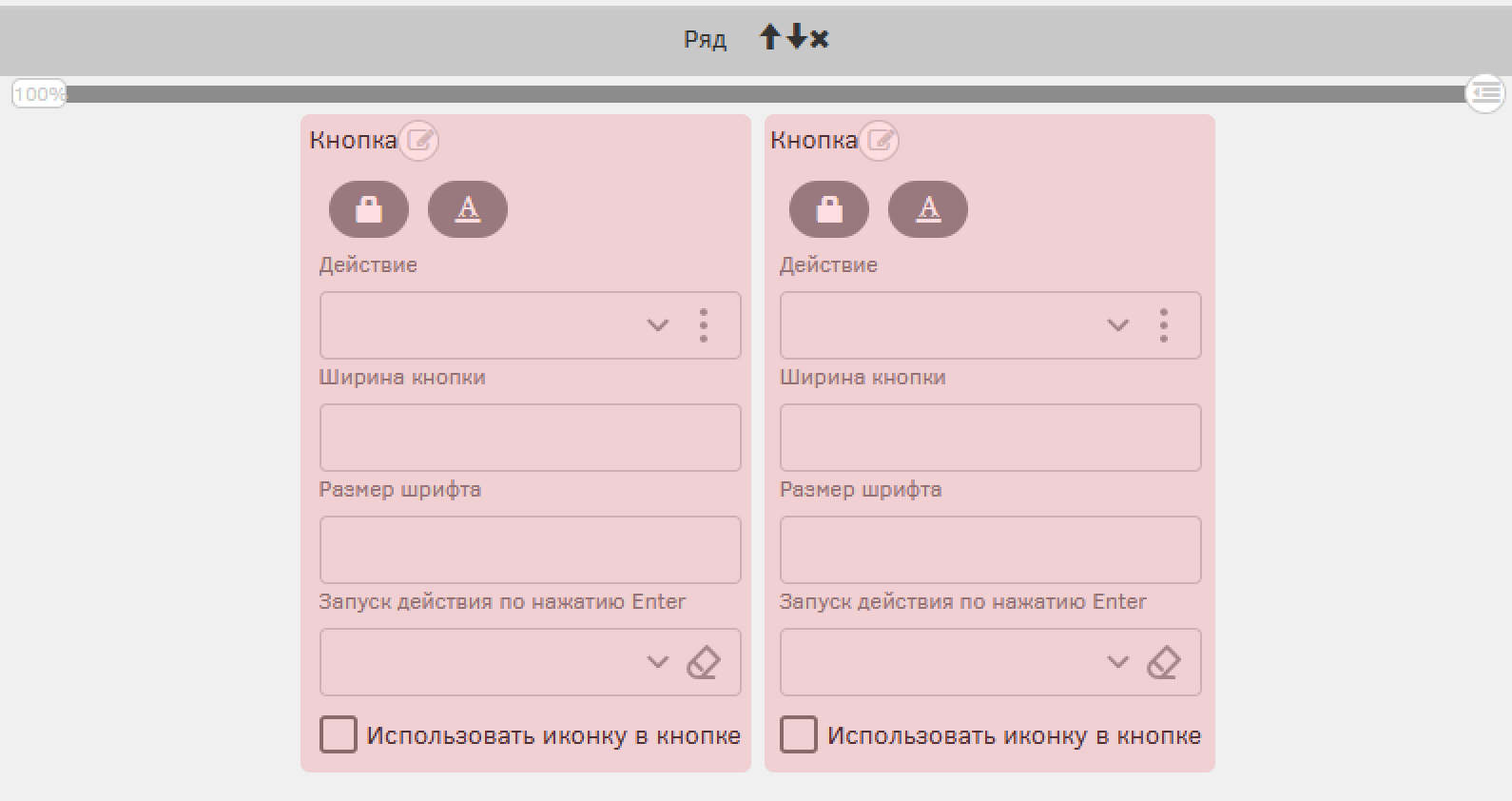
Кнопка справа должна возвращать на предыдущий этап «Новый», а кнопка слева – отправлять заказ, то есть запускать бизнес-процесс и переводить на этап «Заказ подтверждается».
Добавьте действие для кнопки слева «Вернуться к заказу», выберите тип действия «Действие», в качестве модуля пользовательского интерфейса выберите «Вызвать алгоритм». Создайте дополнительные параметры действия с помощью кнопки «Создать». В следующем окне создайте алгоритм.
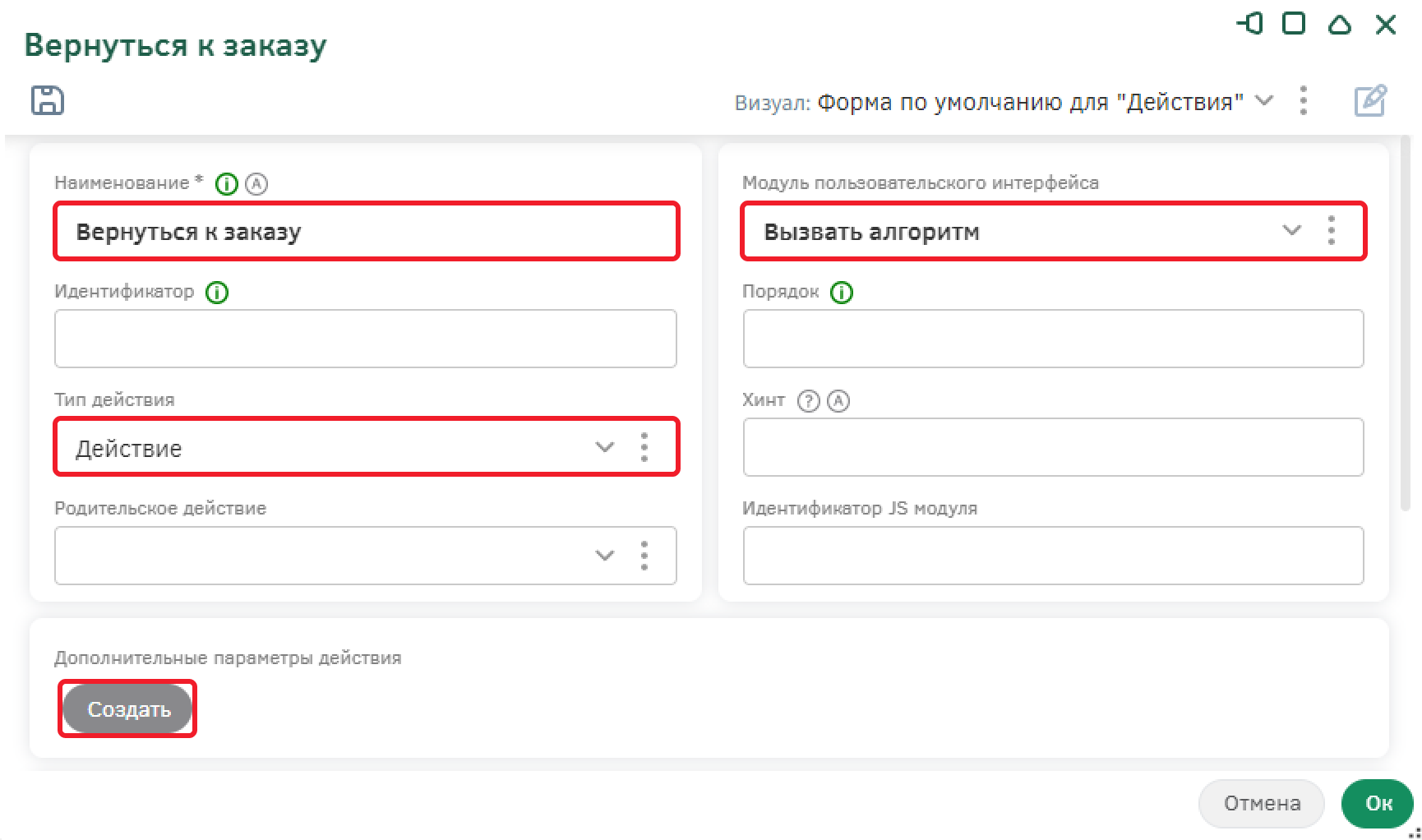
Создайте алгоритм «Алгоритм кнопки вернуться к заказу», укажите базовый тип объекта «Заказ из ресторана». Алгоритм будет менять состояние заказа на «Новый», таким образом на визуале будут показываться группы атрибутов выбора ресторана и составления заказа, которые были скрыты. Заполните поле формулы алгоритма аналогично алгоритму кнопки перехода к оформлению заказа.

Сохраните настройки алгоритма и вернитесь к настройкам визуала.
Добавьте действие для кнопки справа «Отправить заказ», выберите тип действия «Действие», в качестве модуля пользовательского интерфейса выберите «Вызвать алгоритм». Создайте дополнительные параметры действия с помощью кнопки «Создать». В следующем окне создайте алгоритм.
Создайте алгоритм «Алгоритм кнопки отправить заказ», укажите базовый тип объектов «Заказ из ресторана». Алгоритм должен менять состояние заказа на «Заказ подтверждается» и запускает бизнес-процесс по текущему объекту. Настройка бизнес-процесса будет рассмотрена позже (Бизнес-процессы).
Заполните поле формулы алгоритма:

Воспользуйтесь следующими функциями:
Выполните следующую последовательность действий:
-
Укажите установку значения для атрибута, для этого воспользуйтесь функцией attr из раздела «Источники»: в модальном окне активируйте опцию «Установить значение» и выберите атрибут «Состояние заказа»;
-
В поле формулы алгоритма в качестве второго аргумента функции укажите значение, которого будет устанавливаться в атрибуте. Воспользуйтесь функцией dict из раздела «Источники»: выберите тип «Состояние объекта» и выберите экземпляр «Заказ подтверждается»;
-
Создайте новую переменную inst, которая будет хранить код на созданный объект типа объектов. Для этого с помощью клавиатуры введите def или воспользуйтесь функцией var из раздела «Алгоритмы»;
-
Укажите создание объекта запуска бизнес-процесса. Для этого после знака присваивания «:=» укажите функцию newInstance из раздела «Объекты». В модальном окне выберите тип объекта, экземпляр которого будет создан – выберите «ДО. Экземпляр запущенного процесса», объекты которого хранят в себе данные об объекте, процессе по которому запущен объект и признак активности;
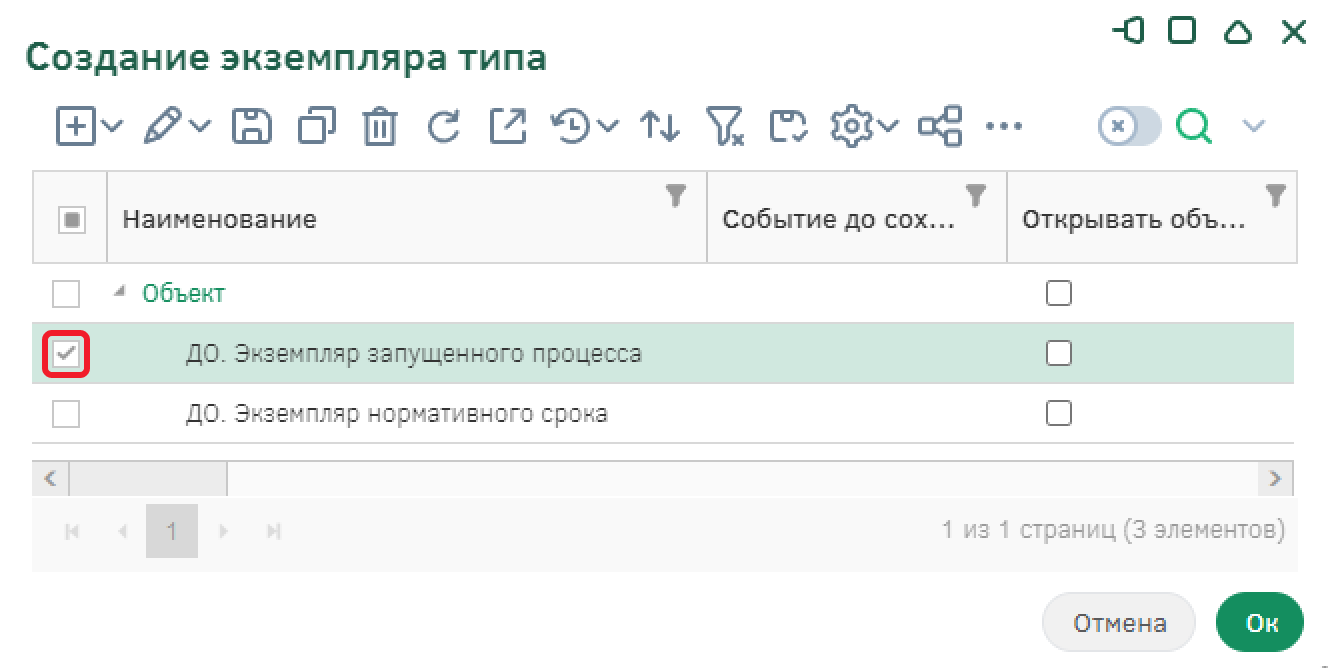
-
Для создаваемого экземпляра установите значение атрибута, для этого воспользуйтесь функцией attrByVar из раздела «Алгоритмы» - при активной опции «Установить значение» выберите переменную inst и атрибут «Объект». В поле формулы алгоритма укажите во втором аргументе атрибут «Код» с помощью функции attr из раздела «Источники»;
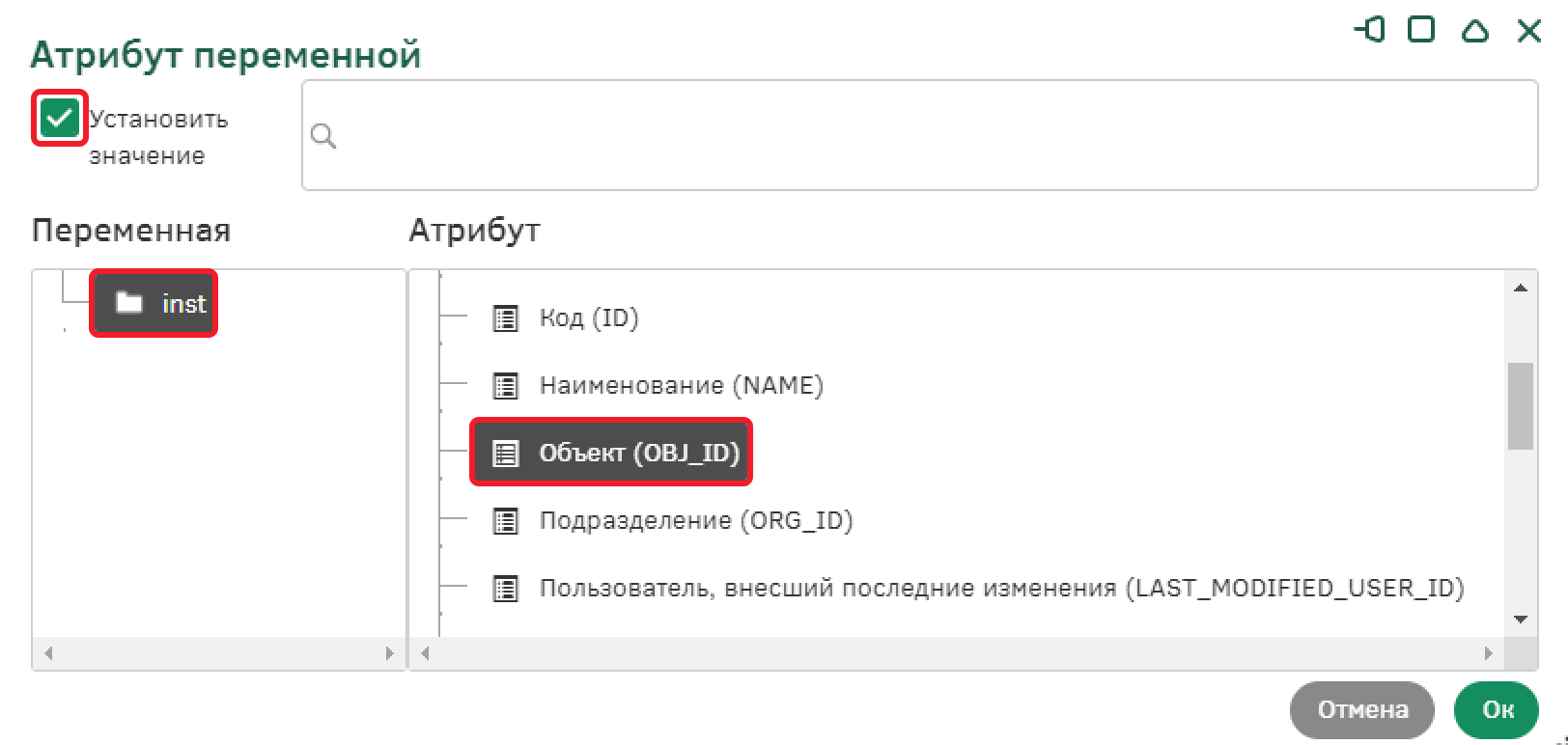
-
Аналогично шагу 5 установите значение для атрибута переменной «Процесс». В качестве второго аргумента укажите объект типа объектов. Воспользуйтесь функцией dict из раздела «Источники» и в реестре типа объектов «ДО. Бизнес-процесс» создайте новый экземпляр в новой вкладке;
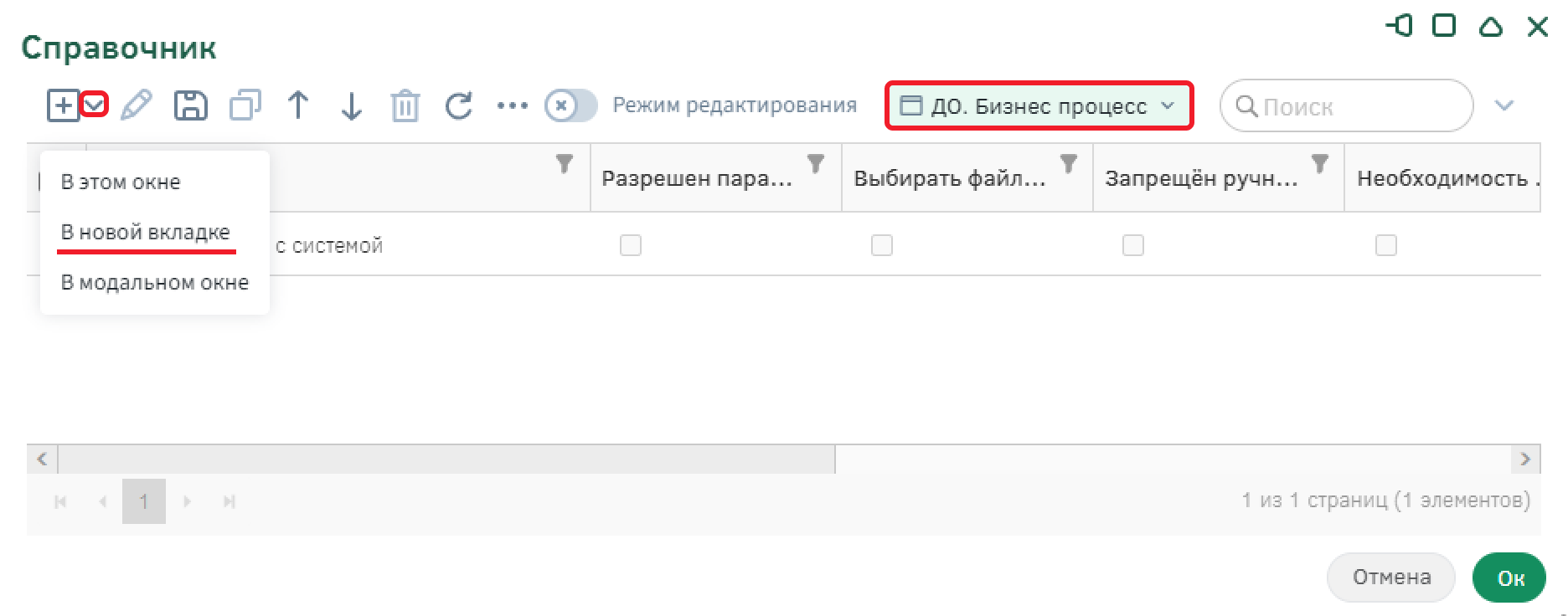
-
В новой вкладке будет создан новый бизнес-процесс. Перейдите к его настройке и измените наименование на «Доставка заказа из ресторана» [DELIVERY_REST] и сохраните. Его настройка будет рассмотрена позже;
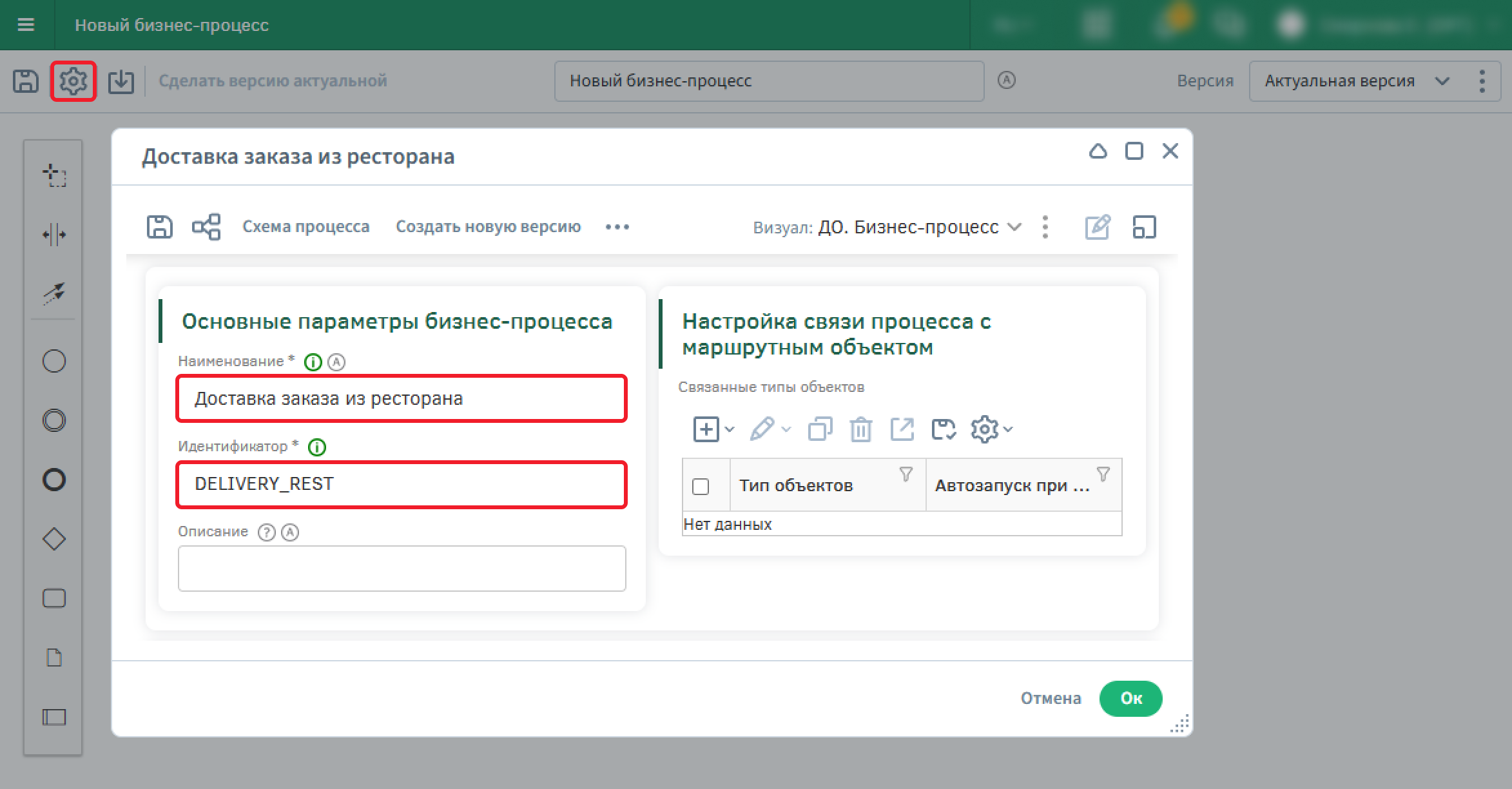
-
Вернитесь к настройке алгоритма, обновите реестр и выберите созданный бизнес-процесс;
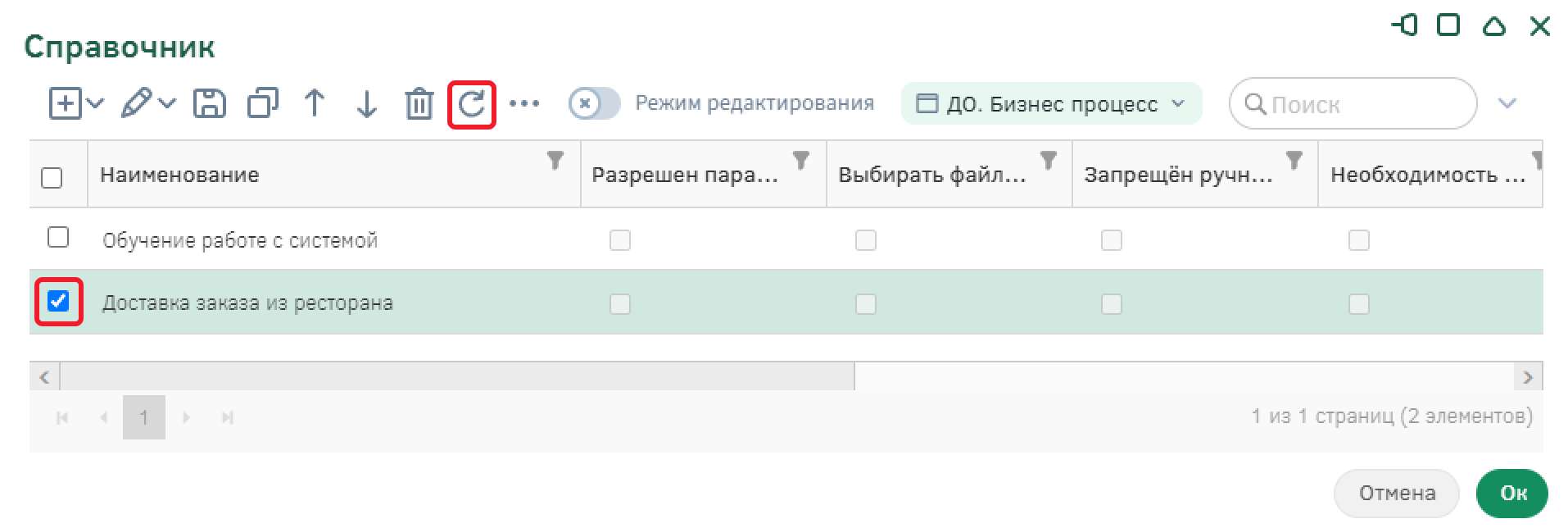
-
Аналогично шагу 5 установите значение для атрибута переменной «Признак активности» и в качестве аргумента введите с помощью клавиатуры значение true;
-
В следующей строке сохраните изменения в новом объекте, то есть в переменной, для этого воспользуйтесь функцией save из раздела «Объекты». В качестве аргумента укажите переменную inst;
-
Аналогично шагу 10 сохраните изменения в текущем объекте – в качестве аргумента укажите функцию currentObject из этого же раздела;
Сохраните алгоритм кнопки отправки заказа и вернитесь к настройкам визуала.
Настройте алгоритм видимости прозрачной группы атрибутов. Создайте новый алгоритм «Алгоритм видимости оформления заказа», базовый тип объектов – «Заказ из ресторана». Алгоритм будет показывать группу атрибутов на этапе «Оформление заказа». Заполните поле формулы алгоритма аналогично алгоритму видимости верхней группы атрибутов (см. Алгоритм видимости заказа).

Перейдите к настройке последнего ряда. Разместите в нем группу атрибутов без имени – в ряду группы атрибутов расположите виджет «Текст». Настройте отображение содержимого ряда по центру. Укажите текст виджета «Ваш заказ принят, ожидайте звонка от менеджера для подтверждения» и установите опцию «Отображать как заголовок».
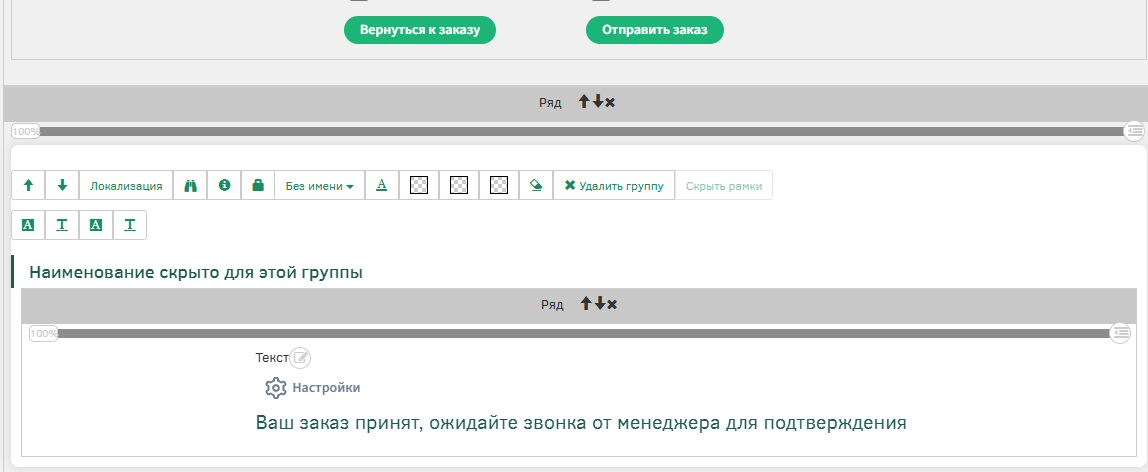
Настройте алгоритм видимости группы атрибутов для группы атрибутов с виджетом «Текст». Создайте «Алгоритм видимости подтверждения заказа», укажите базовый тип объектов «Заказ из ресторана». Алгоритм будет показывать текст на этапе «Заказ подтверждается». Заполните поле формулы алгоритма аналогично алгоритму видимости верхней группы атрибутов (см. Алгоритм видимости заказа).

Сохраните настройки алгоритма и вернитесь к настройке визуала. Сохраните промежуточный результат настройки визуала с помощью кнопки «Сохранить» на панели элементов.
Перейдите к настройке панели справа.
Разместите на ней следующие атрибуты:
-
«Номер документа» – измените наименование на «Номер заказа»;
-
«Дата и время заказа»;
-
«Состояние заказа».
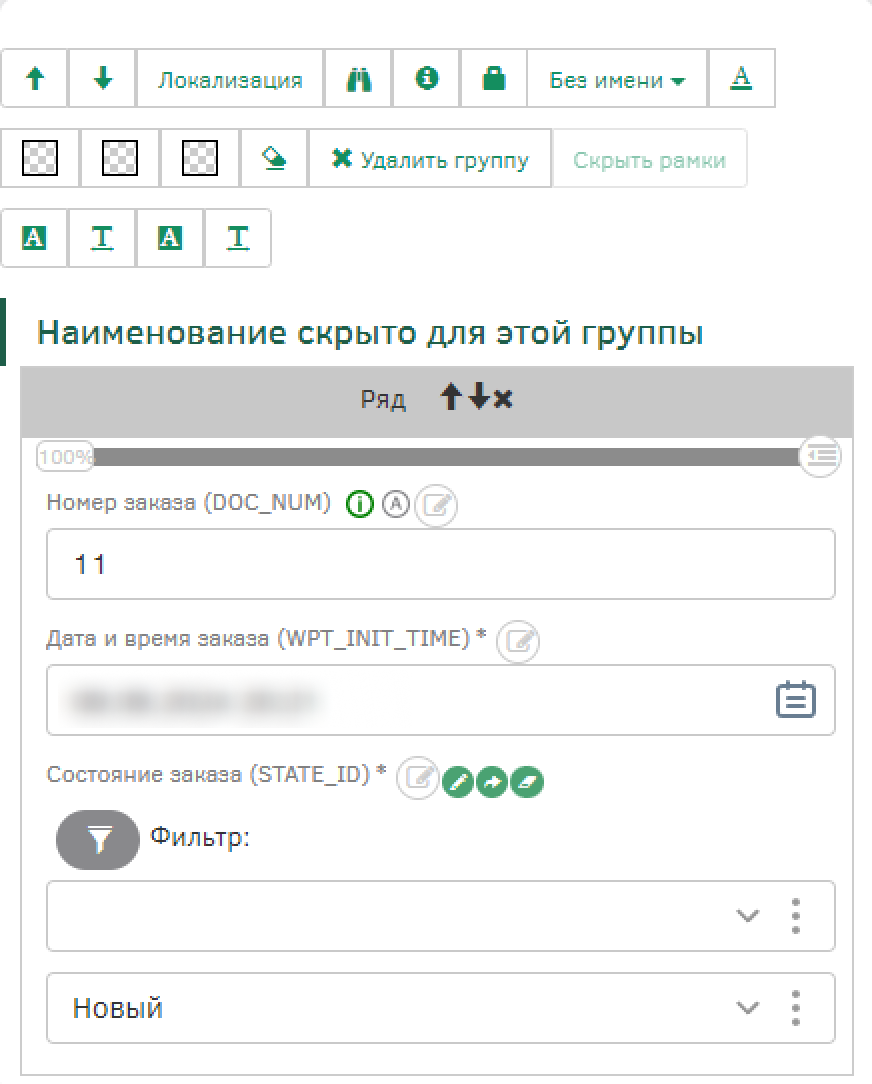
Настройте алгоритм блокировки группы атрибутов, для того, чтобы пользователь не мог взаимодействовать с содержимым.
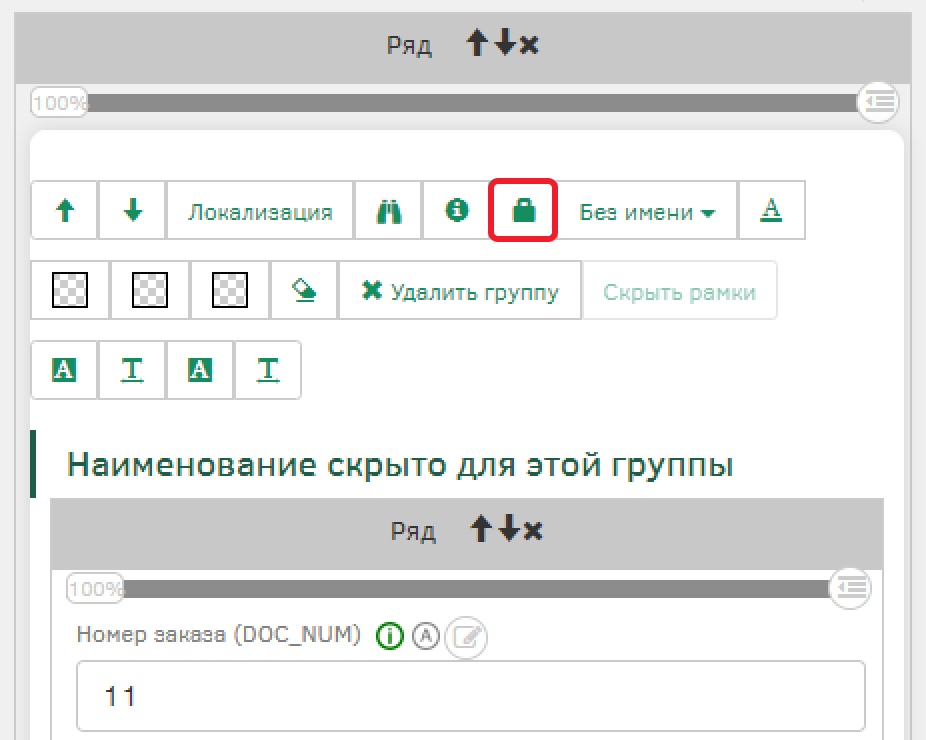
Выберите существующий алгоритм «Алгоритм блокировки стоимости заказа», в котором в качестве формулы алгоритма указано значение true.
Сохраните настройки алгоритма блокировки и вернитесь к настройке визуала. Сохраните его и остановите режим редактирования с помощью кнопки «Ок».
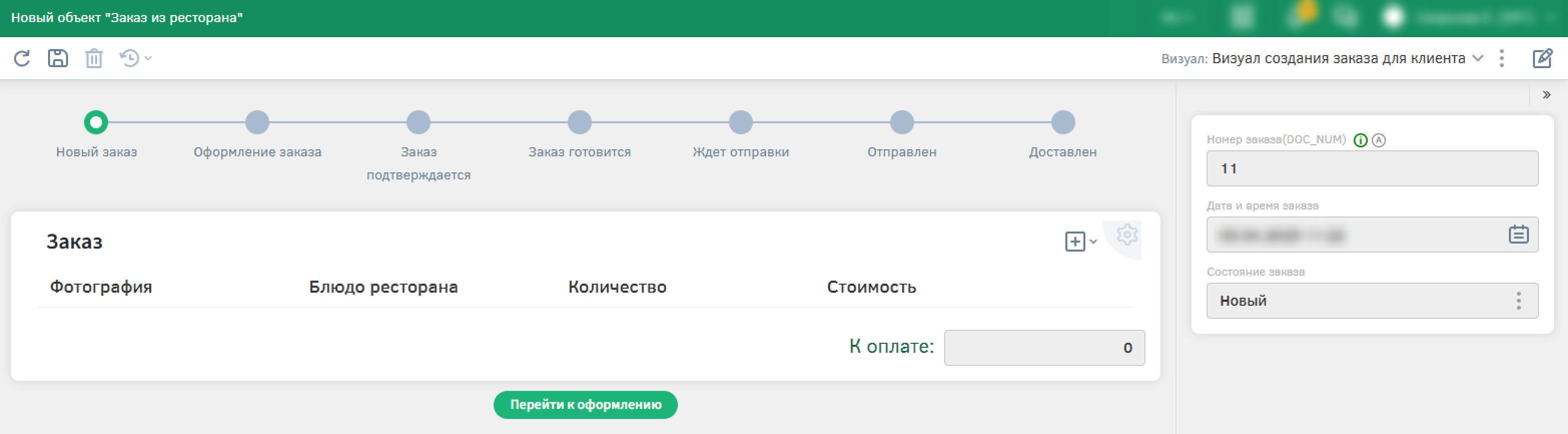
Так как состояние заказа по умолчанию настроено как «Новая», то отобразится только та часть визуала, которая видна на этом этапе.
|
В текущей реализации не предусмотрено проведение оплаты заказа онлайн. При необходимости осуществлять онлайн-платежи из карточки объекта разместите и настройте виджет «Оплата». Для настройки виджета потребуются ключи доступа, которые предоставляются сервисом интернет-эквайринга после заключения договора. Оставить заявку на подключение необходимо непосредственно на сайте интернет-эквайринга. |
Настройка «Визуал создания позиции заказа»
Настройте визуал для объекта типа «Позиция из заказа», который будет отображаться при создании позиции в заказе.
На визуале клиента типа объектов «Заказ из ресторана» создайте новый экземпляр в реестре атрибута «Позиция из заказа», для этого нажмите на кнопку «Создать» на панели действий с реестром.
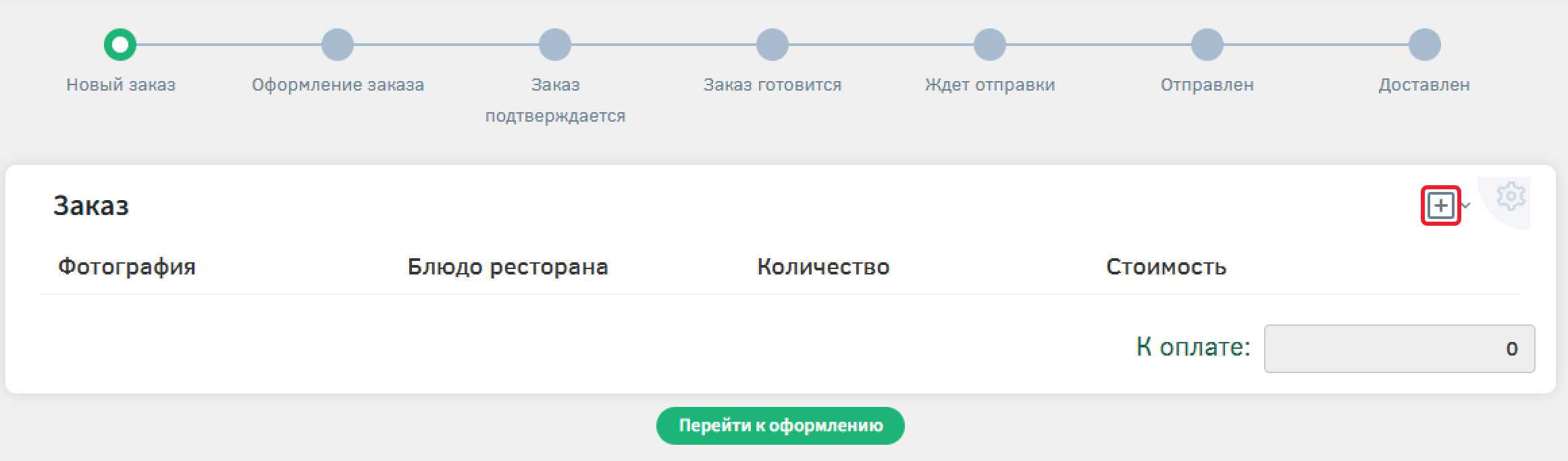
Появившееся модальное окно разверните на весь экран для удобства последующей настройки: для этого нажмите на кнопку управления окном на панели окна. Затем перейдите в режим настройки визуала, для этого нажмите на соответствующую кнопку в правом верхнем углу окна.
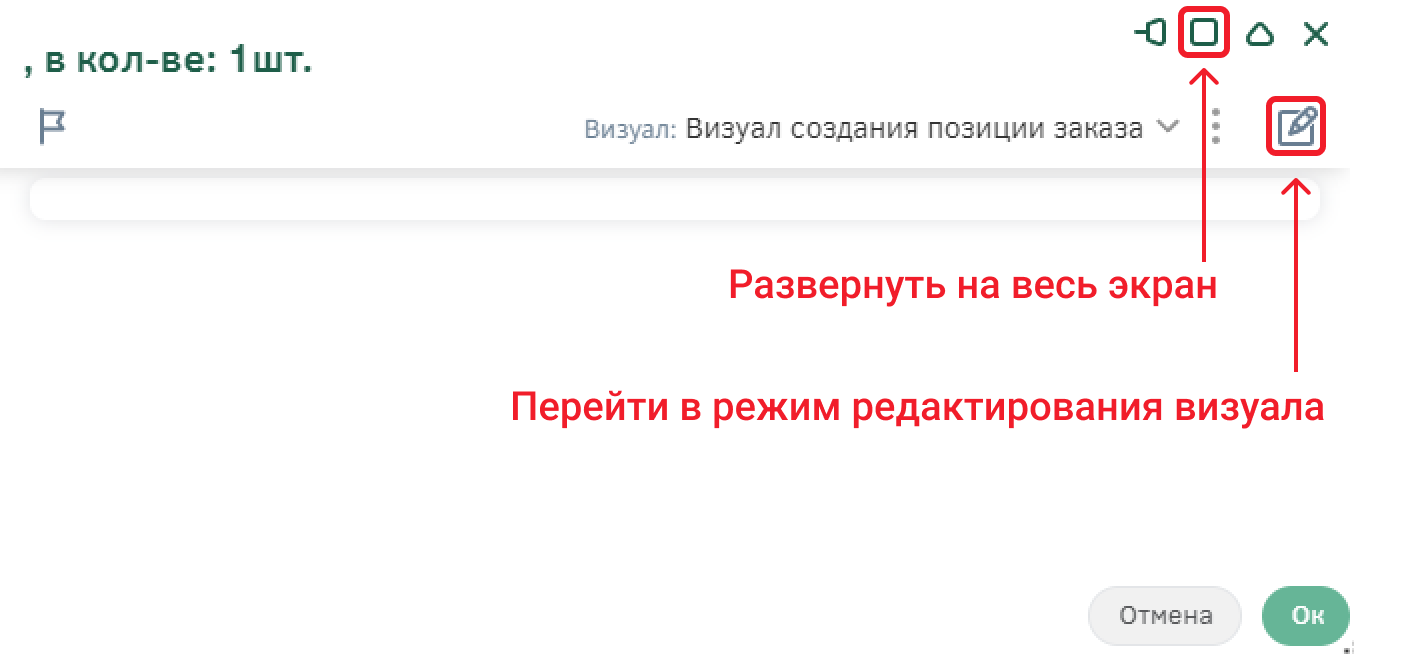
На существующем визуале удалите группу атрибутов и разделите ряд двумя колонками на 3 части. В каждой части слева направо разместите по одному атрибуту: «Блюдо ресторана», «Количество», «Стоимость».
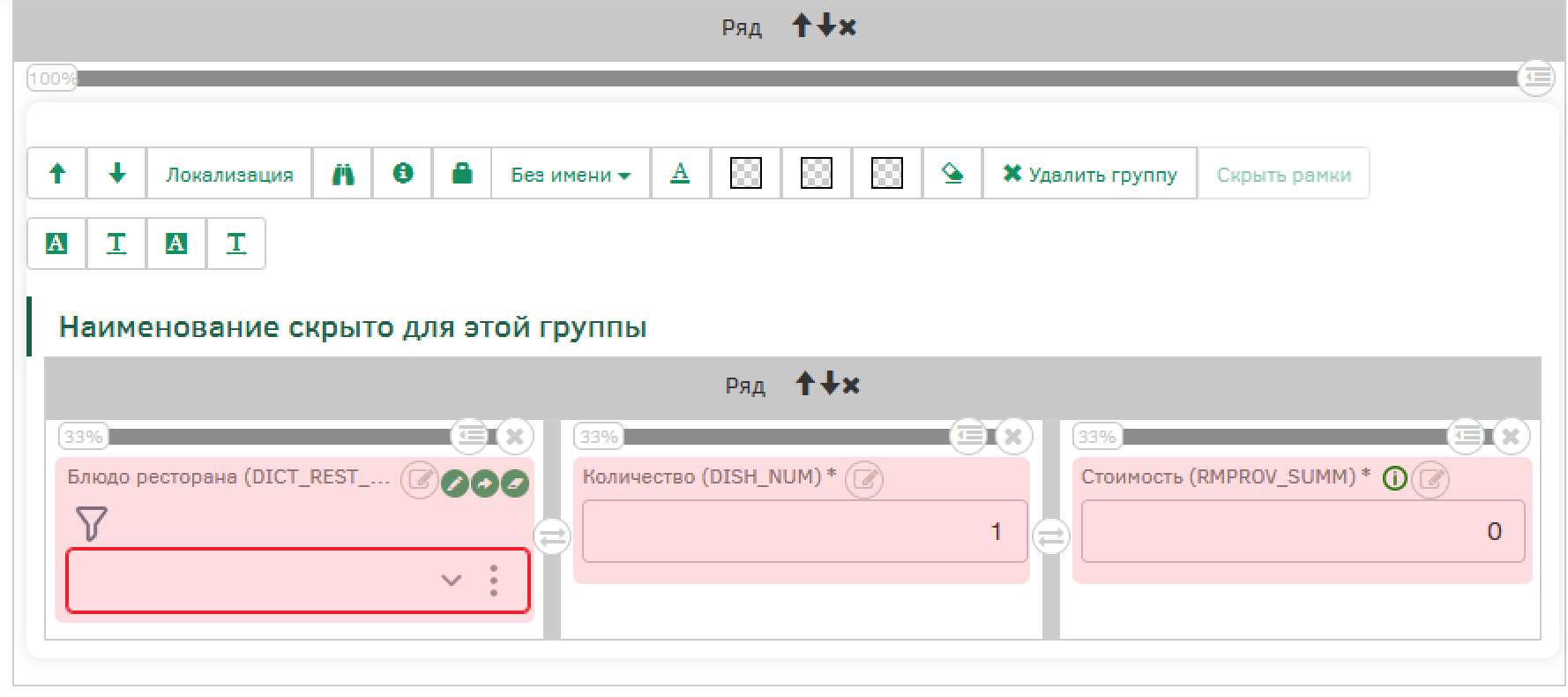
Настройте визуальные опции атрибута «Блюдо ресторана». Выберите опцию «Выбор объекта через всплывающее окно», для того чтобы отобразить выбор объекта через реестр, отображаемом в модальном окне. В модальном окне настройки опции активируйте переключатель «Активировать данную опцию», а ниже выберите существующий реестр для отображения – «Блюда».
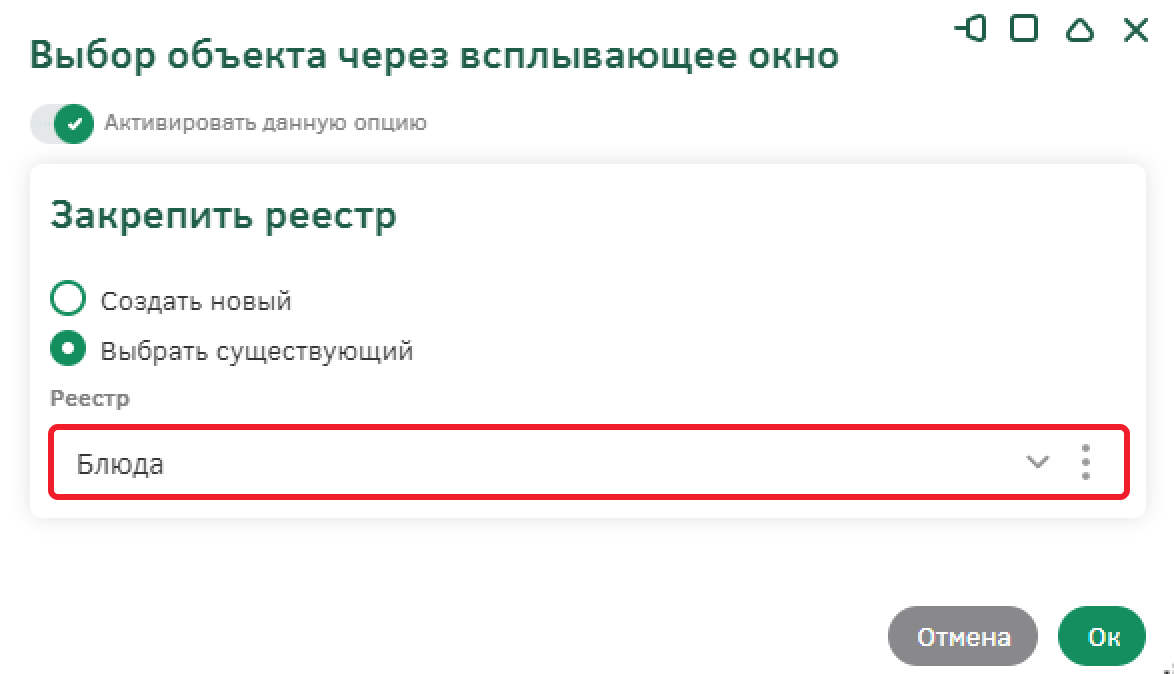
Сохраните настройки опции и вернитесь к настройкам визуала.
Для атрибута «Блюдо» отключите активные визуальные опции.
Чтобы пользователи не могли изменить стоимость блюда, настройте алгоритм блокировки для атрибута «Стоимость» - для этого выберите эту опцию на панели визуальных опций атрибута.
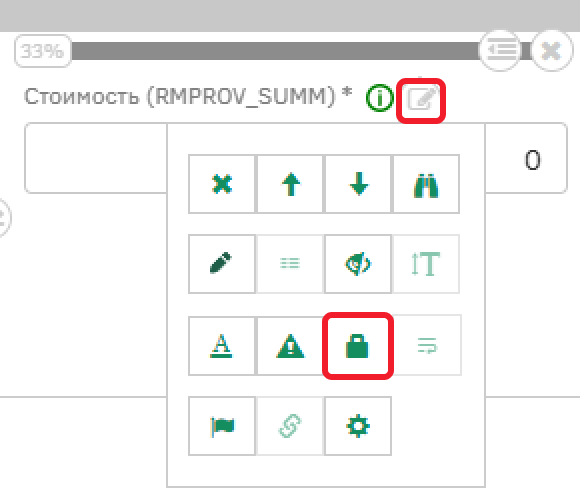
Создайте алгоритм «Алгоритм блокировки стоимости позиции». В поле формулы алгоритма с помощью клавиатуры укажите значение true - таким образом блокировка будет работать постоянно.
Сохраните настройки визуала и выйдите из режима редактирования с помощью кнопки «Ок» на панели элементов.
Визуал для добавления позиции заказа выглядит следующим образом:
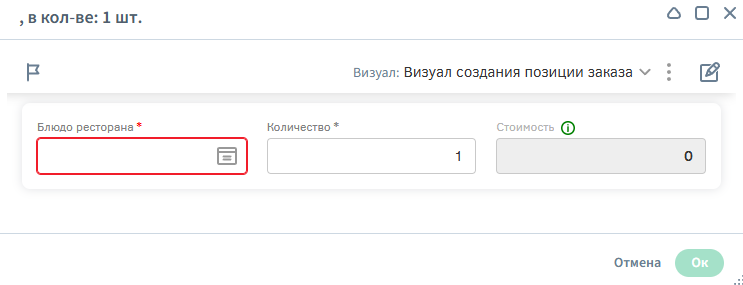
|
Чтобы проверить корректность настроек визуала для создания заказа, необходимо создать учетную запись клиента, авторизоваться под ней и создать заказ. Создание клиента будет рассмотрено в следующей главе, см. «Ролевая модель». |